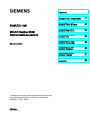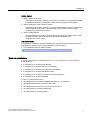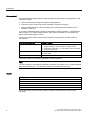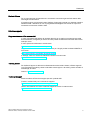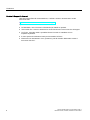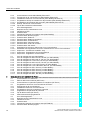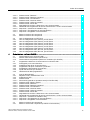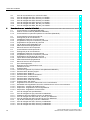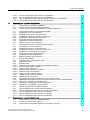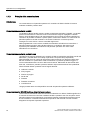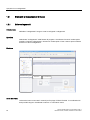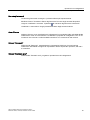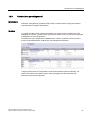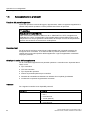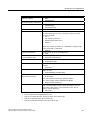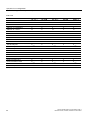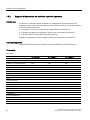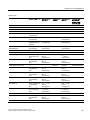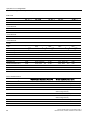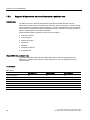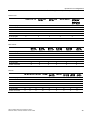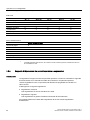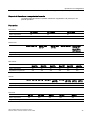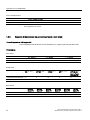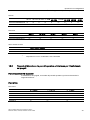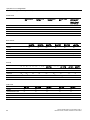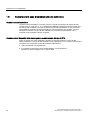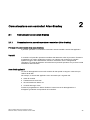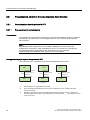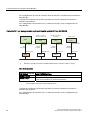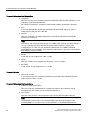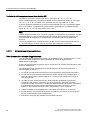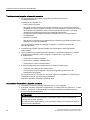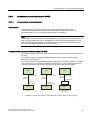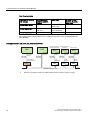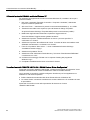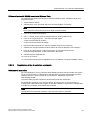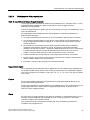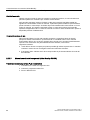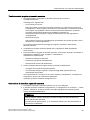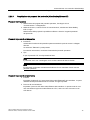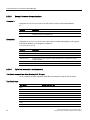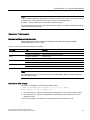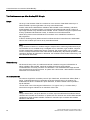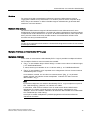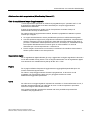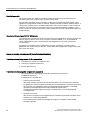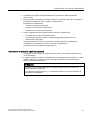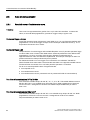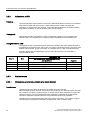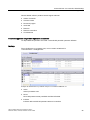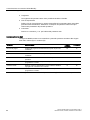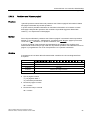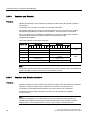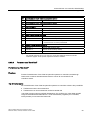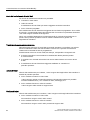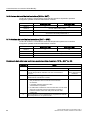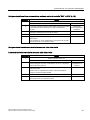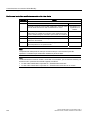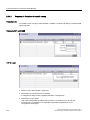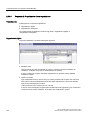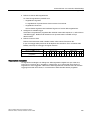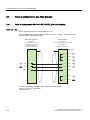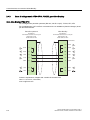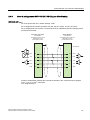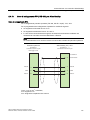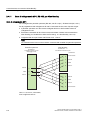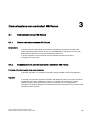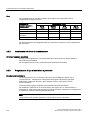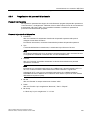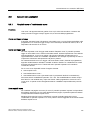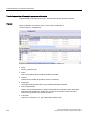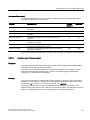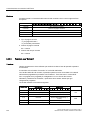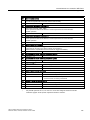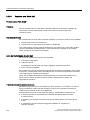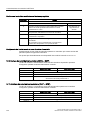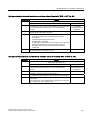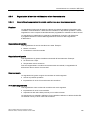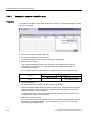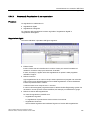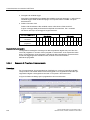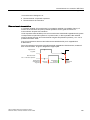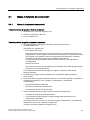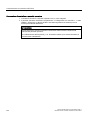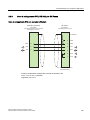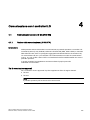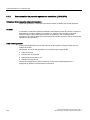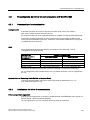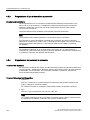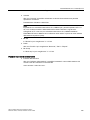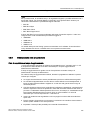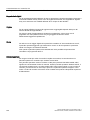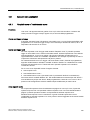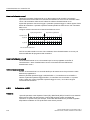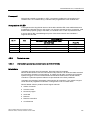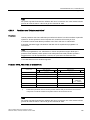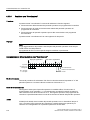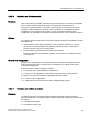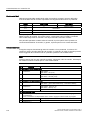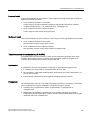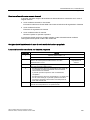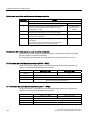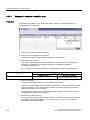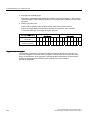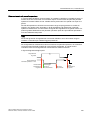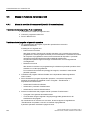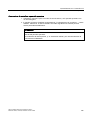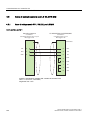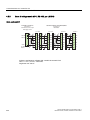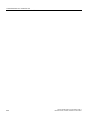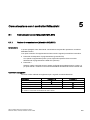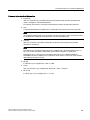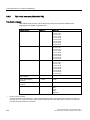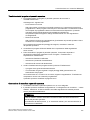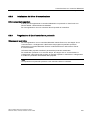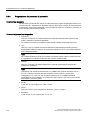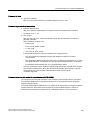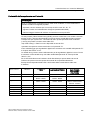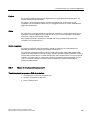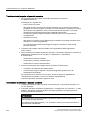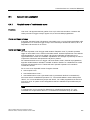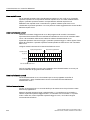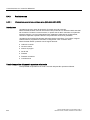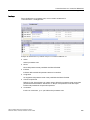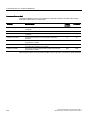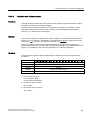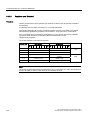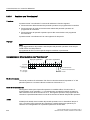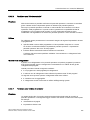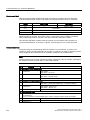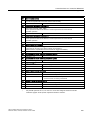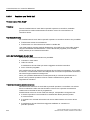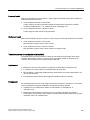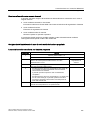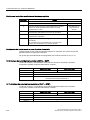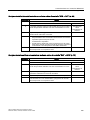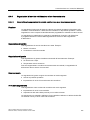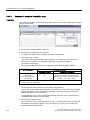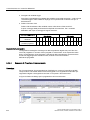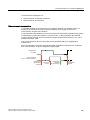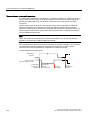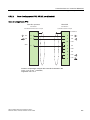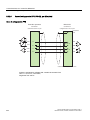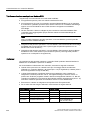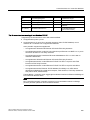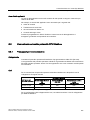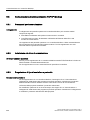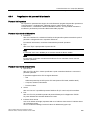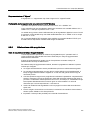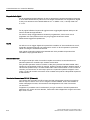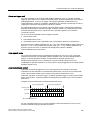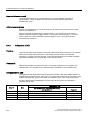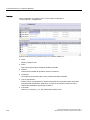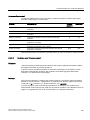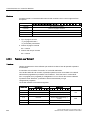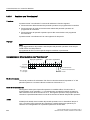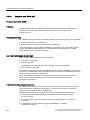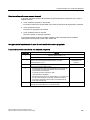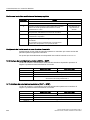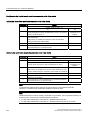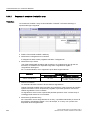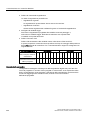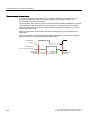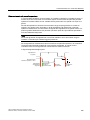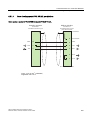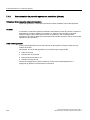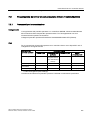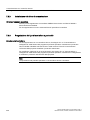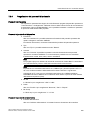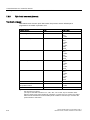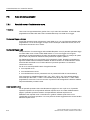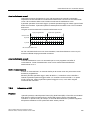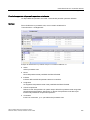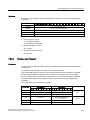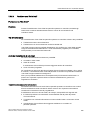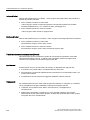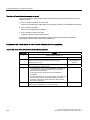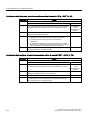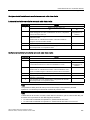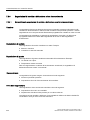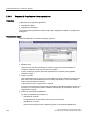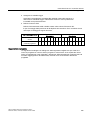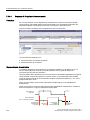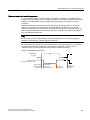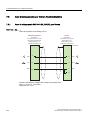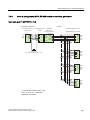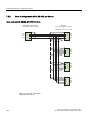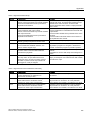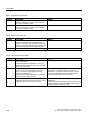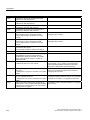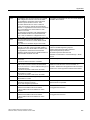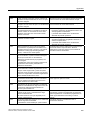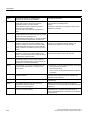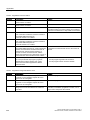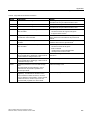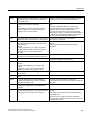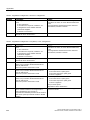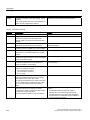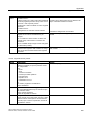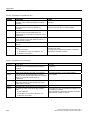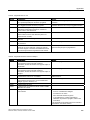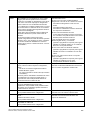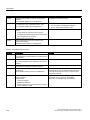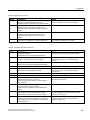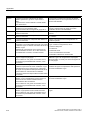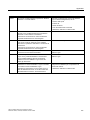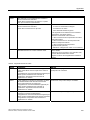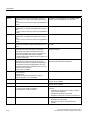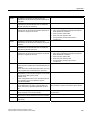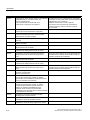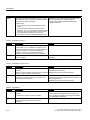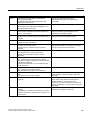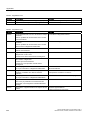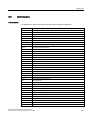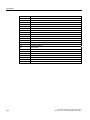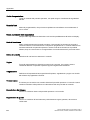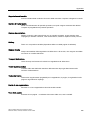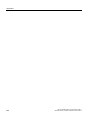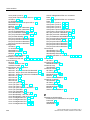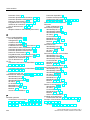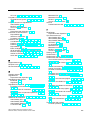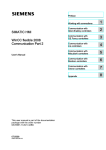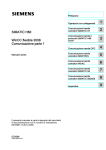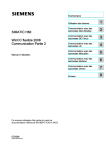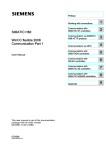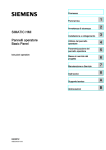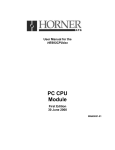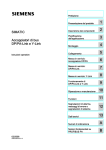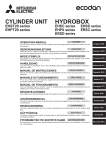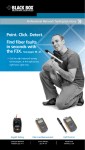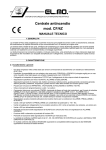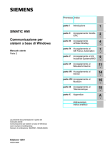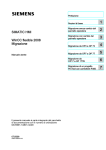Download WinCC flexible 2008 Comunicazione parte 2
Transcript
Prefazione
SIMATIC HMI WinCC flexible 2008 WinCC flexible 2008 Comunicazione parte 2
1
Operazioni con collegamenti
______________
SIMATIC HMI
WinCC flexible 2008
Comunicazione parte 2
Manuale utente
Comunicazione con
controllori Allen-Bradley
2
______________
Comunicazione con
controllori GE Fanuc
3
______________
Comunicazione con i
controllori LG
4
______________
Comunicazione con i
controllori Mitsubishi
5
______________
Comunicazione con i
controllori Modicon
6
______________
Comunicazione con i
controllori Omron
7
______________
8
______________
Appendice
Il presente manuale è parte integrante del pacchetto
di documentazione con il numero di ordinazione
6AV6691-1CA01-3AD0
07/2008
A5E01067304-02
Istruzioni di sicurezza
Istruzioni diQuesto
sicurezza
manuale contiene delle norme di sicurezza che devono essere rispettate per salvaguardare l'incolumità
personale e per evitare danni materiali. Le indicazioni da rispettare per garantire la sicurezza personale sono
evidenziate da un simbolo a forma di triangolo mentre quelle per evitare danni materiali non sono precedute dal
triangolo. Gli avvisi di pericolo sono rappresentati come segue e segnalano in ordine descrescente i diversi livelli
di rischio.
PERICOLO
questo simbolo indica che la mancata osservanza delle opportune misure di sicurezza provoca la morte o gravi
lesioni fisiche.
AVVERTENZA
il simbolo indica che la mancata osservanza delle relative misure di sicurezza può causare la morte o gravi
lesioni fisiche.
CAUTELA
con il triangolo di pericolo indica che la mancata osservanza delle relative misure di sicurezza può causare
lesioni fisiche non gravi.
CAUTELA
senza triangolo di pericolo indica che la mancata osservanza delle relative misure di sicurezza può causare
danni materiali.
ATTENZIONE
indica che, se non vengono rispettate le relative misure di sicurezza, possono subentrare condizioni o
conseguenze indesiderate.
Nel caso in cui ci siano più livelli di rischio l'avviso di pericolo segnala sempre quello più elevato. Se in un avviso
di pericolo si richiama l'attenzione con il triangolo sul rischio di lesioni alle persone, può anche essere
contemporaneamente segnalato il rischio di possibili danni materiali.
Personale qualificato
L'apparecchio/sistema in questione deve essere installato e messo in servizio solo rispettando le indicazioni
contenute in questa documentazione. La messa in servizio e l'esercizio di un apparecchio/sistema devono essere
eseguiti solo da personale qualificato. Con riferimento alle indicazioni contenute in questa documentazione in
merito alla sicurezza, come personale qualificato si intende quello autorizzato a mettere in servizio, eseguire la
relativa messa a terra e contrassegnare le apparecchiature, i sistemi e i circuiti elettrici rispettando gli standard
della tecnica di sicurezza.
Uso regolamentare delle apparecchiature/dei sistemi:
Si prega di tener presente quanto segue:
AVVERTENZA
L'apparecchiatura può essere destinata solo agli impieghi previsti nel catalogo e nella descrizione tecnica e può
essere utilizzata solo insieme a apparecchiature e componenti di Siemens o di altri costruttori raccomandati o
omologati dalla Siemens. Per garantire un funzionamento ineccepibile e sicuro del prodotto è assolutamente
necessario che le modalità di trasporto, di immagazzinamento, di installazione e di montaggio siano corrette,
che l'apparecchiatura venga usata con cura e che si provveda ad una manutenzione appropriata.
Marchio di prodotto
Tutti i nomi di prodotto contrassegnati con ® sono marchi registrati della Siemens AG. Gli altri nomi di prodotto
citati in questo manuale possono essere dei marchi il cui utilizzo da parte di terzi per i propri scopi può violare i
diritti dei proprietari.
Esclusione di responsabilità
Abbiamo controllato che il contenuto di questa documentazione corrisponda all'hardware e al software descritti.
Non potendo comunque escludere eventuali differenze, non possiamo garantire una concordanza perfetta. Il
contenuto di questa documentazione viene tuttavia verificato periodicamente e le eventuali correzioni o modifiche
vengono inserite nelle successive edizioni.
Siemens AG
Industry Sector
Postfach 48 48
90327 NÜRNBERG
GERMANIA
N. di ordinazione documentazione: 6AV6691-1CA01-3AD0
Ⓟ 07/2008
Copyright © Siemens AG 2008.
Con riserva di eventuali modifiche tecniche
Prefazione
Scopo del manuale
Il presente manuale è parte integrante della documentazione di WinCC flexible.
Lo scopo del manuale utente "Comunicazione WinCC flexible" è mostrare
● quali protocolli di comunicazione sono utilizzabili nella comunicazione tra un pannello
operatore SIEMENS e un controllore,
● quali pannelli operatore SIEMENS vengono presi in considerazione per la
comunicazione,
● quali controllori sono collegabili ad un pannello operatore SIEMENS selezionato,
● quali impostazioni sono necessarie nel programma del controllore durante il
collegamento e
● quali aree dati dell'utente sono impostabili per la comunicazione.
A tale scopo il volume, l'installazione e la funzione delle aree dati dell'utente sono
rappresentati in singoli capitoli e i rispettivi puntatori sono descritti.
Il presente manuale è destinato ai principianti, agli utenti che operano una migrazione da un
altro prodotto e ai creatori di progetti attivi nell'ambito di progettazione, messa in servizio e
assistenza con WinCC flexible.
La guida integrata in WinCC flexible, WinCC flexible Information System, contiene
informazioni dettagliate. Nell'Information System sono disponibili in formato elettronico
istruzioni, esempi e informazioni di riferimento.
Nozioni di base
Per la comprensione del manuale sono necessarie conoscenze generali nel settore della
tecnologia di automazione.
Si presuppongono conoscenze inerenti l'utilizzo di personal computer con sistema operativo
Windows 2000 o Windows XP. Per la progettazione dettagliata con l'ausilio di script sono
necessarie conoscenze di VBA o VBS.
Campo di validità del manuale
Il manuale è valido per il pacchetto software WinCC flexible 2008.
Manuali disponibili
Il presente manuale fa parte della documentazione di SIMATIC HMI. Le seguenti
informazioni forniscono una panoramica sulle informazioni disponibili su SIMATIC HMI.
WinCC flexible 2008 Comunicazione parte 2
Manuale utente, 07/2008, 6AV6691-1CA01-3AD0
3
Prefazione
Manuale utente
● WinCC flexible Micro
– descrive i principi della progettazione con il sistema di engineering
WinCC flexible Micro
● WinCC flexible Compact / Standard / Advanced
– descrive i principi della progettazione con i sistemi di engineering
WinCC flexible Compact, WinCC flexible Standard e WinCC flexible Advanced
● WinCC flexible Runtime:
– descrive la messa in servizio e l'utilizzo del progetto di runtime su un PC.
● WinCC flexible Migration:
– spiega come convertire un progetto ProTool esistente in WinCC flexible.
– spiega come convertire un progetto WinCC esistente in WinCC flexible.
– descrive la conversione di progetti ProTool con un cambio di pannello operatore da
OP3 a OP 73 oppure OP 73micro.
– descrive la conversione di progetti ProTool con un cambio di pannello operatore da
OP7 a OP 77B oppure OP 77A.
– descrive la conversione di progetti ProTool con un cambio di pannello operatore da
OP17 a OP 177B.
– descrive la conversione di progetti ProTool con un cambio di pannello operatore da
apparecchi grafici RMOS ad apparecchi Windows CE.
● Communication:
– la parte 1 descrive il collegamento del pannello operatore ai controllori della
famiglia SIMATIC.
– la parte 2 descrive il collegamento del pannello operatore ai controllori di
altri costruttori.
Istruzioni operative
● Istruzioni operative per i pannelli operatore SIMATIC:
– OP 73, OP 77A, OP 77B
– TP 170micro, TP 170A, TP 170B, OP 170B
– OP 73micro, TP 177micro
– TP 177A, TP 177B, OP 177B
– TP 270, OP 270
– MP 270B
– MP 370
● Istruzioni operative per i pannelli operatore mobili SIMATIC:
– Mobile Panel 170
● Istruzioni operative (descrizione sintetica) per i pannelli operatore SIMATIC:
– OP 77B
– Mobile Panel 170
4
WinCC flexible 2008 Comunicazione parte 2
Manuale utente, 07/2008, 6AV6691-1CA01-3AD0
Prefazione
Getting Started
● WinCC flexible primi passi:
– sulla base di un progetto d'esempio, introduce per gradi le nozioni fondamentali della
progettazione di pagine, segnalazioni, ricette e della navigazione delle pagine.
● WinCC flexible per utenti di livello avanzato:
– sulla base di un progetto d'esempio, introduce gradualmente le nozioni fondamentali
della progettazione di archivi, report di progetti, script, gestione utenti, progetti
multilingue e l'integrazione in STEP 7.
● WinCC flexible Options:
– introduce tramite un progetto di esempio passo per passo alle nozioni di base della
progettazione delle opzioni di WinCC flexible Audit, Sm@rtServices,
Sm@rtAccess e OPC-Server.
Disponibilità online
Il seguente link consente di accedere direttamente ai pacchetti di documentazione tecnica
disponibili per i singoli prodotti e sistemi SIMATIC in diverse lingue.
● Documentazione tecnica SIMATIC Guide:
"http://www.automation.siemens.com/simatic/portal/html_72/techdoku.htm"
Guida alla consultazione
Il manuale per l'utente è costituito dalle parti 1 e 2. La presente parte 2 è strutturata nel
modo seguente:
● il collegamento a controllori Allen-Bradley,
● il collegamento a controllori GE Fanuc Automation,
● il collegamento a controllori LG Industrial Systems/IMO,
● il collegamento a controllori Mitsubishi Electric,
● il collegamento a controllori Schneider Automation (Modicon)
● il collegamento a controllori OMRON,
La parte 1 contiene le descrizioni
● del collegamento a controllori SIEMENS SIMATIC (S7, S5, 500/505)
● del collegamento tramite il protocollo HMI HTTP
● del collegamento tramite OLE for Process Control (OPC)
● del collegamento a controllori SIMOTION
● del collegamento a controllori WinAC
WinCC flexible 2008 Comunicazione parte 2
Manuale utente, 07/2008, 6AV6691-1CA01-3AD0
5
Prefazione
Abbreviazioni
È stata adottata una differenziazione nella designazione del software di progettazione e del
software di runtime:
● "WinCC flexible 2008" designa il software di progettazione.
● "Runtime" indica il software di runtime operabile nei pannelli operatore.
● "WinCC flexible Runtime" indica il prodotto per la visualizzazione da utilizzare su PC
standard o Panel PC.
In contesti di validità generale si utilizza la designazione "WinCC flexible". La designazione
della versione, p.es. "WinCC flexible 2008", viene sempre utilizzata se è necessaria una
differenziazione da un'altra versione.
Il seguente estratto di testo è previsto per facilitare la comprensione dei testi contenuti
nel manuale:
Tipo di rappresentazione
Campo di validità
"Aggiunta di pagine"
•
•
•
Definizioni che ricorrono nell'interfaccia utente, p.es. nomi di
finestre di dialogo, schede, pulsanti, comandi di menu.
Introduzioni necessarie, p. es. valori limite, valori di variabili.
Indicazioni di percorsi
"File > Modifica"
Sequenze di controllo, p.es. comandi di menu, comandi di menu
di scelta rapida.
<F1>, <Alt>+<P>
Comandi da tastiera
Osservare inoltre le avvertenze evidenziate nel modo seguente:
Nota
Le note contengono informazioni importanti sul prodotto, sul relativo uso o su parti specifiche
della documentazione a cui è necessario prestare una particolare attenzione.
Marchi
HMI®
SIMATIC®
SIMATIC HMI®
SIMATIC ProTool®
SIMATIC WinCC®
SIMATIC WinCC flexible®
Le rimanenti sigle possono essere marchi il cui utilizzo tramite terzi può violare i diritti
dei titolari.
6
WinCC flexible 2008 Comunicazione parte 2
Manuale utente, 07/2008, 6AV6691-1CA01-3AD0
Prefazione
Nozioni di base
Per la comprensione del manuale sono necessarie conoscenze generali nel settore della
tecnologia di automazione.
Si presuppongono conoscenze inerenti l'utilizzo di personal computer con sistema operativo
Windows 2000 o Windows XP. Per la progettazione dettagliata con l'ausilio di script sono
necessarie conoscenze di VBA o VBS.
Ulteriore supporto
Rappresentanze e uffici commerciali
In caso di domande sull'utilizzo dei prodotti descritti, per le quali non trovate risposte nella
documentazione, rivolgetevi per favore al vostro partner di riferimento Siemens nella nostra
sede più vicina.
Il vostro partner di riferimento lo trovate sotto:
"http://www.siemens.com/automation/partner"
La guida all'offerta della documentazione tecnica per i singoli prodotti e sistemi SIMATIC si
trova sotto:
"http://www.siemens.com/simatic-tech-doku-portal"
Il catalogo online e il sistema di ordinazione online si trovano sotto:
"http://mall.automation.siemens.com"
Training center
Per facilitarvi l'approccio alla tecnica d'automazione ed ai relativi sistemi, offriamo appositi
corsi. Rivolgetevi al training center locale della vostra regione o al training center centrale di
Norimberga, D 90327.
Internet: "http://www.sitrain.com"
Technical Support
Potete accedere al Technical Support per tutti i prodotti A&D
Tramite il modulo Web per la richiesta di supporto
"http://www.siemens.com/automation/support-request"
Ulteriori informazioni sul nostro Technical Support si trovano in Internet sotto:
"http://www.siemens.com/automation/service"
WinCC flexible 2008 Comunicazione parte 2
Manuale utente, 07/2008, 6AV6691-1CA01-3AD0
7
Prefazione
Service & Support in Internet
Oltre alla nostra offerta di documentazione, vi offriamo online in Internet tutto il nostro
know-how sotto:
"http://www.siemens.com/automation/service&support"
Lì potete trovare:
● La Newsletter, che vi fornisce le informazioni più attuali sui prodotti.
● I documenti che vi servono attraverso la nostra funzione di ricerca in Service & Support.
● Un Forum, nel quale utenti e specialisti di tutto il mondo si scambiano le loro
rispettive esperienze.
● Il vostro partner di riferimento locale per Automation & Drives.
● Informazioni su assistenza in loco, riparazioni, parti di ricambio. Molto altro ancora si
trova sotto "Service".
8
WinCC flexible 2008 Comunicazione parte 2
Manuale utente, 07/2008, 6AV6691-1CA01-3AD0
Indice del contenuto
Prefazione ................................................................................................................................................. 3
1
2
Operazioni con collegamenti.................................................................................................................... 15
1.1
1.1.1
1.1.2
Nozioni di base ............................................................................................................................15
Nozioni di base relative alla comunicazione ................................................................................15
Principio della comunicazione......................................................................................................16
1.2
1.2.1
1.2.2
1.2.3
Elementi e impostazioni di base ..................................................................................................18
Editor collegamenti ......................................................................................................................18
Parametri relativi ai collegamenti .................................................................................................20
Puntatori area per collegamenti ...................................................................................................21
1.3
Progettazione del collegamento...................................................................................................22
1.4
Accoppiamento e protocolli..........................................................................................................24
1.5
1.5.1
1.5.2
1.5.3
1.5.4
1.5.5
1.5.6
Funzioni supportate dal pannello operatore selezionato .............................................................26
Protocolli supportati dall'apparecchiatura ....................................................................................26
Rapporto di dipendenza tra interfacce e pannelli operatore........................................................32
Rapporto di dipendenza tra pannelli operatore e puntatori area .................................................38
Rapporto di dipendenza tra pannelli operatore e segnalazioni ...................................................40
Rapporto di dipendenza tra pannelli operatore e tasti diretti .......................................................42
Rapporto di dipendenza tra pannelli operatore ed interfacce per il trasferimento
dei progetti ...................................................................................................................................43
1.6
Conversione in caso di cambiamento del controllore ..................................................................46
Comunicazione con controllori Allen-Bradley........................................................................................... 47
2.1
2.1.1
2.1.2
2.1.3
Comunicazione con Allen-Bradley ...............................................................................................47
Comunicazione tra pannello operatore e controllore (Allen-Bradley) ..........................................47
Partner di comunicazione per protocollo DF1 e DH485 (Allen-Bradley) .....................................48
Partner di comunicazione per protocollo Allen-Bradley E/IP C.Logix..........................................49
2.2
2.2.1
2.2.1.1
2.2.1.2
2.2.1.3
2.2.1.4
2.2.1.5
2.2.1.6
2.2.1.7
2.2.2
2.2.2.1
2.2.2.2
2.2.2.3
2.2.2.4
2.2.2.5
2.2.2.6
2.2.2.7
Progettazione del driver di comunicazione Allen Bradley............................................................50
Comunicazione tramite protocollo DF1........................................................................................50
Presupposti per la comunicazione ...............................................................................................50
Installazione del driver di comunicazione ....................................................................................53
Progettazione di tipo di controllore e protocollo...........................................................................53
Progettazione dei parametri di protocollo ....................................................................................53
Tipi di dati ammessi (Allen Bradley DF1).....................................................................................55
Ottimizzazione della progettazione ..............................................................................................56
Messa in servizio dei componenti (Allen-Bradley DF1) ...............................................................57
Comunicazione tramite protocollo DH485 ...................................................................................59
Presupposti per la comunicazione ...............................................................................................59
Installazione del driver di comunicazione ....................................................................................61
Progettazione di tipo di controllore e protocollo...........................................................................63
Progettazione dei parametri di protocollo ....................................................................................64
Tipi di dati ammessi (Allen-Bradley DH485) ................................................................................65
Ottimizzazione della progettazione ..............................................................................................67
Messa in servizio dei componenti (Allen-Bradley DH485)...........................................................68
WinCC flexible 2008 Comunicazione parte 2
Manuale utente, 07/2008, 6AV6691-1CA01-3AD0
9
Indice del contenuto
3
10
2.2.3
2.2.3.1
2.2.3.2
2.2.3.3
2.2.3.4
2.2.3.5
2.2.3.6
Comunicazione tramite Allen-Bradley Ethernet IP...................................................................... 70
Presupposti per la comunicazione (Allen-Bradley Ethernet IP) .................................................. 70
Installazione del driver di comunicazione (Allen Bradley Ethernet IP) ....................................... 70
Progettazione del tipo di controllore e del protocollo (Allen-Bradley Ethernet IP) ...................... 70
Progettazione dei parametri del protocollo (Allen-Bradley Ethernet IP) ..................................... 71
Esempi: Percorso di comunicazione........................................................................................... 72
Tipi di dati consentiti e indirizzamento ........................................................................................ 72
2.3
2.3.1
2.3.2
2.3.3
2.3.3.1
2.3.3.2
2.3.3.3
2.3.3.4
2.3.3.5
2.3.3.6
2.3.3.7
2.3.3.8
2.3.4
2.3.4.1
2.3.4.2
2.3.4.3
2.3.4.4
Aree di dati applicativi ................................................................................................................. 82
Requisiti curva e Trasferimento curva ........................................................................................ 82
Indicazione a LED ....................................................................................................................... 84
Puntatore area ............................................................................................................................ 84
Informazioni generali sul puntatore area (Allen-Bradley)............................................................ 84
Puntatore area "Numero pagina" ................................................................................................ 87
Puntatore area "Data/ora" ........................................................................................................... 88
Puntatore area "Data/ora controllore" ......................................................................................... 88
Puntatore area "Coordinazioni"................................................................................................... 89
Puntatore area "Versione utente" ............................................................................................... 90
Puntatore area "Ordine di controllo" ........................................................................................... 91
Puntatore area "Set di dati"......................................................................................................... 93
Segnalazioni di servizio e disfunzione e loro riconoscimento................................................... 101
Generalità sulle segnalazioni di servizio e disfunzione e sul loro riconoscimento.................... 101
Sequenza 1: Creazione di variabili o array ............................................................................... 102
Sequenza 2: Progettazione di una segnalazione ..................................................................... 104
Sequenza 3: Progettare il riconoscimento ................................................................................ 106
2.4
2.4.1
2.4.2
2.4.3
2.4.4
2.4.5
2.4.6
2.4.7
2.4.8
2.4.9
2.4.10
2.4.11
Cavo di collegamento per Allen-Bradley................................................................................... 108
Cavo di collegamento 6XV1440-2K, RS 232, per Allen-Bradley .............................................. 108
Cavo di collegamento 6XV1440-2L, RS 232, per Allen-Bradley............................................... 109
Cavo di collegamento 1784-CP10, RS 232, per Allen-Bradley ................................................ 110
Cavo di collegamento 6XV1440-2V, RS 422, per Allen-Bradley .............................................. 111
Cavo di collegamento 1747-CP3, RS 232, per Allen-Bradley .................................................. 112
Cavo di collegamento 1761-CBL-PM02, RS 232, per Allen-Bradley........................................ 113
Cavo di collegamento PP1, RS 232, per Allen-Bradley............................................................ 114
Cavo di collegamento PP2, RS 232, per Allen-Bradley............................................................ 115
Cavo di collegamento PP3, RS 232, per Allen-Bradley............................................................ 116
Cavo di collegamento PP4, RS 485, per Allen-Bradley............................................................ 117
Cavo di collegamento MP1, RS 485, per Allen-Bradley ........................................................... 118
Comunicazione con controllori GE Fanuc.............................................................................................. 119
3.1
3.1.1
3.1.2
Comunicazione con GE Fanuc ................................................................................................. 119
Partner della comunicazione (GE Fanuc) ................................................................................. 119
Comunicazione tra pannello operatore e controllore (GE Fanuc) ............................................ 119
3.2
3.2.1
3.2.2
3.2.3
3.2.4
3.2.5
3.2.6
Progettazione del driver di comunicazione GE Fanuc.............................................................. 120
Presupposti per la comunicazione ............................................................................................ 120
Installazione del driver di comunicazione ................................................................................. 122
Progettazione di tipo di controllore e protocollo........................................................................ 122
Progettazione dei parametri di protocollo ................................................................................. 123
Tipi di dati ammessi (GE Fanuc)............................................................................................... 124
Ottimizzazione della progettazione ........................................................................................... 125
3.3
3.3.1
3.3.2
3.3.3
3.3.3.1
3.3.3.2
Aree di dati applicativi ............................................................................................................... 127
Requisiti curva e Trasferimento curva ...................................................................................... 127
Indicazione a LED ..................................................................................................................... 128
Puntatore area .......................................................................................................................... 129
Informazioni generali sul puntatore area (GE FANUC) ............................................................ 129
Puntatore area "Numero pagina" .............................................................................................. 131
WinCC flexible 2008 Comunicazione parte 2
Manuale utente, 07/2008, 6AV6691-1CA01-3AD0
Indice del contenuto
4
3.3.3.3
3.3.3.4
3.3.3.5
3.3.3.6
3.3.3.7
3.3.3.8
3.3.4
3.3.4.1
3.3.4.2
3.3.4.3
3.3.4.4
Puntatore area "Data/ora"..........................................................................................................132
Puntatore area "Data/ora controllore"........................................................................................133
Puntatore area "Coordinazioni"..................................................................................................134
Puntatore area "Versione utente" ..............................................................................................135
Puntatore area "Ordine di controllo" ..........................................................................................135
Puntatore area "Set di dati"........................................................................................................138
Segnalazioni di servizio e disfunzione e loro riconoscimento....................................................145
Generalità sulle segnalazioni di servizio e disfunzione e sul loro riconoscimento ....................145
Sequenza 1: creazione di variabili o array.................................................................................146
Sequenza 2: Progettazione di una segnalazione ......................................................................147
Sequenza 3: Progettare il riconoscimento .................................................................................148
3.4
3.4.1
Messa in funzione dei componenti ............................................................................................151
Messa in funzione dei componenti ............................................................................................151
3.5
3.5.1
3.5.2
3.5.3
3.5.4
3.5.5
3.5.6
3.5.7
3.5.8
Cavi di collegamento per GE Fanuc ..........................................................................................153
Cavo di collegamento PP1, RS 232, per GE Fanuc ..................................................................153
Cavo di collegamento PP2, RS 232, per GE Fanuc ..................................................................154
Cavo di collegamento PP3, RS 232, per GE Fanuc ..................................................................155
Cavo di collegamento PP4, RS 232, per GE Fanuc ..................................................................156
Cavo di collegamento PP5, RS 232, per GE Fanuc ..................................................................157
Cavo di collegamento PP6, RS 232, per GE Fanuc ..................................................................158
Cavo di collegamento MP1, RS 422, per GE Fanuc .................................................................159
Cavo di collegamento MP2, RS 422, per GE Fanuc .................................................................160
Comunicazione con i controllori LG ....................................................................................................... 161
4.1
4.1.1
4.1.2
Comunicazione con LG GLOFA-GM .........................................................................................161
Partner della comunicazione (LG GLOFA) ................................................................................161
Comunicazione tra pannello operatore e controllore (LG GLOFA) ...........................................162
4.2
4.2.1
4.2.2
4.2.3
4.2.4
4.2.5
4.2.6
Progettazione del driver di comunicazione LG GLOFA-GM......................................................163
Presupposti per la comunicazione .............................................................................................163
Installazione del driver di comunicazione ..................................................................................163
Progettazione di tipo di controllore e protocollo.........................................................................164
Progettazione dei parametri di protocollo ..................................................................................164
Tipi di dati ammessi (LG GLOFA)..............................................................................................166
Ottimizzazione della progettazione ............................................................................................167
4.3
4.3.1
4.3.2
4.3.3
4.3.3.1
4.3.3.2
4.3.3.3
4.3.3.4
4.3.3.5
4.3.3.6
4.3.3.7
4.3.3.8
4.3.4
4.3.4.1
4.3.4.2
4.3.4.3
4.3.4.4
Aree di dati applicativi ................................................................................................................169
Requisiti curva e Trasferimento curva .......................................................................................169
Indicazione a LED......................................................................................................................170
Puntatore area ...........................................................................................................................171
Informazioni generali sul puntatore area (LG GLOFA-GM).......................................................171
Puntatore area "Numero pagina" ...............................................................................................173
Puntatore area "Data/ora"..........................................................................................................174
Puntatore area "Data/ora controllore"........................................................................................175
Puntatore area "Coordinazioni"..................................................................................................176
Puntatore area "Versione utente" ..............................................................................................177
Puntatore area "Ordine di controllo" ..........................................................................................177
Puntatore area "Set di dati"........................................................................................................180
Segnalazioni di servizio e disfunzione e loro riconoscimento....................................................187
Generalità sulle segnalazioni di servizio e disfunzione e sul loro riconoscimento ....................187
Sequenza 1: creazione di variabili o array.................................................................................188
Sequenza 2: Progettazione di una segnalazione ......................................................................189
Sequenza 3: Progettare il riconoscimento .................................................................................191
4.4
4.4.1
Messa in funzione dei componenti ............................................................................................194
Messa in servizio dei componenti (moduli di comunicazione)...................................................194
WinCC flexible 2008 Comunicazione parte 2
Manuale utente, 07/2008, 6AV6691-1CA01-3AD0
11
Indice del contenuto
4.5
4.5.1
4.5.2
4.5.3
4.5.4
4.5.5
4.5.6
5
12
Cavo di comunicazione con LG GLOFA-GM ............................................................................ 196
Cavo di collegamento PP1, RS 232, per LG/IMO..................................................................... 196
Cavo di collegamento PP2, RS 422, per LG/IMO..................................................................... 197
Cavo di collegamento PP3, RS 485, per LG/IMO..................................................................... 198
Cavo di collegamento PP4, RS 232, per LG/IMO..................................................................... 199
Cavo di collegamento MP1, RS 485, per LG/IMO .................................................................... 200
Cavo di collegamento MP2, RS 422, per LG/IMO .................................................................... 201
Comunicazione con i controllori Mitsubishi ............................................................................................ 203
5.1
5.1.1
5.1.2
Comunicazione con Mitsubishi MELSEC.................................................................................. 203
Partner di comunicazione (Mitsubishi MELSEC) ...................................................................... 203
Comunicazione tra pannello operatore e controllore (Mitsubishi)............................................. 204
5.2
5.2.1
5.2.2
5.2.3
5.2.4
5.2.5
5.2.6
5.2.7
Comunicazione tramite protocollo PG ...................................................................................... 205
Presupposti per la comunicazione ............................................................................................ 205
Installazione del driver di comunicazione ................................................................................. 206
Progettazione di tipo di controllore e protocollo........................................................................ 206
Progettazione dei parametri di protocollo ................................................................................. 206
Tipi di dati ammessi (Mitsubishi PG)......................................................................................... 208
Ottimizzazione della progettazione ........................................................................................... 209
Messa in funzione dei componenti............................................................................................ 210
5.3
5.3.1
5.3.2
5.3.3
5.3.4
5.3.5
5.3.6
5.3.7
Comunicazione tramite protocollo 4.......................................................................................... 212
Presupposti per la comunicazione ............................................................................................ 212
Installazione del driver di comunicazione ................................................................................. 213
Progettazione di tipo di controllore e protocollo........................................................................ 213
Progettazione dei parametri di protocollo ................................................................................. 214
Tipi di dati ammessi (Mitsubishi Protocol 4).............................................................................. 216
Ottimizzazione della progettazione ........................................................................................... 218
Messa in funzione dei componenti............................................................................................ 219
5.4
5.4.1
5.4.2
5.4.3
5.4.3.1
5.4.3.2
5.4.3.3
5.4.3.4
5.4.3.5
5.4.3.6
5.4.3.7
5.4.3.8
5.4.4
5.4.4.1
5.4.4.2
5.4.4.3
5.4.4.4
Aree di dati applicativi ............................................................................................................... 221
Requisiti curva e Trasferimento curva ...................................................................................... 221
Indicazione a LED ..................................................................................................................... 223
Puntatore area .......................................................................................................................... 224
Informazioni generali sul puntatore area (Mitsubishi MELSEC) ............................................... 224
Puntatore area "Numero pagina" .............................................................................................. 227
Puntatore area "Data/ora" ......................................................................................................... 228
Puntatore area "Data/ora controllore" ....................................................................................... 229
Puntatore area "Coordinazioni"................................................................................................. 230
Puntatore area "Versione utente" ............................................................................................. 231
Puntatore area "Ordine di controllo" ......................................................................................... 231
Puntatore area "Set di dati"....................................................................................................... 234
Segnalazioni di servizio e disfunzione e loro riconoscimento................................................... 241
Generalità sulle segnalazioni di servizio e disfunzione e sul loro riconoscimento.................... 241
Sequenza 1: creazione di variabili o array ................................................................................ 242
Sequenza 2: Progettazione di una segnalazione ..................................................................... 243
Sequenza 3: Progettare il riconoscimento ................................................................................ 244
5.5
5.5.1
5.5.1.1
5.5.1.2
5.5.1.3
5.5.2
5.5.2.1
5.5.2.2
5.5.2.3
Cavo di collegamento per Mitsubishi ........................................................................................ 247
Cavo di collegamento per protocollo PG Mitsubishi ................................................................. 247
Adattatore 6XV1440-2UE32, RS 232, per Mitsubishi ............................................................... 247
Cavo di collegamento 6XV1440-2P, RS 422, per Mitsubishi.................................................... 248
Cavo di collegamento 6XV1440-2R, RS 422, per Mitsubishi ................................................... 249
Tipi di dati consentiti per protocollo 4 Mitsubishi ...................................................................... 250
Cavo di collegamento PP1, RS 232, per Mitsubishi ................................................................. 250
Cavo di collegamento PP2, RS 232, per Mitsubishi ................................................................. 251
Cavo di collegamento PP3, RS 232, per Mitsubishi ................................................................. 252
WinCC flexible 2008 Comunicazione parte 2
Manuale utente, 07/2008, 6AV6691-1CA01-3AD0
Indice del contenuto
5.5.2.4
5.5.2.5
5.5.2.6
5.5.2.7
6
7
Cavo di collegamento PP4, RS 232, per Mitsubishi ..................................................................253
Cavo di collegamento PP5, RS 422, per Mitsubishi ..................................................................254
Cavo di collegamento MP1, RS 232 tramite convertitore, per Mitsubishi .................................255
Cavo di collegamento MP2, RS 422, per Mitsubishi..................................................................256
Comunicazione con i controllori Modicon............................................................................................... 257
6.1
6.1.1
6.1.2
Comunicazione con Modicon Modbus.......................................................................................257
Partner di comunicazione (Modicon Modbus) ...........................................................................257
Comunicazione tra pannello operatore e controllore (Modicon)................................................260
6.2
6.2.1
6.2.2
6.2.3
6.2.4
6.2.5
6.2.6
6.2.7
Comunicazione tramite protocollo RTU Modbus .......................................................................261
Presupposti per la comunicazione .............................................................................................261
Installazione del driver di comunicazione ..................................................................................262
Progettazione di tipo di controllore e protocollo.........................................................................262
Progettazione dei parametri di protocollo ..................................................................................262
Tipi di dati ammessi (Modbus RTU) ..........................................................................................264
Ottimizzazione della progettazione ............................................................................................265
Messa in funzione dei componenti ............................................................................................266
6.3
6.3.1
6.3.2
6.3.3
6.3.4
6.3.5
6.3.6
6.3.7
Comunicazione tramite protocollo TCP/IP Modbus ...................................................................268
Presupposti per la comunicazione .............................................................................................268
Installazione del driver di comunicazione ..................................................................................268
Progettazione di tipo di controllore e protocollo.........................................................................268
Progettazione dei parametri di protocollo ..................................................................................269
Tipi di dati ammessi (Modbus TCP/IP) ......................................................................................270
Ottimizzazione della progettazione ............................................................................................271
Messa in funzione dei componenti ............................................................................................273
6.4
6.4.1
6.4.2
6.4.3
6.4.3.1
6.4.3.2
6.4.3.3
6.4.3.4
6.4.3.5
6.4.3.6
6.4.3.7
6.4.3.8
6.4.4
6.4.4.1
6.4.4.2
6.4.4.3
6.4.4.4
Aree di dati applicativi ................................................................................................................274
Requisiti curva e Trasferimento curva .......................................................................................274
Indicazione a LED......................................................................................................................276
Puntatore area ...........................................................................................................................277
Informazioni generali sui puntatori area (Modicon Modbus)......................................................277
Puntatore area "Numero pagina" ...............................................................................................279
Puntatore area "Data/ora"..........................................................................................................280
Puntatore area "Data/ora controllore"........................................................................................281
Puntatore area "Coordinazioni"..................................................................................................282
Puntatore area "Versione utente" ..............................................................................................283
Puntatore area "Ordine di controllo" ..........................................................................................283
Puntatore area "Set di dati"........................................................................................................286
Segnalazioni di servizio e disfunzione e loro riconoscimento....................................................293
Generalità sulle segnalazioni di servizio e disfunzione e sul loro riconoscimento ....................293
Sequenza 1: creazione di variabili o array.................................................................................294
Sequenza 2: Progettazione di una segnalazione ......................................................................295
Operazione 3: Progettare il riconoscimento...............................................................................297
6.5
6.5.1
6.5.1.1
6.5.1.2
6.5.1.3
6.5.1.4
Cavi di collegamento per Modicon Modbus...............................................................................300
Cavi di collegamento per protocollo RTU Modbus ....................................................................300
Cavo di collegamento 6XV1440-1K, RS 232, per Modicon.......................................................300
Cavo di collegamento PP1, RS 232, per Modicon.....................................................................301
Cavo di collegamento PP2, RS 232, per Modicon.....................................................................302
Cavo di collegamento PP3, RS 232, per Modicon.....................................................................303
Comunicazione con i controllori Omron ................................................................................................. 305
7.1
7.1.1
7.1.2
Comunicazione con Omron Hostlink/Multilink ...........................................................................305
Partner di comunicazione (Omron) ............................................................................................305
Comunicazione tra pannello operatore e controllore (Omron) ..................................................306
WinCC flexible 2008 Comunicazione parte 2
Manuale utente, 07/2008, 6AV6691-1CA01-3AD0
13
Indice del contenuto
8
7.2
7.2.1
7.2.2
7.2.3
7.2.4
7.2.5
7.2.6
Progettazione del driver di comunicazione Omron Hostlink/Multilink ....................................... 307
Presupposti per la comunicazione ............................................................................................ 307
Installazione del driver di comunicazione ................................................................................. 308
Progettazione del tipo di controllore e protocollo...................................................................... 308
Progettazione dei parametri di protocollo ................................................................................. 309
Tipi di dati ammessi (Omron).................................................................................................... 310
Ottimizzazione della progettazione ........................................................................................... 312
7.3
7.3.1
7.3.2
7.3.3
7.3.3.1
7.3.3.2
7.3.3.3
7.3.3.4
7.3.3.5
7.3.3.6
7.3.3.7
7.3.3.8
7.3.4
7.3.4.1
7.3.4.2
7.3.4.3
7.3.4.4
Aree di dati applicativi ............................................................................................................... 314
Requisiti curva e Trasferimento curva ...................................................................................... 314
Indicazione a LED ..................................................................................................................... 315
Puntatore area .......................................................................................................................... 316
Informazioni generali sul puntatore area (Omron Hostlink/Multilink) ........................................ 316
Puntatore area "Numero pagina" .............................................................................................. 318
Puntatore area "Data/ora" ......................................................................................................... 319
Puntatore area "Data/ora controllore" ....................................................................................... 320
Puntatore area "Coordinazioni"................................................................................................. 321
Puntatore area "Versione utente" (Omron) ............................................................................... 322
Puntatore area "Ordine di controllo" ......................................................................................... 322
Puntatore area "Set di dati"....................................................................................................... 325
Segnalazioni di servizio e disfunzione e loro riconoscimento................................................... 332
Generalità sulle segnalazioni di servizio e disfunzione e sul loro riconoscimento.................... 332
Sequenza 1: creazione di variabili o array ................................................................................ 333
Sequenza 2: Progettazione di una segnalazione ..................................................................... 334
Sequenza 3: Progettare il riconoscimento ................................................................................ 336
7.4
7.4.1
Messa in funzione dei componenti............................................................................................ 338
Messa in funzione dei componenti............................................................................................ 338
7.5
7.5.1
7.5.2
7.5.3
7.5.4
7.5.5
Cavi di collegamento per Omron Hostlink/Multilink .................................................................. 340
Cavo di collegamento 6XV1440-2X, RS 232, per Omron......................................................... 340
Cavo di collegamento PP1, RS 232, per Omron ...................................................................... 341
Cavo di collegamento PP2, RS 422, per Omron ...................................................................... 342
Cavo di collegamento MP1, RS 232 tramite convertitore, per Omron...................................... 343
Cavo di collegamento MP2, RS 422, per Omron...................................................................... 344
Appendice.............................................................................................................................................. 345
8.1
Segnalazioni di sistema ............................................................................................................ 345
8.2
Abbreviazioni............................................................................................................................. 381
8.3
Glossario ................................................................................................................................... 383
Indice analitico ....................................................................................................................................... 387
14
WinCC flexible 2008 Comunicazione parte 2
Manuale utente, 07/2008, 6AV6691-1CA01-3AD0
Operazioni con collegamenti
1.1
Nozioni di base
1.1.1
Nozioni di base relative alla comunicazione
1
Introduzione
Si definisce comunicazione lo scambio di dati tra due partner di comunicazione. I partner
della comunicazione possono essere collegati direttamente o in rete.
Partner di comunicazione
Partner della comunicazione può essere qualsiasi elemento facente parte di una rete, in
grado di comunicare con gli altri partecipanti e di scambiare dati. In ambiente WinCC flexible
possono essere partner di comunicazione i seguenti elementi:
● Unità centrali e di comunicazione del sistema di automazione
● Pannelli operatore e processori di comunicazione del PC.
I dati trasmessi tra i partner della comunicazione possono essere utilizzati in questo contesto
per diversi scopi:
● il controllo di un processo
● l'acquisizione di dati da un processo
● la segnalazione di stati in un processo
● l'archiviazione dei dati di un processo
WinCC flexible 2008 Comunicazione parte 2
Manuale utente, 07/2008, 6AV6691-1CA01-3AD0
15
Operazioni con collegamenti
1.1 Nozioni di base
1.1.2
Principio della comunicazione
Introduzione
La comunicazione tra il pannello operatore e il controllore in WinCC flexible si instaura
mediante variabili e puntatori area.
Comunicazione mediante variabili
Le variabili in WinCC flexible vengono gestite centralmente nell'editor "Variabili". Le variabili
possono essere esterne e interne. Per la comunicazione vengono impiegate le variabili
esterne. Una variabile esterna è la rappresentazione di uno spazio di memoria definito nel
controllore. È possibile accedere a questo spazio di memoria in lettura e in scrittura sia dal
pannello operatore che dal controllore. Gli accessi in lettura e in scrittura possono
susseguirsi in modo ciclico o essere controllati dagli eventi.
Nella progettazione occorre creare variabili che rimandano ad indirizzi nel controllore. Il
pannello operatore legge il valore di tale indirizzo e lo visualizza. Allo stesso modo
l'operatore può effettuare un'introduzione nel pannello operatore che viene scritta
nell'indirizzo nel controllore.
Comunicazione mediante puntatori area
I puntatori area vengono utilizzati per lo scambio di dati provenienti da specifiche aree di dati
dell'utente. I puntatori area sono campi di parametri. Da questi campi di parametri,
WinCC flexible riceve in runtime le informazioni sulla posizione e le dimensioni delle aree
dati nel controllore. In queste aree di dati il controllore e il pannello operatore leggono e
scrivono alternativamente nel corso della comunicazione. Dall'analisi dei dati salvati nelle
aree dati, controllore e pannello operatore attivano reciprocamente azioni fisse predefinite.
WinCC flexible utilizza i puntatori area di seguito elencati:
● Ordine di controllo
● ID di progetto
● Numero di pagina
● Set di dati
● Data/ora
● Data/ora controllore
● Coordinazione
I singoli puntatori area sono disponibili a seconda del pannello operatore utilizzato.
Comunicazione tra WinCC flexible e sistemi di automazione
Comunicazione nell'ambito della comunicazione industriale con WinCC flexible significa che
lo scambio di informazioni avviene mediante variabili e puntatori area. Per acquisire i dati il
pannello operatore invia telegrammi di richiesta al sistema di automazione tramite un driver
di comunicazione. Il sistema di automazione rispedisce i dati richiesti in forma di relativi
telegrammi di risposta al pannello operatore.
16
WinCC flexible 2008 Comunicazione parte 2
Manuale utente, 07/2008, 6AV6691-1CA01-3AD0
Operazioni con collegamenti
1.1 Nozioni di base
Driver di comunicazione
Il driver di comunicazione è un componente software che stabilisce un collegamento tra
un sistema di automazione e un pannello operatore. Perciò il driver di comunicazione
consente di alimentare le variabili di WinCC flexible con valori di processo. In WinCC flexible
sono disponibili vari driver di comunicazione per il collegamento dei diversi sistemi
di automazione.
È possibile scegliere l'interfaccia utilizzata così come il profilo e la velocità di trasmissione in
base ai partner di comunicazione impiegati.
Comunicazione tra pannelli operatore
Per la comunicazione tra pannelli operatore è disponibile il protocollo SIMATIC HMI HTTP. Il
protocollo è parte integrante dell'opzione "Sm@rtAcces". Il protocollo può essere impiegato
sui PC con installato WinCC flexible Runtime e sui pannelli a partire dalla serie 270. Per
indicazioni più precise consultare la documentazione relativa al protocollo
SIMATIC HMI HTTP.
Comunicazione mediante un'interfaccia uniforme e indipendente dal produttore
Grazie a OPC (OLE for Process Control) WinCC flexible dispone di un'interfaccia software
uniforme e indipendente dal produttore. Questa interfaccia consente uno scambio di dati
standardizzato tra le applicazioni per industria, produzione e terziario. Per indicazioni più
precise consultare la documentazione relativa a OPC.
WinCC flexible 2008 Comunicazione parte 2
Manuale utente, 07/2008, 6AV6691-1CA01-3AD0
17
Operazioni con collegamenti
1.2 Elementi e impostazioni di base
1.2
Elementi e impostazioni di base
1.2.1
Editor collegamenti
Introduzione
Nell'editor "Collegamenti" vengono creati e configurati i collegamenti.
Apertura
Selezionare "Collegamenti" nella finestra di progetto e visualizzare il menu di scelta rapida.
Scegliere "Aggiungi collegamento" dal menu di scelta rapida. Viene creato e aperto nell'area
di lavoro un nuovo collegamento.
Struttura
)LQHVWUDGHOSURJHWWR
$UHDGLODYRUR
)LQHVWUDGHOO
RJHWWR
3DUDPHWUL
&RRUGLQD]LRQH
Barra dei menu
La barra dei menu mostra tutti i comandi per l'impiego di WinCC flexible. Le combinazioni di
tasti possibili vengono visualizzate accanto a un comando di menu.
18
WinCC flexible 2008 Comunicazione parte 2
Manuale utente, 07/2008, 6AV6691-1CA01-3AD0
Operazioni con collegamenti
1.2 Elementi e impostazioni di base
Barre degli strumenti
Le barre degli strumenti contengono i pulsanti utilizzati più frequentemente.
Mediante il menu "Visualizza > Barre degli strumenti" le barre degli strumenti disponibili
vengono visualizzate o nascoste. Il pulsante
di una barra degli strumenti consente di
visualizzare o nascondere i singoli pulsanti della barra degli strumenti stessa.
Area di lavoro
Nell'area di lavoro sono visualizzati tutti i collegamenti in una tabella. Nelle celle della tabella
selezionare il driver di comunicazione e modificare le proprietà dei collegamenti. Con un clic
sul titolo di una colonna si ordina la tabella secondo le voci contenute in tale colonna.
Scheda "Parametri"
Nella scheda "Parametri", parametrizzare le impostazioni del driver di comunicazione
selezionato nella tabella. Scegliere le impostazioni relative al pannello operatore, alla rete e
al controllore.
Scheda "Puntatore area"
Nella scheda "Puntatori area", progettare i puntatori area dei collegamenti.
WinCC flexible 2008 Comunicazione parte 2
Manuale utente, 07/2008, 6AV6691-1CA01-3AD0
19
Operazioni con collegamenti
1.2 Elementi e impostazioni di base
1.2.2
Parametri relativi ai collegamenti
Introduzione
Nell'editor "Collegamenti" parametrizzare sulla scheda "Parametri" le proprietà di un
collegamento tra pannello operatore e partner della comunicazione.
Struttura
Sulla scheda "Parametri" vengono rappresentati schematicamente i partner della
comunicazione. Per impostare i parametri, a seconda dell'interfaccia utilizzata, si utilizzano i
campi "Pannello operatore", "Rete" e "Controllore".
I parametri sono impostati per default. Se si desidera modificare i parametri occorre fare
attenzione alla coerenza in rete. Per ulteriori informazioni relative ai parametri impostabili
fare riferimento alle descrizioni dei protocolli supportati.
20
WinCC flexible 2008 Comunicazione parte 2
Manuale utente, 07/2008, 6AV6691-1CA01-3AD0
Operazioni con collegamenti
1.2 Elementi e impostazioni di base
1.2.3
Puntatori area per collegamenti
Introduzione
Nell'editor "Collegamenti" progettare sulla scheda "Puntatori area" l'impiego dei puntatori
area disponibili e le relative impostazioni.
Struttura
La scheda "Puntatori area" contiene due tabelle con puntatori area. La tabella "Per tutti i
collegamenti" contiene i puntatori area che possono essere creati solo una volta nel progetto
e utilizzati per un solo collegamento.
La tabella "Per ogni collegamento separatamente" contiene i puntatori area che possono
essere creati separatamente e attivati per ogni collegamento esistente.
I singoli puntatori area sono disponibili a seconda del pannello operatore utilizzato. Per
ulteriori informazioni sui puntatori area e relativa progettazione fare riferimento alle
descrizioni dei protocolli supportati.
WinCC flexible 2008 Comunicazione parte 2
Manuale utente, 07/2008, 6AV6691-1CA01-3AD0
21
Operazioni con collegamenti
1.3 Progettazione del collegamento
1.3
Progettazione del collegamento
Introduzione
Creare un nuovo collegamento nell'editor "Collegamenti".
Presupposti
Deve essere aperto un progetto.
Procedura
1. Aprire nella finestra di progetto il gruppo "Comunicazione".
2. Selezionare il comando "Aggiungi collegamento" dal menu di scelta
rapida "Collegamenti".
Si apre l'editor "Collegamenti" con un nuovo collegamento.
3. Rinominare se necessario il collegamento nella colonna "Nome".
4. Selezionare nella colonna "Driver di comunicazione" un driver di comunicazione adatto al
controllore utilizzato.
Verranno proposti solo i driver che sono supportati dal pannello operatore scelto.
5. Nella scheda "Parametri" vengono impostati automaticamente i valori adatti ai partner
della comunicazione.
6. Controllare i parametri e modificarli se necessario.
7. Salvare il progetto.
22
WinCC flexible 2008 Comunicazione parte 2
Manuale utente, 07/2008, 6AV6691-1CA01-3AD0
Operazioni con collegamenti
1.3 Progettazione del collegamento
Procedura alternativa
Selezionare nella barra del menu il comando "Aggiungi > Nuovo oggetto nel progetto >
Collegamento". Si apre l'editor "Collegamenti" con un nuovo collegamento. Modificare il
collegamento come descritto nei punti da 2 a 7.
Con drag&drop è possibile trascinare i collegamenti esistenti dal pannello operatore_1 alla
biblioteca del pannello operatore_2 direttamente o con una fase intermedia. Nella finestra
dei risultati verranno fornite le seguenti informazioni: "L'interfaccia utilizzata per il
collegamento è stata adattata al pannello operatore". Quindi per questo collegamento è
stato effettuato un cambio di dispositivo. In questo caso non si verifica se il pannello
operatore_2 supporta o meno il driver di comunicazione utilizzato.
Aprendo l'editor "Collegamenti" nel pannello operatore_2 i collegamenti vengono controllati.
Le immissioni errate vengono contrassegnate in arancione.
Risultato
È stato creato un nuovo collegamento. I parametri del collegamento sono stati progettati.
WinCC flexible 2008 Comunicazione parte 2
Manuale utente, 07/2008, 6AV6691-1CA01-3AD0
23
Operazioni con collegamenti
1.4 Accoppiamento e protocolli
1.4
Accoppiamento e protocolli
Funzione del pannello operatore
Il pannello operatore consente di leggere, rappresentare, salvare e registrare segnalazioni e
variabili. Dal pannello operatore è inoltre possibile intervenire nel processo.
CAUTELA
Comunicazione tramite Ethernet
Nella comunicazione basata su Ethernet, ad es. PROFINET IO, HTTP, Sm@rtAccess,
Sm@rtService e OPC, l'utente finale è responsabile della sicurezza della propria rete di
dati poiché non è sempre garantita la funzionalità, ad esempio nel caso di comportamenti
specifici che conducono al sovraccarico del dispositivo.
Scambio di dati
Per le funzioni di servizio e supervisione è indispensabile che il pannello operatore sia
accoppiato ad un controllore. Lo scambio di dati tra pannello operatore e controllore è
regolato da un protocollo specifico dell'accoppiamento. Ogni accoppiamento necessita di
un proprio protocollo.
Criteri per la scelta dell'accoppiamento
Per la scelta dell'accoppiamento tra pannello operatore e controllore sono importanti alcuni
criteri, tra cui:
● Tipo controllore
● CPU nel controllore
● Tipo di pannello operatore
● Numero di pannelli operatore per controllore
● Struttura ed eventualmente sistema bus utilizzato di un impianto già esistente
● Incidenza di componenti supplementari necessari
Protocolli
Per i seguenti controllori sono disponibili protocolli:
24
Controllore
Protocollo
SIMATIC S7
•
•
•
•
PPI
MPI 1)
PROFIBUS DP
TCP/IP (Ethernet)
SIMATIC S5
•
•
AS 511
PROFIBUS DP
WinCC flexible 2008 Comunicazione parte 2
Manuale utente, 07/2008, 6AV6691-1CA01-3AD0
Operazioni con collegamenti
1.4 Accoppiamento e protocolli
Controllore
Protocollo
SIMATIC 500/505
•
•
NITP
PROFIBUS DP
Protocollo SIMATIC HMI HTTP
•
(Ethernet) HTTP/HTTPS
SIMOTION
•
•
•
MPI
PROFIBUS DP
TCP/IP (Ethernet)
OPC
•
DCOM
Allen-Bradley
Serie PLC SLC500, SLC501, SLC502, SLC503, SLC504,
SLC505, MicroLogix e PLC5/11, PLC5/20, PLC5/30, PLC5/40,
PLC5/60, PLC5/80
• DF1 2)
• DH+ tramite modulo KF2 3)
• DH485 tramite modulo KF3 4)
• DH485 4)
Serie PLC ControlLogix 5500 (con 1756-ENBT) e CompactLogix
5300 (1769-L32E e 1769-L35E)
• Ethernet
GE Fanuc Automation
Serie PLC 90–30, 90–70, VersaMax Micro
• SNP
LG Industrial Systems
(Lucky Goldstar) / IMO
Serie PLC GLOFA GM (GM4, GM6 e GM7) / Serie G4, G6 e G7
• Dedicated communication
Mitsubishi Electric
Serie PLC MELSEC FX e MELSEC FX0
• FX (Mitsubishi PG)
Mitsubishi Electric
Serie PLC MELSEC FX0, FX1n, FX2n, AnA, AnN, AnS, AnU, QnA
e QnAS
• Protocollo 4
OMRON
Serie PLC SYSMAC C, SYSMAC CV, SYSMAC CS1, SYSMAC
alpha, CJ e CP
• Hostlink/Multilink (SYSMAC Way)
Modicon
(Schneider Automation)
Serie PLC Modicon 984, TSX Quantum e TSX Compact
• Modbus RTU
PLC serie Quantum, Momentum, Premium e Micro
PLC serie Compact e 984 tramite Ethernet-Bridge
• Modbus TCP/IP (Ethernet)
Telemecanique
Serie PLC TSX 7 con P47 411, TSX 7 con P47/67/87/107 420,
TSX 7 con P47/67/87/107 425, modulo TSX SCM 21.6 con le
CPU TSX 7 citate, TSX 17 con modulo SCG 1161, TSX 37
(Micro), TSX 57 (Premium)
• Uni-Telway
1)
Non è possibile nell'accoppiamento a S7–212
2)
Vale per i controllori SLC503, SLC504, SLC505, PLC5, MicroLogix
3)
Vale per controllori SLC504, PLC5 tramite DF1
4)
Vale per controllori da SLC500 a SLC 505 e MicroLogix
WinCC flexible 2008 Comunicazione parte 2
Manuale utente, 07/2008, 6AV6691-1CA01-3AD0
25
Operazioni con collegamenti
1.5 Funzioni supportate dal pannello operatore selezionato
1.5
Funzioni supportate dal pannello operatore selezionato
1.5.1
Protocolli supportati dall'apparecchiatura
Disponibilità dei protocolli di comunicazione
La comunicazione tra pannello operatore e controllore si instaura tramite un protocollo
dipendente dalla rete utilizzata. La tabella seguente mostra l'utilizzabilità dei protocolli di
comunicazione sui pannelli operatore.
Panoramica
Micro Panel
OP 73micro 1)
TP 170micro 1)
TP 177micro 1)
SIMATIC S7 - PPI 1)
sì
sì
sì
SIMATIC S7 - MPI 1)
sì
sì
sì
SIMATIC S7 - PROFIBUS DP 1)
sì
sì
sì
SIMATIC S7 - PROFINET
no
no
no
SIMATIC S5 - AS511
no
no
no
SIMATIC S5 - PROFIBUS DP
no
no
no
SIMATIC 500/505 - NITP
no
no
no
SIMATIC 500/505 - PROFIBUS DP
no
no
no
Protocollo SIMATIC HMI HTTP
no
no
no
OPC
no
no
no
SIMOTION
no
no
no
Allen-Bradley DF1
no
no
no
Allen-Bradley DH 485
no
no
no
Allen-Bradley Ethernet IP
no
no
no
GE Fanuc
no
no
no
LG GLOFA-GM
no
no
no
Mitsubishi FX
no
no
no
Mitsubishi P4
no
no
no
Modicon Modbus RTU
no
no
no
Modicon Modbus TCP/IP
no
no
no
Omron
no
no
no
Telemecanique
no
no
no
26
WinCC flexible 2008 Comunicazione parte 2
Manuale utente, 07/2008, 6AV6691-1CA01-3AD0
Operazioni con collegamenti
1.5 Funzioni supportate dal pannello operatore selezionato
Mobile Panel
SIMATIC S7 - PPI 1)
Mobile Panel 170
Mobile Panel
177 DP
Mobile Panel
177 PN
Mobile Panel
277 4)
Mobile Panel
277 IWLAN
Mobile Panel
277F IWLAN
sì
sì
no
sì
no
SIMATIC S7 - MPI
sì
sì
no
sì
no
SIMATIC S7 - PROFIBUS DP
sì
sì
no
sì
no
SIMATIC S7 - PROFINET
no
no
sì
sì
SIMATIC S5 - AS511
sì
no
no
sì
SIMATIC S5 - PROFIBUS DP
sì
sì
no
sì
no
SIMATIC 500/505 - NITP
sì
sì
no
sì
no
SIMATIC 500/505 PROFIBUS DP
sì
sì
no
sì
no
Protocollo SIMATIC HMI HTTP
no
no
sì
sì
sì
OPC
no
no
no
sì
sì
SIMOTION
sì
sì
Allen-Bradley DF1
sì
Allen-Bradley DH 485
sì
Allen-Bradley Ethernet IP
no
GE Fanuc
sì
sì
sì
7) 8)
sì
7) 8)
sì
3)
no
no
no
sì
7) 8)
no
no
sì 7) 8)
no
no
sì 7)
sì 7) 8)
sì 7)
sì
sì
7) 8)
no
sì
7) 8)
no
LG GLOFA-GM
sì
sì
7) 8)
no
sì
7) 8)
no
Mitsubishi FX
sì
sì 7) 8)
no
sì 7) 8)
no
Mitsubishi P4
sì
sì 7) 8)
no
sì 7) 8)
no
Modicon Modbus RTU
sì
sì
no
sì
7) 8)
no
Modicon Modbus TCP/IP
no
no
sì
sì
7) 8)
no
Omron
sì
sì 7) 8)
no
sì 7) 8)
no
Telemecanique
sì
sì 7) 8)
no
sì 7) 8)
no
WinCC flexible 2008 Comunicazione parte 2
Manuale utente, 07/2008, 6AV6691-1CA01-3AD0
7) 8)
7)
27
Operazioni con collegamenti
1.5 Funzioni supportate dal pannello operatore selezionato
Basic Panels
KTP400
Basic PN
KTP600
Basic DP
KTP600
Basic PN 11)
KTP1000
Basic DP
KTP1000
Basic PN
TP1500
Basic PN
SIMATIC S7 - PPI 1)
no
sì
no
sì
no
no
SIMATIC S7 - MPI
no
sì
no
sì
no
no
SIMATIC S7 - PROFIBUS DP
no
sì
no
sì
no
no
SIMATIC S7 - PROFINET
sì
no
sì
no
sì
sì
SIMATIC S5 - AS511
no
no
no
no
no
no
SIMATIC S5 - PROFIBUS DP
no
no
no
no
no
no
SIMATIC 500/505 - NITP
no
no
no
no
no
no
SIMATIC 500/505 - PROFIBUS DP
no
no
no
no
no
no
Protocollo SIMATIC HMI HTTP
no
no
no
no
no
no
OPC
no
no
no
no
no
no
SIMOTION
no
no
no
no
no
no
Allen-Bradley DF1
no
sì 10)
no
sì 10)
no
no
Allen-Bradley DH 485
no
no
no
no
no
no
Allen-Bradley Ethernet IP
no
no
no
no
no
no
GE Fanuc
no
no
no
no
no
no
LG GLOFA-GM
no
no
no
no
no
no
Mitsubishi FX
no
no
no
no
no
no
Mitsubishi P4
no
no
no
no
no
no
Modicon Modbus RTU
no
sì 5)
no
sì 5)
no
no
Modicon Modbus TCP/IP
no
no
no
no
no
no
Omron
no
no
no
no
no
no
Telemecanique
no
no
no
no
no
no
28
WinCC flexible 2008 Comunicazione parte 2
Manuale utente, 07/2008, 6AV6691-1CA01-3AD0
Operazioni con collegamenti
1.5 Funzioni supportate dal pannello operatore selezionato
Pannelli
OP 73 OP 77A OP 77B 9) TP 170A 9) TP 170B TP 177A
OP 170B
TP 177B 9)
OP 177B 9)
TP 270
OP 270
TP 277 9)
OP 277 9)
SIMATIC S7 - PPI 1)
sì
sì
sì 8)
sì
sì
sì
sì
sì
sì
SIMATIC S7 - MPI
sì
sì
sì
sì
sì
sì
sì
sì
sì
SIMATIC S7 PROFIBUS DP
sì
sì
sì
sì
sì
sì
sì
sì
sì
SIMATIC S7 PROFINET
no
no
no
no
sì
no
sì
sì
sì
SIMATIC S5 AS511
no
no
sì
sì
sì
no
no
sì
no
SIMATIC S5 PROFIBUS DP
no
no
sì
no
sì
no
sì
sì
sì
SIMATIC 500/505 NITP
no
no
sì
sì
sì
no
sì
sì
sì
SIMATIC 500/505 PROFIBUS DP
no
no
sì
no
sì
no
sì
sì
sì
Protocollo SIMATIC
HMI HTTP
no
no
no
no
no
no
sì 6)
sì
sì
OPC
no
no
no
no
no
no
no
no
no
SIMOTION
no
no
no
no
sì
no
sì
sì
sì
Allen-Bradley DF1
no
sì 10)
sì 9)
sì 9)
sì
sì 10)
sì 7) 9) 10)
sì
sì 7) 9) 10)
sì 9)
sì
no
sì
sì
sì
6)
Allen-Bradley
DH 485
no
no
sì 9)
Allen-Bradley
Ethernet IP
no
no
no
no
no
no
sì 6) 7)
no
sì 7)
GE Fanuc
no
no
sì 9)
sì 9)
sì
no
sì 7) 9)
sì
sì 7) 9)
LG GLOFA-GM
no
no
sì 9)
sì 9)
sì
no
sì 7) 9)
sì
sì 7) 9)
Mitsubishi FX
no
no
sì 9)
sì 9)
sì
no
sì 7) 9)
sì
sì 7) 9)
Mitsubishi P4
no
no
sì 9)
sì 9)
sì
no
sì 7) 9)
sì
sì 7) 9)
Modicon
Modbus RTU
no
sì
sì
sì
sì
sì
sì
sì
sì 5) 7) 9)
Modicon
Modbus TCP/IP
no
no
no
no
no
no
sì 6) 7)
sì
sì 7)
Omron
no
no
sì 9)
sì 9)
sì
no
sì 7) 9)
sì
sì 7) 9)
Telemecanique
no
no
sì 9)
sì 9)
sì
no
sì 7) 9)
sì
sì 7) 9)
5)
WinCC flexible 2008 Comunicazione parte 2
Manuale utente, 07/2008, 6AV6691-1CA01-3AD0
9)
9)
5)
7) 9)
5) 7) 9)
7) 9)
29
Operazioni con collegamenti
1.5 Funzioni supportate dal pannello operatore selezionato
Multi Panel
MP 177 9)
MP 270B
MP 277 9)
MP 370
MP377 9)
SIMATIC S7 - PPI 1)
sì
sì
sì
sì
sì
SIMATIC S7 - MPI
sì
sì
sì
sì
sì
SIMATIC S7 - PROFIBUS DP
sì
sì
sì
sì
sì
SIMATIC S7 - PROFINET
sì
sì
sì
sì
sì
SIMATIC S5 - AS511
no
sì
no
sì
no
SIMATIC S5 - PROFIBUS DP
sì
sì
sì
sì
sì
SIMATIC 500/505 - NITP
sì
sì
sì
sì
sì
SIMATIC 500/505 - PROFIBUS DP
sì
sì
sì
sì
sì
Protocollo SIMATIC HMI HTTP
sì
sì
sì
sì
sì
OPC
no
sì
sì
sì
sì
SIMOTION
no
sì
sì
sì
sì
Allen-Bradley DF1
sì
sì
sì
sì
sì 7) 9) 10)
Allen-Bradley DH 485
sì 7) 9)
sì
sì 7) 9)
sì
sì 7) 9)
Allen-Bradley Ethernet IP
sì
7) 9)
sì
sì
7) 9)
sì
sì 7) 9)
GE Fanuc
sì 7) 9)
sì
sì 7) 9)
sì
sì 7) 9)
LG GLOFA-GM
sì 7) 9)
sì
sì 7) 9)
sì
sì 7) 9)
Mitsubishi FX
sì 7) 9)
sì
sì 7) 9)
sì
sì 7) 9)
Mitsubishi P4
sì
7) 9)
sì
sì
7) 9)
sì
sì 7) 9)
Modicon Modbus RTU
sì 5) 7) 9)
sì
sì 5) 7) 9)
sì
sì 5) 7) 9)
Modicon Modbus TCP/IP
sì 7) 9)
sì
sì 7) 9)
sì
sì 7) 9)
Omron
sì 7) 9)
sì
sì 7) 9)
sì
sì 7) 9)
Telemecanique
sì
sì
sì
sì
sì 7) 9)
30
7) 9) 10)
7) 9)
7) 9) 10)
7) 9)
WinCC flexible 2008 Comunicazione parte 2
Manuale utente, 07/2008, 6AV6691-1CA01-3AD0
Operazioni con collegamenti
1.5 Funzioni supportate dal pannello operatore selezionato
WinCC flexible Runtime
WinCC flexible Runtime
SIMATIC S7 - PPI 1)
sì
SIMATIC S7 - MPI
sì
SIMATIC S7 - PROFIBUS DP
sì
SIMATIC S7 - PROFINET
sì
SIMATIC S5 - AS511
sì
SIMATIC S5 - PROFIBUS DP
sì
SIMATIC 500/505 - NITP
sì
SIMATIC 500/505 - PROFIBUS DP
sì
Protocollo SIMATIC HMI HTTP
sì
OPC
sì
SIMOTION
sì
Allen-Bradley DF1
sì
Allen-Bradley DH 485
sì
Allen-Bradley Ethernet IP
sì
GE Fanuc
sì
LG GLOFA-GM
sì
Mitsubishi FX
sì
Mitsubishi P4
sì
Modicon Modbus RTU
sì
Modicon Modbus TCP/IP
sì
Omron
sì
Telemecanique
no
1)
solo con SIMATIC S7-200
2)
solo MP 270B
3)
solo con adattatore RS 232/TTY 6ES5 734-1BD20 (opzionale)
4)
dipende dal box di connessione utilizzato
5)
solo con convertitore RS 422-RS 232 6AV6 671-8XE00-0AX0 (opzionale)
6)
solo per TP 177B PN/DP, OP 177B PN/DP.
7)
PROFINET IO Enabled deve essere disattivato
8)
fino a quattro collegamenti SIMATIC S7-200 tramite la rete PPI
9)
Per la comunicazione seriale deselezionare "Remote Control" per "Channel 1" nel menu "File
> Trasferimento > Opzioni".
10)
Comunicazione diretta tramite PLC5 o modulo KF2, altrimenti abilitata solo tramite
convertitore RS 422-RS232 6AV6 671-8XE00-0AX0 (opzionale)
11)
KTP600 Basic PN color e KTP600 Basic PN mono.
WinCC flexible 2008 Comunicazione parte 2
Manuale utente, 07/2008, 6AV6691-1CA01-3AD0
31
Operazioni con collegamenti
1.5 Funzioni supportate dal pannello operatore selezionato
1.5.2
Rapporto di dipendenza tra interfacce e pannelli operatore
Introduzione
Il controllore e il pannello operatore utilizzano un collegamento di comunicazione per lo
scambio dei dati. L'utente deve garantire la conformità delle interfacce. Tra gli altri, si devono
osservare i seguenti parametri:
● Il controllore e il driver di comunicazione utilizzato devono corrispondere
● Il pannello operatore deve supportare il protocollo di comunicazione necessario
● Uso delle interfacce supportate dal pannello operatore
Nell'editor "Collegamenti" l'utente progetta i parametri per il driver di comunicazione.
Interfacce supportate
Le tabelle seguenti mostrano le interfacce hardware utilizzabili sui pannelli operatore.
Panoramica
Micro Panel
OP 73micro 1)
TP 170micro 1)
TP 177micro 1)
IF1B
IF1B
IF1B
IF1B
IF1B
IF1B
IF1B
IF1B
IF1B
SIMATIC S7 - PROFINET
—
—
—
SIMATIC S5 - AS511
—
—
—
SIMATIC S5 - PROFIBUS DP
—
—
—
SIMATIC 500/505 - NITP
—
—
—
SIMATIC 500/505 - PROFIBUS DP
—
—
—
Protocollo SIMATIC HMI HTTP
—
—
—
OPC
—
—
—
Allen-Bradley DF1
—
—
—
SIMATIC S7 – PPI 1)
SIMATIC S7 - MPI 1)
SIMATIC S7 - PROFIBUS DP
1)
Allen-Bradley DH 485
—
—
—
Allen-Bradley Ethernet IP
—
—
—
GE Fanuc
—
—
—
LG GLOFA-GM
—
—
—
Mitsubishi FX
—
—
—
Mitsubishi P4
—
—
—
Modicon Modbus RTU
—
—
—
Modicon Modbus TCP/IP
—
—
—
Omron
—
—
—
Telemecanique
—
—
—
32
WinCC flexible 2008 Comunicazione parte 2
Manuale utente, 07/2008, 6AV6691-1CA01-3AD0
Operazioni con collegamenti
1.5 Funzioni supportate dal pannello operatore selezionato
Mobile Panel
SIMATIC S7 - PPI 1)
Mobile Panel 170
Mobile Panel
177 DP 8)
Mobile Panel Mobile Panel
177 PN
277 4) 8)
Mobile Panel
277 IWLAN
Mobile Panel
277F IWLAN
IF1B
IF1B
—
—
IF1B
SIMATIC S7 - MPI
IF1B
IF1B
—
IF1B
—
SIMATIC S7 - PROFIBUS DP
IF1B
IF1B
—
IF1B
—
SIMATIC S7 - PROFINET
—
—
Ethernet
Ethernet
Ethernet/Wireless
SIMATIC S5 - AS511
IF1A (box di
connessione) 3)
—
—
—
—
SIMATIC S5 - PROFIBUS DP
IF1A (box di
connessione)
IF1B
—
IF1A (box di
connessione)
—
SIMATIC 500/505 - NITP
IF1A (RS232)
IF1B (RS422) IF2
(RS232)
IF1A (RS232)
IF1B (RS422)
—
IF1A (RS232)
IF1B (RS422)
—
SIMATIC 500/505 PROFIBUS DP
IF1B (box di
connessione)
IF1B (box di
connessione)
—
IF1B (box di
connessione)
—
—
Ethernet
Ethernet
Ethernet/Wireless
—
—
OPC
Protocollo SIMATIC HMI HTTP —
OPC
—
—
Allen-Bradley DF1
IF1A, IF1B (box
di connessione),
IF2 8)
IF1A IF1B
(box di
connessione)
—
IF1A IF1B
8)9) (box di
connessione)
—
Allen-Bradley DH 485
IF1A, IF1B (box di
connessione),
IF2 8)
IF1A 8), IF1B 8)
(box di
connessione)
—
IF1A 8), IF1B 8)
(box di
connessione)
—
Allen-Bradley Ethernet IP
—
---
Ethernet
Ethernet
Ethernet/Wireless
GE Fanuc
IF1A, IF1B (box di
connessione),
IF2 8)
IF1A 8), IF1B 8)
(box di
connessione)
—
IF1A 8), IF1B 8)
(box di
connessione)
—
LG GLOFA-GM
IF1A, IF1B (box di
connessione),
IF2 8)
IF1A 8), IF1B 8)
(box di
connessione)
—
IF1A 8), IF1B 8)
(box di
connessione)
—
Mitsubishi FX
IF1A, IF1B (box di
connessione),
IF2 8)
IF1A 8), IF1B 8)
(box di
connessione)
—
IF1A 8), IF1B 8)
(box di
connessione)
—
Mitsubishi P4
IF1A, IF1B (box di
connessione),
IF2 8)
IF1A 8), IF1B 8)
(box di
connessione)
—
IF1A 8), IF1B 8)
(box di
connessione)
—
Modicon Modbus RTU
IF1A, IF1B 12) (box
di connessione),
IF2 8)
IF1A 8), IF1B
8)12) (box di
connessione)
—
IF1A 8), IF1B
8)12) (box di
connessione)
—
Modicon Modbus TCP/IP
—
—
Ethernet
Ethernet
—
9)
8),
8),
Omron
IF1A, IF1B (box di
connessione),
IF2 8)
IF1A IF1B
(box di
connessione)
—
IF1A IF1B
(box di
connessione)
—
Telemecanique
IF1B
IF1B 8)
—
IF1B 8)
—
WinCC flexible 2008 Comunicazione parte 2
Manuale utente, 07/2008, 6AV6691-1CA01-3AD0
8),
8)9)
8)
8),
8)
33
Operazioni con collegamenti
1.5 Funzioni supportate dal pannello operatore selezionato
Basic Panels
SIMATIC S7 - PPI 1)
KTP400
Basic PN
KTP600
Basic DP
KTP600
Basic PN
KTP1000
Basic DP
KTP1000
Basic PN
TP1500
Basic PN
—
IF1B
—
IF1B
—
—
SIMATIC S7 - MPI
—
IF1B
—
IF1B
—
—
SIMATIC S7 - PROFIBUS DP
—
IF1B
—
IF1B
—
—
SIMATIC S7 - PROFINET
Ethernet
—
Ethernet
—
Ethernet
Ethernet
SIMATIC S5 - AS511
—
—
—
—
—
—
SIMATIC S5 - PROFIBUS DP
—
—
—
—
—
—
SIMATIC 500/505 - NITP
—
—
—
—
—
—
SIMATIC 500/505 - PROFIBUS DP
—
—
—
—
—
—
Protocollo SIMATIC HMI HTTP
—
—
—
—
—
—
OPC
—
—
—
—
—
—
Allen-Bradley DF1
—
IF1B 11)
—
IF1B 11)
—
—
Allen-Bradley DH 485
—
—
—
—
—
—
Allen-Bradley Ethernet IP
—
—
—
—
—
—
GE Fanuc
—
—
—
—
—
—
LG GLOFA-GM
—
—
—
—
—
—
Mitsubishi FX
—
—
—
—
—
—
Mitsubishi P4
—
—
—
—
—
—
Modicon Modbus RTU
—
IF1B
—
IF1B
—
—
Modicon Modbus TCP/IP
—
—
—
—
—
—
Omron
—
—
—
—
—
—
Telemecanique
—
—
—
—
—
—
5)
5)
Pannelli
OP 73 OP 77A OP 77B 8) TP 170A 8) TP 170B TP 177A
OP 170B
TP 177B 8)
OP 177B 8)
TP 270
OP 270
TP 277 8)
OP 277 8)
SIMATIC S7 - PPI 1)
IF1B
IF1B
IF1B
IF1B
IF1B
IF1B
IF1B
IF1B
IF1B
SIMATIC S7 - MPI
IF1B
IF1B
IF1B
IF1B
IF1B
IF1B
IF1B
IF1B
IF1B
SIMATIC S7 PROFIBUS DP
IF1B
IF1B
IF1B
IF1B
IF1B
IF1B
IF1B
IF1B
IF1B
SIMATIC S7 PROFINET
—
—
—
—
Ethernet
—
Ethernet 6)
Ethernet Ethernet
SIMATIC S5 AS511
—
—
IF1A
IF1A
IF1A, IF2 —
—
IF1A,
IF2
—
SIMATIC S5 PROFIBUS DP
—
—
IF1B
—
IF1B
—
IF1B
IF1B
IF1B
SIMATIC 500/505 NITP
—
—
IF1A,
IF1B
IF1A, IF1B IF1A,
—
IF1B, IF2
IF1B
IF1A,
IF1B,
IF2
IF1B
SIMATIC 500/505 PROFIBUS DP
—
—
IF1B
—
IF1B
IF1B
IF1B
34
IF1B
—
6)
WinCC flexible 2008 Comunicazione parte 2
Manuale utente, 07/2008, 6AV6691-1CA01-3AD0
Operazioni con collegamenti
1.5 Funzioni supportate dal pannello operatore selezionato
OP 73 OP 77A OP 77B 8) TP 170A 8) TP 170B TP 177A
OP 170B
TP 177B 8)
OP 177B 8)
TP 270
OP 270
Protocollo SIMATIC
HMI HTTP
—
—
—
—
—
—
Ethernet 6)
Ethernet Ethernet
OPC
—
—
—
—
—
—
—
—
Allen-Bradley DF1
—
IF1B 11)
IF1A 8),
IF1B 8)9)
IF1A 8),
IF1B 8)9)
IF1A,
IF1B 9),
IF2 8)
IF1B 6) 11) IF1B 8) 11)
IF1B 8)
IF1A,
IF1B 11),
IF2 8)
Allen-Bradley
DH 485
—
—
IF1A 8),
IF1B 8)
IF1A 8),
IF1B 8)
IF1A,
IF1B,
IF2 8)
—
IF1B 8)
IF1A,
IF1B,
IF2 8)
IF1B 8)
Allen-Bradley
Ethernet IP
—
—
—
—
—
—
Ethernet 6)
—
Ethernet
GE Fanuc
—
—
IF1A 8),
IF1B 8)
IF1A 8),
IF1B 8)
IF1A,
IF1B,
IF2 8)
—
IF1B 8)
IF1A,
IF1B,
IF2 8)
IF1B 8)
LG GLOFA-GM
—
—
IF1A 8),
IF1B 8)
IF1A 8),
IF1B 8)
IF1A,
IF1B,
IF2 8)
—
IF1B 8)
IF1A,
IF1B,
IF2 8)
IF1B 8)
Mitsubishi FX
—
—
IF1A 8),
IF1B 8)
IF1A 8),
IF1B 8)
IF1A,
IF1B,
IF2 8)
—
IF1B 8)
IF1A,
IF1B,
IF2 8)
IF1B 8)
Mitsubishi P4
—
—
IF1A 8),
IF1B 8)
IF1A 8),
IF1B 8)
IF1A,
IF1B,
IF2 8)
—
IF1B 8)
IF1A,
IF1B,
IF2 8)
IF1B 8)
Modicon
Modbus RTU
—
IF1B 5)
IF1A 8),
IF1A 8),
5)8)12)
IF1B
IF1B 5)8)12)
IF1A,
IF1B 5)
5)
12)
IF1B
IF2 8)
IF1B 5)
IF1A,
IF1B 5)
12),
IF2 8)
IF1B
Modicon
Modbus TCP/IP
—
—
—
—
—
—
Ethernet
Omron
—
—
IF1A 8),
IF1B 8)
IF1A 8),
IF1B 8)
IF1A,
IF1B,
IF2 8)
—
IF1B 8)
IF1A,
IF1B,
IF2 8)
IF1B 8)
Telemecanique
—
—
IF1B 8)
IF1B 8)
IF1B
—
IF1B 8)
IF1B
IF1B 8)
WinCC flexible 2008 Comunicazione parte 2
Manuale utente, 07/2008, 6AV6691-1CA01-3AD0
8)
6)
TP 277 8)
OP 277 8)
—
11)
5) 8)
Ethernet Ethernet
35
Operazioni con collegamenti
1.5 Funzioni supportate dal pannello operatore selezionato
Multi Panel
MP 177 8)
MP 270B
MP 277 8)
MP 370
MP 377 8)
SIMATIC S7 - PPI 1)
IF1B
IF1B
IF1B
IF1B
IF1B
SIMATIC S7 - MPI
IF1B
IF1B
IF1B
IF1B
IF1B
SIMATIC S7 PROFIBUS DP
IF1B
IF1B
IF1B
IF1B
IF1B
SIMATIC S7 - PROFINET
Ethernet
Ethernet
Ethernet
Ethernet
Ethernet
SIMATIC S5 - AS511
-
IF1A, IF2
-
IF1A, IF2
-
SIMATIC S5 PROFIBUS DP
IF1B
IF1B
IF1B
IF1B
IF1B
SIMATIC 500/505 - NITP
IF1B
IF1A, IF1B, IF2
IF1B
IF1A, IF1B, IF2
IF1B
SIMATIC 500/505 PROFIBUS DP
IF1B
IF1B
IF1B
IF1B
IF1B
Protocollo SIMATIC HMI
HTTP
Ethernet
Ethernet
Ethernet
Ethernet
Ethernet
OPC
-
OPC
OPC
OPC
Allen-Bradley DF1
IF1B
Allen-Bradley DH 485
IF1B 8)
IF1A, IF1B, IF2 8)
IF1B 8)
IF1A, IF1B, IF2 8)
IF1B 8)
Allen-Bradley Ethernet IP
Ethernet
Ethernet
Ethernet
Ethernet
Ethernet
GE Fanuc
IF1B
IF1A, IF1B, IF2
IF1B
IF1A, IF1B, IF2
LG GLOFA-GM
IF1B 8)
IF1A, IF1B, IF2 8)
Mitsubishi FX
IF1B 8)
IF1A, IF1B, IF2 8)
Mitsubishi P4
IF1B 8)
IF1A, IF1B, IF2 8)
Modicon Modbus RTU
IF1B
Modicon Modbus TCP/IP
Ethernet
Ethernet
Omron
IF1B
IF1A, IF1B, IF2
Telemecanique
IF1B 8)
8) 11)
8)
5) 8)
8)
IF1A, IF1B
IF1A, IF1B
9),
IF2
12),
IF1B
8)
8)
IF2
8)
8)
IF1B
8) 11)
IF1A, IF1B
OPC
9),
IF2
8)
IF1B 8) 11)
8)
IF1B 8)
IF1B 8)
IF1A, IF1B, IF2 8)
IF1B 8)
IF1B 8)
IF1A, IF1B, IF2 8)
IF1B 8)
IF1B 8)
IF1A, IF1B, IF2 8)
IF1B
8)
5) 8)
IF1A, IF1B
12),
IF2
Ethernet
Ethernet
IF1B
IF1A, IF1B, IF2
8)
IF1B 8)
IF1B
IF1B 8)
8)
IF1B 5) 8)
Ethernet
8)
IF1B 8)
IF1B 8)
WinCC flexible Runtime
SIMATIC S7 - PPI
1)
WinCC flexible Runtime su Panel PC
WinCC flexible Runtime su PC
MPI/PROFIBUS DP
Scheda PROFIBUS DP (ad es. CP5611)
SIMATIC S7 - MPI
MPI/PROFIBUS DP
Scheda PROFIBUS DP (ad es. CP5611)
SIMATIC S7 - PROFIBUS DP
MPI/PROFIBUS DP
Scheda PROFIBUS DP (ad es. CP5611)
SIMATIC S7 - PROFINET
Ethernet
Ethernet
SIMATIC S5 - AS511
da COM1 a COM4
SIMATIC S5 - PROFIBUS DP
MPI/PROFIBUS DP
Scheda PROFIBUS DP (ad es. CP5611)
SIMATIC 500/505 - NITP
da COM1 a COM4
da COM1 a COM4 (a seconda
della configurazione)
10)
10)
da COM1 a COM4 (a seconda
della configurazione)
SIMATIC 500/505 - PROFIBUS DP
MPI/PROFIBUS DP
Scheda PROFIBUS DP (ad es. CP5611)
Protocollo SIMATIC HMI HTTP
Ethernet 7)
Ethernet 7)
OPC
Ethernet
Ethernet
36
WinCC flexible 2008 Comunicazione parte 2
Manuale utente, 07/2008, 6AV6691-1CA01-3AD0
Operazioni con collegamenti
1.5 Funzioni supportate dal pannello operatore selezionato
WinCC flexible Runtime su Panel PC
WinCC flexible Runtime su PC
Allen-Bradley DF1
da COM1 a COM4 10)
da COM1 a COM4 (a seconda
della configurazione)
Allen-Bradley DH 485
da COM1 a COM4 10)
da COM1 a COM4 (a seconda
della configurazione)
Allen-Bradley Ethernet IP
Ethernet
Ethernet
GE Fanuc
da COM1 a COM4
10)
da COM1 a COM4 (a seconda
della configurazione)
LG GLOFA-GM
da COM1 a COM4 10)
da COM1 a COM4 (a seconda
della configurazione)
Mitsubishi FX
da COM1 a COM4 10)
da COM1 a COM4 (a seconda
della configurazione)
Mitsubishi P4
da COM1 a COM4 10)
da COM1 a COM4 (a seconda
della configurazione)
Modicon Modbus RTU
da COM1 a COM4 10)
da COM1 a COM4 (a seconda
della configurazione)
Modicon Modbus TCP/IP
Ethernet
Ethernet
Omron
da COM1 a COM4 10)
da COM1 a COM4 (a seconda
della configurazione)
Telemecanique
—
—
—
non supportato
1)
solo con SIMATIC S7-200
2)
solo MP 270B
3)
solo con adattatore RS 232/TTY 6ES5 734-1BD20 (opzionale)
4)
dipende dal box di connessione utilizzato
5)
solo con convertitore RS 422-RS 232 6AV6 671-8XE00-0AX0 (opzionale)
6)
non omologato per TP 177B DP, OP 177B DP.
7)
sui pannelli operatore deve essere installato WinCC flexible Runtime
8)
Per la comunicazione seriale deselezionare "Remote Control" per "Channel 1" nel menu
"File > Trasferimento > Opzioni".
9)
Solo con PLC5 e il modulo KF2
10)
COM2 è bloccata per PC 477.
11)
Comunicazione diretta tramite PLC5 o modulo KF2, altrimenti abilitata solo tramite
convertitore RS422-RS232 6AV6 671-8XE00-0AX0 (opzionale)
12)
Selezionabile e utilizzabile, ma non abilitato.
Nota
Comunicazione tramite SIMATIC 500/505 e comunicazioni tramite controllori esterni
L'interfaccia "IF1B", se utilizzata, deve essere ulteriormente configurata con il commutatore
DIL sulla parte posteriore del pannello operatore. Così facendo si commutano i dati di
ricezione RS 422 e il segnale RTS.
WinCC flexible 2008 Comunicazione parte 2
Manuale utente, 07/2008, 6AV6691-1CA01-3AD0
37
Operazioni con collegamenti
1.5 Funzioni supportate dal pannello operatore selezionato
1.5.3
Rapporto di dipendenza tra pannelli operatore e puntatori area
Introduzione
I puntatori area sono campi di parametri dai quali WinCC flexible Runtime riceve le
informazioni sulla posizione e le dimensioni delle aree dati nel controllore. In queste aree di
dati il controllore e il pannello operatore leggono e scrivono alternativamente nel corso della
comunicazione. Dall'analisi dei dati salvati nelle aree dati, controllore e pannello operatore
attivano reciprocamente azioni fisse predefinite.
WinCC flexible utilizza i puntatori area elencati qui di seguito:
● Ordine di controllo
● ID del progetto
● Numero di pagina
● Set di dati
● Data/ora
● Data/ora controllore
● Coordinazione
Disponibilità dei puntatori area
Le tabelle seguenti mostrano la disponibilità dei puntatori area sui pannelli operatore.
Attenzione: i puntatori area possono essere utilizzati solo se sono disponibili i driver di
comunicazione.
Panoramica
Micro Panel
OP 73micro 1)
TP 170micro 1)
TP 177micro 1)
Numero di pagina
no
no
no
Set di dati
no
no
no
Data/ora
no
no
no
Data/ora controllore
sì
sì
sì
Coordinazione
no
no
no
ID del progetto
no
no
no
Ordine di controllo
no
no
no
38
WinCC flexible 2008 Comunicazione parte 2
Manuale utente, 07/2008, 6AV6691-1CA01-3AD0
Operazioni con collegamenti
1.5 Funzioni supportate dal pannello operatore selezionato
Mobile Panel
Mobile Panel 170
Mobile Panel
177 DP
Mobile Panel
177 PN
Mobile Panel 277
Mobile Panel
277 IWLAN
Mobile Panel
277F IWLAN
Numero di pagina
sì
sì
sì
sì
sì
Set di dati
sì
sì
sì
sì
sì
Data/ora
sì
sì
sì
sì
sì
Data/ora controllore
sì
sì
sì
sì
sì
Coordinazione
sì
sì
sì
sì
sì
ID del progetto
sì
sì
sì
sì
sì
Ordine di controllo
sì
sì
sì
sì
sì
Basic Panels
KTP400
Basic PN
KTP600
Basic PN
KTP600
Basic DP
KTP1000
Basic PN
KTP1000
Basic DP
TP1500
Basic PN
Numero di pagina
sì
sì
sì
sì
sì
sì
Set di dati
sì
sì
sì
sì
sì
sì
Data/ora
sì
sì
sì
sì
sì
sì
Data/ora controllore
sì
sì
sì
sì
sì
sì
Coordinazione
sì
sì
sì
sì
sì
sì
ID del progetto
sì
sì
sì
sì
sì
sì
Ordine di controllo
sì
sì
sì
sì
sì
sì
Pannelli
OP 73 OP 77A OP 77B
TP 170A
TP 170B
OP 170B
TP 177A
TP 177B TP 270
OP 177B OP 270
TP 277
OP 277
Numero di pagina
sì
no
sì
sì
sì
sì
sì
Set di dati
no
sì
sì
no
sì
sì
sì
sì
sì
Data/ora
sì
sì
sì
no
sì
sì
sì
sì
sì
Data/ora controllore
sì
sì
sì
sì
sì
sì
sì
sì
sì
Coordinazione
sì
sì
sì
no
sì
sì
sì
sì
sì
ID del progetto
sì
sì
sì
no
sì
sì
sì
sì
sì
Ordine di controllo
sì
sì
sì
no
sì
sì
sì
sì
sì
sì
WinCC flexible 2008 Comunicazione parte 2
Manuale utente, 07/2008, 6AV6691-1CA01-3AD0
sì
39
Operazioni con collegamenti
1.5 Funzioni supportate dal pannello operatore selezionato
Multi Panel
MP 177
MP 270B
MP 277
MP 370
MP 377
Numero di pagina
sì
sì
sì
sì
sì
Set di dati
sì
sì
sì
sì
sì
Data/ora
sì
sì
sì
sì
sì
Data/ora controllore
sì
sì
sì
sì
sì
Coordinazione
sì
sì
sì
sì
sì
ID del progetto
sì
sì
sì
sì
sì
Ordine di controllo
sì
sì
sì
sì
sì
WinCC flexible Runtime
WinCC flexible Runtime
Numero di pagina
sì
Set di dati
sì
Data/ora
sì
Data/ora controllore
sì
Coordinazione
sì
ID del progetto
sì
Ordine di controllo
sì
1)
1.5.4
I pannelli operatore OP 73micro, TP 170micro e TP 177micro possono comunicare solo con
un controllore S7-200.
Rapporto di dipendenza tra pannelli operatore e segnalazioni
Introduzione
Le segnalazioni vengono emesse sul pannello operatore e forniscono informazioni sugli stati
di funzionamento e su eventuali anomalie del controllore o del pannello operatore.
I testi di segnalazione sono composti da testi liberamente progettabili e/o variabili con
valori correnti.
Si distingue tra le seguenti segnalazioni:
● Segnalazioni di servizio
Una segnalazione di servizio visualizza uno stato.
● Segnalazioni di guasto
Una segnalazione di guasto visualizza un'anomalia di funzionamento.
Il progettista definisce la natura delle segnalazioni di servizio e delle segnalazioni
di disfunzione.
40
WinCC flexible 2008 Comunicazione parte 2
Manuale utente, 07/2008, 6AV6691-1CA01-3AD0
Operazioni con collegamenti
1.5 Funzioni supportate dal pannello operatore selezionato
Rapporto di dipendenza tra segnalazioni e parole
Le tabelle seguenti indicano la quantità massima di segnalazioni e di parole per i vari
pannelli operatore.
Panoramica
Micro Panel
OP 73micro
TP 170micro
TP 177micro
Parole complessive
16
32
32
Segnalazioni complessive
250
500
500
Mobile Panel
Mobile Panel 170
Mobile Panel
177 DP
Mobile Panel
177 PN
Mobile Panel 277 Mobile Panel
277 IWLAN
Mobile Panel
277F IWLAN
Parole complessive
125
125
125
250
250
Segnalazioni complessive
2000
2000
2000
4000
4000
Basic Panels
KTP400
Basic PN
KTP600
Basic DP
KTP600
Basic PN
KTP1000
Basic DP
KTP1000
Basic PN
TP1500
Basic PN
Parole complessive
13
13
13
13
13
13
Segnalazioni complessive
200
200
200
200
200
200
Pannelli
OP 73
OP 77A OP 77B TP 170A 1) TP 170B TP 177A TP 177B TP 270
OP 170B
OP 177B OP 270
TP 277
OP 277
Parole complessive
32
63
63
63
125
63
125
250
250
Segnalazioni complessive
500
1000
1000
1000
2000
1000
2000
4000
4000
Multi Panel
MP 177
MP 270B
MP 277
MP 370
MP 377
Parole complessive
125
250
250
250
250
Segnalazioni complessive
2000
4000
4000
4000
4000
WinCC flexible 2008 Comunicazione parte 2
Manuale utente, 07/2008, 6AV6691-1CA01-3AD0
41
Operazioni con collegamenti
1.5 Funzioni supportate dal pannello operatore selezionato
WinCC flexible Runtime
WinCC flexible Runtime
Parole complessive
250
Segnalazioni complessive
4000
1)
1.5.5
Solo segnalazioni di servizio
Rapporto di dipendenza tra pannelli operatore e tasti diretti
Pannelli operatore HMI supportati
La funzionalità dei tasti diretti può essere utilizzata con i seguenti pannelli operatore HMI:
Panoramica
Micro Panel
OP 73micro
TP 170micro
TP 177micro
Tasti diretti PROFIBUS DP
no
no
no
Tasti diretti PROFINET IO
no
no
no
Mobile Panel
Mobile Panel
170
Mobile Panel
177 DP
Mobile Panel
177 PN
Mobile Panel
277
Mobile Panel
277 IWLAN
Mobile Panel
277F IWLAN
Tasti diretti PROFIBUS DP
no
sì
no
sì
sì
Tasti diretti PROFINET IO
no
no
sì
sì
sì
Basic Panels
KTP400
Basic PN
KTP600
Basic DP
KTP600
Basic PN
KTP1000
Basic DP
KTP1000
Basic PN
TP1500
Basic PN
Tasti diretti PROFIBUS DP
no
no
no
no
no
no
Tasti diretti PROFINET IO
no
no
no
no
no
no
42
WinCC flexible 2008 Comunicazione parte 2
Manuale utente, 07/2008, 6AV6691-1CA01-3AD0
Operazioni con collegamenti
1.5 Funzioni supportate dal pannello operatore selezionato
Pannelli
OP 73
OP 77A OP 77B TP 170A TP 170B TP 177A TP 177B TP 270
OP 170B
OP 177B OP 270
TP 277
OP 277
Tasti diretti PROFIBUS DP no
no
sì
no
sì
no
sì
sì
sì
Tasti diretti PROFINET IO
no
no
no
no
no
sì
no
sì
no
1)
Multi Panel
MP 177
MP 270B
MP 277
MP 370
MP 377
Tasti diretti PROFIBUS DP
sì
sì
sì
sì
sì
Tasti diretti PROFINET IO
no
no
sì
no
sì
WinCC flexible Runtime
WinCC flexible Runtime
Tasti diretti PROFIBUS DP
no
Tasti diretti PROFINET IO
no
1)
1.5.6
Disponibile solo con TP 177B PN/DP e OP 177B PN/DP
Rapporto di dipendenza tra pannelli operatore ed interfacce per il trasferimento
dei progetti
Pannelli operatore HMI supportati
Il trasferimento dei progetti, a seconda del pannello operatore, può avvenire tramite le
seguenti interfacce:
Panoramica
Micro Panel
OP 73micro
TP 170micro
TP 177micro
Seriali
sì
sì
sì 1)
MPI/PROFIBUS DP
no
no
no
Ethernet
no
no
no
USB
sì
no
sì 2)
S7Ethernet
no
no
no
1)
2)
WinCC flexible 2008 Comunicazione parte 2
Manuale utente, 07/2008, 6AV6691-1CA01-3AD0
1)
43
Operazioni con collegamenti
1.5 Funzioni supportate dal pannello operatore selezionato
Mobile Panel
Mobile Panel
170
Mobile Panel
177 DP
Mobile Panel
177 PN
Mobile Panel
277
Mobile Panel
277 IWLAN
Mobile Panel
277F IWLAN
Seriali
sì
sì 1)
sì 1)
sì 1)
no
MPI/PROFIBUS DP
sì
sì
no
sì
no
Ethernet
no
no
sì
sì 6)
sì
USB
no
no
no
sì
sì
S7Ethernet
no
no
no
sì
sì
6)
Basic Panels
KTP400
Basic PN
KTP600
Basic DP
KTP600
Basic PN
KTP1000
Basic DP
KTP1000
Basic PN
TP1500
Basic PN
Seriali
no
sì 1)
no
sì 1)
no
no
MPI/PROFIBUS DP
no
sì
sì
sì
no
no
Ethernet
sì
no
no
no
sì
sì
USB
sì
sì
sì
sì
no
ja 2)
S7Ethernet
no
no
no
2)
2)
no
2)
no
2)
no
Pannelli
Seriali
OP 73
OP 77A
OP 77B
TP 170A
TP 170B
OP 170B
TP 177A
TP 177B
OP 177B
TP 270
OP 270
TP 277
OP 277
sì 1)
sì 1)
sì
sì
sì
sì 1)
sì 1)
sì
sì 1)
MPI/PROFIBUS DP
sì
sì
sì
sì
sì
sì
sì
sì
sì
Ethernet
no
no
no
no
no
no
sì 3)
sì 4)
sì
USB
sì 2)
sì 2)
sì
no
no
sì 2)
sì
sì
sì
no
no7)
no
no
S7Ethernet
no
no
no
no
no
Multi Panel
MP 177
MP 270B
MP 277
MP 370
MP 377
Seriali
sì
sì
sì 1)
sì
sì
MPI/PROFIBUS DP
sì
sì
sì
sì
sì
Ethernet
sì
sì
sì
sì
sì
USB
sì
sì
sì
sì
sì
S7Ethernet
sì
no
sì
no
sì
44
WinCC flexible 2008 Comunicazione parte 2
Manuale utente, 07/2008, 6AV6691-1CA01-3AD0
Operazioni con collegamenti
1.5 Funzioni supportate dal pannello operatore selezionato
WinCC flexible Runtime
WinCC flexible Runtime su Panel PC
WinCC flexible Runtime su PC
Seriali
sì (da COM1 a COM4)
sì (da COM1 a COM4 a seconda della configurazione)
MPI/PROFIBUS DP
sì
sì 5)
Ethernet
sì
sì
USB
sì
sì
S7Ethernet
no
no
1)
Solo con l'utilizzo di un cavo PC/PPI tramite l'interfaccia RS 485
2)
Solo con l'utilizzo di un cavo USB/PPI (6ES7 901-3DB30-0XA0) tramite l'interfaccia RS 485
3)
Disponibile solo con TP 177B PN/DP e OP 177B PN/DP
4)
Solo con l'utilizzo di una CF Card Ethernet
5)
Solo con l'utilizzo di una scheda PROFIBUS DP (ad es. CP5611)
6)
Dipende dal box di connessione utilizzato
7)
Eccezione: TP 177B 4" supporta l'interfaccia S7Ethernet
WinCC flexible 2008 Comunicazione parte 2
Manuale utente, 07/2008, 6AV6691-1CA01-3AD0
45
Operazioni con collegamenti
1.6 Conversione in caso di cambiamento del controllore
1.6
Conversione in caso di cambiamento del controllore
Cambiamento del controllore
L'indirizzo viene cancellato in controllori o driver nei quali l'acquisizione di indirizzi da altri
controllori non si rivela utile, p. es. in SIMOTION, SIMATIC HMI HTTP Protocol oppure OPC.
Per tutti gli altri controllori si cerca di acquisire il tipo di dati preesistente. In caso di riuscita,
viene effettuato il tentativo di acquisire l'indirizzo. Se l'acquisizione non da esito, vengono
impiegati un indirizzo e un tipo di dati di default. Se l'acquisizione dell'indirizzo non è
possibile viene impiegato l'indirizzo di default.
Cambiamento di dispositivi della stessa gamma o cambiamento del tipo di CPU.
Anche in questo caso viene effettuato il tentativo di acquisire l'indirizzo e il tipo di dati.
Qualora l'indirizzo o del tipo di dati dovessero essere adeguati (p. es. perché la nuova CPU/il
controllore non supportano il precedente fornato dell'indirizzo),
● viene visualizzata una segnalazione
● e la casella corrispondente viene rappresentata in campo arancione.
Sostituire il valore in oggetto con un valore valido.
46
WinCC flexible 2008 Comunicazione parte 2
Manuale utente, 07/2008, 6AV6691-1CA01-3AD0
Comunicazione con controllori Allen-Bradley
2.1
Comunicazione con Allen-Bradley
2.1.1
Comunicazione tra pannello operatore e controllore (Allen-Bradley)
2
Principio di funzionamento della comunicazione
Il pannello operatore e il controllore comunicano tramite variabili e aree di dati applicativi
Variabili
Il controllore e il pannello operatore scambiano dati attraverso valori di processo. Durante la
progettazione si creano variabili che puntano a un indirizzo nel controllore. Il pannello
operatore legge il valore dall'indirizzo indicato e visualizza il valore. Analogamente
l'operatore è in grado di effettuare un'immissione nel pannello operatore che poi viene scritta
nell'indirizzo del controllore.
Aree di dati applicativi
Le aree di dati applicativi servono allo scambio di dati speciali e vengono create solo per
l'utilizzo di tali dati.
Ad esempio, le aree di dati applicativi sono necessarie per i seguenti dati:
● Ordini di controllo
● Trasferimento di set di dati
● Sincronizzazione di data e ora
● Controllo dei segni di vita
Durante la progettazione in WinCC flexible si creano le aree di dati applicativi e si
assegnano gli indirizzi corrispondenti nel controllore.
WinCC flexible 2008 Comunicazione parte 2
Manuale utente, 07/2008, 6AV6691-1CA01-3AD0
47
Comunicazione con controllori Allen-Bradley
2.1 Comunicazione con Allen-Bradley
2.1.2
Partner di comunicazione per protocollo DF1 e DH485 (Allen-Bradley)
Introduzione
In questo paragrafo è descritta la comunicazione tra il pannello operatore ed un controllore
Allen-Bradley di uno dei seguenti modelli:
● SLC500
● SLC501
● SLC502
● SLC503
● SLC504
● SLC505 (di seguito denominato SLC)
● PLC5
● MicroLogix
In tali controllori l'accoppiamento avviene mediante protocolli propri del controllore:
● DF1 - Accoppiamento punto a punto
● DH+ con modulo KF2 e DF1 - Accoppiamento a più punti
● DH485 - Accoppiamento a più punti
● DH485 con modulo KF3 e DF1 - Accoppiamento a più punti
Controllori accoppiabili
Per i controllori Allen-Bradley di seguito menzionati sono disponibili i driver di
comunicazione elencati: :
DF1
(a più punti)
con modulo KF3
su DH485 LAN
RS 232
DH485
(punto a
punto)
DH485
(a più punti)
RS 232
RS 422
DF1
(a più punti)
con modulo KF2
su DH+ LAN
RS 232/RS 422
RS 232
RS 485
SLC500
–
–
–
X
X
X
SLC501
–
–
–
X
X
X
SLC502
–
–
–
X
X
X
SLC503
X
–
–
X
X
X
SLC504
X
–
X
X
X
X
SLC505
X
–
–
X
X
X
MicroLogix
X
–
–
X
X
X
PLC-5
X
X
X
–
–
–
Controllore
1)
DF1
(punto a
punto)
DF1
(punto a
punto)
Per il PLC-5 sono abilitati solo i seguenti processori: PLC-5/11, PLC-5/20, PLC-5/30,
PLC-5/40, PLC-5/60 e PLC-5/80.
1)
48
WinCC flexible 2008 Comunicazione parte 2
Manuale utente, 07/2008, 6AV6691-1CA01-3AD0
Comunicazione con controllori Allen-Bradley
2.1 Comunicazione con Allen-Bradley
2.1.3
Partner di comunicazione per protocollo Allen-Bradley E/IP C.Logix
Introduzione
In questo paragrafo è descritta la comunicazione tra pannello operatore e controllore
Allen-Bradley.
Con questi controllori l'accoppiamento avviene tramite i seguenti protocolli del controllore:
● Allen-Bradley E/IP C.Logix (Ethernet IP)
Controllori accoppiabili
È possibile realizzare accoppiamenti per i seguenti controllori Allen-Bradley:
● Allen-Bradley ControlLogix 5500
● Allen-Bradley CompactLogix 5300
Tipi di comunicazione omologati con Allen-Bradley E/IP C.Logix
I seguenti tipi di comunicazione sono stati testati e omologati:
● Accoppiamento punto a punto:
● Accoppiamento a più punti di un pannello operatore (client Ethernet IP Allen-Bradley) con
un massimo di 4 controllori con accoppiamenti differenti.
Sono possibili i seguenti accoppiamenti:
– Accoppiamento all'interfaccia Ethernet CPU della CompactLogix
– Accoppiamento alla ControlLogix tramite i moduli di comunicazione per
Ethernet 1756-ENBT
WinCC flexible 2008 Comunicazione parte 2
Manuale utente, 07/2008, 6AV6691-1CA01-3AD0
49
Comunicazione con controllori Allen-Bradley
2.2 Progettazione del driver di comunicazione Allen Bradley
2.2
Progettazione del driver di comunicazione Allen Bradley
2.2.1
Comunicazione tramite protocollo DF1
2.2.1.1
Presupposti per la comunicazione
Connessione
L'accoppiamento tra il pannello operatore e il controllore Allen-Bradley definisce i parametri
d'interfaccia e gli indirizzi bus. Per l'accoppiamento non sono necessari moduli speciali
nel controllore.
Nota
Allen-Bradley mette a disposizione una quantità di adattatori di comunicazione per
l'integrazione di "Nodi DF1" nelle reti DH485, DH e DH+. Tra questi sono omologati gli
accoppiamenti tramite i moduli KF2 e KF3. Tutti gli altri non sono collaudati
sistematicamente da SIEMENS AG e pertanto non sono omologati.
Accoppiamento punto a punto con protocollo DF1
Con il protocollo DF1 è possibile creare solo accoppiamenti punto a punto.
+0,
3/&
5656{
3LQ6XE'
')
3/&
3/&[
50
56
3LQ6XE'
')
&KDQQHO
3LQ6XE'
3/&
56
3LQ6XE'
')
&KDQQHO
3LQ6XE'
3/&
6/&6/&t
6/&
&KDQQHOu
3LQ0LQL',1
3/&
0LFUR/RJL[
1)
Per Panel PC e PC è possibile solo RS 232.
2)
Non è possibile l'accoppiamento punto a punto mediante DF1 per i controllori SLC500,
SLC501 e SLC502.
3)
Nel Micro Logix ML1500 LRP è possibile utilizzare anche il canale 1 (Sub D a 9 poli). Per
l'interfaccia RS 232 a 15 poli si deve utilizzare il cavo 6XV1440-2K _ _ _ e per RS 232 a 9 poli
il cavo 1747-CP3.
WinCC flexible 2008 Comunicazione parte 2
Manuale utente, 07/2008, 6AV6691-1CA01-3AD0
Comunicazione con controllori Allen-Bradley
2.2 Progettazione del driver di comunicazione Allen Bradley
Cavi di connessione
Interfaccia del pannello
HMI utilizzata
Per il collegamento con
PLC5x
Per il collegamento
con SLC5/03,
SLC5/04, SLC5/05
Per il collegamento
con Micro Logix
RS 232 a 15 poli
6XV1440 - 2L _ _ _
6XV1440-2K _ _ _
PP1 (RS 232 - ML )
RS 232 a 9 poli
Cavo Allen-Bradley
1784-CP10
Cavo Allen-Bradley
1747-CP3
Cavo Allen-Bradley
1761-CBL-PM02
RS 422 a 9 poli
6XV1440 -2V _ _ _
—
—
’_ _ _’
Per le lunghezze del cavo, vedere catalogo ST 80
L'interfaccia da utilizzare nel pannello operatore può essere individuata consultando il
manuale di quest'ultimo.
Per i collegamenti ai terminali del cavo, consultare la sezione "Cavi di collegamento per
Allen-Bradley".
Protocollo DF1 con accoppiamento a più punti tramite modulo KF2 su LAN DH+
Tramite l'utilizzo di un modulo d'interfaccia di protocollo KF2 è possibile l'accoppiamento a
controllori in LAN DH+ (Data Highway Plus Local Area Network).
+0,
5656
3LQ6XE'
3/&[
3/&[
3/&H[FOXVR
6/&
3/&
3/&
3/&
&KDQQHO$
3LQ3KRHQL[
&KDQQHO%
3LQ0LQL'LQ
')
&KDQQHO
3LQ0LQL'LQ
R
3LQ3KRHQL[
56
3LQ6XE'
.)
'+'DWD+LJKZD\3OXV
Cavi di connessione
Interfaccia del pannello
HMI utilizzata
Per il collegamento al
modulo di interfaccia KF2
RS 232 a 15 poli
6XV1440-2L _ _ _ e adattatore a 25 poli femmina/femmina
RS 232 a 9 poli
Cavo Allen-Bradley
1784-CP10 e adattatore 25 poli femmina/femmina
RS 422 a 9 poli
6XV1440-2V _ _ _ e adattatore a 25 poli femmina/femmina
’_ _ _’
Per le lunghezze del cavo, vedere catalogo ST 80
WinCC flexible 2008 Comunicazione parte 2
Manuale utente, 07/2008, 6AV6691-1CA01-3AD0
51
Comunicazione con controllori Allen-Bradley
2.2 Progettazione del driver di comunicazione Allen Bradley
Per il collegamento del cavo dai controllori al bus di dati DH+ consultare la documentazione
Allen-Bradley.
L'interfaccia da utilizzare nel pannello operatore può essere individuata consultando il
manuale di quest'ultimo.
Per i collegamenti ai terminali del cavo, consultare la sezione "Cavi di collegamento per
Allen-Bradley".
Protocollo DF1 con accoppiamento a più punti tramite modulo KF3 su LAN DH485
6/&6/&
6/&6/&
+0,
.)
3/&
3/&
&KDQQHO
3LQ5-
'+
56
3LQ6XE'
0LFUR/RJL[
3/&
56
3LQ6XE'
')
56
6/&6/&
6/&
&KDQQHO{
3LQ0LQL',1
&KDQQHO
3LQ6XE'
'+
56
3LQ$036'/
$,&
'+
56
3LQ6XE'
$,&
3LQ6XE'
$,&
'+56
1)
Nel Micro Logix ML1500 LRP è possibile utilizzare anche il canale 1 (Sub D a 9 poli).
Cavi di connessione
Interfaccia del pannello
HMI utilizzata
Per il collegamento al
modulo di interfaccia KF3
RS 232 a 15 poli
6XV1440-2L _ _ _ e adattatore a 25 poli femmina/femmina
RS 232 a 9 poli
Cavo Allen-Bradley
1784-CP10 e adattatore 25 poli femmina/femmina
’_ _ _’
Per le lunghezze del cavo, vedere catalogo ST 80
L'interfaccia da utilizzare nel pannello operatore può essere individuata consultando il
manuale di quest'ultimo.
Per i collegamenti ai terminali del cavo, consultare la sezione "Cavi di collegamento per
Allen-Bradley".
52
WinCC flexible 2008 Comunicazione parte 2
Manuale utente, 07/2008, 6AV6691-1CA01-3AD0
Comunicazione con controllori Allen-Bradley
2.2 Progettazione del driver di comunicazione Allen Bradley
2.2.1.2
Installazione del driver di comunicazione
Driver per pannello operatore
Il driver di comunicazione per i controllori Allen-Bradley, per i quali WinCC flexible
supporta un accoppiamento tramite il protocollo DF1, viene fornito con WinCC flexible
e installato automaticamente.
Per l'accoppiamento non sono necessari moduli speciali nel controllore.
2.2.1.3
Progettazione di tipo di controllore e protocollo
Selezione del controllore
Per l'accoppiamento con un controllore Allen Bradley tramite protocollo DF1, fare doppio clic
su "Comunicazione > Collegamenti" nella finestra del progetto del pannello operatore.
Nell'area di lavoro, colonna "Driver di comunicazione", selezionare il protocollo
Allen Bradley DF1.
La finestra delle proprietà visualizza i parametri del protocollo selezionato.
Per modificare i parametri in un secondo tempo, fare doppio clic su "Comunicazione >
Collegamenti" nella finestra del progetto del pannello operatore. Selezionare il collegamento
e modificare i parametri nella finestra delle proprietà.
Nota
Le impostazioni nel pannello operatore e nel controllore devono coincidere.
2.2.1.4
Progettazione dei parametri di protocollo
Parametri da impostare
Per impostare i parametri fare clic nella finestra del progetto del pannello operatore su
"Comunicazione > Collegamenti". Nell'area di lavoro della colonna "Driver di comunicazione"
è selezionato "Allen-Bradley DF1". A questo punto è possibile immettere o modificare i
parametri del protocollo nella finestra delle proprietà.
WinCC flexible 2008 Comunicazione parte 2
Manuale utente, 07/2008, 6AV6691-1CA01-3AD0
53
Comunicazione con controllori Allen-Bradley
2.2 Progettazione del driver di comunicazione Allen Bradley
Parametri dipendenti dal dispositivo
● Interfaccia
Alla voce "Interfaccia" è possibile selezionare l'interfaccia del pannello operatore a cui è
collegato il controllore Allen-Bradley.
Per ulteriori informazioni, consultare il manuale del prodotto del pannello operatore.
● Tipo
A seconda del pannello operatore e dell'interfaccia selezionata, alla voce "Tipo" è
selezionato RS 232, RS 422 o RS 485.
● Velocità
Alla voce "Velocità" è possibile selezionare la velocità di trasmissione tra pannello
operatore e controllore.
Nota
Impostando una velocità di trasmissione di 1,5 MBaud per i pannelli operatore OP 73 o
OP 77A, l'indirizzo massimo della stazione deve essere inferiore o uguale a 63.
Collegando un TP 170A con una velocità di trasmissione di 1,5 MBaud mediante
PROFIBUS-DP ad un SIMATIC-S7 si utilizzano valori inferiori o pari a 63 come indirizzo
della stazione superiore (HSA).
● Bit dati
In "Bit dati" si può scegliere tra "7 Bit" e "8 Bit".
● Parità
Alla voce "Parità" si può scegliere tra "Nessuna", "Pari" e "Dispari".
● Bit di stop
In "Bit di stop" si può scegliere tra "1" e "2" Bit.
Parametri di rete
● Somma di controllo
In "Somma di controllo" è possibile selezionare la procedura per l'identificazione del
codice d'errore: "BCC" o "CRC".
Parametri dipendenti dal controllore
● Indirizzo di destinazione (dec.)
Alla voce "Indirizzo di destinazione" si seleziona l'indirizzo del controllore. Per un
accoppiamento DF1 punto a punto, impostare l'indirizzo 0.
● Tipo di CPU
Alla voce "Tipo di CPU" si deve impostare il tipo di CPU del controllore utilizzato.
Nota
Parametrizzare il driver DF1 FULL-DUPLEX della CPU nel modo seguente: "NO
HANDSHAKING" in "Control Line" e "AUTO-DETECT" in "Embedded Responses".
54
WinCC flexible 2008 Comunicazione parte 2
Manuale utente, 07/2008, 6AV6691-1CA01-3AD0
Comunicazione con controllori Allen-Bradley
2.2 Progettazione del driver di comunicazione Allen Bradley
2.2.1.5
Tipi di dati ammessi (Allen Bradley DF1)
Tipi di dati ammessi
Nella tabella sono elencati i tipi di dati utente che possono essere utilizzati per la
progettazione di variabili e puntatori area.
Denominazione
Tipo di file
Tipo di dati
ASCII 1)
A
ASCII
Binario
B
BIT,
UNSIGNED INT
Contatore
C
BIT, SIGNED INT,
UNSIGNED INT
BCD (solo PLC5)
D
BIT, SIGNED INT,
UNSIGNED INT,
BCD4, BCD8
Float 1)
F
REAL
Ingresso digitale
I
BIT,
UNSIGNED INT
Registro dati (Integer)
N
BIT, SIGNED INT,
UNSIGNED INT,
SIGNED LONG,
UNSIGNED LONG,
REAL
Uscita digitale
O
BIT,
UNSIGNED INT
Controlli ActiveX
R
BIT,
UNSIGNED INT
Stato
S
BIT,
UNSIGNED INT
Timer
T
BIT, SIGNED INT,
UNSIGNED INT
1)
Vale per i controllori delle serie SLC503, SLC504, SLC505 e PLC5.
Rappresentazione in WinCC flexible
In WinCC flexible, i formati dei tipi di dati vengono abbreviati nel modo seguente:
● UNSIGNED INT = UInt
● UNSIGNED LONG = ULong
● SIGNED INT = Int
● SIGNED LONG = Long
WinCC flexible 2008 Comunicazione parte 2
Manuale utente, 07/2008, 6AV6691-1CA01-3AD0
55
Comunicazione con controllori Allen-Bradley
2.2 Progettazione del driver di comunicazione Allen Bradley
Particolarità dell'accoppiamento con Allen-Bradley DF1
I puntatori area possono essere creati solo in "File Type" "N", "O", "I", "S" e "B".
Come variabili trigger per le segnalazioni digitali sono ammesse solo variabili in "File Type"
"N", "O", "I", "S" e "B". Le variabili sono ammesse solo per i tipi di dati "Int" e "Ulnt".
In WinCC flexible le variabili array possono essere utilizzate solo per le segnalazioni digitali
e le curve. Pertanto, le variabili array possono essere generate solo da variabili del "File
Type" "N", "O", "I", "S" e "B" e tipi di dati "Int" e "UInt".
Nota
I moduli d'ingresso/uscita con 8 o 16 porte occupano un'intera parola nel controllore. I moduli
d'ingresso/uscita con 24 o 32 porte occupano due parole. Se nel pannello operatore non
sono disponibili bit configurati, il pannello stesso non restituisce alcuna segnalazione
di errore.
Durante la progettazione, prestare attenzione al fatto che nei moduli d'ingresso/uscita con
8 o 24 porte vengono occupati solo i bit che sono anche assegnati a una porta.
2.2.1.6
Ottimizzazione della progettazione
Ciclo di acquisizione e tempo di aggiornamento
I cicli di acquisizione specificati nel software di progettazione per i "puntatori area" e i cicli di
acquisizione delle variabili sono fattori sostanziali per i tempi di aggiornamento
effettivamente raggiungibili.
Il tempo di aggiornamento è uguale al ciclo di acquisizione più il tempo di trasferimento, più il
tempo di elaborazione.
Per raggiungere tempi di aggiornamento ottimali attenersi, durante la progettazione, a
quanto indicato di seguito.
● Le singole aree dati devono essere il più piccole possibile e grandi quanto necessario.
● Le aree dati ad appartenenza comune devono essere definite come interdipendenti. Il
tempo di aggiornamento effettivo migliora se si crea una sola grande area in luogo di
varie aree piccole.
● La scelta di cicli di acquisizione troppo ridotti pregiudica inutilmente le prestazioni
complessive del sistema. Impostare il ciclo di acquisizione in base alla velocità di
variazione dei valori di processo. L'andamento della temperatura di un forno, ad esempio,
è sostanzialmente più lento rispetto all'andamento del numero di giri di un motore
elettrico. Il valore di riferimento per il ciclo di acquisizione è circa 1 secondo.
● Creare le variabili di una segnalazione o una pagina senza lacune in un'area dati.
● Perché vengano riconosciute con sicurezza, le variazioni nel controllore devono durare
almeno quanto l'effettivo ciclo di acquisizione.
● Impostare il valore più alto possibile per il baudrate (velocità).
56
WinCC flexible 2008 Comunicazione parte 2
Manuale utente, 07/2008, 6AV6691-1CA01-3AD0
Comunicazione con controllori Allen-Bradley
2.2 Progettazione del driver di comunicazione Allen Bradley
Segnalazioni digitali
Per le segnalazioni di bit utilizzare array e agganciare ciascuna delle singole segnalazioni a
un bit delle variabili di array stesse e non ai singoli sottoelementi. Per segnalazioni digitali e
array sono ammesse solo variabili dei File Types "N", "O", "I", "S" e "B" e dei tipi di dati "Int"
e "UInt".
Pagine
Per le pagine l'effettiva frequenza di aggiornamento raggiungibile dipende dal tipo e dal
numero dei dati da rappresentare.
Durante la progettazione, prestare attenzione a progettare brevi cicli di acquisizione solo per
quegli oggetti che devono essere davvero aggiornati rapidamente. In questo modo si
riducono i tempi di aggiornamento.
Curve
Se nelle curve con trigger digitale si imposta il bit cumulativo in "Area trasferimento curva", il
pannello operatore aggiorna ogni volta tutte le curve il cui bit è impostato in quest'area.
Quindi i bit vengono nuovamente azzerati.
Solo quando il pannello operatore ha azzerato tutti i bit è possibile reimpostare il bit
cumulativo nel programma PLC.
Ordini di controllo
Quando vengono inviati più ordini di controllo in rapida successione, la comunicazione tra
pannello operatore e controllore può risultare sovraccaricata.
Se il pannello operatore inserisce il valore 0 nella prima parola di dati della cartella job,
significa che ha accettato l'ordine di controllo. Il pannello operatore elabora quindi l'ordine e
questo richiede un certo tempo. Se subito dopo nella cartella ordini viene inserito un nuovo
ordine di controllo, può essere necessario ancora un certo tempo prima che il pannello
operatore esegua tale ordine. L'ordine di controllo successivo viene accettato solo quando è
disponibile potenza di elaborazione.
2.2.1.7
Messa in servizio dei componenti (Allen-Bradley DF1)
Trasferimento del programma PLC al controllore
1. Connettere PC e CPU con l'apposito cavo.
2. Caricare il programma nella CPU.
3. Porre in RUN la CPU.
WinCC flexible 2008 Comunicazione parte 2
Manuale utente, 07/2008, 6AV6691-1CA01-3AD0
57
Comunicazione con controllori Allen-Bradley
2.2 Progettazione del driver di comunicazione Allen Bradley
Trasferimento del progetto nel pannello operatore
1. Per il trasferimento del progetto, il pannello operatore deve trovarsi in
modalità trasferimento.
Si distingue tra i seguenti casi:
– Prima messa in funzione
Alla prima messa in funzione sul pannello operatore non è presente ancora alcuna
progettazione. I dati di progetto necessari per il funzionamento e il software di runtime
del computer di progettazione devono essere trasmessi al dispositivo: Il pannello
operatore entra automaticamente nella modalità di trasferimento.
Sul pannello operatore appare il dialogo di trasferimento con una segnalazione
di collegamento:
– Rimessa in funzione
Alla rimessa in funzione una progettazione già esistente nel pannello operatore viene
sostituita con un'altra progettazione.
Per una descrizione esatta dei passaggi da eseguire, consultare il manuale del
pannello operatore.
2. Controllare nel progetto di WinCC flexible che le impostazioni delle segnalazioni
siano corrette.
3. Prima di trasferire il progetto al pannello operatore, è necessario impostare i parametri
di trasferimento mediante il menu "Progetto > Trasferimento > Impostazioni
di trasferimento".
– Selezionare l'interfaccia utilizzata.
– Selezionare i parametri di trasferimento.
– Selezionare la memoria di destinazione.
4. Avviare il trasferimento del progetto tramite il pulsante "Trasferimento".
– Il progetto viene generato automaticamente.
– In una finestra vengono registrati i singoli passaggi della generazione e del
trasferimento del progetto.
Se il trasferimento si è concluso con successo, appare la segnalazione: "Trasferimento
completato e riuscito" sul sistema di progettazione.
Il pannello operatore visualizza la pagina di avvio.
Connessione di controllore e pannello operatore
1. Connettere controllore e pannello operatore con un cavo adeguato.
2. Il pannello operatore visualizza la segnalazione ""Il collegamento col controllore ... è stato
stabilito". Attenzione: in WinCC flexible i testi delle segnalazioni di sistema possono
essere personalizzati dall'utente.
ATTENZIONE
In fase di messa in servizio osservare le avvertenze sulla sicurezza contenute nel
manuale del pannello operatore.
Una radiazione ad alta frequenza, p. es. da telefoni cellulari, può causare situazioni di
funzionamento indesiderate.
58
WinCC flexible 2008 Comunicazione parte 2
Manuale utente, 07/2008, 6AV6691-1CA01-3AD0
Comunicazione con controllori Allen-Bradley
2.2 Progettazione del driver di comunicazione Allen Bradley
2.2.2
Comunicazione tramite protocollo DH485
2.2.2.1
Presupposti per la comunicazione
Connessione
L'accoppiamento tra il pannello operatore e il controllore Allen-Bradley si limita
sostanzialmente alla definizione dei parametri d'interfaccia e degli indirizzi bus. Per
l'accoppiamento non sono necessari moduli speciali nel controllore.
Nota
Allen-Bradley mette a disposizione svariati adattatori di comunicazione per l'integrazione dei
nodi per le reti DH485, DH e DH+. Gli adattatori di comunicazione Allen-Bradley non sono
stati collaudati sistematicamente in combinazione con il driver di comunicazione Siemens
per il protocollo DH485, pertanto non sono omologati.
Accoppiamento punto a punto con protocollo DH485
Il protocollo DH485 consente la creazione di accoppiamenti punto a punto e accoppiamenti a
più punti.
Un pannello operatore connesso tramite l'interfaccia RS-232 può essere accoppiato
direttamente al controllore.
Per un accoppiamento DH485 tramite l'interfaccia RS 485 è necessario utilizzare un Isolated
Link Coupler (AIC) o un Advanced Interface Converter (AIC+) per il disaccoppiamento del
potenziale. Per ulteriori informazioni consultare la documentazione Allen-Bradley.
+0,
+0,
56
3LQ6XE'
'+
56
56
3LQ6XE'
'+
56
&KDQQHO
3LQ6XE'
+0,
'+
56
56
3LQ6XE'
3LQ3KRHQL[
&KDQQHO{
3LQ0LQL',1
$,&$,&
3/&
3/&
3/&
6/&6/&
6/&
0LFUR/RJL[
6/&6/&
6/&6/&
0LFUR/RJL[
1)
Nel Micro Logix ML1500 LRP è possibile utilizzare anche il canale 1 (Sub D a 9 poli).
WinCC flexible 2008 Comunicazione parte 2
Manuale utente, 07/2008, 6AV6691-1CA01-3AD0
59
Comunicazione con controllori Allen-Bradley
2.2 Progettazione del driver di comunicazione Allen Bradley
Cavi di connessione
Interfaccia del pannello
HMI utilizzata
Collegamento con
SLC5/03, SLC5/04,
SLC5/05
Micro Logix
SLC500, SLC5/01,
SLC5/02, SLC5/03,
Micro Logix
Per RS 232 a 15 poli
6XV1440-2K _ _ _
PP1 (RS 232 –
Micro Logix)
—
Per RS 232 a 9 poli
Cavo Allen-Bradley
1747-CP3
Cavo Allen-Bradley
1761-CBL-PM02
—
Per RS 485 a 9 poli
—
—
PP4 (RS 485 - AIC )
Per i collegamenti ai terminali del cavo, consultare la sezione "Cavi di collegamento per
Allen-Bradley".
Accoppiamento a più punti con protocollo DH485
6/&6/& 6/&6/&
0LFUR/RJL[
6/&6/&
6/&
+0,
+0,
3/&
&KDQQHO
3LQ
5-
56
3LQ
6XE'
56
3LQ
6XE'
3/&
3/&
&KDQQHO{
3LQ
0LQL',1
&KDQQHO
3LQ
6XE'
'+
'+
'+
'+
'+
56
56
56
56
56
3LQ6XE'
3LQ0LQL',1
$,&
3LQ
3KRHQL[
3LQ
$036'/
$,&
3LQ
3KRHQL[
3LQ
6XE'
$,&
3LQ
6XE'
$,&
3LQ
3KRHQL[
3LQ
3KRHQL[
'+/$156
1)
60
Nel Micro Logix ML1500 LRP è possibile utilizzare anche il canale 1 (Sub D a 9 poli).
WinCC flexible 2008 Comunicazione parte 2
Manuale utente, 07/2008, 6AV6691-1CA01-3AD0
Comunicazione con controllori Allen-Bradley
2.2 Progettazione del driver di comunicazione Allen Bradley
Cavi di connessione
Interfaccia del pannello
HMI utilizzata
Per il collegamento al
modulo di interfaccia AIC+
Per il collegamento a
LAN (RS485)
Per RS 232 a 15 poli
su Sub D a 9 pin:
PP2 (RS 232 - AIC+)
—
su Mini DIN a 8 pin:
PP3 (RS 232 - AIC+)
Per RS 232 a 9 poli
su Sub D a 9 pin:
1761-CP3
—
su Mini DIN a 8 pin:
1761-CBL-PM02
Per RS 485 a 9 poli
—
MP1 (RS 485 - DH485 LAN)
L'interfaccia da utilizzare nel pannello operatore può essere individuata consultando il
manuale di quest'ultimo.
Per il collegamento del cavo si rimanda alla documentazione Allen-Bradley.
Per i collegamenti ai terminali del cavo, consultare la sezione "Cavi di collegamento per
Allen-Bradley".
2.2.2.2
Installazione del driver di comunicazione
Driver per pannello operatore
Il driver di comunicazione, per i controllori Allen-Bradley per i quali WinCC flexible supporta
un accoppiamento tramite protocollo DH485, è fornito con WinCC flexible.
L'installazione avviene automaticamente per pannelli e Multi Panel.
Per pannello PC e PC standard, il driver deve essere installato manualmente.
Installazione del driver per pannello PC e PC standard in Windows XP e Windows Vista
Il protocollo Allen Bradley DH485 è approvato per i seguenti sistemi operativi:
● Windows XP
● Windows Vista
Per i computer valgono i seguenti requisiti minimi:
● frequenza di clock minima 450 MHz
È ammessa solo la comunicazione con l'interfaccia RS232 tramite il modulo "AIC+".
Nota
Per l'installazione del driver non deve essere in funzione nessun'altra interfaccia seriale.
Questo vale anche per le interfacce attivate online da altri programmi,
p. es. RSLogix 500 o RSLinx.
WinCC flexible 2008 Comunicazione parte 2
Manuale utente, 07/2008, 6AV6691-1CA01-3AD0
61
Comunicazione con controllori Allen-Bradley
2.2 Progettazione del driver di comunicazione Allen Bradley
Utilizzo del protocollo DH485 in ambiente Windows XP
Per utilizzare l'accoppiamento DH485 in ambiente Windows XP, installare il driver per il
protocollo DH485.
1. Nel menu contestuale "Pannello di controllo > Proprietà > Hardware", selezionare
l'opzione "Gestione periferiche".
2. Alla voce "Porte..." selezionare la porta di comunicazione desiderata, p. es. COM1.
3. Tramite la barra delle icone superiore, aprire la finestra di dialogo "Proprietà".
Si aprirà la finestra di dialogo "Proprietà della porta di comunicazione (COM1)".
4. Nella barra degli strumenti selezionare il pulsante "Aggiorna driver".
Viene visualizzato l'"Aggiornamento guidato hardware".
5. Selezionare l'opzione "Installa software da un elenco o percorso specifico" e
confermare con "Avanti".
6. Selezionare l'opzione "Non effettuare la ricerca. La scelta del driver da installare verrà
effettuata manualmente" e confermare con "Avanti".
7. Fare clic sul pulsante "Disco driver...": viene visualizzata la finestra di dialogo
"Installazione da disco floppy".
8. Selezionare il pulsante "Trova".
9. Selezionare il file "fwDH485.inf" dalla directory "\\Common Files\Siemens\FWDH485"
e confermare con "OK".
10. Confermare il messaggio "DH485 non ha superato il testing del programma
Windows Logo".
11. Completare l'installazione del driver e riavviare il sistema.
Pannello di controllo "SIMATIC HMI DH485 - DH485 Protocol Driver Configuration"
Il pannello di controllo "SIMATIC HMI DH485 - DH485 Protocol Driver Configuration" viene
installato automaticamente durante l'installazione di WinCC flexible Runtime.
Con il pannello di controllo è possibile configurare l'interfaccia per l'accoppiamento tra
DH485 e PC nel sistema operativo.
● Definire l'attivazione automatica del driver DH485 all'avvio di Windows XP.
● La scheda "Stato" consente di visualizzare la versione del driver e di controllare lo stato
di quest'ultimo.
Il pannello di controllo si trova nelle impostazioni di sistema con il nome
"SIMATIC HMI DH485".
62
WinCC flexible 2008 Comunicazione parte 2
Manuale utente, 07/2008, 6AV6691-1CA01-3AD0
Comunicazione con controllori Allen-Bradley
2.2 Progettazione del driver di comunicazione Allen Bradley
Utilizzo del protocollo DH485 in ambiente Windows Vista
Per utilizzare l'accoppiamento DH485 in ambiente Windows Vista, installare il driver per il
protocollo DH485:
1. Aprire "Esplora risorse".
2. Selezionare la voce "Proprietà" dal menu di scelta rapida di "Computer".
Nota
Per le operazioni successive occorrono i diritti di amministratore.
3. Fare clic su "Gestione dispositivi".
4. Con "+" sul lato sinistro aprire la categorizzazione "Porte (COM & LPT)".
5. Fare clic su "Aggiorna driver..." nel menu di scelta rapida
"Porta di comunicazione (COM1)".
Si apre una nuova finestra di dialogo.
6. Rispondere alla domanda con "Cerca il software del driver nel computer".
7. Selezionare "Scegli manualmente da un elenco di driver di dispositivo nel computer".
8. Fare clic su ""Disco driver", indicare il percorso "C:\Program Files\Common
Files\Siemens\FWDH485", quindi confermare i dati inseriti.
9. Selezionare il file "fwDH485.inf".
10. Fare clic su "Avanti".
11. Confermare nella successiva segnalazione che si desidera comunque installare il driver.
2.2.2.3
Progettazione di tipo di controllore e protocollo
Selezione del controllore
Per l'accoppiamento con un controllore Allen-Bradley tramite protocollo DH485, fare doppio
clic su "Comunicazione > Collegamenti" nella finestra del progetto del pannello operatore.
Nell'area di lavoro, colonna "Driver di comunicazione", selezionare il protocollo
Allen-Bradley DH485
La finestra delle proprietà visualizza i parametri del protocollo selezionato.
Per modificare i parametri in un secondo tempo, fare doppio clic su "Comunicazione >
Collegamenti" nella finestra del progetto del pannello operatore. Selezionare il collegamento
e modificare i parametri nella finestra delle proprietà.
Nota
Le impostazioni nel pannello operatore e nel controllore devono coincidere.
WinCC flexible 2008 Comunicazione parte 2
Manuale utente, 07/2008, 6AV6691-1CA01-3AD0
63
Comunicazione con controllori Allen-Bradley
2.2 Progettazione del driver di comunicazione Allen Bradley
2.2.2.4
Progettazione dei parametri di protocollo
Parametri da impostare
Per impostare i parametri fare clic nella finestra del progetto del pannello operatore su
"Comunicazione > Collegamenti". Nell'area di lavoro della colonna "Driver di comunicazione"
è selezionato "Allen-Bradley DH485". Ora è possibile immettere o modificare i parametri di
protocollo nella finestra delle proprietà.
Parametri dipendenti dal dispositivo
● Interfaccia
Alla voce "Interfaccia" è possibile selezionare l'interfaccia del pannello operatore a cui è
collegato il controllore Allen-Bradley.
Per ulteriori informazioni, consultare il manuale del prodotto del pannello operatore.
● Tipo
A seconda del pannello operatore e dell'interfaccia selezionata, si può selezionare
RS 232 o RS 485.
Nota
Utilizzando l'interfaccia IF1B, è necessario anche commutare i dati in ricezione RS-485 e
il segnale RTS mediante i 4 commutatori DIL che si trovano sul retro del Multi Panel.
● Velocità
Alla voce "Velocità" è possibile selezionare la velocità di trasmissione tra pannello
operatore e controllore.
Nota
Impostando una velocità di trasmissione di 1,5 MBaud per i pannelli operatore OP 73 o
OP 77A, l'indirizzo massimo della stazione deve essere inferiore o uguale a 63.
Collegando un TP 170A con una velocità di trasmissione di 1,5 MBaud mediante
PROFIBUS-DP ad un SIMATIC-S7 si utilizzano valori inferiori o pari a 63 come indirizzo
della stazione superiore (HSA).
● Bit dati
In "Bit dati" si può scegliere tra "7 Bit" e "8 Bit".
● Parità
Alla voce "Parità" si può scegliere tra "Nessuna", "Pari" e "Dispari".
● Bit di stop
In "Bit di stop" si può scegliere tra "1" e "2" Bit.
64
WinCC flexible 2008 Comunicazione parte 2
Manuale utente, 07/2008, 6AV6691-1CA01-3AD0
Comunicazione con controllori Allen-Bradley
2.2 Progettazione del driver di comunicazione Allen Bradley
Parametri di rete
● Indirizzo HMI
Alla voce "Indirizzo HMI" l'utente imposta l'indirizzo del pannello operatore. Per la
selezione sono disponibili gli indirizzi 1-31.
● Max. Indirizzo bus
Alla voce "Max. indirizzo bus" si esegue l'impostazione del più elevato indirizzo bus
utilizzato. L'indirizzo bus viene analizzato con l'inoltro dei token.
È possibile impostare gli indirizzi da 2 a 31.
Parametri dipendenti dal controllore
● Indirizzo di destinazione
Alla voce "Indirizzo di destinazione" si seleziona l'indirizzo del controllore.
● Tipo di CPU
Alla voce "Tipo di CPU" si deve specificare a quale tipo di controllore è connesso il
pannello operatore.
Per i controllori SLC503, SLC504 o SLC505, selezionare "SLC50x".
2.2.2.5
Tipi di dati ammessi (Allen-Bradley DH485)
Tipi di dati ammessi
Nella tabella sono elencati i tipi di dati utente che possono essere utilizzati per la
progettazione di variabili e puntatori area.
Denominazione
Tipo di file
Tipo di dati
ASCII
A
ASCII
Binario
B
BIT, UNSIGNED INT
Contatore
C
BIT, SIGNED INT,
UNSIGNED INT
Float
F
REAL
Ingresso digitale
I
BIT, UNSIGNED INT
Registro dati (Integer)
N
BIT, SIGNED INT,
UNSIGNED INT,
SIGNED LONG,
UNSIGNED LONG,
REAL
Uscita digitale
O
BIT, UNSIGNED INT
Controlli ActiveX
R
BIT, UNSIGNED INT
Stato
S
BIT, UNSIGNED INT
Timer
T
BIT, SIGNED INT,
UNSIGNED INT
1)
1)
1)
Vale per SLC 503, SLC 504 e SLC 505.
WinCC flexible 2008 Comunicazione parte 2
Manuale utente, 07/2008, 6AV6691-1CA01-3AD0
65
Comunicazione con controllori Allen-Bradley
2.2 Progettazione del driver di comunicazione Allen Bradley
Rappresentazione in WinCC flexible
In WinCC flexible, i formati dei dati vengono abbreviati nel modo seguente:
● UNSIGNED INT = UInt
● UNSIGNED LONG = ULong
● SIGNED INT = Int
● SIGNED LONG = Long
Particolarità dell'accoppiamento con Allen-Bradley DH485
I puntatori area possono essere creati solo in "File Type" "N", "O", "I", "S" e "B".
Come variabili trigger per le segnalazioni digitali sono ammesse solo variabili in "File Type"
"N", "O", "I", "S" e "B". Le variabili sono ammesse solo per i tipi di dati "Int" e "Ulnt".
Le variabili array possono essere utilizzate solo per le segnalazioni digitali e le curve.
Pertanto, le variabili array possono essere generate solo da variabili del "File Type" "N", "O",
"I", "S" e "B" e tipi di dati "Int" e "UInt".
Nota
I moduli d'ingresso/uscita con 8 o 16 porte occupano un'intera parola nel controllore. I moduli
d'ingresso/uscita con 24 o 32 porte occupano due parole. Se nel pannello operatore non
sono disponibili bit configurati, il pannello stesso non restituisce alcuna segnalazione di
errore.
Durante la progettazione, prestare attenzione al fatto che nei moduli d'ingresso/uscita con 8
o 24 porte vengono occupati solo i bit che sono anche assegnati a una porta.
66
WinCC flexible 2008 Comunicazione parte 2
Manuale utente, 07/2008, 6AV6691-1CA01-3AD0
Comunicazione con controllori Allen-Bradley
2.2 Progettazione del driver di comunicazione Allen Bradley
2.2.2.6
Ottimizzazione della progettazione
Ciclo di acquisizione e tempo di aggiornamento
I cicli di acquisizione specificati nel software di progettazione per i "puntatori area" e i cicli di
acquisizione delle variabili sono fattori sostanziali per i tempi di aggiornamento
effettivamente raggiungibili.
Il tempo di aggiornamento è uguale al ciclo di acquisizione più il tempo di trasferimento, più il
tempo di elaborazione.
Per raggiungere tempi di aggiornamento ottimali attenersi, durante la progettazione, a
quanto indicato di seguito.
● Le singole aree dati devono essere il più piccole possibile e grandi quanto necessario.
● Le aree dati ad appartenenza comune devono essere definite come interdipendenti. Il
tempo di aggiornamento effettivo migliora se si crea una sola grande area in luogo di
varie aree piccole.
● La scelta di cicli di acquisizione troppo ridotti pregiudica inutilmente le prestazioni
complessive del sistema. Impostare il ciclo di acquisizione in base alla velocità di
variazione dei valori di processo. L'andamento della temperatura di un forno, ad esempio,
è sostanzialmente più lento rispetto all'andamento del numero di giri di un motore
elettrico. Il valore di riferimento per il ciclo di acquisizione è circa 1 secondo.
● Creare le variabili di una segnalazione o una pagina senza lacune in un'area dati.
● Perché vengano riconosciute con sicurezza, le variazioni nel controllore devono durare
almeno quanto l'effettivo ciclo di acquisizione.
● Impostare il valore più alto possibile per il baudrate (velocità).
Segnalazioni digitali
Per le segnalazioni di bit utilizzare array e agganciare ciascuna delle singole segnalazioni a
un bit delle variabili di array stesse e non ai singoli sottoelementi. Per segnalazioni digitali e
array sono ammesse solo variabili in "File Type" "N", "O", "I", "S" e "B" e solo per i tipi di dati
"Int" e "UInt".
Pagine
Per le pagine l'effettiva frequenza di aggiornamento raggiungibile dipende dal tipo e dal
numero dei dati da rappresentare.
Durante la progettazione, prestare attenzione a progettare brevi cicli di acquisizione solo per
quegli oggetti che devono essere davvero aggiornati rapidamente. In questo modo si
riducono i tempi di aggiornamento.
Curve
Se nelle curve con trigger digitale si imposta il bit cumulativo in "Area trasferimento curva", il
pannello operatore aggiorna ogni volta tutte le curve il cui bit è impostato in quest'area.
Quindi i bit vengono nuovamente azzerati.
Solo quando il pannello operatore ha azzerato tutti i bit è possibile reimpostare il bit
cumulativo nel programma PLC.
WinCC flexible 2008 Comunicazione parte 2
Manuale utente, 07/2008, 6AV6691-1CA01-3AD0
67
Comunicazione con controllori Allen-Bradley
2.2 Progettazione del driver di comunicazione Allen Bradley
Ordini di controllo
Quando vengono inviati più ordini di controllo in rapida successione, la comunicazione tra
pannello operatore e controllore può risultare sovraccaricata.
Se il pannello operatore inserisce il valore 0 nella prima parola di dati della cartella job,
significa che ha accettato l'ordine di controllo. Il pannello operatore elabora quindi l'ordine e
questo richiede un certo tempo. Se subito dopo nella cartella ordini viene inserito un nuovo
ordine di controllo, può essere necessario ancora un certo tempo prima che il pannello
operatore esegua tale ordine. L'ordine di controllo successivo viene accettato solo quando è
disponibile potenza di elaborazione.
Parametrizzazione di rete
Nel protocollo DH485 i nodi in rete pannello operatore e controllore hanno in linea di
principio le stesse autorizzazioni. Il possessore di un cosiddetto "token" ha il controllo
momentaneo del bus sino a che non passa il token al nodo con il numero immediatamente
superiore. Per assicurare una parametrizzazione bus ottimale, osservare le
seguenti avvertenze:
● I nodi del bus devono occupare per quanto possibile gli indirizzi a partire da 1 in maniera
continua in modo che non avvengano interruzioni nell'inoltro dei token.
● Il parametro "Max. Indirizzo bus" deve corrispondere al più elevato indirizzo di nodo del
bus utilizzato.
2.2.2.7
Messa in servizio dei componenti (Allen-Bradley DH485)
Trasferimento del programma PLC al controllore
1. Connettere PC e CPU con l'apposito cavo.
2. Caricare il programma nella CPU.
3. Porre in RUN la CPU.
68
WinCC flexible 2008 Comunicazione parte 2
Manuale utente, 07/2008, 6AV6691-1CA01-3AD0
Comunicazione con controllori Allen-Bradley
2.2 Progettazione del driver di comunicazione Allen Bradley
Trasferimento del progetto nel pannello operatore
1. Per il trasferimento del progetto, il pannello operatore deve trovarsi in
modalità trasferimento.
Si distingue tra i seguenti casi:
– Prima messa in funzione
Alla prima messa in funzione sul pannello operatore non è presente ancora alcuna
progettazione. I dati di progetto necessari per il funzionamento e il software di runtime
del computer di progettazione devono essere trasmessi al dispositivo: Il pannello
operatore entra automaticamente nella modalità di trasferimento.
Sul pannello operatore appare il dialogo di trasferimento con una segnalazione
di collegamento:
– Rimessa in funzione
Alla rimessa in funzione una progettazione già esistente nel pannello operatore viene
sostituita con un'altra progettazione.
Per una descrizione esatta dei passaggi da eseguire, consultare il manuale del
pannello operatore.
2. Controllare nel progetto di WinCC flexible che le impostazioni delle segnalazioni
siano corrette.
3. Prima di trasferire il progetto al pannello operatore, è necessario impostare i parametri di
trasferimento mediante il menu "Progetto > Trasferimento >
Impostazioni di trasferimento".
– Selezionare l'interfaccia utilizzata.
– Selezionare i parametri di trasferimento.
– Selezionare la memoria di destinazione.
4. Avviare il trasferimento del progetto tramite il pulsante "Trasferimento".
– Il progetto viene generato automaticamente.
– In una finestra vengono registrati i singoli passaggi della generazione e del
trasferimento del progetto.
Se il trasferimento si è concluso con successo, appare la segnalazione: "Trasferimento
completato e riuscito" sul sistema di progettazione.
Il pannello operatore visualizza la pagina di avvio.
Connessione di controllore e pannello operatore
1. Connettere controllore e pannello operatore con un cavo adeguato.
2. Il pannello operatore visualizza la segnalazione ""Il collegamento col controllore ... è stato
stabilito". Attenzione: in WinCC flexible i testi delle segnalazioni di sistema possono
essere personalizzati dall'utente.
ATTENZIONE
In fase di messa in servizio osservare le avvertenze sulla sicurezza contenute nel
manuale del pannello operatore.
Una radiazione ad alta frequenza, p. es. da telefoni cellulari, può causare situazioni di
funzionamento indesiderate.
WinCC flexible 2008 Comunicazione parte 2
Manuale utente, 07/2008, 6AV6691-1CA01-3AD0
69
Comunicazione con controllori Allen-Bradley
2.2 Progettazione del driver di comunicazione Allen Bradley
2.2.3
Comunicazione tramite Allen-Bradley Ethernet IP
2.2.3.1
Presupposti per la comunicazione (Allen-Bradley Ethernet IP)
Connessione
Il pannello operatore può essere collegato al controllore Allen-Bradley tramite i
seguenti componenti:
● Rete Ethernet esistente in cui si trovano anche i controllori
● Cavo Ethernet incrociato (Cross-Over), direttamente nell'interfaccia Ethernet della CPU o
del modulo di comunicazione
L'accoppiamento del pannello operatore a un controllore Allen-Bradley si limita
sostanzialmente alla connessione fisica del pannello operatore stesso. Per l'accoppiamento
non sono necessari moduli speciali nel controllore.
2.2.3.2
Installazione del driver di comunicazione (Allen Bradley Ethernet IP)
Driver per pannello operatore
Il driver per l'accoppiamento ad un controllore Allen-Bradley tramite Allen-Bradley Ethernet
IP è fornito con WinCC flexible e s'installa automaticamente.
Il driver di comunicazione si chiama Allen Bradley E/IP C.Logix.
Per l'accoppiamento non sono necessari moduli speciali nel controllore.
2.2.3.3
Progettazione del tipo di controllore e del protocollo (Allen-Bradley Ethernet IP)
Selezione del controllore
Per l'accoppiamento con un controllore Allen-Bradley, fare doppio clic su "Comunicazione >
Collegamenti" nella finestra del progetto del pannello operatore. Nell'area di lavoro, colonna
"Driver di comunicazione", selezionare il protocollo Allen-Bradley E/IP C.Logix.
La finestra delle proprietà visualizza il protocollo selezionato.
Per modificare i parametri in un secondo tempo, fare doppio clic su "Comunicazione >
Collegamenti" nella finestra del progetto del pannello operatore. Selezionare il collegamento
e modificare i parametri nella finestra delle proprietà.
70
WinCC flexible 2008 Comunicazione parte 2
Manuale utente, 07/2008, 6AV6691-1CA01-3AD0
Comunicazione con controllori Allen-Bradley
2.2 Progettazione del driver di comunicazione Allen Bradley
2.2.3.4
Progettazione dei parametri del protocollo (Allen-Bradley Ethernet IP)
Parametri da impostare
1. Nella finestra del progetto del pannello operatore, fare doppio clic su
"Comunicazione > Collegamenti".
2. Nell'area di lavoro, colonna "Driver di comunicazione", selezionare "Allen-Bradley
E/IP C.Logix".
Nella finestra delle proprietà è possibile modificare o inserire i seguenti parametri
del protocollo:
Parametri dipendenti dal dispositivo
● Interfaccia
Selezionare l'interfaccia del pannello operatore tramite la quale lo stesso è collegato
alla rete.
La selezione "Ethernet" è preimpostata.
Per ulteriori informazioni, consultare il manuale del pannello operatore.
● Tipo
Il tipo di protocollo "IP" è un'impostazione fissa.
Nota
Il protocollo "ISO" non è omologato con la versione attuale di WinCC flexible.
Nota
È necessario configurare manualmente l'indirizzo IP e la maschera di sotto-rete nel
pannello operatore.
Parametri dipendenti dal controllore
● Indirizzo
Impostare l'indirizzo IP (o il nome host) del modulo Ethernet/IP del controllore. La porta
utilizzata dai dispositivi Ethernet/IP è la 44818 ed è già impostata.
● Percorso di comunicazione
Impostare il percorso CIP del modulo Ethernet del controllore. In questo modo si crea
una connessione logica tra modulo Ethernet e PLC, anche se i due si trovano in reti
CIP diverse.
WinCC flexible 2008 Comunicazione parte 2
Manuale utente, 07/2008, 6AV6691-1CA01-3AD0
71
Comunicazione con controllori Allen-Bradley
2.2 Progettazione del driver di comunicazione Allen Bradley
2.2.3.5
Esempi: Percorso di comunicazione
Esempio 1:
Collegamento con un PLC che si trova nello stesso supporto moduli Allen-Bradley.
1,0
Numero
Significato
1
Indica un collegamento backplane.
0
Indica il numero di slot della CPU.
Esempio 2:
Collegamento con un PLC che si trova in altri supporti moduli Allen-Bradley. Due supporti
moduli Allen-Bradley sono collegati con Ethernet.
1,2,2,190.130.3.101,1,5
2.2.3.6
Numero
Significato
1
Collegamento backplane
2
Indica il numero di slot del secondo modulo Ethernet.
2
Indica un collegamento di rete Ethernet.
190.130.3.101
Indirizzo IP di un altro supporto moduli AB della rete - in particolare il terzo
modulo Ethernet
1
Collegamento backplane
5
Numero di slot della CPU
Tipi di dati consentiti e indirizzamento
Tipi di dati consentiti per Allen-Bradley E/IP C.Logix
Per la progettazione delle variabili è disponibile una selezione d itipi di dati consentiti.
Tipi di dati base
72
Tipo di dati
Area di indirizzo - Bit
Bool
-
SInt
0-7
USInt
0-7
Int
0-15
UInt
0-15
DInt
0-31
UDInt
0-31
Real
-
String
-
WinCC flexible 2008 Comunicazione parte 2
Manuale utente, 07/2008, 6AV6691-1CA01-3AD0
Comunicazione con controllori Allen-Bradley
2.2 Progettazione del driver di comunicazione Allen Bradley
Tipi di dati ammessi
Indirizzo
Tipi di dati ammessi
Array
SInt, USInt, Int, UInt, DInt, UDInt, Real
singoli bit dei tipi di dati base del
controllore SInt, USInt, Int, UInt,
DInt, UDInt
Bool*
* Per singoli bit, dopo la modifica del bit indicato, l'intero valore viene riscritto nel controllore.
In questo caso non avviene una verifica dell'eventuale cambiamento di altri bit del valore.
Pertanto il controllore (o altro) può accedere al valore in sola lettura.
Nota
La lunghezza standard di una stringa RSLogix 5000 è di 82 caratteri. In WinCC flexible sono
rappresentabili al massimo 80 caratteri. Utilizzare solo stringhe che non superano una
lunghezza massima di 80 caratteri.
Nota
Per la progettazione dei puntatori area sono ammessi solo i tipi di dati Int e Array di Int.
Indirizzamento
Indirizzamento per Allen-Bradley E/IP C.Logix
Indirizzamento
Una variabile, in WinCC flexible, ottiene un riferimento univoco tramite un indirizzo nel
controllore. L'indirizzo deve corrispondere al nome della variabile del controllore. L'indirizzo
di una variabile viene indicato mediante una sequenza di max. 128 caratteri.
WinCC flexible 2008 Comunicazione parte 2
Manuale utente, 07/2008, 6AV6691-1CA01-3AD0
73
Comunicazione con controllori Allen-Bradley
2.2 Progettazione del driver di comunicazione Allen Bradley
Utilizzo dei caratteri per l'indirizzamento
I caratteri ammessi per l'indirizzo di una variabile sono:
● Lettere (a-z, A-Z)
● Numeri (0-9)
● Underscore (_)
L'indirizzo di una variabile è composto da un nome di variabile e da altre sequenze di
caratteri per una precisazione più esatta delle variabili nel controllore.
Un nome di variabile deve avere le seguenti proprietà:
● Il nome della variabile può iniziare con un trattino basso (underscore), ma non può
terminare con lo stesso.
● Non sono ammessi più trattini bassi e spazi vuoti in successione.
● L'indirizzo non deve superare una lunghezza massima di 128 caratteri.
Nota
I caratteri riservati all'indirizzamento delle variabili non devono essere utilizzati da nomi di
programmi e variabili o altro nell'indirizzo.
Di seguito sono elencati i caratteri riservati:
Carattere riservato
Funzione
.
Separazione tra elementi
:
Indicazione di una variabile del programma
,
Separazione per l'indirizzamento di array pluridimensionali
/
Riservato all'indirizzamento bit.
[]
Indirizzamento di elementi array o array
Variabili del controllore e del programma
Tramite il driver Allen-Bradley E/IP C.Logix, è possibile interrogare variabili del controllore
(variabili globali del progetto) e/o variabili di programmi (variabili globali dei programmi). Una
variabile di programma viene dichiarata mediante i due punti che separano il nome del
programma nel controllore e il nome vero e proprio della variabile. Le variabili del controllore,
invece, vengono interrogate semplicemente tramite i loro nomi.
ATTENZIONE
Errori d'indirizzamento
Se i nomi delle variabili e i tipi di dati non coincidono, si verificano errori d'indirizzamento.
Per l'indirizzamento, occorre osservare che il nome della variabile nel campo dell'indirizzo
di WinCC flexible deve coincidere con il nome della variabile nel controllore. Accertarsi che
i tipi di dati delle variabili in WinCC flexible coincidano con i tipi di dati nel controllore.
74
WinCC flexible 2008 Comunicazione parte 2
Manuale utente, 07/2008, 6AV6691-1CA01-3AD0
Comunicazione con controllori Allen-Bradley
2.2 Progettazione del driver di comunicazione Allen Bradley
Nota
Non è possibile indirizzare direttamente variabili di moduli specifici, ad es. per i dati di moduli
di ingresso e di uscita. Utilizzare invece nel controllore una variabile alias.
Esempio: Local:3:O.Data non è indirizzabile in WinCC flexible
Se nel controllore per Local:3:O viene definito l'alias "MyOut", con WinCC flexible è possibile
indirizzare tramite MyOut.Data.
Sintassi per l'indirizzamento
Regole di scrittura per indirizzamenti
Nelle tabelle seguenti sono definite le modalità di scrittura per le singole possibilità
d'indirizzamento con E/IP C. Logix.
Accesso ad array, tipi di dati base ed elementi di struttura
Tipi di dati
Tipo
Indirizzo
Tipi di dati base
Variabile controllore
Nome della variabile
Variabile di programma
Nome programma:Nome variabile
Arrays
Bit
Elementi della struttura
Variabile controllore
Variabile array
Variabile di programma
Nome del programma: variabile array
Variabile controllore
Nome variabile/Numero bit
Variabile di programma
Nome programma:Nome variabile/numero bit
Variabile controllore
Variabile di struttura.Elemento di struttura
Variabile di programma
Nome del programma:Variabile di struttura.Elemento di struttura
Nota
Gli indirizzamenti di bit non sono ammessi per i tipi di dati Bool, Real e String e comportano
errori di indirizzamento.
Descrizione della sintassi
Di seguito è sintetizzata una descrizione della sintassi.
(Nome programma:)Nome variabile([x(,y)(,z)]){.Nome
variabile[x(,y)(,z)])}(/Numero bit)
● La presenza di "( )" indica che l'espressione è opzionale e può essere presente o meno.
● La presenza di "{ }" indica che l'espressione è opzionale e può presentarsi un numero
qualsiasi di volte.
Il numero di caratteri di un indirizzo non può superare il limite massimo di 128.
WinCC flexible 2008 Comunicazione parte 2
Manuale utente, 07/2008, 6AV6691-1CA01-3AD0
75
Comunicazione con controllori Allen-Bradley
2.2 Progettazione del driver di comunicazione Allen Bradley
Tipi d'indirizzamento per Allen-Bradley E/IP C.Logix
Arrays
Un array è una struttura di dati che contiene un certo numero di dati dello stesso tipo. In
WinCC flexible si possono generare solo array monodimensionali.
Inserire nella colonna dell'indirizzo dell'editor delle variabili il nome dell'array, indicando
eventualmente un elemento iniziale. La lunghezza viene determinata tramite il campo di
input degli elementi array nell'editor delle variabili. Se nel controllore vengono superati i limiti
di array (mediante indicizzazione errata), si verificano errori d'indirizzamento.
Questi array devono essere dichiarati nel controllore come variabili del controllore o
del programma.
In WinCC flexible gli array bidimensionali o tridimensionali nel controllore sono indirizzabili
solo se sono costituiti per aree su array monodimensionali.
Nota
A ogni accesso in lettura o in scrittura vengono sempre letti o scritti tutti gli elementi array di
una variabile. Se una variabile array è collegata con un controllore, ogni modifica comporta
in linea di massima il trasferimento di tutti i contenuti. Per questo motivo non è possibile
scrivere contemporaneamente valori nella stessa variabile array dal pannello operatore e dal
controllore. Durante la scrittura di un elemento, nel controllore viene scritto l'intero array, non
solo l'elemento interessato.
Elementi array
Gli elemeni di array mono, bi e tridimensionali nel controllore vengono indicizzati da un
indice nell'editor delle variabili, tramite la modalità di scrittura corrispondente.
L'indirizzamento di un array comincia con l'elemento 0. Per l'indirizzamento degli elementi
sono ammessi array di tutti i tipi base. In questo caso viene scritto o letto soltanto l'elemento
interessato e non l'intero array.
Bit e variabili di bit
L'accesso a singoli bit è consentito per tutti i tipi di dati base, ad esclusione di Bool, Real e
String. L'indirizzamento di bit è consentito anche per elementi array e di struttura. Per
l'indirizzamento di bit e variabili bit in tipi di dati base, in WinCC flexible viene impostato il
tipo di dati Bool.
I numeri di bit a una cifra vengono indirizzati con "/x" oppure "/0x" (x = numero di bit). I
numeri di bit vengono indicati con un massimo di due cifre.
Nota
Col tipo di dati "Bool", nei tipi di dati SInt, Int e DInt, dopo la modifica del bit indicato l'intera
variabile verrà riscritta nel controllore. In questo caso non avviene una verifica dell'eventuale
cambiamento di altri bit della variabile. Pertanto il controllore può accedere alla variabile
indicata in sola lettura.
76
WinCC flexible 2008 Comunicazione parte 2
Manuale utente, 07/2008, 6AV6691-1CA01-3AD0
Comunicazione con controllori Allen-Bradley
2.2 Progettazione del driver di comunicazione Allen Bradley
Strutture
Per creare tipi di dati personalizzati si utilizzano le strutture. Nelle strutture vengono
raggruppate variabili con tipi di dati diversi. Le strutture possono essere composte da tipi
base, array e altre strutture. In WinCC flexible vengono indirizzati solo gli elementi delle
strutture e non intere strutture.
Elementi della struttura
Gli elementi delle strutture vengono indirizzati tramite il nome della struttura e il nome
dell'elemento di struttura desiderato. La scrittura di questo indirizzamento avviene mediante
la separazione dei due elementi con un punto. Gli elementi della struttura, oltre ai tipi di dati
base, possono essere anche array ed altre strutture. Come elementi di strutture sono
ammessi solo array monodimensionali.
Nota
Il livello di concatenazione delle strutture è limitato dalla lunghezza massima di 128 caratteri
prevista per l'indirizzo.
Multiplex d'indirizzo per Allen-Bradley E/IP C.Logix
Multiplexe d'indirizzo
Con il driver di comunicazione Allen-Bradley E/IP C.Logix è possibile il multiplex d'indirizzo.
Per il multiplex d'indirizzo sono necessarie due variabili:
● "Tag_1" è una variabile del tipo di dati "String" e contiene come valore un indirizzo logico,
p. es. "HMI:Robot5.Block5".
Il valore, tuttavia, può cambiare in un 2° indirizzo valido, p. es. "HMI:Robot4.Block3".
● "Tag_2" è una variabile in cui è impostato come collegamento il driver di comunicazione
"Allen-Bradley E/IP C.Logix".
Come indirizzo, tuttavia, non si indica una costante, bensì "[Tag_1]". Le parentesi
quadre indicano che l'indirizzo è stato multiplexato. L'indirizzo è il valore corrente
della variabile "Tag_1".
Nota
È possibile multiplexare solo indirizzi Allen-Bradley E/IP C. Logix completi e non parti di
essi. "HMI:Robot[Tag_1].Block5" è un indirizzo non valido.
In alternativa, nella colonna "Indirizzo" fare clic sulla freccia destra. Nella finestra
dell'indirizzo che segue, tramite la freccia sul bordo sinistro, selezionare la voce
"Multiplex" invece di "Costante". Nell'elenco di selezione delle variabili sono selezionabili
solo variabili del tipo di dati "String".
Anche per le variabili multiplexate è possibile progettare una funzione nell'evento
"Variazione del valore".
WinCC flexible 2008 Comunicazione parte 2
Manuale utente, 07/2008, 6AV6691-1CA01-3AD0
77
Comunicazione con controllori Allen-Bradley
2.2 Progettazione del driver di comunicazione Allen Bradley
Esempi d'indirizzamento per Allen-Bradley E/IP C.Logix
Tabella esemplificativa per indirizzamenti
La tabella seguente indica le varianti d'indirizzamento fondamentali per le variabili del
controllore. Altre varianti d'indirizzamento sono possibili tramite combinazioni.
Tipo
Tipo
Indirizzo
Generale
Variabile controllore
Nome della variabile
Variabile di programma
Programma:Nome variabile
Array
Accesso ad elemento di un
array bidimensionale
Variabile array[Dim1,Dim2]
Elemento di array struttura
(monodimensionale)
Variabile array[Dim1].Elemento struttura
Bit in elemento array tipo
base (bidimensionale)
Variabile array[Dim1,Dim2]/Bit
Array in struttura
Variabile struttura.Variabile array
Struttura
Bit in elemento di un array in Variabile struttura.Struttura2.Variabile
sottostruttura
array [Elemento]/Bit
Nota
Se si vogliono indirizzare variabili di programma, si deve anteporre all'indirizzo il nome del
programma nel controllore, separato dai due punti.
Esempio: Nome programma: variabile array[Dim1,Dim2]
Accesso ad elementi array
Tipo
Indirizzo
Variabile controllore
Variabile array[Dim1]
Variabile array[Dim1,Dim2]
Variabile array[Dim1,Dim2,Dim3]
Variabile di programma
Nome programma: variabile array[Dim1]
Nome programma: variabile array[Dim1,Dim2]
Nome programma: variabile array[Dim1,Dim2,Dim3]
78
WinCC flexible 2008 Comunicazione parte 2
Manuale utente, 07/2008, 6AV6691-1CA01-3AD0
Comunicazione con controllori Allen-Bradley
2.2 Progettazione del driver di comunicazione Allen Bradley
Ottimizzazione della progettazione (Allen-Bradley Ethernet IP)
Ciclo di acquisizione e tempo di aggiornamento
I cicli di acquisizione specificati nel software di progettazione per i "puntatori area" e i cicli
di acquisizione delle variabili sono fattori essenziali per i tempi di aggiornamento
effettivamente realizzabili.
Il tempo di aggiornamento è uguale al ciclo di acquisizione sommato al tempo di
trasferimento e al tempo di elaborazione.
Per ottenere tempi di aggiornamento ottimali, durante la progettazione attenersi a quanto
indicato qui di seguito.
● Le singole aree dati devono essere possibilmente piccole ma sufficientemente grandi.
● Cicli di acquisizione troppo brevi pregiudicano inutilmente le prestazioni complessive del
sistema. Impostare il ciclo di acquisizione in base alla velocità di variazione dei valori di
processo. L'andamento della temperatura di un forno, ad esempio, è sostanzialmente più
lento rispetto all'andamento del numero di giri di un motore elettrico. Il valore di
riferimento per il ciclo di acquisizione è 1 secondo ca.
● Perché vengano riconosciute con sicurezza, le variazioni nel controllore devono durare
almeno quanto l'effettivo ciclo di acquisizione.
Segnalazioni digitali
Per le segnalazioni digitali utilizzare gli array e agganciare le singole segnalazioni ciascuna a
un bit delle variabili di array stesse e non ai singoli sottoelementi. Per le segnalazioni digitali
sono ammessi solo variabili ed array dei tipi di dati "Int" e "UInt".
Pagine
Per le pagine l'effettiva frequenza di aggiornamento raggiungibile dipende dal tipo e dal
numero dei dati da rappresentare.
Per ridurre i tempi di aggiornamento durante la progettazione, si deve aver cura di
progettare cicli di acquisizione brevi solo per gli oggetti che devono essere
effettivamente aggiornati rapidamente.
Curve
Se nelle curve con trigger digitale si imposta il bit cumulativo in "Area trasferimento curva", il
pannello operatore aggiorna ogni volta tutte le curve il cui bit è impostato in quest'area.
Quindi i bit vengono nuovamente azzerati.
Solo quando il pannello operatore ha azzerato tutti i bit è possibile reimpostare il bit
cumulativo nel programma PLC.
WinCC flexible 2008 Comunicazione parte 2
Manuale utente, 07/2008, 6AV6691-1CA01-3AD0
79
Comunicazione con controllori Allen-Bradley
2.2 Progettazione del driver di comunicazione Allen Bradley
Ordini di controllo
Se vengono inviati più ordini di controllo in rapida successione, la comunicazione tra
pannello operatore e controllore può risultare sovraccarica.
Se il pannello operatore inserisce il valore 0 nella prima parola di dati della cartella ordini,
significa che ha accettato l'ordine di controllo. Quindi il pannello operatore elabora l'ordine, il
che richiede qualche tempo. Se nella cartella ordini viene inserito subito un nuovo ordine di
controllo, può trascorrere un certo tempo prima che il pannello operatore esegua il nuovo
ordine. L'ordine di controllo successivo viene accettato solo quando è disponibile la potenza
di elaborazione.
Reazioni al timeout con TCP/IP (Ethernet)
Con l'utilizzo del protocollo Ethernet IP le interruzioni del collegamento vengono riconosciute
almeno dopo un minuto circa. Se non vengono richieste variabili, p. es. una variabile di
uscita nella pagina corrente, un'interruzione del collegamento non viene riconosciuta
con sicurezza.
Progettare un puntatore area "Coordinazioni" per ogni controllore. In questo modo si
garantisce che, anche nel caso descritto, l'interruzione del collegamento venga riconosciuta
dopo circa due minuti.
Messa in servizio dei componenti (moduli di comunicazione)
Trasferimento del programma PLC al controllore
1. Connettere PC e CPU con l'apposito cavo.
2. Caricare il programma nella CPU.
3. Porre in RUN la CPU.
Trasferimento del progetto nel pannello operatore
1. Per il trasferimento del progetto, il pannello operatore deve trovarsi in
modalità trasferimento.
Si distingue tra i seguenti casi:
– Prima messa in funzione
Alla prima messa in funzione sul pannello operatore non è presente ancora alcuna
progettazione. I dati di progetto necessari per il funzionamento e il software di runtime
del computer di progettazione devono essere trasmessi al dispositivo. Il pannello
operatore entra automaticamente nella modalità di trasferimento.
Sul pannello operatore appare il dialogo di trasferimento con una segnalazione
di collegamento:
– Rimessa in funzione
Alla rimessa in funzione una progettazione già esistente nel pannello operatore viene
sostituita con un'altra progettazione.
Per una descrizione esatta dei passaggi da eseguire, consultare il manuale del
pannello operatore.
80
WinCC flexible 2008 Comunicazione parte 2
Manuale utente, 07/2008, 6AV6691-1CA01-3AD0
Comunicazione con controllori Allen-Bradley
2.2 Progettazione del driver di comunicazione Allen Bradley
2. Controllare nel progetto di WinCC flexible che le impostazioni delle segnalazioni
siano corrette.
3. Prima di trasferire il progetto al pannello operatore, è necessario impostare i parametri di
trasferimento mediante il menu "Progetto > Trasferimento >
Impostazioni di trasferimento".
– Selezionare l'interfaccia utilizzata.
– Selezionare i parametri di trasferimento.
– Selezionare la memoria di destinazione.
4. Avviare il trasferimento del progetto tramite il pulsante "Trasferimento".
– Il progetto viene generato automaticamente.
– In una finestra vengono registrati i singoli passaggi della generazione e del
trasferimento del progetto.
Se il trasferimento si conclude con successo, al termine appare la segnalazione:
"Trasferimento completato e riuscito" sul sistema di progettazione.
Il pannello operatore visualizza la pagina di avvio.
Connessione di controllore e pannello operatore
1. Collegare il controllore (CPU o modulo di comunicazione ) ed il pannello operatore con
un cavo adeguato.
2. Il pannello operatore visualizza la segnalazione ""Il collegamento col controllore ... è stato
stabilito". Attenzione: in WinCC flexible i testi delle segnalazioni di sistema possono
essere personalizzati dall'utente.
ATTENZIONE
In fase di messa in servizio osservare le avvertenze sulla sicurezza contenute nel
manuale del pannello operatore.
Una radiazione ad alta frequenza, p. es. da telefoni cellulari, può causare situazioni di
funzionamento indesiderate.
WinCC flexible 2008 Comunicazione parte 2
Manuale utente, 07/2008, 6AV6691-1CA01-3AD0
81
Comunicazione con controllori Allen-Bradley
2.3 Aree di dati applicativi
2.3
Aree di dati applicativi
2.3.1
Requisiti curva e Trasferimento curva
Funzione
Una curva è la rappresentazione grafica di uno o più valori del controllore. La lettura del
valore, a seconda della progettazione, prevede un trigger a tempo oppure a bit.
Curve con trigger a tempo
Il pannello operatore legge ciclicamente i valori della curva, con una frequenza definita nella
progettazione. Le curve con trigger a tempo sono indicate per andamenti continui, p. es. la
temperatura di esercizio di un motore.
Curve con trigger a bit
All'impostazione di un bit di trigger nella variabile Requisito curva, il pannello operatore legge
un valore della curva o l'intero buffer della stessa. Questa impostazione viene definita nella
progettazione. Le curve con trigger a bit vengono utilizzate normalmente per la
rappresentazione di valori che cambiano rapidamente. Un esempio di tale tipo di valori è la
pressione d'iniezione nella produzione di parti in plastica.
Per l'attivazione delle curve con trigger a bit è necessario che nell'editor "Variabili" di
WinCC flexible siano state create e associate alle aree delle curve apposite variabili esterne.
Tramite tali aree comunicano l'uno con l'altro pannello operatore e controllore.
Per le curve sono disponibili le aree di seguito elencate.
● Area requisiti curva
● Area trasferimento curva 1
● Area trasferimento curva 2 (necessaria solo in presenza di buffer di commutazione)
Per driver di comunicazione DF1 e DH485
Sono ammesse variabili del tipo di dati "N", "O", "I", "S" o "B". Tali variabili debbono essere
del tipo dati "UInt" o una variabile array di tipo dati "UInt". Nella progettazione si associa a
una curva un bit. L'assegnazione dei bit è così stabilita inequivocabilmente per tutte le
aree curve.
Per driver di comunicazione Ethernet IP
Sono ammesse variabili del tipo di dati "Int" o una variabile array del tipo di dati "Int". Nella
progettazione si associa a una curva un bit. L'assegnazione dei bit è così stabilita
inequivocabilmente per tutte le aree curve.
82
WinCC flexible 2008 Comunicazione parte 2
Manuale utente, 07/2008, 6AV6691-1CA01-3AD0
Comunicazione con controllori Allen-Bradley
2.3 Aree di dati applicativi
Area requisiti curva
Se nel pannello operatore viene visualizzata una pagina con una o più curve, il pannello
operatore imposta i bit corrispondenti nell'area requisiti curva. Una volta deselezionata la
pagina, il pannello operatore resetta i corrispondenti bit nell'area requisiti curva.
Mediante l'area requisiti curva il controllore è in grado di valutare quale sia la curva
visualizzata sul pannello operatore. Le curve possono essere attivate anche senza
elaborazione dell'area requisiti curva.
Area trasferimento curva 1
Quest'area consente di triggerare le curve. Nel programma di controllo è necessario
impostare il bit associato alla curva nell'area di trasferimento curva e il bit cumulativo della
curva. Il bit cumulativo della curva è l'ultimo bit nell'area di trasferimento curva.
Il pannello operatore riconosce il trigger. Il pannello operatore legge un valore oppure l'intero
buffer dal controllore. Il pannello operatore resetta quindi il bit della curva e il bit cumulativo
della curva.
In figura la struttura di un'area di trasferimento curva.
%\WHPHQRVLJQLILFDWLYR
%\WHSL»VLJQLILFDWLYR
1XPHURGLELW DSDUROD
QSDUROD
%LWFXPXODWLYRGHOODFXUYD
Se il bit cumulativo della curva non viene resettato, l'area di trasferimento curva non può
essere modificata dal programma di controllo.
Area trasferimento curva 2
L'area di trasferimento curva 2 è necessaria per le curve progettate con buffer cumulativo.
L'area di trasferimento curva 2 ha la stessa struttura dell'area di trasferimento curva 1.
Buffer di commutazione
Il buffer di commutazione è un secondo buffer per la stessa curva il quale può essere creato
in fase di progettazione.
Mentre il pannello operatore legge i valori dal buffer 1, il controllore scrive nel buffer 2.
Mentre il pannello operatore legge il buffer 2, il controllore scrive nel buffer 1. In questo
modo si evita che, mentre il pannello operatore legge la curva, i suoi valori vengano
sovrascritti dal controllore.
WinCC flexible 2008 Comunicazione parte 2
Manuale utente, 07/2008, 6AV6691-1CA01-3AD0
83
Comunicazione con controllori Allen-Bradley
2.3 Aree di dati applicativi
2.3.2
Indicazione a LED
Funzione
I pannelli operatore a tasti Operator Panel (OP), Multi Panel (MP) e Panel PC sono dotati di
diodi luminosi (LED) nei tasti funzione. Questi LED possono essere comandati dal
controllore. In questo modo, ad esempio, a seconda della situazione è possibile segnalare
all'operatore mediante un LED quale tasto deve essere premuto.
Presupposti
Affinché sia possibile comandare un LED, è necessario predisporre nel controllore una
variabile LED o una variabile array e indicarla nella progettazione come variabile LED.
Assegnazione dei LED
L'assegnazione dei singoli diodi luminosi ai bit della variabile LED viene stabilita durante la
progettazione dei tasti funzione. Allo scopo, per ciascuno dei tasti funzione si specifica, nella
finestra delle proprietà, gruppo "Generale", la "variabile LED" e il "Bit" a questa associato.
Il numero del bit "Bit" contraddistingue il primo di due bit successivi che controllano i
seguenti stati del LED.
Bit n+ 1
Bit n
Funzione del LED
tutti i Mobile Panel, tutti gli Operator Panel,
tutti i Multi Panel
Panel PC
0
Spento
Spento
0
1
Lampeggiamento veloce
Lampeggiante
1
0
Lampeggiamento lento
Lampeggiante
1
1
Acceso
Acceso
0
2.3.3
Puntatore area
2.3.3.1
Informazioni generali sul puntatore area (Allen-Bradley)
Introduzione
I puntatori area sono campi di parametri. Da questi campi di parametri,
WinCC flexible Runtime riceve le informazioni sulla posizione e le dimensioni delle aree dati
nel controllore. Durante la comunicazione, in queste aree di dati il controllore ed il pannello
operatore leggono e scrivono alternativamente. Mediante l'elaborazione dei dati salvati,
controllore e pannello operatore attivano reciprocamente azioni fisse predefinite.
I puntatori area risiedono fisicamente nella memoria del controllore. I loro indirizzi vengono
creati durante la progettazione nell'editor "Collegamenti" sotto "Puntatori area".
84
WinCC flexible 2008 Comunicazione parte 2
Manuale utente, 07/2008, 6AV6691-1CA01-3AD0
Comunicazione con controllori Allen-Bradley
2.3 Aree di dati applicativi
WinCC flexible utilizza i puntatori area di seguito elencati:
● Ordine di controllo
● Versione utente
● Numero di pagina
● Set di dati
● Data/ora
● Data/ora controllore
● Coordinazione
Funzioni supportate dal pannello operatore selezionato
La disponibilità dei puntatori area varia a seconda del pannello operatore utilizzato.
Impiego
Prima di utilizzare un puntatore area, occorre crearlo ed attivarlo in
"Comunicazione ▶ Collegamenti".
Esempio di attivazione di un puntatore area per un controllore SIMATIC S7
● Attiva
Attiva il puntatore area.
● Nome
Nome del puntatore area predefinito da WinCC flexible.
● Indirizzo
Indirizzo delle variabili del puntatore area nel controllore.
WinCC flexible 2008 Comunicazione parte 2
Manuale utente, 07/2008, 6AV6691-1CA01-3AD0
85
Comunicazione con controllori Allen-Bradley
2.3 Aree di dati applicativi
● Lunghezza
La lunghezza del puntatore area viene predefinita da WinCC flexible.
● Ciclo di acquisizione
Definire il ciclo di acquisizione in questo campo affinché un puntatore area venga letto
periodicamente da Runtime. Attenzione: un tempo di acquisizione molto breve può
influire sulle prestazioni del pannello operatore.
● Commento
Inserire un commento, p. es. per l'utilizzo del puntatore area.
Accesso alle aree dati
La seguente tabella mostra come controllore e pannello operatore accedono alle singole
aree dati in lettura (R) o in scrittura (W).
Area dati
Necessaria per
Pannello
operatore
Controllore
Numero di pagina
Analisi della pagina momentaneamente aperta da parte del
controllore.
W
R
Set di dati
Trasferimento di set di dati con sincronizzazione
R/W
R/W
Data/ora
Trasferimento di data e ora dal pannello operatore al
controllore
W
R
Data/ora controllore
Trasferimento di data e ora dal controllore al pannello
operatore
R
W
Coordinazione
Interrogazione sullo stato del pannello operatore nel
programma di controllo
W
R
Versione utente
Runtime verifica se l'identificativo utente di WinCC flexible e
il progetto nel controllore sono coerenti.
R
W
Ordine di controllo
Esecuzione di funzioni del pannello operatore da parte del
programma di controllo
R/W
R/W
Nelle seguenti sezioni sono descritti i puntatori area e gli ordini di controllo a questi associati.
86
WinCC flexible 2008 Comunicazione parte 2
Manuale utente, 07/2008, 6AV6691-1CA01-3AD0
Comunicazione con controllori Allen-Bradley
2.3 Aree di dati applicativi
2.3.3.2
Puntatore area "Numero pagina"
Funzione
I pannelli operatore memorizzano nel puntatore area "Numero pagina" informazioni relative
alla pagina richiamata nel pannello operatore.
In questo modo è possibile trasmettere al controllore informazioni sul contenuto corrente
della pagina del pannello operatore. Nel controllore è possibile triggerare determinate
reazioni, p. es. l'apertura di un'altra pagina.
Impiego
Prima di poter utilizzare il puntatore area "Numero pagina" è necessario averlo impostato e
attivato in "Comunicazione ▶ Collegamenti". Il puntatore area "Numero pagina" può essere
creato solo in un controllore e, in questo controllore, solo una volta.
Il numero di pagina viene trasmesso spontaneamente al controllore Ciò significa che il
trasferimento avviene sempre ogni volta che nel pannello operatore viene attivata una nuova
pagina. La progettazione di un ciclo di acquisizione non è pertanto necessaria.
Struttura
Il puntatore area è un'area dati nella memoria del controllore che ha una lunghezza fissa
di 5 parole.
15
14
13
12
11
10
9
8
7
6
5
1. Parola
Tipo di pagina corrente
2. Parola
Numero di pagina corrente
3. Parola
riservato
4. Parola
Numero del campo corrente
5. Parola
riservato
4
3
2
1
0
● Tipo di pagina corrente
"1" per pagina di base o
"4" per finestra permanente
● Numero di pagina corrente
da 1 a 32767
● Numero del campo corrente
da 1 a 32767
WinCC flexible 2008 Comunicazione parte 2
Manuale utente, 07/2008, 6AV6691-1CA01-3AD0
87
Comunicazione con controllori Allen-Bradley
2.3 Aree di dati applicativi
2.3.3.3
Puntatore area "Data/ora"
Funzione
Questo puntatore area viene utilizzato per trasferire la data e l'ora dal pannello operatore
al controllore.
Il controllore scrive l'ordine di controllo "41" nel buffer dell'ordine.
Con l'analisi dell'ordine di controllo, il pannello operatore scrive la sua data e l'ora attuali
nell'area dati progettata nel puntatore area "Data/ora". Tutti i dati sono in codice BCD.
Se in un progetto sono progettati più collegamenti e in uno di essi deve essere utilizzato
il puntatore area "Data/ora", quest'ultimo deve essere attivato per ogni
collegamento progettato.
L'area dati data/ora ha la struttura seguente:
Parola dati
Byte sinistro
15
Byte destro
8
7
0
n+0
riservato
Ora (0-23)
n+1
Minuto (0-59)
Secondo (0-59)
n+2
riservato
riservato
n+3
riservato
Giorno della settimana (1-7,
1=dom.)
n+4
Giorno (1-31)
Mese (1-12)
n+5
Anno (80-99/0-29)
riservato
Ora
Data
Nota
Per quanto riguarda l'introduzione nell'area dati "Anno" osservare che i valori 80-99 indicano
gli anni dal 1980 al 1999 e i valori 0-29 gli anni dal 2000 al 2029.
2.3.3.4
Puntatore area "Data/ora controllore"
Funzione
Questo puntatore area viene utilizzato per trasferire la data e l'ora dal controllore al pannello
operatore. Questo puntatore area si imposta se il controllore è il master per l'ora.
Il controllore carica l'area dati del puntatore area. Tutti i dati sono in codice BCD.
Il pannello operatore legge ciclicamente i dati dal ciclo di acquisizione progettato
e si sincronizza.
Nota
Durante la progettazione, non selezionare un ciclo di acquisizione troppo ridotto per il
puntatore area data/ora poiché questo incide sulla performance del pannello operatore.
Suggerimento: ciclo di acquisizione di 1 minuto, se il processo consente tale ciclo.
88
WinCC flexible 2008 Comunicazione parte 2
Manuale utente, 07/2008, 6AV6691-1CA01-3AD0
Comunicazione con controllori Allen-Bradley
2.3 Aree di dati applicativi
L'area dati data/ora ha la struttura seguente:
Formato DATE_AND_TIME (in codice BCD)
Parola dati
Byte sinistro
15
n+0
1)
......
Byte destro
8
7
......
Anno (80-99/0-29)
0
Mese (1-12)
n+1
Giorno (1-31)
Ora (0-23)
n+2
Minuto (0-59)
Secondo (0-59)
n+3
riservato
n+4 1)
riservato
riservato
n+5
riservato
riservato
1)
riservato
Giorno della
settimana
(1-7, 1=dom.)
Entrambe le parole dati devono essere presenti nell'area dati per assicurare che il formato
corrisponda con WinCC flexible ed impedire la lettura di informazioni errate.
Nota
Per quanto riguarda l'introduzione nell'area dati "Anno" osservare che i valori 80-99 indicano
gli anni dal 1980 al 1999 e i valori 0-29 gli anni dal 2000 al 2029.
2.3.3.5
Puntatore area "Coordinazioni"
Funzione
Il puntatore area "Coordinazioni" consente di realizzare le funzioni seguenti:
● Riconoscimento dell'avviamento del pannello operatore nel programma del controllore
● Riconoscimento del modo di funzionamento attuale del pannello operatore nel
programma del controllore
● Riconoscimento del pannello operatore pronto alla comunicazione nel programma
del controllore
Il puntatore area "Coordinamento" ha una lunghezza di due parole.
Impiego
Nota
A ogni aggiornamento del puntatore area da parte del pannello operatore viene sempre
scritta l'intera area del puntatore.
Il programma del PLC non deve perciò eseguire modifiche in questa area.
WinCC flexible 2008 Comunicazione parte 2
Manuale utente, 07/2008, 6AV6691-1CA01-3AD0
89
Comunicazione con controllori Allen-Bradley
2.3 Aree di dati applicativi
Assegnazione dei bit nel puntatore area "Coordinazioni"
%\WHPHQRVLJQLILFDWLYR
%\WHSL»VLJQLILFDWLYR
DSDUROD
ದ
ದ
ದ
ದ
ದ
ದ
DSDURODQRQ
DVVHJQDWD
ದ ULVHUYDWR
[ RFFXSDWR
ದ
ದ
ದ
ದ
ದ
ದ
ದ
;
;
;
%LWGLDYYLDPHQWR
0RGRGLIXQ]LRQDPHQWR
/LIHELW
Bit di avviamento
Durante la procedura di avviamento il bit di avvio viene brevemente impostato su "0" dal
pannello operatore. Conclusa la fase di avviamento il bit resta su "1".
Modo di funzionamento
Non appena l'utente porta il pannello operatore in modalità offline, il bit del modo di
funzionamento viene impostato a 1. In funzionamento normale del pannello operatore lo
stato del bit del modo di funzionamento è "0". Interrogando questo bit nel programma del
controllore è possibile determinare il modo di funzionamento attuale del pannello operatore.
Lifebit
Il lifebit (bit di attività) viene invertito dal pannello operatore con un intervallo di tempo di
circa 1 secondo. Nel programma del controllore è possibile interrogare questo bit per
verificare se il collegamento con il pannello operatore è ancora attivo.
2.3.3.6
Puntatore area "Versione utente"
Funzione
All'avvio del runtime è possibile verificare se il pannello operatore è connesso al controllore
giusto. Questa verifica è importante quando si utilizzano più pannelli operatore.
Allo scopo il pannello operatore confronta un valore salvato nel controllore con il valore
specificato nella progettazione. In questo modo si garantisce la compatibilità dei dati di
progettazione con il programma di controllo. In caso di mancata coincidenza viene
visualizzata una segnalazione di sistema sul pannello operatore e viene arrestato il runtime.
Utilizzo
Per utilizzare questo puntatore area è necessario eseguire le seguenti impostazioni durante
la progettazione:
● Specifica della versione della progettazione. Valore possibile compreso tra 1 e 255.
La versione va indicata nell'editor "Impostazioni pannello operatore ▶ Impostazioni
pannello operatore" alla voce "ID del progetto".
● Indirizzo dati del valore della versione salvato nel controllore:
L'indirizzo dati può essere specificato nell'editor "Comunicazione ▶ Collegamenti" alla
voce "Indirizzo".
90
WinCC flexible 2008 Comunicazione parte 2
Manuale utente, 07/2008, 6AV6691-1CA01-3AD0
Comunicazione con controllori Allen-Bradley
2.3 Aree di dati applicativi
Guasto di un collegamento
Il guasto di un collegamento ad un pannello operatore sul quale è progettato il puntatore
area "ID del progetto" ha per conseguenza la commutazione su "Offline" di tutti gli altri
collegamenti del progetto.
Questa procedura richiede le seguenti condizioni:
● In un progetto sono stati progettati più collegamenti.
● In almeno uno dei collegamenti viene utilizzato il puntatore area "ID del progetto".
Le seguenti cause possono portare i collegamenti nello stato "Offline":
● Il controllore non è raggiungibile.
● Il collegamento è stato commutato su offline nell'Engineering System.
2.3.3.7
Puntatore area "Ordine di controllo"
Funzione
La cartella degli ordini di controllo consente la trasmissione degli ordini di controllo al
pannello operatore e il conseguente trigger di azioni sullo stesso. Di tali funzioni fanno parte
ad esempio:
● visualizzazione di pagine
● impostazione di data e ora
Struttura dei dati
Nella prima parola della cartella degli ordini di controllo è presente il numero dell'ordine. A
seconda dell'ordine di controllo è possibile che vengano trasferiti sino a tre parametri.
Parola
Byte sinistro
Byte destro
n+0
0
Numero ordine
n+1
Parametro 1
n+2
Parametro 2
n+3
Parametro 3
Se la prima parola della cartella degli ordini di controllo è diversa da 0, il pannello operatore
elabora l'ordine di controllo. Per questo motivo è necessario prima immettere i parametri
nella cartella degli ordini di controllo e solo dopo immettere il numero d'ordine.
Se il pannello operatore accetta l'ordine di controllo, la prima parola viene riportata a 0.
L'esecuzione dell'ordine di controllo, in genere, a questo punto non è ancora terminata.
WinCC flexible 2008 Comunicazione parte 2
Manuale utente, 07/2008, 6AV6691-1CA01-3AD0
91
Comunicazione con controllori Allen-Bradley
2.3 Aree di dati applicativi
Ordini di controllo
Di seguito vengono elencati tutti gli ordini di controllo e i loro parametri. La colonna "N."
contiene il numero d'ordine dell'ordine di controllo. In generale, gli ordini di controllo possono
essere triggerati dal controllore solo se il pannello operatore è in modalità online.
Nota
Tenere presente che non tutti i pannelli operatore supportano ordini di controllo. Ad esempio,
non esistono ordini di controllo per TP 170A e Micro Panel.
N.
14
15
23
Funzione
Impostazione ora (codice BCD)
Parametro 1
Byte sinistro: Byte destro: ore (0-23)
Parametro 2
Byte sinistro: minuti (0-59)
Byte destro: secondi (0-59)
Parametro 3
-
Impostazione data (codice BCD)
Parametro 1
Byte sinistro: Byte destro: giorno della settimana (1-7: domenica-sabato)
Parametro 2
Byte sinistro: giorno (1-31)
Byte destro: mese (1-12)
Parametro 3
Byte sinistro: anno
Connessione utente
Connette al pannello operatore l'utente con il nome "PLC User" con il numero di gruppo indicato
nel parametro 1.
Per la connessione è indispensabile che il numero di gruppo indicato esista nel progetto.
24
Parametro 1
Numero gruppo 1 - 255
Parametri 2, 3
-
Disconnessione utente
Disconnette l'utente attualmente registrato.
(La funzione equivale alla funzione di sistema "Disconnetti")
Parametri 1, 2, 3
40
-
Trasferimento di data/ora al controllore
(Nel formato S7 DATE_AND_TIME)
Tra due job devono trascorrere almeno 5 secondi per evitare di sovraccaricare il pannello
operatore.
Parametri 1, 2, 3
41
-
Trasferimento di data/ora al controllore
(Nel formato OP/MP)
Tra due job devono trascorrere almeno 5 secondi per evitare di sovraccaricare il pannello
operatore.
Parametri 1, 2, 3
46
-
Aggiornamento della variabile
Porta il pannello operatore a leggere dal controllore il valore attuale della variabile la cui ID di
aggiornamento coincide con il valore indicato nel parametro 1.
(Questa funzione equivale alla funzione di sistema "AggiornaVariabile")
Parametro 1
92
1 - 100
WinCC flexible 2008 Comunicazione parte 2
Manuale utente, 07/2008, 6AV6691-1CA01-3AD0
Comunicazione con controllori Allen-Bradley
2.3 Aree di dati applicativi
N.
49
Funzione
Cancellazione del buffer delle segnalazioni di servizio
Parametri 1, 2, 3
50
Parametri 1, 2, 3
51
69
-
Cancellazione del buffer delle segnalazioni di guasto
Selezione
-
pagina1)
Parametro 1
Numero di pagina
Parametro 2
-
Parametro 3
Numero campo
Lettura di set di dati dal controllore
Parametro 1
Numero della ricetta (1-999)
Parametro 2
Numero del set di dati (1-65535)
Parametro 3
0: non sovrascrivere il set di dati preesistente
1: sovrascrivere il set di dati preesistente
70
1)
2.3.3.8
Scrittura di set di dati nel controllore
Parametro 1
Numero della ricetta (1-999)
Parametro 2
Numero del set di dati (1-65535)
Parametro 3
-
Sui pannelli operatore OP 73, OP 77A e TP 177A viene eseguito l'ordine di controllo
"Selezione pagina" anche quando è aperta la tastiera a schermo.
Puntatore area "Set di dati"
Puntatore area "Set di dati"
Funzione
Durante il trasferimento di set di dati tra pannello operatore e controllore, ambedue gli
interlocutori accedono alternativamente ad aree comuni di comunicazione nel
controllore stesso.
Tipi di trasferimento
Per il trasferimento di set di dati tra pannello operatore e controllore esistono due possibilità.
● Trasferimento senza sincronizzazione
● Trasferimento con sincronizzazione tramite la cartella dati
I set di dati vengono sempre trasferiti direttamente. Ciò significa che i valori delle variabili
vengono letti direttamente dall'indirizzo o scritti nell'indirizzo progettato per la variabile,
senza passare per una memoria intermedia.
WinCC flexible 2008 Comunicazione parte 2
Manuale utente, 07/2008, 6AV6691-1CA01-3AD0
93
Comunicazione con controllori Allen-Bradley
2.3 Aree di dati applicativi
Avvio del trasferimento di set di dati
Per l'avvio del trasferimento esistono tre possibilità.
● Comando in vista ricetta
● Ordini di controllo
Il trasferimento dei set di dati può essere triggerato anche dal controllore.
● Avvio di funzioni progettate
Se il trasferimento dei set di dati viene triggerato da una funzione progettata o da un ordine
di controllo, i comandi della vista ricetta nel pannello di controllo non presentano limitazioni.
I set di dati vengono trasferiti in background.
Non è però possibile l'elaborazione contemporanea di più richieste di trasferimento. In
questo caso il pannello operatore rifiuta un ulteriore trasferimento e genera una
segnalazione di sistema.
Trasferimento senza sincronizzazione
Nel trasferimento asincrono di set di dati tra pannello operatore e controllore non avviene
alcuna coordinazione sulle aree dati di utilizzo comune. Non è pertanto necessaria la
creazione di un'area dati in fase di progettazione.
Il trasferimento asincrono dei set di dati, ad esempio, è disponibile nei seguenti casi:
● Il sistema impedisce la sovrascrittura incontrollata dei dati da parte dei partner
di comunicazione.
● Il controllore non richiede informazioni sul numero della ricetta e sul numero del set
di dati.
● Il trasferimento dei set di dati viene triggerato mediante un comando sul
pannello operatore.
Lettura di valori
All'avvio del trasferimento per la lettura, i valori vengono letti dagli indirizzi del controllore e
trasferiti al pannello operatore.
● Avvio mediante comando in vista ricetta.
I valori vengono caricati nel pannello operatore. Nel pannello operatore è possibile
un'ulteriore elaborazione, p. es. modifica di valori, salvataggio, ecc.
● Avvio mediante funzione o ordine di controllo.
I valori vengono subito salvati sul supporto dati.
Scrittura di valori
All'avvio del trasferimento per la scrittura, i valori vengono scritti negli indirizzi del controllore.
● Avvio mediante comando in vista ricetta.
Nel controllore vengono scritti i valori correnti.
● Avvio mediante funzione o ordine di controllo.
Nel controllore vengono scritti i valori presenti sul supporto dati.
94
WinCC flexible 2008 Comunicazione parte 2
Manuale utente, 07/2008, 6AV6691-1CA01-3AD0
Comunicazione con controllori Allen-Bradley
2.3 Aree di dati applicativi
Trasmissione con sincronizzazione (Allen-Bradley)
Nel trasferimento sincrono ambedue i partner di comunicazione impostano i bit di stato
nell'area dati di utilizzo comune. In questo modo è possibile evitare nel programma di
controllo un'incontrollata sovrascrittura reciproca dei dati.
Applicazioni
Il trasferimento sincrono dei set di dati, ad esempio, è disponibile nei seguenti casi:
● Il controllore è il "partner attivo" nel trasferimento dei set di dati.
● Nel controllore è necessaria l'elaborazione di informazioni sul numero della ricetta e sul
numero del set di dati.
● Il trasferimento dei set di dati viene triggerato mediante ordine di controllo.
Presupposti
Per il trasferimento sincrono di set di dati tra pannello operatore e controllore, è necessario
che in progettazione vengano soddisfatti i presupposti di seguito elencati.
● Creazione di un puntatore area: Editor "Comunicazione ▶ Collegamenti" in
"Puntatori area".
● Nella ricetta è specificato il controllore con cui il pannello operatore sincronizza il
trasferimento dei set di dati: editor "Ricette", finestra delle proprietà della ricetta, gruppo
"Proprietà" alla voce "Trasferimento".
Struttura dell'area dati
L'area dati ha una lunghezza fissa di 5 parole. L'area dati è così composta:
15
0
1. Parola
Numero della ricetta corrente (1- 999)
2. Parola
Numero del set di dati corrente (0 - 65.535)
3. Parola
Riservato
4. Parola
Stato (0, 2, 4, 12)
5. Parola
Riservato
● Stato
La parola di stato (parola 4) può accettare i valori di seguito elencati.
Valore
Significato
Decimale
Binario
0
0000 0000
Trasferimento ammesso, cartella dati libera
2
0000 0010
Trasferimento in corso.
4
0000 0100
Trasferimento terminato senza errori
12
0000 1100
Trasferimento terminato con errori
WinCC flexible 2008 Comunicazione parte 2
Manuale utente, 07/2008, 6AV6691-1CA01-3AD0
95
Comunicazione con controllori Allen-Bradley
2.3 Aree di dati applicativi
Possibili problemi nel trasferimento di set di dati
Possibili problemi
Se il trasferimento di set di dati termina con un errore, la causa può risiedere, tra l'altro, nelle
situazioni di seguito elencate:
● Mancata creazione nel controllore di indirizzi variabili
● Impossibilità di sovrascrittura di set di dati
● Mancata disponibilità del numero della ricetta
● Mancata disponibilità del numero del set di dati
Nota
L'impostazione della parola di stato può avvenire sempre e solo tramite il pannello
operatore. Il controllore può solamente resettare la parola di stato.
Nota
L'elaborazione del numero di ricetta e set di dati nel controllore, per la coerenza dei dati,
può avvenire solo in presenza di una delle seguenti condizioni:
• Lo stato nella cartella dati è stato impostato su "Trasferimento terminato".
• Lo stato nella cartella dati è stato impostato su "Trasferimento terminato con
un errore".
Reazione all'annullamento causato da errori
Il pannello operatore reagisce all'annullamento del trasferimento causato da errori come di
seguito descritto.
● Avvio mediante comando in vista ricetta.
Informazioni nella barra di stato della vista ricetta ed emissione di segnalazioni di sistema
● Avvio mediante funzione.
Emissione di segnalazioni di sistema
● Avvio mediante ordine di controllo.
Nessuna risposta sul pannello operatore
A prescindere da tali reazioni è possibile valutare lo stato del trasferimento mediante
interrogazione della parola di stato nella cartella dati.
96
WinCC flexible 2008 Comunicazione parte 2
Manuale utente, 07/2008, 6AV6691-1CA01-3AD0
Comunicazione con controllori Allen-Bradley
2.3 Aree di dati applicativi
Svolgimento del trasferimento in caso di avvio mediante funzione progettata
Lettura dal controllore mediante una funzione progettata
Sequenza
Azione
1
Verifica: parola di stato = 0?
Sì
No
2
Il pannello operatore inserisce nella cartella dati i numeri di
ricetta e set di dati specificati nella funzione e lo stato
"Trasferimento in corso".
3
Il pannello operatore legge i valori dal controllore e li salva nel
set di dati specificato nella funzione.
4
•
•
5
Annullamento con
segnalazione di
sistema.
Se nella funzione, alla voce "Sovrascrittura" si è scelto "Sì",
un eventuale set di dati preesistente viene sovrascritto
senza richiesta di conferma.
Il pannello operatore imposta lo stato
"Trasferimento completato".
Se nella funzione, alla voce "Sovrascrittura", si è scelto "No"
e il set di dati esiste già, il pannello operatore annulla la
procedura e inserisce il valore 0000 1100 nella parola di
stato della cartella dati.
Per consentire un nuovo trasferimento, il programma di
controllo deve reimpostare su 0 la parola di stato.
Scrittura nel controllore mediante una funzione progettata
Sequenza
Azione
1
Verifica: parola di stato = 0?
Sì
2
Il pannello operatore inserisce nella cartella dati i numeri di
ricetta e set di dati specificati nella funzione e lo stato
"Trasferimento in corso".
3
Il pannello operatore legge dal supporto dati i valori del set di
dati specificato nella funzione e li scrive nel controllore.
4
Il pannello operatore imposta lo stato
"Trasferimento completato".
5
Il programma di controllo è ora in grado di elaborare i
dati trasferiti.
No
Annullamento con
segnalazione di
sistema.
Per consentire un nuovo trasferimento, il programma di
controllo deve reimpostare su 0 la parola di stato.
Svolgimento del trasferimento in caso di ordine di controllo
Il trasferimento dei set di dati tra pannello operatore e controllore può essere avviato dal
pannello operatore oppure dal controllore.
Per questo tipo di trasferimento sono disponibili i due ordini di controllo n. 69 e n. 70.
WinCC flexible 2008 Comunicazione parte 2
Manuale utente, 07/2008, 6AV6691-1CA01-3AD0
97
Comunicazione con controllori Allen-Bradley
2.3 Aree di dati applicativi
N. 69: Lettura del set di dati dal controllore ("SPS → DAT")
L'ordine di controllo n. 69 trasferisce set di dati dal controllore al pannello operatore.
Di seguito è riportata la struttura dell'ordine di controllo.
Parola 1
Byte sinistro (LB)
Byte destro (RB)
0
69
Parola 2
Numero della ricetta (1-999)
Parola 3
Numero del set di dati (1-65.535)
Parola 4
Non sovrascrivere il set di dati preesistente: 0
Sovrascrivi il set di dati preesistente: 1
N. 70: Scrittura del set di dati nel controllore ("DAT → SPS")
L'ordine di controllo n. 70 trasferisce set di dati dal pannello operatore al controllore.
Di seguito è riportata la struttura dell'ordine di controllo.
Parola 1
Byte sinistro (LB)
Byte destro (RB)
0
70
Parola 2
Numero della ricetta (1-999)
Parola 3
Numero del set di dati (1-65.535)
Parola 4
—
Svolgimento della lettura dal controllore mediante ordine di controllo "SPS → DAT" (n. 69)
Sequenza
Azione
1
Verifica: parola di stato = 0?
Sì
No
2
Il pannello operatore inserisce nella cartella dati i numeri di ricetta
e set di dati specificati nell'ordine e lo stato "Trasferimento
in corso".
Annullamento
senza segnalazione
di sistema.
3
Il pannello operatore legge i valori dal controllore e li salva nel set
di dati indicato nell'ordine di controllo.
4
•
•
5
98
Se nell'ordine è selezionato "Sovrascrivi", un eventuale set di
dati preesistente viene sovrascritto senza richiesta
di conferma.
Il pannello operatore imposta lo stato
"Trasferimento completato".
Se nell'ordine è selezionato "Non sovrascrivere" e il set di dati
esiste già, il pannello operatore annulla la procedura e
inserisce il valore 0000 1100 nella parola di stato della
cartella dati.
Per consentire un nuovo trasferimento, il programma di controllo
deve reimpostare su 0 la parola di stato.
WinCC flexible 2008 Comunicazione parte 2
Manuale utente, 07/2008, 6AV6691-1CA01-3AD0
Comunicazione con controllori Allen-Bradley
2.3 Aree di dati applicativi
Svolgimento della scrittura nel controllore mediante ordine di controllo "DAT → SPS" (n. 70)
Sequenza
Azione
1
Verifica: parola di stato = 0?
Sì
No
2
Il pannello operatore inserisce nella cartella dati i numeri di ricetta
e set di dati specificati nell'ordine e lo stato "Trasferimento
in corso".
Annullamento
senza segnalazione
di sistema.
3
Il pannello operatore legge dal supporto dati i valori del set di dati
specificato nell'ordine e li scrive nel controllore.
4
Il pannello operatore imposta lo stato "Trasferimento completato".
5
Il programma di controllo è ora in grado di elaborare i
dati trasferiti.
Per consentire un nuovo trasferimento, il programma di controllo
deve reimpostare su 0 la parola di stato.
Svolgimento del trasferimento mediante comando nella vista ricetta
Lettura dal controllore mediante comando nella vista ricetta
Sequenza
Azione
1
Verifica: parola di stato = 0?
Sì
2
Il pannello operatore inserisce nella cartella dati il numero di
ricetta da leggere e lo stato "Trasferimento in corso", e imposta il
numero del set di dati su 0.
3
Il pannello operatore legge i valori dal controllore e li visualizza
nella vista ricetta.
No
Annullamento con
segnalazione di
sistema.
Nelle ricette con variabili sincronizzate i valori del controllore
vengono scritti anche nelle variabili.
4
Il pannello operatore imposta lo stato "Trasferimento completato".
5
Per consentire un nuovo trasferimento, il programma di controllo
deve reimpostare su 0 la parola di stato.
WinCC flexible 2008 Comunicazione parte 2
Manuale utente, 07/2008, 6AV6691-1CA01-3AD0
99
Comunicazione con controllori Allen-Bradley
2.3 Aree di dati applicativi
Scrittura nel controllore mediante comando nella vista ricetta
Sequenza
Azione
Verifica: parola di stato = 0?
1
2
Sì
No
Il pannello operatore inserisce nella cartella dati i numeri di ricetta
e set di dati da scrivere e lo stato "Trasferimento in corso".
Annullamento con
segnalazione di
sistema.
Il pannello operatore scrive i valori correnti nel controllore.
Nelle ricette con variabili sincronizzate i valori modificati tra vista
ricetta e variabili vengono uniformati e quindi scritti nel controllore.
3
Il pannello operatore imposta lo stato "Trasferimento completato".
4
Il programma di controllo è ora in grado, se necessario, di
elaborare i dati trasferiti.
5
Per consentire un nuovo trasferimento, il programma di controllo
deve reimpostare su 0 la parola di stato.
Nota
L'impostazione della parola di stato può avvenire sempre e solo tramite il pannello
operatore. Il controllore può solamente resettare la parola di stato.
Nota
L'elaborazione del numero di ricetta e set di dati nel controllore, per la coerenza dei dati, può
avvenire solo in presenza di una delle seguenti condizioni:
• Lo stato nella cartella dati è impostato su "Trasferimento terminato".
• Lo stato nella cartella dati è impostato su "Trasferimento terminato con un errore".
100
WinCC flexible 2008 Comunicazione parte 2
Manuale utente, 07/2008, 6AV6691-1CA01-3AD0
Comunicazione con controllori Allen-Bradley
2.3 Aree di dati applicativi
2.3.4
Segnalazioni di servizio e disfunzione e loro riconoscimento
2.3.4.1
Generalità sulle segnalazioni di servizio e disfunzione e sul loro riconoscimento
Funzione
Le segnalazioni forniscono all'utente che lavora sul pannello operatore informazioni sulle
condizioni di funzionamento o disfunzioni del controllore o del pannello operatore. I testi di
segnalazione sono composti da testi liberamente progettabili e/o variabili con valori correnti.
Le segnalazioni si suddividono in generale in segnalazioni di servizio e di disfunzione.
Il progettista definisce la natura delle segnalazioni di servizio e delle segnalazioni
di disfunzione.
Segnalazione di servizio
Una segnalazione di servizio visualizza uno stato. Esempio:
● Motore in funzione
● Controllore in esercizio manuale
Segnalazione di guasto
Una segnalazione di guasto visualizza un'anomalia di funzionamento. Esempio:
● La valvola non si apre.
● Temperatura motore eccessiva
Dato che rappresentano condizioni di funzionamento eccezionali, le segnalazioni di
disfunzione devono essere "riconosciute".
Riconoscimento
Le segnalazioni di guasto vengono riconosciute nel modo seguente:
● Azione sul pannello operatore
● Impostazione di un bit di riconoscimento del controllore.
Avvio della segnalazione
Una segnalazione viene avviata nel controllore nel modo seguente:
● Impostazione di un bit in una variabile
● Superamento del valore limite previsto per un valore misurato
La posizione di una variabile o dell'array di una variabile si definisce in WinCC flexible ES.
La variabile o l'array si deve creare nel controllore.
WinCC flexible 2008 Comunicazione parte 2
Manuale utente, 07/2008, 6AV6691-1CA01-3AD0
101
Comunicazione con controllori Allen-Bradley
2.3 Aree di dati applicativi
2.3.4.2
Sequenza 1: Creazione di variabili o array
Procedimento
Le variabili o array vengono creati nell'editor "Variabili". La finestra di dialogo è riportata nella
figura seguente.
Protocollo DF1 e DH 485
E/IP C.Logix
● Definire i nomi delle variabili o degli array.
● Selezionare un collegamento al controllore.
Il collegamento deve essere progettato nell'editor "Collegamenti".
● Selezionare un tipo di dati.
I tipi di dati selezionabili dipendono dal controllore. Se si seleziona un tipo di dati
non ammesso, la variabile non è disponibile negli editor "Segnalazioni a bit" e
"Segnalazioni analogiche".
102
WinCC flexible 2008 Comunicazione parte 2
Manuale utente, 07/2008, 6AV6691-1CA01-3AD0
Comunicazione con controllori Allen-Bradley
2.3 Aree di dati applicativi
Per i controllori Allen-Bradley sono supportati i tipi di dati seguenti:
Driver di comunicazione
Controllore
Tipi di dati ammessi
Segnalazioni digitali
Segnalazioni
analogiche
DF1 e DH485
SLC500, SLC501,
SLC502, SLC503,
SLC504, SLC505,
PLC5, MicroLogix
Int, UInt
Int, UInt, Long,
ULong, Bit, Real
E/IP C.Logix
ControlLogix,
CompactLogix
Int, UInt
SInt, USInt, Int, UInt,
DInt, UDInt, Bool,
Real
● Inserire un indirizzo.
La variabile indirizzata contiene il bit che dà luogo al trigger della segnalazione.
Quando il bit delle variabili viene impostato nel controllore e viene trasmesso al pannello
operatore durante il ciclo di acquisizione progettato, il pannello operatore riconosce la
relativa segnalazione come "entrante".
Reciprocamente, la segnalazione viene acquisita come "uscente" dopo il ripristino dello
stesso bit nel controllore da parte del pannello operatore.
● Selezionare gli elementi array.
Se si aumenta il numero degli elementi array, è possibile selezionare più numeri di bit
nell'editor "Segnalazioni digitali". Così, ad esempio, in un array con 3 parole sono
disponibili 48 bit di segnalazione.
WinCC flexible 2008 Comunicazione parte 2
Manuale utente, 07/2008, 6AV6691-1CA01-3AD0
103
Comunicazione con controllori Allen-Bradley
2.3 Aree di dati applicativi
2.3.4.3
Sequenza 2: Progettazione di una segnalazione
Procedimento
Si distingue tra le seguenti segnalazioni:
● Segnalazioni digitali
● Segnalazioni analogiche
La creazione delle segnalazioni avviene negli editor "Segnalazioni digitali" e
"Segnalazioni analogiche".
Segnalazioni digitali
La finestra dell'editor è riportata nella figura seguente.
● Editare il testo
Inserire il testo che sarà visualizzato in runtime. Il testo può essere formattato nei
caratteri e contenere campi per la visualizzazione di variabili.
Il testo, ad esempio, appare nella vista segnalazioni se questa è stata progettata
nell'editor "Pagine".
● Definire il numero
Ogni segnalazione ha un numero che può essere presente nel progetto una volta sola.
Tale numero serve all'identificazione univoca della segnalazione e viene visualizzato
insieme a questa durante il runtime.
I valori ammessi sono compresi tra 1 e 100.000.
Il numero viene assegnato progressivamente dal sistema di engineering. Se necessario i
numeri possono essere modificati, ad esempio per suddividerli in gruppi.
104
WinCC flexible 2008 Comunicazione parte 2
Manuale utente, 07/2008, 6AV6691-1CA01-3AD0
Comunicazione con controllori Allen-Bradley
2.3 Aree di dati applicativi
● Definire la classe della segnalazione
Le classi di segnalazione possibili sono:
– Segnalazioni di guasto
Le segnalazioni di questa classe devono essere riconosciute.
– Segnalazioni di servizio
Questa classe segnala eventi mediante l'ingresso e l'uscita della segnalazione.
● Assegnare la variabile trigger
Associare la segnalazione progettata alla variabile creata nella sequenza 1, nella colonna
"Variabile trigger". Nella lista di selezione sono riportate tutte le variabili con tipo
dati ammesso.
● Definire il numero di bit
Definire il bit interessato nella variabile creata, nella colonna "Numero di bit".
Il tipo di conteggio della posizione del bit dipende dal controllore. Per i controllori Allen
Bradley vale il tipo di conteggio di seguito descritto:
Tipo di conteggio dei bit
Byte sinistro
Byte destro
Nei controllori Allen-Bradley
15
8
7
0
In WinCC flexible è possibile
progettare:
15
8
7
0
Segnalazioni analogiche
Le segnalazioni analogiche si distinguono dalle segnalazioni digitali solo per il fatto che,
invece di un numero di bit, si progetta un valore limite. Se si supera tale valore limite, la
segnalazione viene triggerata. L'attivazione della segnalazione uscente avviene al mancato
raggiungimento del valore limite, in considerazione dell'eventuale isteresi progettata.
WinCC flexible 2008 Comunicazione parte 2
Manuale utente, 07/2008, 6AV6691-1CA01-3AD0
105
Comunicazione con controllori Allen-Bradley
2.3 Aree di dati applicativi
2.3.4.4
Sequenza 3: Progettare il riconoscimento
Procedura
Per il riconoscimento di una segnalazione di disfunzione, creare nel controllore variabili
corrispondenti. Tali variabili devono essere assegnate a una segnalazione nell'editor per
segnalazioni digitali. L'assegnazione avviene in "Proprietà ▶ Riconoscimento".
In figura la finestra di dialogo per la progettazione del riconoscimento.
I riconoscimenti si distinguono in:
● Riconoscimento sul pannello operatore
● Riconoscimento da controllore
Riconoscimento da controllore
In "Scrittura variabile di riconoscimento" si progetta la variabile o la variabile di array e il
numero di bit sulla base dei quali il pannello operatore sarà in grado di rilevare un
riconoscimento da parte del controllore.
Un bit impostato nella variabile provoca il riconoscimento del bit della segnalazione di guasto
corrispondente nel pannello operatore. In questo modo, un bito impostato nella variabile
svolge la stessa funzione del riconoscimento eseguito dal pannello operatore, p. es. con la
pressione del tasto "ACK".
Il bit di riconoscimento deve trovarsi nella stessa variabile del bit per la segnalazione
di disfunzione.
106
WinCC flexible 2008 Comunicazione parte 2
Manuale utente, 07/2008, 6AV6691-1CA01-3AD0
Comunicazione con controllori Allen-Bradley
2.3 Aree di dati applicativi
Prima di impostare nuovamente il bit nell'area delle segnalazioni di disfunzione, resettare il
bit di riconoscimento. In figura il diagramma degli impulsi.
6HJQDOD]LRQH
GLJXDVWR
5LFRQRVFLPHQWR
3/&ᇪ3DQQHOORRSHUDWRUH
(QWUDWDGHOOD
VHJQDOD]LRQH
GLJXDVWR
5LFRQRVF
YLD3/&
5HVHWWDJJLR
GHOELWGL
ULFRQRVFLPHQWR
1XRYD
VHJQDOD]LRQH
GLJXDVWR
Riconoscimento sul pannello operatore
In "Lettura della variabile di riconoscimento" si progetta la variabile o la variabile di array e il
numero di bit che verrà scritto nel controllore dopo il riconoscimento da parte del pannello
operatore. Durante l'utilizzo di una variabile di array assicurarsi che questa non superi le
6 parole.
Perché all'impostazione del bit di riconoscimento venga sempre generato un cambio di
segnale, non appena viene impostato un bit di segnalazione di disfunzione il pannello
operatore resetta il bit di riconoscimento assegnato alla segnalazione di guasto stessa. Per
quanto riguarda l'elaborazione nel pannello operatore questi due procedimenti presentano
una certa differenza temporale.
Nota
Anche tutti gli altri bit di segnalazione riconosciuti dall'ultimo avvio del runtime vengono
resettati. Il controllore può soltanto leggere quest'area.
Se la segnalazione di disfunzione viene riconosciuta sul pannello operatore, nel controllore
verrà impostato il bit della variabile di riconoscimento assegnata. In questo modo il
controllore rileva che la segnalazione di disfunzione è stata riconosciuta.
In figura il diagramma degli impulsi.
6HJQDOD]LRQH
GLJXDVWR
5LFRQRVFLPHQWR
3DQQHOORRSHUDWRUHᇪ3/&
(QWUDWDGHOOD
VHJQDOD]LRQH
GLJXDVWR
WinCC flexible 2008 Comunicazione parte 2
Manuale utente, 07/2008, 6AV6691-1CA01-3AD0
5HVHWWDJJLR
GHOELWGL
ULFRQRVFLPHQWR
5LFRQRVF
YLDSDQQHOOR
1XRYD
VHJQDOD]LRQH
GLJXDVWR
107
Comunicazione con controllori Allen-Bradley
2.4 Cavo di collegamento per Allen-Bradley
2.4
Cavo di collegamento per Allen-Bradley
2.4.1
Cavo di collegamento 6XV1440-2K, RS 232, per Allen-Bradley
6XV1440 - 2K _ _ _
Per le lunghezze del cavo, vedere catalogo ST 80
Per il collegamento pannello operatore (RS 232, Sub D a 15 poli) - SLC503, SLC504,
SLC505, Micro Logix ML1500 LRP
3DQQHOORRSHUDWRUH
$OOHQ%UDGOH\
&RQQHWWRUH
&RQQHWWRUHVXE'DSROL
%ORFFDJJLRDVFRUULPHQWR
8VFLWDFDYRFRQSLQ
&XVWRGLDLQPHWDOOR9
&RQQHWWRUH
&RQQHWWRUHIHPPLQDVXE'DSROL
%ORFFDJJLRDYLWH
&XVWRGLDLQPHWDOOR9
&RQWHQLWRUH
'&'
'65
'75
5['
7['
7['
5['
*1'
*1'
576
&76
Schermo ampiamente collegato alla custodia da entrambi i lati
Cavo: 5 x 0,14 mm2, schermato,
Lunghezza: 15 m
108
WinCC flexible 2008 Comunicazione parte 2
Manuale utente, 07/2008, 6AV6691-1CA01-3AD0
Comunicazione con controllori Allen-Bradley
2.4 Cavo di collegamento per Allen-Bradley
2.4.2
Cavo di collegamento 6XV1440-2L, RS 232, per Allen-Bradley
6XV1440 - 2L _ _ _
Per le lunghezze del cavo, vedere catalogo ST 80
Per il collegamento pannello operatore (Sub D a 15 poli) - PLC5x, KF2, KF3
3DQQHOORRSHUDWRUH
$OOHQ%UDGOH\
&RQQHWWRUH
&RQQHWWRUHVXE'DSROL
%ORFFDJJLRDVFRUULPHQWR
8VFLWDFDYRFRQSLQ
&XVWRGLDLQPHWDOOR9
&RQQHWWRUH
&RQQHWWRUHVXE'DSROL
%ORFFDJJLRDYLWH
&XVWRGLDLQPHWDOOR9
&RQWHQLWRUH
'&'
'65
'75
5['
7['
7['
5['
*1'
*1'
576
&76
Schermo ampiamente collegato alla custodia da entrambi i lati, nessun collegamento al
pin PE
Cavo: 5 x 0,14 mm2, schermato,
max. lunghezza 15 m
WinCC flexible 2008 Comunicazione parte 2
Manuale utente, 07/2008, 6AV6691-1CA01-3AD0
109
Comunicazione con controllori Allen-Bradley
2.4 Cavo di collegamento per Allen-Bradley
2.4.3
Cavo di collegamento 1784-CP10, RS 232, per Allen-Bradley
Cavo Allen-Bradley 1784-CP10
Per il collegamento pannello operatore (RS 232, Sub D a 9 poli) - PLC5x, KF2, KF3
Per il collegamento a KF2 e KF3 è necessario anche un adattatore (Gender Changer) da 25
poli femmina-femmina.
3DQQHOORRSHUDWRUH
$OOHQ%UDGOH\
&RQQHWWRUH
&RQQHWWRUHIHPPLQDVXE'DSROL
%ORFFDJJLRDYLWH
8VFLWDFDYRVXOUHWUR
&RQQHWWRUH
&RQQHWWRUHIHPPLQDVXE'DSROL
%ORFFDJJLRDYLWH
8VFLWDFDYRVXOUHWUR
&RQWHQLWRUH
'&'
'75
'65
'65
'75
5['
7['
7['
5['
*1'
*1'
&76
576
576
&76
Schermo ampiamente collegato alla custodia da entrambi i lati
Cavo: 5 x 0,14 mm2, schermato,
max. lunghezza 15 m
110
WinCC flexible 2008 Comunicazione parte 2
Manuale utente, 07/2008, 6AV6691-1CA01-3AD0
Comunicazione con controllori Allen-Bradley
2.4 Cavo di collegamento per Allen-Bradley
2.4.4
Cavo di collegamento 6XV1440-2V, RS 422, per Allen-Bradley
6XV1440 -2V _ _ _
Per le lunghezze del cavo, vedere catalogo ST 80
Per il collegamento pannello operatore (RS 422, Sub D a 9 poli) - PLC5x, KF2, KF3.
Per il collegamento a KF2 e KF3 è necessario anche un adattatore (Gender Changer) da 25
poli femmina-femmina.
3DQQHOORRSHUDWRUH
$OOHQ%UDGOH\
&RQQHWWRUH
&RQQHWWRUHVXE'DSROL
%ORFFDJJLRDYLWH
8VFLWDFDYRVXOUHWUR
&RQQHWWRUH
&RQQHWWRUHVXE'DSROL
%ORFFDJJLRDYLWH
8VFLWDFDYRVXOUHWUR
&RQWHQLWRUH
7['
5['
7['
5['
5['
7['
5['
7['
*1'
*1'
Schermo ampiamente collegato alla custodia da entrambi i lati, contatti schermo collegati
Cavo: 3 x 2 x 0,14 mm2, schermato,
max. lunghezza 60 m
WinCC flexible 2008 Comunicazione parte 2
Manuale utente, 07/2008, 6AV6691-1CA01-3AD0
111
Comunicazione con controllori Allen-Bradley
2.4 Cavo di collegamento per Allen-Bradley
2.4.5
Cavo di collegamento 1747-CP3, RS 232, per Allen-Bradley
Cavo Allen-Bradley 1747-CP3
Per il collegamento pannello operatore (RS 232, Sub D a 9 poli) - SLC503, SLC504, SLC505
(Channel 0), AIC+
3DQQHOORRSHUDWRUH
$OOHQ%UDGOH\
&RQQHWWRUH
&RQQHWWRUHIHPPLQDVXE'DSROL
%ORFFDJJLRDYLWH
8VFLWDFDYRVXOUHWUR
&RQQHWWRUH
&RQQHWWRUHIHPPLQDVXE'DSROL
%ORFFDJJLRDYLWH
8VFLWDFDYRVXOUHWUR
&RQWHQLWRUH
'75
'&'
'65
'65
'&'
'75
5['
7['
7['
5['
*1'
*1'
&76
576
576
&76
Schermo ampiamente collegato alla custodia da entrambi i lati
Cavo: 5 x 0,14 mm2, schermato,
max. lunghezza 3 m
112
WinCC flexible 2008 Comunicazione parte 2
Manuale utente, 07/2008, 6AV6691-1CA01-3AD0
Comunicazione con controllori Allen-Bradley
2.4 Cavo di collegamento per Allen-Bradley
2.4.6
Cavo di collegamento 1761-CBL-PM02, RS 232, per Allen-Bradley
Cavo Allen-Bradley 1761-CBL-PM02
Per il collegamento pannello operatore (RS 232, Sub D a 9 poli) - Micro Logix, AIC+
3DQQHOORRSHUDWRUH
$OOHQ%UDGOH\
&RQQHWWRUH
&RQQHWWRUHIHPPLQDVXE'DSROL
%ORFFDJJLRDYLWH
8VFLWDFDYRVXOUHWUR
&RQQHWWRUH
0LQLFRQQHWWRUH',1DSROL
8VFLWDFDYRVXOUHWUR
&RQWHQLWRUH
'&'
'&'
5['
7['
7['
5['
*1'
*1'
&76
576
576
&76
Schermo ampiamente collegato alla custodia da entrambi i lati
Cavo: 5 x 0,14 mm2, schermato,
max. lunghezza 15 m
WinCC flexible 2008 Comunicazione parte 2
Manuale utente, 07/2008, 6AV6691-1CA01-3AD0
113
Comunicazione con controllori Allen-Bradley
2.4 Cavo di collegamento per Allen-Bradley
2.4.7
Cavo di collegamento PP1, RS 232, per Allen-Bradley
Cavo di collegamento PP1
Per il collegamento pannello operatore (RS 232, Sub D a 15 poli) - Micro Logix
3DQQHOORRSHUDWRUH
$OOHQ%UDGOH\0LFUR/RJL[
&RQQHWWRUH
&RQQHWWRUHVXE'DSROL
%ORFFDJJLRDVFRUULPHQWR
8VFLWDFDYRVXOUHWUR
&RQQHWWRUH
0LQLFRQQHWWRUH',1DSROL
8VFLWDFDYRVXOUHWUR
&RQWHQLWRUH
5['
7['
7['
5['
*1'
6*
Schermo ampiamente collegato alla custodia da entrambi i lati
Cavo: 5 x 0,14 mm2, schermato,
max. lunghezza 15 m
114
WinCC flexible 2008 Comunicazione parte 2
Manuale utente, 07/2008, 6AV6691-1CA01-3AD0
Comunicazione con controllori Allen-Bradley
2.4 Cavo di collegamento per Allen-Bradley
2.4.8
Cavo di collegamento PP2, RS 232, per Allen-Bradley
Cavo di collegamento PP2
Per il collegamento pannello operatore (RS 232, Sub D a 15 poli) - AIC+ (Advanced
Interface Converter)
3DQQHOORRSHUDWRUH
$OOHQ%UDGOH\
&RQQHWWRUH
&RQQHWWRUHVXE'DSROL
&XVWRGLDLQPHWDOOR9
&RQQHWWRUH
&RQQHWWRUHIHPPLQDVXE'DSROL
&XVWRGLDLQPHWDOOR9
&RQWHQLWRUH
'&'
'65
'75
5['
7['
7['
5['
*1'
*1'
&76
576
576
&76
Schermo ampiamente collegato alla custodia da entrambi i lati
Cavo: 5 x 0,14 mm2, schermato,
max. lunghezza 15 m
WinCC flexible 2008 Comunicazione parte 2
Manuale utente, 07/2008, 6AV6691-1CA01-3AD0
115
Comunicazione con controllori Allen-Bradley
2.4 Cavo di collegamento per Allen-Bradley
2.4.9
Cavo di collegamento PP3, RS 232, per Allen-Bradley
Cavo di collegamento PP3
Per il collegamento pannello operatore (RS 232, Sub D a 15 poli) - AIC+
3DQQHOORRSHUDWRUH
$OOHQ%UDGOH\$,&
&RQQHWWRUH
&RQQHWWRUHVXE'DSROL
%ORFFDJJLRDVFRUULPHQWR
8VFLWDFDYRVXOUHWUR
&RQQHWWRUH
0LQLFRQQHWWRUH',1DSROL
8VFLWDFDYRVXOUHWUR
&RQWHQLWRUH
5['
7['
7['
5['
*1'
6*
&76
576
576
&76
Schermo ampiamente collegato alla custodia da entrambi i lati
Cavo: 5 x 0,14 mm2, schermato,
max. lunghezza 15 m
116
WinCC flexible 2008 Comunicazione parte 2
Manuale utente, 07/2008, 6AV6691-1CA01-3AD0
Comunicazione con controllori Allen-Bradley
2.4 Cavo di collegamento per Allen-Bradley
2.4.10
Cavo di collegamento PP4, RS 485, per Allen-Bradley
Cavo di collegamento PP4
Per il collegamento pannello operatore (RS 485, Sub D a 9 poli) - AIC, AIC+
Per la progettazione del collegamento rispettare le condizioni seguenti:
● La lunghezza minima del cavo è di 1 m
● La lunghezza massima del cavo è di 1.220 m
● In caso di linee eccessivamente lunghe è necessaria la terminazione mediante una
resistenza da 120 Ohm tra le linee dati Data A e Data B.
Nota
La schermatura del cavo non deve essere connessa alla custodia del pannello operatore.
3DQQHOORRSHUDWRUH
$OOHQ%UDGOH\$,&$,&
&RQQHWWRUH
&RQQHWWRUHVXE'DSROL
%ORFFDJJLRDYLWH
&RQQHWWRUHಹQ
&RQQHWWRUH3KRHQL[DSROL
&RQWHQLWRUH
6FKHUPDWXUD
'DWD%
'DWD%
*1'
*1'
'DWD$
'DWD$
Cavo: 5 x 0,14 mm2, schermato,
min. lunghezza 1 m
max. lunghezza complessiva bus 1500 m
WinCC flexible 2008 Comunicazione parte 2
Manuale utente, 07/2008, 6AV6691-1CA01-3AD0
117
Comunicazione con controllori Allen-Bradley
2.4 Cavo di collegamento per Allen-Bradley
2.4.11
Cavo di collegamento MP1, RS 485, per Allen-Bradley
Cavo di collegamento MP1
Per il collegamento pannello operatore (RS 485, Sub D a 9 pin) – DH485-LAN (AIC, AIC+)
Per la progettazione del collegamento di rete è necessario tenere conto di quanto segue:
● Il pannello operatore non deve essere collegato all'inizio o alla fine della catena di
collegamento LAN
● Entrambe le estremità del bus devono essere terminate. Vedere la documentazione
Allen-Bradley per l'installazione della rete RS-485 (p. es. Allen-Bradley 1761-6.4).
● Lunghezza del cavo per l'intera rete DH485: max. 1.220 m
Nota
La schermatura del cavo non deve essere connessa alla custodia del pannello operatore.
3DQQHOORRSHUDWRUH
$OOHQ%UDGOH\
&RQQHWWRUH
&RQQHWWRUHVXE'DSROL
%ORFFDJJLRDYLWH
&RQQHWWRUHಹQ
&RQQHWWRUH3KRHQL[DSROL
'DWD%
*1'
'DWD$
&RQWHQLWRUH
6FKHUPDWXUD
'DWD%
*1'
'DWD$
'DWD%
*1'
'DWD$
6FKHUPDWXUD
Cavo: 5 x 0,14 mm2, schermato,
max. lunghezza 1220 m
118
WinCC flexible 2008 Comunicazione parte 2
Manuale utente, 07/2008, 6AV6691-1CA01-3AD0
Comunicazione con controllori GE Fanuc
3.1
Comunicazione con GE Fanuc
3.1.1
Partner della comunicazione (GE Fanuc)
3
Introduzione
In questa sezione è descritta la comunicazione tra pannello operatore e controllore GE
Fanuc Automation delle serie 90–30, 90–70 e VersaMax Micro. Nel seguito si ricorre alla
denominazione GE Fanuc PLC 90 per designare queste serie.
In questi controllori la comunicazione avviene mediante protocolli propri SNP e
accoppiamento a più punti.
3.1.2
Comunicazione tra pannello operatore e controllore (GE Fanuc)
Principio di funzionamento della comunicazione
Il pannello operatore e il controllore comunicano tramite variabili e aree di dati applicativi
Variabili
Il controllore e il pannello operatore scambiano dati attraverso valori di processo. Durante la
progettazione si creano variabili che puntano a un indirizzo nel controllore. Il pannello
operatore legge il valore dall'indirizzo indicato e visualizza il valore. Analogamente
l'operatore è in grado di effettuare un'immissione nel pannello operatore che poi viene scritta
nell'indirizzo del controllore.
WinCC flexible 2008 Comunicazione parte 2
Manuale utente, 07/2008, 6AV6691-1CA01-3AD0
119
Comunicazione con controllori GE Fanuc
3.2 Progettazione del driver di comunicazione GE Fanuc
Aree di dati applicativi
Le aree di dati applicativi servono allo scambio di dati speciali e vengono create solo per
l'utilizzo di tali dati.
Ad esempio, le aree di dati applicativi sono necessarie per i seguenti dati:
● Ordini di controllo
● Trasferimento di set di dati
● Sincronizzazione di data e ora
● Controllo dei segni di vita
Durante la progettazione in WinCC flexible si creano le aree di dati applicativi e si
assegnano gli indirizzi corrispondenti nel controllore.
3.2
Progettazione del driver di comunicazione GE Fanuc
3.2.1
Presupposti per la comunicazione
Collegamento
La comunicazione tra il pannello operatore e il controllore GE Fanuc PLC 90 definisce i
parametri d'interfaccia e gli indirizzi bus. Per l'accoppiamento non sono necessari moduli
speciali nel controllore.
L'accoppiamento del pannello operatore può avvenire mediante due differenti interfacce:
Interfaccia RS 232
Comunicazione punto-a-punto
0DVWHU
6ODYH
+0,
3/&
56
613
1)
120
Cavi da PP3 a PP6 a seconda del pannello operatore e del controllore
WinCC flexible 2008 Comunicazione parte 2
Manuale utente, 07/2008, 6AV6691-1CA01-3AD0
Comunicazione con controllori GE Fanuc
3.2 Progettazione del driver di comunicazione GE Fanuc
Comunicazione a più punti
Questo principio è utilizzabile anche per un collegamento punto-a-punto.
0DVWHU
6ODYH
6ODYH
+0,
3/&
3/&
56
613
1)
2)
$GDWWDWRUH
+(613$
56
613
Cavo PP1 o cavo PP2 verso l'adattatore HE693SNP232A
Cavo MP1 (cavo a più punti)
Interfaccia RS 422
1)
0DVWHU
6ODYH
6ODYH
+0,
3/&
3/&
56
56
Cavo MP2 (cavo a più punti)
Per le interfacce da utilizzare, consultare la documentazione del controllore e il manuale
del prodotto.
Nota
Vale solo per Mobile Panel 170:
Affinché il Mobile Panel 170 comunichi senza problemi con GE Fanuc tramite RS422, sono
necessarie le resistenze contenute nel cavo a più punti MP2.
Poiché nel Mobile Panel 170 i segnali +5V e GND necessari a questo scopo non sono
presenti, si consiglia l'impiego di un adattatore indicato per il cavo a più punti MP1.
WinCC flexible 2008 Comunicazione parte 2
Manuale utente, 07/2008, 6AV6691-1CA01-3AD0
121
Comunicazione con controllori GE Fanuc
3.2 Progettazione del driver di comunicazione GE Fanuc
Cavi
Per il collegamento del pannello operatore al controllore sono disponibili i cavi di
collegamento di seguito elencati.
Interfaccia del
pannello operatore o
dell'adattatore
Controllore GE Fanuc
Sub D
a 9 poli
Western
a 6 poli
RJ45
a 8 poli
Sub D
a 15 poli
RS 232 a 9 poli
PP1
PP3
PP5
–
RS 232 a 15 poli
PP2
PP4
PP6
–
RS 232 con cavo per
l'adattatore
–
–
–
MP1
RS 422 a 9 poli
–
–
–
MP2
L'interfaccia da utilizzare nel pannello operatore è indicata nel manuale del prodotto.
Per la configurazione dei collegamenti dei cavi consultare la sezione "Cavi di collegamento
per GE Fanuc".
3.2.2
Installazione del driver di comunicazione
Driver per pannello operatore
Il driver per l'accoppiamento ai controllori GE Fanuc viene fornito con WinCC flexible e
automaticamente installato.
Per l'accoppiamento non sono necessari blocchi speciali nel controllore.
3.2.3
Progettazione di tipo di controllore e protocollo
Selezione del controllore
Per l'accoppiamento con un controllore GE Fanuc tramite SNP, fare doppio clic su
"Comunicazione ▶ Collegamenti" nella finestra del progetto nel pannello operatore.
Selezionare il protocollo GE Fanuc SNP nell'area di lavoro nella colonna "Driver
di comunicazione".
La finestra delle proprietà visualizza i parametri del protocollo selezionato.
Per modificare i parametri in un secondo tempo, fare doppio clic su "Comunicazione ▶
Collegamenti" nella finestra del progetto nel pannello operatore. Selezionare il collegamento
e modificare i parametri nella finestra delle proprietà.
Nota
Le impostazioni nel pannello operatore e nel controllore devono coincidere.
122
WinCC flexible 2008 Comunicazione parte 2
Manuale utente, 07/2008, 6AV6691-1CA01-3AD0
Comunicazione con controllori GE Fanuc
3.2 Progettazione del driver di comunicazione GE Fanuc
3.2.4
Progettazione dei parametri di protocollo
Parametri da impostare
Per impostare i parametri fare doppio clic nella finestra di progetto del pannello operatore su
"Comunicazione ▶ Collegamenti". Nell'area di lavoro della colonna "Driver di comunicazione"
è selezionato "GE Fanuc SNP". Ora è possibile immettere o modificare i parametri di
protocollo nella finestra delle proprietà.
Parametri dipendenti dal dispositivo
● Interfaccia
Alla voce "Interfaccia" selezionare l'interfaccia del pannello operatore alla quale è
collegato il controllore GE Fanuc.
Per ulteriori informazioni, consultare il manuale del prodotto del pannello operatore.
● Tipo
A seconda dell'interfaccia selezionata, è selezionato il tipo RS 232 o RS 422.
Nota
Se si utilizza l'interfaccia IF1B, è necessario commutare anche i dati in ricezione RS 422
e il segnale RTS mediante 4 interruttori DIL sul retro del Multi Panel.
● Velocità
Alla voce "Velocità" è possibile selezionare la velocità di trasmissione tra pannello
operatore e controllore.
Nota
Impostando una velocità di trasmissione di 1,5 MBaud per i pannelli operatore OP 73 o
OP 77A, l'indirizzo massimo della stazione deve essere inferiore o uguale a 63.
Collegando un TP 170A con una velocità di trasmissione di 1,5 MBaud mediante
PROFIBUS-DP ad un SIMATIC-S7 si utilizzano valori inferiori o pari a 63 come indirizzo
della stazione superiore (HSA).
● Bit dati
Alla voce "Bit dati" è sempre selezionato il valore "8 Bit".
● Parità
Alla voce "Parità" si può scegliere tra "Nessuna", "Pari" e "Dispari".
● Bit di stop
In "Bit di stop" si può scegliere tra "1" e "2" bit.
WinCC flexible 2008 Comunicazione parte 2
Manuale utente, 07/2008, 6AV6691-1CA01-3AD0
123
Comunicazione con controllori GE Fanuc
3.2 Progettazione del driver di comunicazione GE Fanuc
Parametri di rete
● Long Break
Alla voce "Interruzione lunga" è possibile impostare il tempo (in ms) per la connessione
con i singoli controllori.
È consigliata l'impostazione standard di 50 ms. Qualora, malgrado identici parametri di
interfaccia nel controllore e nel pannello operatore, si verificassero problemi di collegamento,
aumentare gradualmente questo valore.
Nota
L'aumento del parametro LongBreak causa sempre anche un aumento dei tempi di
aggiornamento.
Parametri dipendenti dal controllore
● Indirizzo bus
Alla voce "Indirizzo bus" è possibile impostare l'indirizzo di bus del controllore.
Sono ammessi 7 caratteri ASCII: 0-9, _ (lineetta) e A-Z (lettere maiuscole).
3.2.5
Tipi di dati ammessi (GE Fanuc)
Tipi di dati ammessi
Nella tabella sono elencati i tipi di dati utente che possono essere utilizzati per la
progettazione di variabili e puntatori area.
124
Denominazione
Operando
Tipo di dati
Analog IN
AI
Word, UInt, Int, DWord, DInt, Real,
BCD–4, BCD–8
Analog OUT
AQ
Word, UInt, Int, DWord, DInt, Real,
BCD–4, BCD–8
Binario
M
Bit, Byte,
Word, UInt, Int, DWord, DInt, Real,
BCD–4, BCD–8
Binario
ToG
Bit, Word, UInt, Int, DWord, DInt, Real,
BCD–4, BCD–8
Ingresso digitale
I
Bit, Word
Uscita digitale
Q
Bit, Word
Registro dati (Integer)
R
Word, UInt, Int, DWord, DInt, Real,
BCD–4, BCD–8
Stato
S, SA, SB, SC
Bit, Word
Program Registers
(solo CPU 90-70)
P
Word, UInt, Int, DWord, DInt, Real,
BCD–4, BCD–8
WinCC flexible 2008 Comunicazione parte 2
Manuale utente, 07/2008, 6AV6691-1CA01-3AD0
Comunicazione con controllori GE Fanuc
3.2 Progettazione del driver di comunicazione GE Fanuc
Nota
Vale per il tipo di dati "Program Registers":
la password per l'accesso ai "Program Registers" (operando "P") è "P_TASK". L'utente non
può modificare questa password che è fissata nel driver.
Per l'accesso ai "Program Registers" la password è contenuta nel protocollo. Per questo
motivo il progetto LM-90, quando vi si accede, deve avere il nome "P_TASK".
Rappresentazione in WinCC
La rappresentazione dei tipi di dati corrisponde alla rappresentazione in WinCC.
Particolarità dell'accoppiamento con GE Fanuc SNP
I puntatori area possono essere creati solo con gli operandi "R" e "M".
Come variabili trigger per le segnalazioni digitali sono ammesse solo variabili degli operandi
"R" e"M". Le variabili sono ammesse solo per i tipi di dati "Int" e "Word".
Le variabili array possono essere utilizzate solo per le segnalazioni digitali e le curve. Perciò
è ammesso creare variabili array solo dalle variabili degli operandi "R" e "M", e dei tipi di dati
"Int" e "Word".
3.2.6
Ottimizzazione della progettazione
Ciclo di acquisizione e tempo di aggiornamento
I cicli di acquisizione specificati nel software di progettazione per i "puntatori area" e i cicli di
acquisizione delle variabili sono fattori essenziali per i tempi di aggiornamento effettivamente
realizzabili.
Il tempo di aggiornamento è uguale al ciclo di acquisizione sommato al tempo di
trasferimento e al tempo di elaborazione.
Per ottenere tempi di aggiornamento ottimali, durante la progettazione attenersi a quanto
indicato qui di seguito.
● Le singole aree dati devono essere possibilmente piccole ma sufficientemente grandi.
● Le aree dati ad appartenenza comune devono essere definite come interdipendenti. Il
tempo di aggiornamento effettivo migliora se si crea una sola grande area in luogo di
varie aree piccole.
● Cicli di acquisizione troppo brevi pregiudicano inutilmente le prestazioni complessive del
sistema. Impostare il ciclo di acquisizione in base alla velocità di variazione dei valori di
processo. L'andamento della temperatura di un forno, ad esempio, è sostanzialmente più
lento rispetto all'andamento del numero di giri di un motore elettrico. Il valore di
riferimento per il ciclo di acquisizione è 1 secondo ca.
● Inserire le variabili di una segnalazione o di una pagina in un'area dati senza lasciare
spazi vuoti.
● Perché vengano riconosciute con sicurezza, le variazioni nel controllore devono durare
almeno quanto l'effettivo ciclo di acquisizione.
● Impostare il valore più alto possibile per il baudrate (velocità).
WinCC flexible 2008 Comunicazione parte 2
Manuale utente, 07/2008, 6AV6691-1CA01-3AD0
125
Comunicazione con controllori GE Fanuc
3.2 Progettazione del driver di comunicazione GE Fanuc
Segnalazioni digitali
Per le segnalazioni digitali utilizzare gli array e agganciare le singole segnalazioni ciascuna a
un bit delle variabili di array stesse e non ai singoli sottoelementi. Per segnalazioni digitali e
array sono ammesse solo variabili degli operandi "R" e "M", e dei tipi di dati "Int" e "Word".
Pagine
Per le pagine l'effettiva frequenza di aggiornamento raggiungibile dipende dal tipo e dal
numero dei dati da rappresentare.
Durante la progettazione, prestare attenzione a progettare brevi cicli di acquisizione solo per
quegli oggetti che devono essere davvero aggiornati rapidamente. In questo modo si
riducono i tempi di aggiornamento.
Curve
Se nelle curve con trigger digitale si imposta il bit cumulativo in "Area trasferimento curva", il
pannello operatore aggiorna ogni volta tutte le curve il cui bit è impostato in quest'area.
Quindi i bit vengono nuovamente azzerati.
Solo quando il pannello operatore ha azzerato tutti i bit è possibile reimpostare il bit
cumulativo nel programma PLC.
Ordini di controllo
Se vengono inviati più ordini di controllo in rapida successione, la comunicazione tra
pannello operatore e controllore può risultare sovraccarica.
Se il pannello operatore inserisce il valore 0 nella prima parola di dati della cartella ordini,
significa che ha accettato l'ordine di controllo. Quindi il pannello operatore elabora l'ordine, il
che richiede qualche tempo. Se nella cartella ordini viene inserito subito un nuovo ordine di
controllo, può trascorrere un certo tempo prima che il pannello operatore esegua il nuovo
ordine. L'ordine di controllo successivo viene accettato solo quando è disponibile la potenza
di elaborazione.
126
WinCC flexible 2008 Comunicazione parte 2
Manuale utente, 07/2008, 6AV6691-1CA01-3AD0
Comunicazione con controllori GE Fanuc
3.3 Aree di dati applicativi
3.3
Aree di dati applicativi
3.3.1
Requisiti curva e Trasferimento curva
Funzione
Una curva è la rappresentazione grafica di uno o più valori del controllore. La lettura del
valore prevede un trigger a tempo oppure a bit, a seconda della progettazione.
Curve con trigger a tempo
Il pannello operatore legge ciclicamente i valori della curva, con una frequenza definita nella
progettazione. Le curve con trigger a tempo sono indicate per andamenti continui, ad es. la
temperatura di esercizio di un motore.
Curve con trigger a bit
Se viene impostato un bit di trigger nella variabile "Requisiti curva", il pannello operatore
legge un valore della curva o l'intero buffer della stessa. Questa impostazione viene definita
nella progettazione. Le curve con trigger a bit vengono utilizzate normalmente per la
rappresentazione di valori che cambiano rapidamente. Un esempio di questo tipo di valori è
la pressione d'iniezione nella produzione di parti in plastica.
Per l'attivazione delle curve con trigger a bit è necessario creare, durante la progettazione,
apposite variabili esterne nell'editor "Variabili" di WinCC flexible. Le variabili devono essere
associate alle aree delle curve. Tramite tali aree il pannello operatore e il controllore
comunicano tra loro.
Per le curve sono disponibili le aree di seguito elencate.
● Area requisiti curva
● Area trasferimento curva 1
● Area trasferimento curva 2 (necessaria solo in presenza di buffer di commutazione)
Sono ammesse le variabili dell'"operando" "R" o "M". Tali variabili debbono essere del tipo
dati "Word" o una variabile array di tipo dati "Word". Nella progettazione si associa a una
curva un bit. In questo modo l'assegnazione dei bit è stabilita inequivocabilmente per tutte
le aree.
Area requisiti curva
Se visualizza una pagina con una o più curve, il pannello operatore imposta i corrispondenti
bit nell'area requisiti curva. Una volta deselezionata la pagina, il pannello operatore resetta i
corrispondenti bit nell'area requisiti curva.
Mediante l'area requisiti curva il controllore è in grado di valutare quale sia la curva
visualizzata sul pannello operatore. Le curve possono essere triggerate anche senza l'analisi
dell'area requisiti curva.
WinCC flexible 2008 Comunicazione parte 2
Manuale utente, 07/2008, 6AV6691-1CA01-3AD0
127
Comunicazione con controllori GE Fanuc
3.3 Aree di dati applicativi
Area trasferimento curva 1
Quest'area consente di triggerare le curve. Nel programma di controllo è necessario
impostare il bit associato alla curva nell'area di trasferimento curva e il bit cumulativo della
curva. Il bit cumulativo della curva è l'ultimo bit nell'area di trasferimento curva.
Il pannello operatore riconosce il trigger. Il pannello operatore legge un valore oppure l'intero
buffer dal controllore. Il pannello operatore resetta quindi il bit della curva e il bit cumulativo
della curva.
La figura mostra la struttura di un'area di trasferimento curva.
%\WHPHQRVLJQLILFDWLYR
%\WHSL»VLJQLILFDWLYR
1XPHURGLELW DSDUROD
QSDUROD
%LWFXPXODWLYRGHOODFXUYD
Se il bit cumulativo della curva non viene resettato, l'area di trasferimento curva non può
essere modificata dal programma del controllore.
Area trasferimento curva 2
L'area di trasferimento curva 2 è necessaria per le curve progettate con buffer di
commutazione. L'area di trasferimento curva 2 ha la stessa struttura dell'area di
trasferimento curva 1.
Buffer di commutazione
Il buffer di commutazione è un secondo buffer per la stessa curva che può essere creato
durante la progettazione.
Mentre il pannello operatore legge i valori dal buffer 1, il controllore scrive nel buffer 2.
Quando il pannello operatore legge il buffer 2, il controllore scrive nel buffer 1. In questo
modo si evita che, mentre il pannello operatore legge la curva, i suoi valori vengano
sovrascritti dal controllore.
3.3.2
Indicazione a LED
Funzione
I pannelli operatore a tasti Operator Panel (OP), Multi Panel (MP) e Panel PC sono dotati di
diodi luminosi (LED) nei tasti funzione. Questi LED possono essere comandati dal
controllore. In questo modo, ad esempio, a seconda della situazione è possibile segnalare
all'operatore mediante un LED quale tasto deve essere premuto.
128
WinCC flexible 2008 Comunicazione parte 2
Manuale utente, 07/2008, 6AV6691-1CA01-3AD0
Comunicazione con controllori GE Fanuc
3.3 Aree di dati applicativi
Presupposti
Affinché sia possibile comandare un LED, è necessario predisporre nel controllore una
variabile LED o una variabile array e indicarla nella progettazione come variabile LED.
Assegnazione dei LED
L'assegnazione dei singoli diodi luminosi ai bit della variabile LED viene stabilita durante la
progettazione dei tasti funzione. Allo scopo, per ciascuno dei tasti funzione si specifica, nella
finestra delle proprietà, gruppo "Generale", la "variabile LED" e il "Bit" a questa associato.
Il numero del bit "Bit" contraddistingue il primo di due bit successivi che controllano i
seguenti stati del LED.
Bit n+ 1
Bit n
Funzione del LED
tutti i Mobile Panel, tutti gli Operator Panel,
tutti i Multi Panel
Panel PC
0
Spento
Spento
0
1
Lampeggiamento veloce
Lampeggiante
1
0
Lampeggiamento lento
Lampeggiante
1
1
Acceso
Acceso
0
3.3.3
Puntatore area
3.3.3.1
Informazioni generali sul puntatore area (GE FANUC)
Introduzione
I puntatori area sono campi di parametri. Da questi campi di parametri,
WinCC flexible Runtime riceve le informazioni sulla posizione e le dimensioni delle aree dati
nel controllore. Durante la comunicazione, in queste aree di dati il controllore ed il pannello
operatore leggono e scrivono alternativamente. Mediante l'elaborazione dei dati salvati,
controllore e pannello operatore attivano reciprocamente azioni fisse predefinite.
I puntatori area risiedono fisicamente nella memoria del controllore. I loro indirizzi vengono
creati durante la progettazione nell'editor "Collegamenti" sotto "Puntatori area".
WinCC flexible utilizza i puntatori area di seguito elencati:
● Ordine di controllo
● Versione utente
● Numero di pagina
● Set di dati
● Data/ora
● Data/ora controllore
● Coordinazione
WinCC flexible 2008 Comunicazione parte 2
Manuale utente, 07/2008, 6AV6691-1CA01-3AD0
129
Comunicazione con controllori GE Fanuc
3.3 Aree di dati applicativi
Funzioni supportate dal pannello operatore selezionato
La disponibilità dei puntatori area varia a seconda del pannello operatore utilizzato.
Impiego
Prima di utilizzare un puntatore area, occorre crearlo ed attivarlo in
"Comunicazione ▶ Collegamenti".
Esempio di attivazione di un puntatore area per un controllore SIMATIC S7
● Attiva
Attiva il puntatore area.
● Nome
Nome del puntatore area predefinito da WinCC flexible.
● Indirizzo
Indirizzo delle variabili del puntatore area nel controllore.
● Lunghezza
La lunghezza del puntatore area viene predefinita da WinCC flexible.
● Ciclo di acquisizione
Definire il ciclo di acquisizione in questo campo affinché un puntatore area venga letto
periodicamente da Runtime. Attenzione: un tempo di acquisizione molto breve può
influire sulle prestazioni del pannello operatore.
● Commento
Inserire un commento, p. es. per l'utilizzo del puntatore area.
130
WinCC flexible 2008 Comunicazione parte 2
Manuale utente, 07/2008, 6AV6691-1CA01-3AD0
Comunicazione con controllori GE Fanuc
3.3 Aree di dati applicativi
Accesso alle aree dati
La seguente tabella mostra come controllore e pannello operatore accedono alle singole
aree dati in lettura (R) o in scrittura (W).
Area dati
Necessaria per
Pannello
operatore
Controllore
Numero di pagina
Analisi della pagina momentaneamente aperta da parte del
controllore.
W
R
Set di dati
Trasferimento di set di dati con sincronizzazione
R/W
R/W
Data/ora
Trasferimento di data e ora dal pannello operatore al
controllore
W
R
Data/ora controllore
Trasferimento di data e ora dal controllore al pannello
operatore
R
W
Coordinazione
Interrogazione sullo stato del pannello operatore nel
programma di controllo
W
R
Versione utente
Runtime verifica se l'identificativo utente di WinCC flexible e
il progetto nel controllore sono coerenti.
R
W
Ordine di controllo
Esecuzione di funzioni del pannello operatore da parte del
programma di controllo
R/W
R/W
Nelle seguenti sezioni sono descritti i puntatori area e gli ordini di controllo a questi associati.
3.3.3.2
Puntatore area "Numero pagina"
Funzione
I pannelli operatore memorizzano nel puntatore area "Numero pagina" informazioni relative
alla pagina richiamata nel pannello operatore.
In questo modo è possibile trasmettere al controllore informazioni sul contenuto corrente
della pagina del pannello operatore. Nel controllore è possibile triggerare determinate
reazioni, p. es. l'apertura di un'altra pagina.
Impiego
Prima di poter utilizzare il puntatore area "Numero pagina" è necessario averlo impostato e
attivato in "Comunicazione ▶ Collegamenti". Il puntatore area "Numero pagina" può essere
creato solo in un controllore e, in questo controllore, solo una volta.
Il numero di pagina viene trasmesso spontaneamente al controllore Ciò significa che il
trasferimento avviene sempre ogni volta che nel pannello operatore viene attivata una nuova
pagina. La progettazione di un ciclo di acquisizione non è pertanto necessaria.
WinCC flexible 2008 Comunicazione parte 2
Manuale utente, 07/2008, 6AV6691-1CA01-3AD0
131
Comunicazione con controllori GE Fanuc
3.3 Aree di dati applicativi
Struttura
Il puntatore area è un'area dati nella memoria del controllore che ha una lunghezza fissa
di 5 parole.
15
14
13
12
11
10
9
8
7
6
5
1. Parola
Tipo di pagina corrente
2. Parola
Numero di pagina corrente
3. Parola
riservato
4. Parola
Numero del campo corrente
5. Parola
riservato
4
3
2
1
0
● Tipo di pagina corrente
"1" per pagina di base o
"4" per finestra permanente
● Numero di pagina corrente
da 1 a 32767
● Numero del campo corrente
da 1 a 32767
3.3.3.3
Puntatore area "Data/ora"
Funzione
Questo puntatore area viene utilizzato per trasferire la data e l'ora dal pannello operatore
al controllore.
Il controllore scrive l'ordine di controllo "41" nel buffer dell'ordine.
Con l'analisi dell'ordine di controllo, il pannello operatore scrive la sua data e l'ora attuali
nell'area dati progettata nel puntatore area "Data/ora". Tutti i dati sono in codice BCD.
Se in un progetto sono progettati più collegamenti e in uno di essi deve essere
utilizzato il puntatore area "Data/ora", quest'ultimo deve essere attivato per ogni
collegamento progettato.
L'area dati data/ora ha la struttura seguente:
Parola dati
Byte sinistro
15
132
Byte destro
8
7
0
n+0
riservato
Ora (0-23)
n+1
Minuto (0-59)
Secondo (0-59)
n+2
riservato
riservato
n+3
riservato
Giorno della settimana (1-7,
1=dom.)
n+4
Giorno (1-31)
Mese (1-12)
n+5
Anno (80-99/0-29)
riservato
Ora
Data
WinCC flexible 2008 Comunicazione parte 2
Manuale utente, 07/2008, 6AV6691-1CA01-3AD0
Comunicazione con controllori GE Fanuc
3.3 Aree di dati applicativi
Nota
Per quanto riguarda l'introduzione nell'area dati "Anno" osservare che i valori 80-99 indicano
gli anni dal 1980 al 1999 e i valori 0-29 gli anni dal 2000 al 2029.
3.3.3.4
Puntatore area "Data/ora controllore"
Funzione
Questo puntatore area viene utilizzato per trasferire la data e l'ora dal controllore al pannello
operatore. Questo puntatore area si imposta se il controllore è il master per l'ora.
Il controllore carica l'area dati del puntatore area. Tutti i dati sono in codice BCD.
Il pannello operatore legge ciclicamente i dati dal ciclo di acquisizione progettato e
si sincronizza.
Nota
Durante la progettazione, non selezionare un ciclo di acquisizione troppo ridotto per il
puntatore area data/ora poiché questo incide sulla performance del pannello operatore.
Suggerimento: ciclo di acquisizione di 1 minuto, se il processo consente tale ciclo.
L'area dati data/ora ha la struttura seguente:
Formato DATE_AND_TIME (in codice BCD)
Parola dati
Byte sinistro
15
n+0
1)
......
Anno (80-99/0-29)
Byte destro
8
7
......
0
Mese (1-12)
n+1
Giorno (1-31)
Ora (0-23)
n+2
Minuto (0-59)
Secondo (0-59)
n+3
riservato
n+4 1)
riservato
riservato
n+5
riservato
riservato
1)
riservato
Giorno della
settimana
(1-7, 1=dom.)
Entrambe le parole dati devono essere presenti nell'area dati per assicurare che il formato
corrisponda con WinCC flexible ed impedire la lettura di informazioni errate.
Nota
Per quanto riguarda l'introduzione nell'area dati "Anno" osservare che i valori 80-99 indicano
gli anni dal 1980 al 1999 e i valori 0-29 gli anni dal 2000 al 2029.
WinCC flexible 2008 Comunicazione parte 2
Manuale utente, 07/2008, 6AV6691-1CA01-3AD0
133
Comunicazione con controllori GE Fanuc
3.3 Aree di dati applicativi
3.3.3.5
Puntatore area "Coordinazioni"
Funzione
Il puntatore area "Coordinazioni" consente di realizzare le funzioni seguenti:
● Riconoscimento dell'avviamento del pannello operatore nel programma del controllore
● Riconoscimento del modo di funzionamento attuale del pannello operatore nel
programma del controllore
● Riconoscimento del pannello operatore pronto alla comunicazione nel programma
del controllore
Il puntatore area "Coordinamento" ha una lunghezza di due parole.
Impiego
Nota
A ogni aggiornamento del puntatore area da parte del pannello operatore viene sempre
scritta l'intera area del puntatore.
Il programma del PLC non deve perciò eseguire modifiche in questa area.
Assegnazione dei bit nel puntatore area "Coordinazioni"
%\WHPHQRVLJQLILFDWLYR
%\WHSL»VLJQLILFDWLYR
DSDUROD
ದ
DSDURODQRQ
DVVHJQDWD
ದ ULVHUYDWR
[ RFFXSDWR
ದ
ದ
ದ
ದ
ದ
ದ
ದ
ದ
ದ
ದ
ದ
ದ
;
;
;
%LWGLDYYLDPHQWR
0RGRGLIXQ]LRQDPHQWR
/LIHELW
Bit di avviamento
Durante la procedura di avviamento il bit di avvio viene brevemente impostato su "0" dal
pannello operatore. Conclusa la fase di avviamento il bit resta su "1".
Modo di funzionamento
Non appena l'utente porta il pannello operatore in modalità offline, il bit del modo di
funzionamento viene impostato a 1. In funzionamento normale del pannello operatore lo
stato del bit del modo di funzionamento è "0". Interrogando questo bit nel programma del
controllore è possibile determinare il modo di funzionamento attuale del pannello operatore.
Lifebit
Il lifebit (bit di attività) viene invertito dal pannello operatore con un intervallo di tempo di
circa 1 secondo. Nel programma del controllore è possibile interrogare questo bit per
verificare se il collegamento con il pannello operatore è ancora attivo.
134
WinCC flexible 2008 Comunicazione parte 2
Manuale utente, 07/2008, 6AV6691-1CA01-3AD0
Comunicazione con controllori GE Fanuc
3.3 Aree di dati applicativi
3.3.3.6
Puntatore area "Versione utente"
Funzione
All'avvio del runtime è possibile verificare se il pannello operatore è connesso al controllore
giusto. Questa verifica è importante quando si utilizzano più pannelli operatore.
Allo scopo il pannello operatore confronta un valore salvato nel controllore con il valore
specificato nella progettazione. In questo modo si garantisce la compatibilità dei dati di
progettazione con il programma di controllo. In caso di mancata coincidenza viene
visualizzata una segnalazione di sistema sul pannello operatore e viene arrestato il runtime.
Utilizzo
Per utilizzare questo puntatore area è necessario eseguire le seguenti impostazioni durante
la progettazione:
● Specifica della versione della progettazione. Valore possibile compreso tra 1 e 255.
La versione va indicata nell'editor "Impostazioni pannello operatore ▶ Impostazioni
pannello operatore" alla voce "ID del progetto".
● Indirizzo dati del valore della versione salvato nel controllore:
L'indirizzo dati può essere specificato nell'editor "Comunicazione ▶ Collegamenti" alla
voce "Indirizzo".
Guasto di un collegamento
Il guasto di un collegamento ad un pannello operatore sul quale è progettato il puntatore
area "ID del progetto" ha per conseguenza la commutazione su "Offline" di tutti gli altri
collegamenti del progetto.
Questa procedura richiede le seguenti condizioni:
● In un progetto sono stati progettati più collegamenti.
● In almeno uno dei collegamenti viene utilizzato il puntatore area "ID del progetto".
Le seguenti cause possono portare i collegamenti nello stato "Offline":
● Il controllore non è raggiungibile.
● Il collegamento è stato commutato su offline nell'Engineering System.
3.3.3.7
Puntatore area "Ordine di controllo"
Funzione
La cartella degli ordini di controllo consente la trasmissione degli ordini di controllo al
pannello operatore e il conseguente trigger di azioni sullo stesso. Di tali funzioni fanno parte
ad esempio:
● visualizzazione di pagine
● impostazione di data e ora
WinCC flexible 2008 Comunicazione parte 2
Manuale utente, 07/2008, 6AV6691-1CA01-3AD0
135
Comunicazione con controllori GE Fanuc
3.3 Aree di dati applicativi
Struttura dei dati
Nella prima parola della cartella degli ordini di controllo è presente il numero dell'ordine.
A seconda dell'ordine di controllo è possibile che vengano trasferiti sino a tre parametri.
Parola
Byte sinistro
n+0
0
Byte destro
Numero ordine
n+1
Parametro 1
n+2
Parametro 2
n+3
Parametro 3
Se la prima parola della cartella degli ordini di controllo è diversa da 0, il pannello operatore
elabora l'ordine di controllo. Per questo motivo è necessario prima immettere i parametri
nella cartella degli ordini di controllo e solo dopo immettere il numero d'ordine.
Se il pannello operatore accetta l'ordine di controllo, la prima parola viene riportata a 0.
L'esecuzione dell'ordine di controllo, in genere, a questo punto non è ancora terminata.
Ordini di controllo
Di seguito vengono elencati tutti gli ordini di controllo e i loro parametri. La colonna "N."
contiene il numero d'ordine dell'ordine di controllo. In generale, gli ordini di controllo possono
essere triggerati dal controllore solo se il pannello operatore è in modalità online.
Nota
Tenere presente che non tutti i pannelli operatore supportano ordini di controllo. Ad esempio,
non esistono ordini di controllo per TP 170A e Micro Panel.
N.
14
15
23
Funzione
Impostazione ora (codice BCD)
Parametro 1
Byte sinistro: Byte destro: ore (0-23)
Parametro 2
Byte sinistro: minuti (0-59)
Byte destro: secondi (0-59)
Parametro 3
-
Impostazione data (codice BCD)
Parametro 1
Byte sinistro: Byte destro: giorno della settimana (1-7: domenica-sabato)
Parametro 2
Byte sinistro: giorno (1-31)
Byte destro: mese (1-12)
Parametro 3
Byte sinistro: anno
Connessione utente
Connette al pannello operatore l'utente con il nome "PLC User" con il numero di gruppo indicato
nel parametro 1.
Per la connessione è indispensabile che il numero di gruppo indicato esista nel progetto.
136
Parametro 1
Numero gruppo 1 - 255
Parametri 2, 3
-
WinCC flexible 2008 Comunicazione parte 2
Manuale utente, 07/2008, 6AV6691-1CA01-3AD0
Comunicazione con controllori GE Fanuc
3.3 Aree di dati applicativi
N.
24
Funzione
Disconnessione utente
Disconnette l'utente attualmente registrato.
(La funzione equivale alla funzione di sistema "Disconnetti")
Parametri 1, 2, 3
40
-
Trasferimento di data/ora al controllore
(Nel formato S7 DATE_AND_TIME)
Tra due job devono trascorrere almeno 5 secondi per evitare di sovraccaricare il
pannello operatore.
Parametri 1, 2, 3
41
-
Trasferimento di data/ora al controllore
(Nel formato OP/MP)
Tra due job devono trascorrere almeno 5 secondi per evitare di sovraccaricare il
pannello operatore.
Parametri 1, 2, 3
46
-
Aggiornamento della variabile
Porta il pannello operatore a leggere dal controllore il valore attuale della variabile la cui ID di
aggiornamento coincide con il valore indicato nel parametro 1.
(Questa funzione equivale alla funzione di sistema "AggiornaVariabile")
Parametro 1
49
Cancellazione del buffer delle segnalazioni di servizio
Parametri 1, 2, 3
50
-
Selezione pagina1)
Parametro 1
69
-
Cancellazione del buffer delle segnalazioni di guasto
Parametri 1, 2, 3
51
1 - 100
Numero di pagina
Parametro 2
-
Parametro 3
Numero campo
Lettura di set di dati dal controllore
Parametro 1
Numero della ricetta (1-999)
Parametro 2
Numero del set di dati (1-65535)
Parametro 3
0: non sovrascrivere il set di dati preesistente
1: sovrascrivere il set di dati preesistente
70
1)
Scrittura di set di dati nel controllore
Parametro 1
Numero della ricetta (1-999)
Parametro 2
Numero del set di dati (1-65535)
Parametro 3
-
Sui pannelli operatore OP 73, OP 77A e TP 177A viene eseguito l'ordine di controllo
"Selezione pagina" anche quando è aperta la tastiera a schermo.
WinCC flexible 2008 Comunicazione parte 2
Manuale utente, 07/2008, 6AV6691-1CA01-3AD0
137
Comunicazione con controllori GE Fanuc
3.3 Aree di dati applicativi
3.3.3.8
Puntatore area "Set di dati"
Puntatore area "Set di dati"
Funzione
Durante il trasferimento di set di dati tra pannello operatore e controllore, ambedue gli
interlocutori accedono alternativamente ad aree comuni di comunicazione nel
controllore stesso.
Tipi di trasferimento
Per il trasferimento di set di dati tra pannello operatore e controllore esistono due possibilità.
● Trasferimento senza sincronizzazione
● Trasferimento con sincronizzazione tramite la cartella dati
I set di dati vengono sempre trasferiti direttamente. Ciò significa che i valori delle variabili
vengono letti direttamente dall'indirizzo o scritti nell'indirizzo progettato per la variabile,
senza passare per una memoria intermedia.
Avvio del trasferimento di set di dati
Per l'avvio del trasferimento esistono tre possibilità.
● Comando in vista ricetta
● Ordini di controllo
Il trasferimento dei set di dati può essere triggerato anche dal controllore.
● Avvio di funzioni progettate
Se il trasferimento dei set di dati viene triggerato da una funzione progettata o da un ordine
di controllo, i comandi della vista ricetta nel pannello di controllo non presentano limitazioni.
I set di dati vengono trasferiti in background.
Non è però possibile l'elaborazione contemporanea di più richieste di trasferimento. In
questo caso il pannello operatore rifiuta un ulteriore trasferimento e genera una
segnalazione di sistema.
Trasferimento senza sincronizzazione
Nel trasferimento asincrono di set di dati tra pannello operatore e controllore non avviene
alcuna coordinazione sulle aree dati di utilizzo comune. Non è pertanto necessaria la
creazione di un'area dati in fase di progettazione.
Il trasferimento asincrono dei set di dati, ad esempio, è disponibile nei seguenti casi:
● Il sistema impedisce la sovrascrittura incontrollata dei dati da parte dei partner
di comunicazione.
● Il controllore non richiede informazioni sul numero della ricetta e sul numero del set
di dati.
● Il trasferimento dei set di dati viene triggerato mediante un comando sul
pannello operatore.
138
WinCC flexible 2008 Comunicazione parte 2
Manuale utente, 07/2008, 6AV6691-1CA01-3AD0
Comunicazione con controllori GE Fanuc
3.3 Aree di dati applicativi
Lettura di valori
All'avvio del trasferimento per la lettura, i valori vengono letti dagli indirizzi del controllore e
trasferiti al pannello operatore.
● Avvio mediante comando in vista ricetta.
I valori vengono caricati nel pannello operatore. Nel pannello operatore è possibile
un'ulteriore elaborazione, p. es. modifica di valori, salvataggio, ecc.
● Avvio mediante funzione o ordine di controllo.
I valori vengono subito salvati sul supporto dati.
Scrittura di valori
All'avvio del trasferimento per la scrittura, i valori vengono scritti negli indirizzi del controllore.
● Avvio mediante comando in vista ricetta.
Nel controllore vengono scritti i valori correnti.
● Avvio mediante funzione o ordine di controllo.
Nel controllore vengono scritti i valori presenti sul supporto dati.
Trasferimento con sincronizzazione (GE Fanuc)
Nel trasferimento sincrono ambedue i partner di comunicazione impostano i bit di stato
nell'area dati di utilizzo comune. In questo modo è possibile evitare nel programma di
controllo un'incontrollata sovrascrittura reciproca dei dati.
Applicazioni
Il trasferimento sincrono dei set di dati, ad esempio, è disponibile nei seguenti casi:
● Il controllore è il "partner attivo" nel trasferimento dei set di dati.
● Nel controllore è necessaria l'elaborazione di informazioni sul numero della ricetta e sul
numero del set di dati.
● Il trasferimento dei set di dati viene triggerato mediante ordine di controllo.
Presupposti
Per il trasferimento sincrono di set di dati tra pannello operatore e controllore, è necessario
che in progettazione vengano soddisfatti i presupposti di seguito elencati.
● Creazione di un puntatore area: Editor "Comunicazione ▶ Collegamenti" in
"Puntatori area".
● Nella ricetta è specificato il controllore con cui il pannello operatore sincronizza il
trasferimento dei set di dati: editor "Ricette", finestra delle proprietà della ricetta, gruppo
"Proprietà" alla voce "Trasferimento".
WinCC flexible 2008 Comunicazione parte 2
Manuale utente, 07/2008, 6AV6691-1CA01-3AD0
139
Comunicazione con controllori GE Fanuc
3.3 Aree di dati applicativi
Struttura dell'area dati
L'area dati ha una lunghezza fissa di 5 parole. L'area dati è così composta:
15
0
1. Parola
Numero della ricetta corrente (1- 999)
2. Parola
Numero del set di dati corrente (0 - 65.535)
3. Parola
Riservato
4. Parola
Stato (0, 2, 4, 12)
5. Parola
Riservato
● Stato
La parola di stato (parola 4) può accettare i valori di seguito elencati.
Valore
Significato
Decimale
Binario
0
0000 0000
Trasferimento ammesso, cartella dati libera
2
0000 0010
Trasferimento in corso.
4
0000 0100
Trasferimento terminato senza errori
12
0000 1100
Trasferimento terminato con errori
Possibili problemi nel trasferimento di set di dati
Possibili problemi
Se il trasferimento di set di dati termina con un errore, la causa può risiedere, tra l'altro, nelle
situazioni di seguito elencate:
● Mancata creazione nel controllore di indirizzi variabili
● Impossibilità di sovrascrittura di set di dati
● Mancata disponibilità del numero della ricetta
● Mancata disponibilità del numero del set di dati
Nota
L'impostazione della parola di stato può avvenire sempre e solo tramite il pannello
operatore. Il controllore può solamente resettare la parola di stato.
Nota
L'elaborazione del numero di ricetta e set di dati nel controllore, per la coerenza dei dati,
può avvenire solo in presenza di una delle seguenti condizioni:
• Lo stato nella cartella dati è stato impostato su "Trasferimento terminato".
• Lo stato nella cartella dati è stato impostato su "Trasferimento terminato con
un errore".
140
WinCC flexible 2008 Comunicazione parte 2
Manuale utente, 07/2008, 6AV6691-1CA01-3AD0
Comunicazione con controllori GE Fanuc
3.3 Aree di dati applicativi
Reazione all'annullamento causato da errori
Il pannello operatore reagisce all'annullamento del trasferimento causato da errori come di
seguito descritto.
● Avvio mediante comando in vista ricetta.
Informazioni nella barra di stato della vista ricetta ed emissione di segnalazioni di sistema
● Avvio mediante funzione.
Emissione di segnalazioni di sistema
● Avvio mediante ordine di controllo.
Nessuna risposta sul pannello operatore
A prescindere da tali reazioni è possibile valutare lo stato del trasferimento mediante
interrogazione della parola di stato nella cartella dati.
Svolgimento del trasferimento in caso di avvio mediante funzione progettata
Lettura dal controllore mediante una funzione progettata
Sequenza
Azione
1
Verifica: parola di stato = 0?
Sì
2
Il pannello operatore inserisce nella cartella dati i numeri di
ricetta e set di dati specificati nella funzione e lo stato
"Trasferimento in corso".
3
Il pannello operatore legge i valori dal controllore e li salva nel
set di dati specificato nella funzione.
4
•
•
5
No
Annullamento con
segnalazione di
sistema.
Se nella funzione, alla voce "Sovrascrittura" si è scelto "Sì",
un eventuale set di dati preesistente viene sovrascritto
senza richiesta di conferma.
Il pannello operatore imposta lo stato
"Trasferimento completato".
Se nella funzione, alla voce "Sovrascrittura", si è scelto "No"
e il set di dati esiste già, il pannello operatore annulla la
procedura e inserisce il valore 0000 1100 nella parola di
stato della cartella dati.
Per consentire un nuovo trasferimento, il programma di
controllo deve reimpostare su 0 la parola di stato.
WinCC flexible 2008 Comunicazione parte 2
Manuale utente, 07/2008, 6AV6691-1CA01-3AD0
141
Comunicazione con controllori GE Fanuc
3.3 Aree di dati applicativi
Scrittura nel controllore mediante una funzione progettata
Sequenza
Azione
1
Verifica: parola di stato = 0?
Sì
No
2
Il pannello operatore inserisce nella cartella dati i numeri di
ricetta e set di dati specificati nella funzione e lo stato
"Trasferimento in corso".
Annullamento con
segnalazione di
sistema.
3
Il pannello operatore legge dal supporto dati i valori del set di
dati specificato nella funzione e li scrive nel controllore.
4
Il pannello operatore imposta lo stato
"Trasferimento completato".
5
Il programma di controllo è ora in grado di elaborare i
dati trasferiti.
Per consentire un nuovo trasferimento, il programma di
controllo deve reimpostare su 0 la parola di stato.
Svolgimento del trasferimento in caso di ordine di controllo
Il trasferimento dei set di dati tra pannello operatore e controllore può essere avviato dal
pannello operatore oppure dal controllore.
Per questo tipo di trasferimento sono disponibili i due ordini di controllo n. 69 e n. 70.
N. 69: Lettura del set di dati dal controllore ("SPS → DAT")
L'ordine di controllo n. 69 trasferisce set di dati dal controllore al pannello operatore.
Di seguito è riportata la struttura dell'ordine di controllo.
Parola 1
Byte sinistro (LB)
Byte destro (RB)
0
69
Parola 2
Numero della ricetta (1-999)
Parola 3
Numero del set di dati (1-65.535)
Parola 4
Non sovrascrivere il set di dati preesistente: 0
Sovrascrivi il set di dati preesistente: 1
N. 70: Scrittura del set di dati nel controllore ("DAT → SPS")
L'ordine di controllo n. 70 trasferisce set di dati dal pannello operatore al controllore.
Di seguito è riportata la struttura dell'ordine di controllo.
Parola 1
142
Byte sinistro (LB)
Byte destro (RB)
0
70
Parola 2
Numero della ricetta (1-999)
Parola 3
Numero del set di dati (1-65.535)
Parola 4
—
WinCC flexible 2008 Comunicazione parte 2
Manuale utente, 07/2008, 6AV6691-1CA01-3AD0
Comunicazione con controllori GE Fanuc
3.3 Aree di dati applicativi
Svolgimento della lettura dal controllore mediante ordine di controllo "SPS → DAT" (n. 69)
Sequenza
Azione
1
Verifica: parola di stato = 0?
Sì
No
2
Il pannello operatore inserisce nella cartella dati i numeri di ricetta
e set di dati specificati nell'ordine e lo stato "Trasferimento
in corso".
Annullamento
senza segnalazione
di sistema.
3
Il pannello operatore legge i valori dal controllore e li salva nel set
di dati indicato nell'ordine di controllo.
4
•
•
5
Se nell'ordine è selezionato "Sovrascrivi", un eventuale set
di dati preesistente viene sovrascritto senza richiesta
di conferma.
Il pannello operatore imposta lo stato
"Trasferimento completato".
Se nell'ordine è selezionato "Non sovrascrivere" e il set di dati
esiste già, il pannello operatore annulla la procedura e
inserisce il valore 0000 1100 nella parola di stato della
cartella dati.
Per consentire un nuovo trasferimento, il programma di controllo
deve reimpostare su 0 la parola di stato.
Svolgimento della scrittura nel controllore mediante ordine di controllo "DAT → SPS" (n. 70)
Sequenza
Azione
1
Verifica: parola di stato = 0?
Sì
No
2
Il pannello operatore inserisce nella cartella dati i numeri di ricetta
e set di dati specificati nell'ordine e lo stato "Trasferimento
in corso".
Annullamento
senza segnalazione
di sistema.
3
Il pannello operatore legge dal supporto dati i valori del set di dati
specificato nell'ordine e li scrive nel controllore.
4
Il pannello operatore imposta lo stato "Trasferimento completato".
5
Il programma di controllo è ora in grado di elaborare i
dati trasferiti.
Per consentire un nuovo trasferimento, il programma di controllo
deve reimpostare su 0 la parola di stato.
WinCC flexible 2008 Comunicazione parte 2
Manuale utente, 07/2008, 6AV6691-1CA01-3AD0
143
Comunicazione con controllori GE Fanuc
3.3 Aree di dati applicativi
Svolgimento del trasferimento mediante comando nella vista ricetta
Lettura dal controllore mediante comando nella vista ricetta
Sequenza
Azione
1
Verifica: parola di stato = 0?
Sì
No
2
Il pannello operatore inserisce nella cartella dati il numero di
ricetta da leggere e lo stato "Trasferimento in corso", e imposta il
numero del set di dati su 0.
3
Il pannello operatore legge i valori dal controllore e li visualizza
nella vista ricetta.
Annullamento con
segnalazione di
sistema.
Nelle ricette con variabili sincronizzate i valori del controllore
vengono scritti anche nelle variabili.
4
Il pannello operatore imposta lo stato "Trasferimento completato".
5
Per consentire un nuovo trasferimento, il programma di controllo
deve reimpostare su 0 la parola di stato.
Scrittura nel controllore mediante comando nella vista ricetta
Sequenza
Azione
Verifica: parola di stato = 0?
1
2
Sì
No
Il pannello operatore inserisce nella cartella dati i numeri di ricetta
e set di dati da scrivere e lo stato "Trasferimento in corso".
Annullamento con
segnalazione di
sistema.
Il pannello operatore scrive i valori correnti nel controllore.
Nelle ricette con variabili sincronizzate i valori modificati tra vista
ricetta e variabili vengono uniformati e quindi scritti nel controllore.
3
Il pannello operatore imposta lo stato "Trasferimento completato".
4
Il programma di controllo è ora in grado, se necessario, di
elaborare i dati trasferiti.
5
Per consentire un nuovo trasferimento, il programma di controllo
deve reimpostare su 0 la parola di stato.
Nota
L'impostazione della parola di stato può avvenire sempre e solo tramite il pannello
operatore. Il controllore può solamente resettare la parola di stato.
Nota
L'elaborazione del numero di ricetta e set di dati nel controllore, per la coerenza dei dati, può
avvenire solo in presenza di una delle seguenti condizioni:
• Lo stato nella cartella dati è impostato su "Trasferimento terminato".
• Lo stato nella cartella dati è impostato su "Trasferimento terminato con un errore".
144
WinCC flexible 2008 Comunicazione parte 2
Manuale utente, 07/2008, 6AV6691-1CA01-3AD0
Comunicazione con controllori GE Fanuc
3.3 Aree di dati applicativi
3.3.4
Segnalazioni di servizio e disfunzione e loro riconoscimento
3.3.4.1
Generalità sulle segnalazioni di servizio e disfunzione e sul loro riconoscimento
Funzione
Le segnalazioni forniscono all'utente che lavora sul pannello operatore informazioni sulle
condizioni di funzionamento o disfunzioni del controllore o del pannello operatore. I testi di
segnalazione sono composti da testi liberamente progettabili e/o variabili con valori correnti.
Le segnalazioni si suddividono in generale in segnalazioni di servizio e di disfunzione.
Il progettista definisce la natura delle segnalazioni di servizio e delle segnalazioni
di disfunzione.
Segnalazione di servizio
Una segnalazione di servizio visualizza uno stato. Esempio:
● Motore in funzione
● Controllore in esercizio manuale
Segnalazione di guasto
Una segnalazione di guasto visualizza un'anomalia di funzionamento. Esempio:
● La valvola non si apre.
● Temperatura motore eccessiva
Dato che rappresentano condizioni di funzionamento eccezionali, le segnalazioni di
disfunzione devono essere "riconosciute".
Riconoscimento
Le segnalazioni di guasto vengono riconosciute nel modo seguente:
● Azione sul pannello operatore
● Impostazione di un bit di riconoscimento del controllore.
Avvio della segnalazione
Una segnalazione viene avviata nel controllore nel modo seguente:
● Impostazione di un bit in una variabile
● Superamento del valore limite previsto per un valore misurato
La posizione di una variabile o dell'array di una variabile si definisce in WinCC flexible ES.
La variabile o l'array si deve creare nel controllore.
WinCC flexible 2008 Comunicazione parte 2
Manuale utente, 07/2008, 6AV6691-1CA01-3AD0
145
Comunicazione con controllori GE Fanuc
3.3 Aree di dati applicativi
3.3.4.2
Sequenza 1: creazione di variabili o array
Procedura
La creazione di variabili o array avviene nel'editor "Variabili". La finestra di dialogo è riportata
nella figura seguente.
● Definire il nome delle variabili o dell'array.
● Selezionare il collegamento al controllore.
Il collegamento deve essere progettato nell'editor "Collegamenti".
● Selezionare il tipo di dati.
I tipi di dati selezionabili dipendono dal controllore. Se si seleziona un tipo di dati
non ammesso, la variabile non è disponibile negli editor "Segnalazioni digitali" e
"Segnalazioni analogiche".
Per i controllori GE Fanuc Automation sono supportati i tipi di dati di seguito elencati.
Controllore
Serie 90–30, 90–70 e VersaMax
Micro
Tipi di dati ammessi
Segnalazioni digitali
Segnalazioni analogiche
Int, Word
Byte, Int, UInt, Word,
DInt, DWord, Bit, Real
● Inserire un indirizzo.
La variabile indirizzata contiene il bit che attiva la segnalazione.
Quando il bit delle variabili viene impostato nel controllore e viene trasmesso al pannello
operatore durante il ciclo di acquisizione progettato, il pannello operatore riconosce la
relativa segnalazione come "entrante".
La segnalazione viene invece acquisita dal pannello operatore come "uscente" dopo il
resettaggio dello stesso bit nel controllore.
● Selezionare gli elementi array.
Se si aumenta il numero degli elementi di un array, è possibile selezionare più numeri di
bit nell'editor "Segnalazioni digitali". Così, ad esempio, in un array con 3 parole sono
disponibili 48 bit di segnalazione.
146
WinCC flexible 2008 Comunicazione parte 2
Manuale utente, 07/2008, 6AV6691-1CA01-3AD0
Comunicazione con controllori GE Fanuc
3.3 Aree di dati applicativi
3.3.4.3
Sequenza 2: Progettazione di una segnalazione
Procedura
Le segnalazioni si suddividono in:
● Segnalazioni digitali
● Segnalazioni analogiche
La creazione delle segnalazioni avviene negli editor "Segnalazioni digitali" e
"Segnalazioni analogiche".
Segnalazioni digitali
La finestra dell'editor è riportata nella figura seguente.
● Editare il testo
Inserire il testo che sarà visualizzato in runtime. Il testo può essere formattato nei
caratteri e contenere campi per l'emissione di variabili.
Il testo, ad esempio, appare nella vista segnalazioni se questa è stata progettata
nell'editor "Pagine".
● Definire il numero
Ogni segnalazione ha un numero che può essere presente nel progetto una volta sola.
Tale numero serve all'identificazione univoca della segnalazione e viene visualizzato
insieme a questa durante il runtime.
I valori ammessi sono compresi tra 1 e 100.000.
Il numero viene assegnato progressivamente in WinCC flexible Engineering System. Se
necessario i numeri possono essere modificati, ad esempio per suddividerli in gruppi.
● Definire la classe della segnalazione
Le classi di segnalazione possibili sono:
– Segnalazioni di guasto
Le segnalazioni di questa classe devono essere riconosciute.
– Segnalazioni di servizio
Questa classe segnala eventi mediante l'ingresso e l'uscita della segnalazione.
WinCC flexible 2008 Comunicazione parte 2
Manuale utente, 07/2008, 6AV6691-1CA01-3AD0
147
Comunicazione con controllori GE Fanuc
3.3 Aree di dati applicativi
● Assegnare la variabile trigger
Associare la segnalazione progettata alla variabile creata nel passaggio 1, nella colonna
Variabile trigger. Nella casella di riepilogo sono riportate tutte le variabili con tipo di
dati ammesso.
● Definire il numero di bit
Definire il bit interessato nella variabile creata, nella colonna "Numero di bit".
Il tipo di conteggio della posizione del bit dipende dal controllore. Per i controllori
GE Fanuc vale il tipo di conteggio di seguito descritto:
Tipo di conteggio dei bit
Byte sinistro
Byte destro
Nei controllori
GE Fanuc
16
9
8
1
In WinCC flexible
progettare:
15
8
7
0
Segnalazioni analogiche
Le segnalazioni analogiche si distinguono dalle segnalazioni digitali solo per il fatto che
invece di progettare un numero di bit si progetta un valore limite. Se si supera tale valore
limite, la segnalazione viene triggerata. L'attivazione della segnalazione uscente avviene
al mancato raggiungimento del valore limite, tenendo conto se necessario
dell'isteresi progettata.
3.3.4.4
Sequenza 3: Progettare il riconoscimento
Procedura
Per il riconoscimento di una segnalazione di disfunzione, creare nel controllore variabili
corrispondenti. Tali variabili devono essere assegnate a una segnalazione nell'editor per
segnalazioni digitali. L'assegnazione avviene in "Proprietà ▶ Riconoscimento".
In figura la finestra di dialogo per la progettazione del riconoscimento.
148
WinCC flexible 2008 Comunicazione parte 2
Manuale utente, 07/2008, 6AV6691-1CA01-3AD0
Comunicazione con controllori GE Fanuc
3.3 Aree di dati applicativi
I riconoscimenti si distinguono in:
● Riconoscimento sul pannello operatore
● Riconoscimento da controllore
Riconoscimento da controllore
In "Scrittura variabile di riconoscimento" si progetta la variabile o la variabile di array e il
numero di bit sulla base dei quali il pannello operatore sarà in grado di rilevare un
riconoscimento da parte del controllore.
Un bit impostato nella variabile provoca il riconoscimento del bit della segnalazione di guasto
corrispondente nel pannello operatore. In questo modo, un bito impostato nella variabile
svolge la stessa funzione del riconoscimento eseguito dal pannello operatore, p. es. con la
pressione del tasto "ACK".
Il bit di riconoscimento deve trovarsi nella stessa variabile del bit per la segnalazione
di disfunzione.
Prima di impostare nuovamente il bit nell'area delle segnalazioni di disfunzione, resettare il
bit di riconoscimento. In figura il diagramma degli impulsi.
6HJQDOD]LRQH
GLJXDVWR
5LFRQRVFLPHQWR
3/&ᇪ3DQQHOORRSHUDWRUH
(QWUDWDGHOOD
VHJQDOD]LRQH
GLJXDVWR
WinCC flexible 2008 Comunicazione parte 2
Manuale utente, 07/2008, 6AV6691-1CA01-3AD0
5LFRQRVF
YLD3/&
5HVHWWDJJLR
GHOELWGL
ULFRQRVFLPHQWR
1XRYD
VHJQDOD]LRQH
GLJXDVWR
149
Comunicazione con controllori GE Fanuc
3.3 Aree di dati applicativi
Riconoscimento sul pannello operatore
In "Lettura della variabile di riconoscimento" si progetta la variabile o la variabile di array e
il numero di bit che verrà scritto nel controllore dopo il riconoscimento da parte del pannello
operatore. Durante l'utilizzo di una variabile di array assicurarsi che questa non superi
le 6 parole.
Perché all'impostazione del bit di riconoscimento venga sempre generato un cambio di
segnale, non appena viene impostato un bit di segnalazione di disfunzione il pannello
operatore resetta il bit di riconoscimento assegnato alla segnalazione di guasto stessa. Per
quanto riguarda l'elaborazione nel pannello operatore questi due procedimenti presentano
una certa differenza temporale.
Nota
Anche tutti gli altri bit di segnalazione riconosciuti dall'ultimo avvio del runtime vengono
resettati. Il controllore può soltanto leggere quest'area.
Se la segnalazione di disfunzione viene riconosciuta sul pannello operatore, nel controllore
verrà impostato il bit della variabile di riconoscimento assegnata. In questo modo il
controllore rileva che la segnalazione di disfunzione è stata riconosciuta.
In figura il diagramma degli impulsi.
6HJQDOD]LRQH
GLJXDVWR
5LFRQRVFLPHQWR
3DQQHOORRSHUDWRUHᇪ3/&
(QWUDWDGHOOD
VHJQDOD]LRQH
GLJXDVWR
150
5HVHWWDJJLR
GHOELWGL
ULFRQRVFLPHQWR
5LFRQRVF
YLDSDQQHOOR
1XRYD
VHJQDOD]LRQH
GLJXDVWR
WinCC flexible 2008 Comunicazione parte 2
Manuale utente, 07/2008, 6AV6691-1CA01-3AD0
Comunicazione con controllori GE Fanuc
3.4 Messa in funzione dei componenti
3.4
Messa in funzione dei componenti
3.4.1
Messa in funzione dei componenti
Trasferimento del programma PLC al controllore
1. Connettere PC e CPU con l'apposito cavo.
2. Caricare il programma nella CPU.
3. Porre in RUN la CPU.
Trasferimento del progetto nel pannello operatore
1. Per il trasferimento del progetto, il pannello operatore deve trovarsi in
modalità trasferimento.
Si distingue tra i seguenti casi:
– Prima messa in funzione
Alla prima messa in funzione sul pannello operatore non è presente ancora alcuna
progettazione. I dati di progetto necessari per il funzionamento e il software di runtime
del computer di progettazione devono essere trasmessi al dispositivo: Il pannello
operatore entra automaticamente nella modalità di trasferimento.
Sul pannello operatore appare il dialogo di trasferimento con una segnalazione
di collegamento:
– Rimessa in funzione
Alla rimessa in funzione una progettazione già esistente nel pannello operatore viene
sostituita con un'altra progettazione.
Per una descrizione esatta dei passaggi da eseguire, consultare il manuale del
pannello operatore.
2. Controllare nel progetto di WinCC flexible che le impostazioni delle segnalazioni
siano corrette.
3. Prima di trasferire il progetto al pannello operatore, è necessario impostare i parametri di
trasferimento mediante il menu "Progetto > Trasferimento > Impostazioni
di trasferimento".
– Selezionare l'interfaccia utilizzata.
– Selezionare i parametri di trasferimento.
– Selezionare la memoria di destinazione.
4. Avviare il trasferimento del progetto tramite il pulsante "Trasferimento".
– Il progetto viene generato automaticamente.
– In una finestra vengono registrati i singoli passaggi della generazione e del
trasferimento del progetto.
Se il trasferimento si è concluso con successo, appare la segnalazione: "Trasferimento
completato e riuscito" sul sistema di progettazione.
Il pannello operatore visualizza la pagina di avvio.
WinCC flexible 2008 Comunicazione parte 2
Manuale utente, 07/2008, 6AV6691-1CA01-3AD0
151
Comunicazione con controllori GE Fanuc
3.4 Messa in funzione dei componenti
Connessione di controllore e pannello operatore
1. Connettere controllore e pannello operatore con un cavo adeguato.
2. Il pannello operatore visualizza la segnalazione ""Il collegamento col controllore ... è stato
stabilito". Attenzione: in WinCC flexible i testi delle segnalazioni di sistema possono
essere personalizzati dall'utente.
ATTENZIONE
In fase di messa in servizio osservare le avvertenze sulla sicurezza contenute nel
manuale del pannello operatore.
Una radiazione ad alta frequenza, p. es. da telefoni cellulari, può causare situazioni di
funzionamento indesiderate.
152
WinCC flexible 2008 Comunicazione parte 2
Manuale utente, 07/2008, 6AV6691-1CA01-3AD0
Comunicazione con controllori GE Fanuc
3.5 Cavi di collegamento per GE Fanuc
3.5
Cavi di collegamento per GE Fanuc
3.5.1
Cavo di collegamento PP1, RS 232, per GE Fanuc
Cavo di collegamento PP1 per adattatore HE693SNP232A
3DQQHOORRSHUDWRUH
*()DQXF
&RQQHWWRUH
&RQQHWWRUHIHPPLQDVXE'DSROL
%ORFFDJJLRDYLWH9
&RQQHWWRUH
&RQQHWWRUHIHPPLQDVXE'DSROL
%ORFFDJJLRDYLWH9
&RQWHQLWRUH
*1'
*1'
5['
7['
7['
5['
576
&76
Schermo ampiamente collegato alla custodia da entrambi i lati
Cavo: 5 x 0,14 mm2, schermato,
lunghezza max. 15 m
WinCC flexible 2008 Comunicazione parte 2
Manuale utente, 07/2008, 6AV6691-1CA01-3AD0
153
Comunicazione con controllori GE Fanuc
3.5 Cavi di collegamento per GE Fanuc
3.5.2
Cavo di collegamento PP2, RS 232, per GE Fanuc
Cavo di collegamento PP2 per adattatore HE693SNP232A
3DQQHOORRSHUDWRUH
*()DQXF
&RQQHWWRUH
&RQQHWWRUHVXE'DSROL
%ORFFDJJLRDVFRUULPHQWR9
&RQQHWWRUH
&RQQHWWRUHIHPPLQDVXE'DSROL
%ORFFDJJLRDYLWH9
&RQWHQLWRUH
*1'
*1'
5['
7['
7['
5['
576
&76
Schermo ampiamente collegato alla custodia da entrambi i lati
Cavo: 5 x 0,14 mm2, schermato,
lunghezza max. 15 m
154
WinCC flexible 2008 Comunicazione parte 2
Manuale utente, 07/2008, 6AV6691-1CA01-3AD0
Comunicazione con controllori GE Fanuc
3.5 Cavi di collegamento per GE Fanuc
3.5.3
Cavo di collegamento PP3, RS 232, per GE Fanuc
Cavo di collegamento PP3 con connettore Western
3DQQHOORRSHUDWRUH
*()DQXF
&RQQHWWRUH
&RQQHWWRUHIHPPLQDVXE'DSROL
%ORFFDJJLRDYLWH9
&RQQHWWRUH
&RQQHWWRUH5-DSROL
&RQWHQLWRUH
*1'
*1'
*1'
5['
7['
7['
5['
576
&76
3LQªSRVL]LRQDWRLQEDVVR
FRQQHWWRUH5-
Schermo ampiamente collegato alla custodia da entrambi i lati
Cavo: 5 x 0,14 mm2, schermato,
lunghezza max. 15 m
WinCC flexible 2008 Comunicazione parte 2
Manuale utente, 07/2008, 6AV6691-1CA01-3AD0
155
Comunicazione con controllori GE Fanuc
3.5 Cavi di collegamento per GE Fanuc
3.5.4
Cavo di collegamento PP4, RS 232, per GE Fanuc
Cavo di collegamento PP4 con connettore Western
3DQQHOORRSHUDWRUH
*()DQXF
&RQQHWWRUH
&RQQHWWRUHVXE'DSROL
%ORFFDJJLRDYLWH
8VFLWDFDYRFRQSLQ
&XVWRGLDLQPHWDOOR9
&RQQHWWRUH
&RQQHWWRUH5-DSROL
&RQWHQLWRUH
*1'
*1'
*1'
5['
7['
7['
5['
576
&76
3LQªSRVL]LRQDWRLQEDVVR
FRQQHWWRUH5-
Schermo ampiamente collegato alla custodia da entrambi i lati
Cavo: 5 x 0,14 mm2, schermato,
lunghezza max. 15 m
156
WinCC flexible 2008 Comunicazione parte 2
Manuale utente, 07/2008, 6AV6691-1CA01-3AD0
Comunicazione con controllori GE Fanuc
3.5 Cavi di collegamento per GE Fanuc
3.5.5
Cavo di collegamento PP5, RS 232, per GE Fanuc
Cavo di collegamento PP5 con connettore RJ45
3DQQHOORRSHUDWRUH
*()DQXF
&RQQHWWRUH
&RQQHWWRUHIHPPLQDVXE'DSROL
%ORFFDJJLRDYLWH9
&RQQHWWRUH
&RQQHWWRUH5-DSROL9
&RQWHQLWRUH
*1'
*1'
5['
7['
7['
5['
576
&76
3LQªSRVL]LRQDWRLQEDVVR
FRQQHWWRUH5-
Schermo ampiamente collegato alla custodia da entrambi i lati
Cavo: 5 x 0,14 mm2, schermato,
lunghezza max. 15 m
WinCC flexible 2008 Comunicazione parte 2
Manuale utente, 07/2008, 6AV6691-1CA01-3AD0
157
Comunicazione con controllori GE Fanuc
3.5 Cavi di collegamento per GE Fanuc
3.5.6
Cavo di collegamento PP6, RS 232, per GE Fanuc
Cavo di collegamento PP6 con connettore RJ45
3DQQHOORRSHUDWRUH
*()DQXF
&RQQHWWRUH
&RQQHWWRUHVXE'DSROL
%ORFFDJJLRDVFRUULPHQWR9
&RQQHWWRUH
&RQQHWWRUH5-DSROL9
&RQWHQLWRUH
*1'
*1'
5['
7['
7['
5['
576
&76
3LQªSRVL]LRQDWRLQEDVVR
FRQQHWWRUH5-
Schermo ampiamente collegato alla custodia da entrambi i lati
Cavo: 5 x 0,14 mm2, schermato,
lunghezza max. 15 m
158
WinCC flexible 2008 Comunicazione parte 2
Manuale utente, 07/2008, 6AV6691-1CA01-3AD0
Comunicazione con controllori GE Fanuc
3.5 Cavi di collegamento per GE Fanuc
3.5.7
Cavo di collegamento MP1, RS 422, per GE Fanuc
Cavo a più punti MP1
Questo cavo consente l'uscita RS 422 dell'adattatore HE693SNP232A con i
controllori Fanuc.
Il pannello operatore viene connesso all'adattatore con i cavi PP1 o PP2.
CAUTELA
Al fine di evitare danni ai controllori, l'alimentazione dell'adattatore deve essere collegata a
un solo controllore.
$GDWWDWRUH+(613$
*()DQXF
&RQQHWWRUH
6WHFNHU
&RQQHWWRUHIHPPLQDVXE'DSROL
%ORFFDJJLRDYLWH
&RQQHWWRUHVXE'DSROL
9
5['
5['
7['
7['
*1'
576
576
&76
&76
9
5['
5['
7['
7['
*1'
576
576
&76
&76
9
5['
5['
7['
7['
*1'
576
576
&76
&76
9
5['
5['
7['
7['
*1'
576
576
&76
&76
9
5['
5['
7['
7['
*1'
576
576
&76
&76
Schermo ampiamente collegato alla custodia da entrambi i lati
Cavo: 5 x 0,14 mm2, schermato,
lunghezza max. 300 m
WinCC flexible 2008 Comunicazione parte 2
Manuale utente, 07/2008, 6AV6691-1CA01-3AD0
159
Comunicazione con controllori GE Fanuc
3.5 Cavi di collegamento per GE Fanuc
3.5.8
Cavo di collegamento MP2, RS 422, per GE Fanuc
Cavo a più punti MP8
Ulteriori controllori vengono collegati come con il cavo MP7.
3DQQHOORRSHUDWRUH
*()DQXF
&RQQHWWRUH
&RQQHWWRUHVXE'DSROL
%ORFFDJJLRDYLWH
8VFLWDFDYRVXOUHWUR
&RQQHWWRUH
&RQQHWWRUHVXE'DSROL
%ORFFDJJLRDYLWH
8VFLWDFDYRVXOUHWUR
7['
5['
5 ˖
7['
5['
5['
7['
5['
7['
9
*1'
*1'
576
576
&76
&76
5 N˖
5 ˖
5 N˖
,QVHULPHQWRUHVLVWHQ]DWHUPLQDOH
5 2KPSHVFRVWUX]LRQH
Schermo ampiamente collegato alla custodia su entrambi i lati, contatti schermo collegati
È necessario prevedere una resistenza terminale
Cavo: 3 x 2 x 0,14 mm2, schermato,
lunghezza max. 1200 m
160
WinCC flexible 2008 Comunicazione parte 2
Manuale utente, 07/2008, 6AV6691-1CA01-3AD0
Comunicazione con i controllori LG
4.1
Comunicazione con LG GLOFA-GM
4.1.1
Partner della comunicazione (LG GLOFA)
4
Introduzione
Nella presente sezione è descritta la comunicazione tra pannello operatore e controllori LG
Industrial Systems (Lucky Goldstar) della serie GLOFA-GM (GM4, GM6 e GM7) o controllori
IMO delle serie G4, G6 e G7 (di seguito raggruppati nella denominazione di controllori LG).
La comunicazione di uno o più controllori LG avviene tramite un modulo di comunicazione
Cnet, p. es. G4L–CUEA o G6L–CUEC con interfaccia fisica RS 232/RS 485/RS 422 verso il
pannello operatore.
In questi controllori l'accoppiamento avviene mediante il proprio protocollo
Dedicated communication.
Tipi di comunicazione approvati
Per i controllori LG sono approvati i tipi di accoppiamento fisico di seguito elencati.
● RS 232
● RS 422
Nota
Il pannello operatore può funzionare solo come master.
WinCC flexible 2008 Comunicazione parte 2
Manuale utente, 07/2008, 6AV6691-1CA01-3AD0
161
Comunicazione con i controllori LG
4.1 Comunicazione con LG GLOFA-GM
4.1.2
Comunicazione tra pannello operatore e controllore (LG GLOFA)
Principio di funzionamento della comunicazione
Il pannello operatore e il controllore comunicano tramite variabili e aree di dati applicativi
Variabili
Il controllore e il pannello operatore scambiano dati attraverso valori di processo. Durante la
progettazione si creano variabili che puntano a un indirizzo nel controllore. Il pannello
operatore legge il valore dall'indirizzo indicato e visualizza il valore. Analogamente
l'operatore è in grado di effettuare un'immissione nel pannello operatore che poi viene scritta
nell'indirizzo del controllore.
Aree di dati applicativi
Le aree di dati applicativi servono allo scambio di dati speciali e vengono create solo per
l'utilizzo di tali dati.
Ad esempio, le aree di dati applicativi sono necessarie per i seguenti dati:
● Ordini di controllo
● Trasferimento di set di dati
● Sincronizzazione di data e ora
● Controllo dei segni di vita
Durante la progettazione in WinCC flexible si creano le aree di dati applicativi e si
assegnano gli indirizzi corrispondenti nel controllore.
162
WinCC flexible 2008 Comunicazione parte 2
Manuale utente, 07/2008, 6AV6691-1CA01-3AD0
Comunicazione con i controllori LG
4.2 Progettazione del driver di comunicazione LG GLOFA-GM
4.2
Progettazione del driver di comunicazione LG GLOFA-GM
4.2.1
Presupposti per la comunicazione
Collegamento
Il pannello operatore deve essere connesso al modulo Cnet, ad es. G4L-CUEA o
G6L-CUEC, tramite RS 232, RS 422 o RS 485.
Per l'interfaccia RS 232 viene supportata soltanto la modalità di funzionamento Null-Modem.
Il protocollo Dedicated realizzato consente inoltre la connessione diretta al GM6 CPU-B
senza ComputerLinkModul (Cnet) G6L. Tuttavia la comunicazione GM6-CPU non supporta
le variabili simboliche "Named".
Cavi
Per il collegamento del pannello operatore al controllore sono disponibili i cavi di
collegamento di seguito elencati.
Interfaccia del
pannello operatore o
dell'adattatore
RS 232 a 9 poli
Controllore LG GLOFA-GM
Cavo punto-a-punto
Cavo a più punti
Cavo di collegamento PP1
–
RS 232 a 15 poli
Cavo di collegamento PP4
–
RS 422 a 9 poli
Cavo di collegamento PP2
Cavo di collegamento MP2
RS 485 a 9 poli
Cavo di collegamento PP3
Cavo di collegamento MP1
L'interfaccia da utilizzare nel pannello operatore è indicata nel manuale di quest'ultimo.
Per la configurazione dei collegamenti dei cavi, consultare la sezione "Cavi di collegamento
per LG".
Impostazione di Operating Mode Switch nel modulo Cnet
L'opzione Operating Mode Switch deve essere impostata su Dedicated (p. es. con
G4L–CUEA sulla posizione "3").
4.2.2
Installazione del driver di comunicazione
Driver per pannello operatore
Il driver per l'accoppiamento ai controllori LG INDUSTRIAL SYSTEMS/IMO viene fornito con
WinCC flexible e automaticamente installato.
Per l'accoppiamento non sono necessari blocchi speciali nel controllore.
WinCC flexible 2008 Comunicazione parte 2
Manuale utente, 07/2008, 6AV6691-1CA01-3AD0
163
Comunicazione con i controllori LG
4.2 Progettazione del driver di comunicazione LG GLOFA-GM
4.2.3
Progettazione di tipo di controllore e protocollo
Selezione del controllore
Per l'accoppiamento con un controllore LG/IMO tramite Dedicated communication, fare
doppio clic su "Comunicazione ▶ Collegamenti" nella finestra del progetto nel pannello
operatore. Selezionare il protocollo LG GLOFA-GM nell'area di lavoro nella colonna
"Driver di comunicazione".
La finestra delle proprietà visualizza i parametri del protocollo selezionato.
Nota
Le impostazioni nel pannello operatore e nel controllore devono coincidere.
Il programma LG Cnet Frame Editor (CnetEdit.exe) consente di impostare e verificare i
parametri di controllo per il modulo Cnet. Le impostazioni del modulo Cnet vengono attivate
solo dopo il ripristino della tensione. I parametri per GM6 CPU-B e GM7 si impostano
con GMWIN.
Per modificare i parametri in un secondo tempo, fare doppio clic su "Comunicazione ▶
Collegamenti" nella finestra del progetto nel pannello operatore. Selezionare il collegamento
e modificare i parametri nella finestra delle proprietà.
4.2.4
Progettazione dei parametri di protocollo
Parametri da impostare
Per impostare i parametri fare doppio clic nella finestra di progetto del pannello operatore su
"Comunicazione ▶ Collegamenti". Nell'area di lavoro della colonna "Driver di comunicazione"
è selezionato "LG GLOFA-GM". Ora è possibile immettere o modificare i parametri di
protocollo nella finestra delle proprietà.
Parametri dipendenti dal dispositivo
● Interfaccia
Alla voce "Interfaccia" è possibile selezionare l'interfaccia del pannello operatore alla
quale è collegato il controllore LG/IMO.
Per ulteriori informazioni, consultare il manuale del prodotto del pannello operatore.
● Tipo
Alla voce "Tipo" impostare RS 232, RS 422 o RS 485.
Nota
Se si utilizza l'interfaccia IF1B, è necessario commutare anche i dati in ricezione RS 422
e il segnale RTS mediante 4 interruttori DIL sul retro del Multi Panel.
164
WinCC flexible 2008 Comunicazione parte 2
Manuale utente, 07/2008, 6AV6691-1CA01-3AD0
Comunicazione con i controllori LG
4.2 Progettazione del driver di comunicazione LG GLOFA-GM
● Velocità
Alla voce "Velocità" è possibile selezionare la velocità di trasmissione tra pannello
operatore e controllore.
Predefinizione di sistema: 19200 bit/s
Nota
Impostando una velocità di trasmissione di 1,5 MBaud per i pannelli operatore OP 73 o
OP 77A, l'indirizzo massimo della stazione deve essere inferiore o uguale a 63.
Collegando un TP 170A con una velocità di trasmissione di 1,5 MBaud mediante
PROFIBUS-DP ad un SIMATIC-S7 si utilizzano valori inferiori o pari a 63 come indirizzo
della stazione superiore (HSA).
● Bit dati
In "Bit dati" si può scegliere tra "7" e "8" bit.
● Parità
Alla voce "Parità" si può scegliere tra "Nessuna", "Pari" e "Dispari".
● Bit di stop
In "Bit di stop" si può scegliere tra "1" e "2" bit.
Parametri dipendenti dal controllore
● Indirizzo della stazione
Alla voce "Indirizzo della stazione" è possibile immettere il numero della stazione del
modulo Cnet del controllore LG GLOFA-GM.
Sono ammessi i valori da 0 a 31.
WinCC flexible 2008 Comunicazione parte 2
Manuale utente, 07/2008, 6AV6691-1CA01-3AD0
165
Comunicazione con i controllori LG
4.2 Progettazione del driver di comunicazione LG GLOFA-GM
4.2.5
Tipi di dati ammessi (LG GLOFA)
Tipi di dati ammessi
Nella tabella sono elencati i tipi di dati utente che possono essere utilizzati per la
progettazione di variabili e puntatori area.
Denominazione
Area
Indirizzamento
Tipo di dati
Internal Memory
M
da 0 a max. 64 KByte
BOOL, BYTE, WORD,
DOUBLE WORD
Output
Q
Base (0-63)
Slot (0-7)
Card (0-63)
BOOL, BYTE, WORD,
DOUBLE WORD
Input
I
Base (0-63)
Slot (0-7)
Card (0-63)
BOOL, BYTE, WORD,
DOUBLE WORD
Variabile
simbolica
Named
Stringa lunga max. 16 byte
composta da:
A-Z, 0-9, "_", "."
BOOL, BYTE, WORD,
DOUBLE WORD, SINT, INT,
DINT, USINT, UINT, UDINT,
TIME, STRING
Particolarità dell'accoppiamento con LG GLOFA-GM
I puntatori area possono essere creati solo nell'area "M".
Come variabili trigger per segnalazioni digitali sono ammesse solo variabili nell'area "M" e
solo per il tipo di dati "Word".
Le variabili array possono essere utilizzate solo per le segnalazioni digitali e le curve. Perciò
è ammesso creare variabili array solo dalle variabili dell'area "M" e del tipo di dati "Word".
Rappresentazione in WinCC flexible
Presupposti: queste aree dati devono essere state a loro volta create con GMWIN
per la CPU.
Per le variabili simboliche è necessario immettere esattamente il nome utilizzato nel
controllore. Per essere in grado di accedere in scrittura a una variabile simbolica nell'"access
variable area" del controllore in GMWIN, essa deve essere registrata come "READ_WRITE".
"READ_ONLY" è sufficiente solo per i campi di emissione.
Nota
Le variabili simboliche (aree "Named") non possono essere utilizzate per la comunicazione
con GM7 (tramite modulo Cnet) e diretta con GM6 CPU-B.
Il tipo di dati "Bool" non può essere utilizzato direttamente su GM6 CPU-B.
166
WinCC flexible 2008 Comunicazione parte 2
Manuale utente, 07/2008, 6AV6691-1CA01-3AD0
Comunicazione con i controllori LG
4.2 Progettazione del driver di comunicazione LG GLOFA-GM
Nota
Per i puntatori area, le variabili di array e le segnalazioni digitali, è possibile utilizzare solo il
tipo di dati "Word". Per "Internal Memory" (area "M") con il tipo dati "Bool" esistono per
l'immissione dell'indirizzo le possibilità di seguito elencate.
• "MX" Bit
• "MB" Bit-in-Byte
• "MW" Bit-in-Word
• "MD" Bit-in-Doppia word
Il tipo di dati "Bool" non può essere utilizzato nelle aree di memoria superiori. I valori non
vengono letti e scritti correttamente per indirizzi maggiori di:
• %MX9999
• %MB1249.7
• %MW624.15
• %MD312.15
Le variabili del tipo di dati "String" possono essere lette con il software di comunicazione
Lucky Goldstar solo sino a 4 caratteri ASCII e non possono essere scritte.
4.2.6
Ottimizzazione della progettazione
Ciclo di acquisizione e tempo di aggiornamento
I cicli di acquisizione specificati nel software di progettazione per i "puntatori area" e i cicli
di acquisizione delle variabili sono fattori essenziali per i tempi di aggiornamento
effettivamente realizzabili.
Il tempo di aggiornamento è uguale al ciclo di acquisizione sommato al tempo di
trasferimento e al tempo di elaborazione.
Per ottenere tempi di aggiornamento ottimali, durante la progettazione attenersi a quanto
indicato qui di seguito.
● Le singole aree dati devono essere possibilmente piccole ma sufficientemente grandi.
● Le aree dati ad appartenenza comune devono essere definite come interdipendenti. Il
tempo di aggiornamento effettivo migliora se si crea una sola grande area in luogo di
varie aree piccole.
● Cicli di acquisizione troppo brevi pregiudicano inutilmente le prestazioni complessive del
sistema. Impostare il ciclo di acquisizione in base alla velocità di variazione dei valori di
processo. L'andamento della temperatura di un forno, ad esempio, è sostanzialmente più
lento rispetto all'andamento del numero di giri di un motore elettrico. Il valore di
riferimento per il ciclo di acquisizione è 1 secondo ca.
● Inserire le variabili di una segnalazione o di una pagina in un'area dati senza lasciare
spazi vuoti.
● Perché vengano riconosciute con sicurezza, le variazioni nel controllore devono durare
almeno quanto l'effettivo ciclo di acquisizione.
● Impostare il valore più alto possibile per la velocità di trasmissione.
WinCC flexible 2008 Comunicazione parte 2
Manuale utente, 07/2008, 6AV6691-1CA01-3AD0
167
Comunicazione con i controllori LG
4.2 Progettazione del driver di comunicazione LG GLOFA-GM
Segnalazioni digitali
Per le segnalazioni digitali utilizzare gli array e agganciare le singole segnalazioni ciascuna a
un bit delle variabili di array stesse e non ai singoli sottoelementi. Per segnalazioni digitali e
array sono ammesse solo variabili dell'area "M" e del tipo di dati "WORD".
Pagine
Per le pagine l'effettiva frequenza di aggiornamento raggiungibile dipende dal tipo e dal
numero dei dati da rappresentare.
Per ridurre i tempi di aggiornamento durante la progettazione, si deve aver cura di
progettare cicli di acquisizione brevi solo per gli oggetti che devono essere
effettivamente aggiornati rapidamente.
Curve
Se nelle curve con trigger digitale si imposta il bit cumulativo in "Area trasferimento curva",
il pannello operatore aggiorna ogni volta tutte le curve il cui bit è impostato in quest'area.
Quindi i bit vengono nuovamente azzerati.
Solo quando il pannello operatore ha resettato tutti i bit è possibile reimpostare il bit
cumulativo nel programma del PLC.
Ordini di controllo
Se vengono inviati più ordini di controllo in rapida successione, la comunicazione tra
pannello operatore e controllore può risultare sovraccarica.
Se il pannello operatore inserisce il valore 0 nella prima parola di dati della cartella ordini,
significa che ha accettato l'ordine di controllo. Quindi il pannello operatore elabora l'ordine, il
che richiede qualche tempo. Se nella cartella ordini viene inserito subito un nuovo ordine di
controllo, può trascorrere un certo tempo prima che il pannello operatore esegua il nuovo
ordine. L'ordine di controllo successivo viene accettato solo quando è disponibile la potenza
di elaborazione.
168
WinCC flexible 2008 Comunicazione parte 2
Manuale utente, 07/2008, 6AV6691-1CA01-3AD0
Comunicazione con i controllori LG
4.3 Aree di dati applicativi
4.3
Aree di dati applicativi
4.3.1
Requisiti curva e Trasferimento curva
Funzione
Una curva è la rappresentazione grafica di uno o più valori del controllore. La lettura del
valore prevede un trigger a tempo oppure a bit, a seconda della progettazione.
Curve con trigger a tempo
Il pannello operatore legge ciclicamente i valori della curva, con una frequenza definita nella
progettazione. Le curve con trigger a tempo sono indicate per andamenti continui, ad es. la
temperatura di esercizio di un motore.
Curve con trigger a bit
Se viene impostato un bit di trigger nella variabile "Requisiti curva", il pannello operatore
legge un valore della curva o l'intero buffer della stessa. Questa impostazione viene definita
nella progettazione. Le curve con trigger a bit vengono utilizzate normalmente per la
rappresentazione di valori che cambiano rapidamente. Un esempio di questo tipo di valori è
la pressione d'iniezione nella produzione di parti in plastica.
Per l'attivazione delle curve con trigger a bit è necessario creare, durante la progettazione,
apposite variabili esterne nell'editor "Variabili" di WinCC flexible. Le variabili devono essere
associate alle aree delle curve. Tramite tali aree il pannello operatore e il controllore
comunicano tra loro.
Per le curve sono disponibili le aree di seguito elencate.
● Area requisiti curva
● Area trasferimento curva 1
● Area trasferimento curva 2 (necessaria solo in presenza di buffer di commutazione)
Sono ammesse le variabili dell'area "M". Tali variabili debbono essere del tipo dati "Word" o
una variabile array di tipo dati "Word". Nella progettazione si associa a una curva un bit. In
questo modo l'assegnazione dei bit è stabilita inequivocabilmente per tutte le aree.
Area requisiti curva
Se nel pannello operatore viene visualizzata una pagina con una o più curve, il pannello
operatore imposta i bit corrispondenti nell'area requisiti curva. Una volta deselezionata la
pagina, il pannello operatore resetta i corrispondenti bit nell'area requisiti curva.
Mediante l'area requisiti curva il controllore è in grado di valutare quale sia la curva
visualizzata sul pannello operatore. Le curve possono essere triggerate anche senza l'analisi
dell'area requisiti curva.
WinCC flexible 2008 Comunicazione parte 2
Manuale utente, 07/2008, 6AV6691-1CA01-3AD0
169
Comunicazione con i controllori LG
4.3 Aree di dati applicativi
Area trasferimento curva 1
Quest'area consente di triggerare le curve. Nel programma di controllo è necessario
impostare il bit associato alla curva nell'area di trasferimento curva e il bit cumulativo della
curva. Il bit cumulativo della curva è l'ultimo bit nell'area di trasferimento curva.
Il pannello operatore riconosce il trigger. Il pannello operatore legge un valore oppure l'intero
buffer dal controllore. Il pannello operatore resetta quindi il bit della curva e il bit cumulativo
della curva.
La figura mostra la struttura di un'area di trasferimento curva.
%\WHPHQRVLJQLILFDWLYR
%\WHSL»VLJQLILFDWLYR
1XPHURGLELW DSDUROD
QSDUROD
%LWFXPXODWLYRGHOODFXUYD
Se il bit cumulativo della curva non viene resettato, l'area di trasferimento curva non può
essere modificata dal programma del controllore.
Area trasferimento curva 2
L'area di trasferimento curva 2 è necessaria per le curve progettate con buffer di
commutazione. L'area di trasferimento curva 2 ha la stessa struttura dell'area di
trasferimento curva 1.
Buffer di commutazione
Il buffer di commutazione è un secondo buffer per la stessa curva che può essere creato
durante la progettazione.
Mentre il pannello operatore legge i valori dal buffer 1, il controllore scrive nel buffer 2.
Quando il pannello operatore legge il buffer 2, il controllore scrive nel buffer 1. In questo
modo si evita che, mentre il pannello operatore legge la curva, i suoi valori vengano
sovrascritti dal controllore.
4.3.2
Indicazione a LED
Funzione
I pannelli operatore a tasti Operator Panel (OP), Multi Panel (MP) e Panel PC sono dotati di
diodi luminosi (LED) nei tasti funzione. Questi LED possono essere comandati dal
controllore. In questo modo, ad esempio, a seconda della situazione è possibile segnalare
all'operatore mediante un LED quale tasto deve essere premuto.
170
WinCC flexible 2008 Comunicazione parte 2
Manuale utente, 07/2008, 6AV6691-1CA01-3AD0
Comunicazione con i controllori LG
4.3 Aree di dati applicativi
Presupposti
Affinché sia possibile comandare un LED, è necessario predisporre nel controllore una
variabile LED o una variabile array e indicarla nella progettazione come variabile LED.
Assegnazione dei LED
L'assegnazione dei singoli diodi luminosi ai bit della variabile LED viene stabilita durante la
progettazione dei tasti funzione. Allo scopo, per ciascuno dei tasti funzione si specifica, nella
finestra delle proprietà, gruppo "Generale", la "variabile LED" e il "Bit" a questa associato.
Il numero del bit "Bit" contraddistingue il primo di due bit successivi che controllano i
seguenti stati del LED.
Bit n+ 1
Bit n
Funzione del LED
tutti i Mobile Panel, tutti gli Operator Panel,
tutti i Multi Panel
Panel PC
0
Spento
Spento
0
1
Lampeggiamento veloce
Lampeggiante
1
0
Lampeggiamento lento
Lampeggiante
1
1
Acceso
Acceso
0
4.3.3
Puntatore area
4.3.3.1
Informazioni generali sul puntatore area (LG GLOFA-GM)
Introduzione
I puntatori area sono campi di parametri. Da questi campi di parametri,
WinCC flexible Runtime riceve le informazioni sulla posizione e le dimensioni delle aree dati
nel controllore. Durante la comunicazione, in queste aree di dati il controllore ed il pannello
operatore leggono e scrivono alternativamente. Mediante l'elaborazione dei dati salvati,
controllore e pannello operatore attivano reciprocamente azioni fisse predefinite.
I puntatori area risiedono fisicamente nella memoria del controllore. I loro indirizzi vengono
creati durante la progettazione nell'editor "Collegamenti" sotto "Puntatori area".
WinCC flexible utilizza i puntatori area di seguito elencati:
● Ordine di controllo
● Versione utente
● Numero di pagina
● Set di dati
● Data/ora
● Data/ora controllore
● Coordinazione
WinCC flexible 2008 Comunicazione parte 2
Manuale utente, 07/2008, 6AV6691-1CA01-3AD0
171
Comunicazione con i controllori LG
4.3 Aree di dati applicativi
Funzioni supportate dal pannello operatore selezionato
La disponibilità dei puntatori area varia a seconda del pannello operatore utilizzato.
Impiego
Prima di utilizzare un puntatore area, occorre crearlo ed attivarlo in
"Comunicazione ▶ Collegamenti".
Esempio di attivazione di un puntatore area per un controllore SIMATIC S7
● Attiva
Attiva il puntatore area.
● Nome
Nome del puntatore area predefinito da WinCC flexible.
● Indirizzo
Indirizzo delle variabili del puntatore area nel controllore.
● Lunghezza
La lunghezza del puntatore area viene predefinita da WinCC flexible.
● Ciclo di acquisizione
Definire il ciclo di acquisizione in questo campo affinché un puntatore area venga letto
periodicamente da Runtime. Attenzione: un tempo di acquisizione molto breve può
influire sulle prestazioni del pannello operatore.
● Commento
Inserire un commento, p. es. per l'utilizzo del puntatore area.
172
WinCC flexible 2008 Comunicazione parte 2
Manuale utente, 07/2008, 6AV6691-1CA01-3AD0
Comunicazione con i controllori LG
4.3 Aree di dati applicativi
Accesso alle aree dati
La seguente tabella mostra come controllore e pannello operatore accedono alle singole
aree dati in lettura (R) o in scrittura (W).
Area dati
Necessaria per
Pannello
operatore
Controllore
Numero di pagina
Analisi della pagina momentaneamente aperta da parte del
controllore.
W
R
Set di dati
Trasferimento di set di dati con sincronizzazione
R/W
R/W
Data/ora
Trasferimento di data e ora dal pannello operatore al
controllore
W
R
Data/ora controllore
Trasferimento di data e ora dal controllore al pannello
operatore
R
W
Coordinazione
Interrogazione sullo stato del pannello operatore nel
programma di controllo
W
R
Versione utente
Runtime verifica se l'identificativo utente di WinCC flexible e
il progetto nel controllore sono coerenti.
R
W
Ordine di controllo
Esecuzione di funzioni del pannello operatore da parte del
programma di controllo
R/W
R/W
Nelle seguenti sezioni sono descritti i puntatori area e gli ordini di controllo a questi associati.
4.3.3.2
Puntatore area "Numero pagina"
Funzione
I pannelli operatore memorizzano nel puntatore area "Numero pagina" informazioni relative
alla pagina richiamata nel pannello operatore.
In questo modo è possibile trasmettere al controllore informazioni sul contenuto corrente
della pagina del pannello operatore. Nel controllore è possibile triggerare determinate
reazioni, p. es. l'apertura di un'altra pagina.
Impiego
Prima di poter utilizzare il puntatore area "Numero pagina" è necessario averlo impostato e
attivato in "Comunicazione ▶ Collegamenti". Il puntatore area "Numero pagina" può essere
creato solo in un controllore e, in questo controllore, solo una volta.
Il numero di pagina viene trasmesso spontaneamente al controllore Ciò significa che il
trasferimento avviene sempre ogni volta che nel pannello operatore viene attivata una nuova
pagina. La progettazione di un ciclo di acquisizione non è pertanto necessaria.
WinCC flexible 2008 Comunicazione parte 2
Manuale utente, 07/2008, 6AV6691-1CA01-3AD0
173
Comunicazione con i controllori LG
4.3 Aree di dati applicativi
Struttura
Il puntatore area è un'area dati nella memoria del controllore che ha una lunghezza fissa
di 5 parole.
15
14
13
12
11
10
9
8
7
6
5
1. Parola
Tipo di pagina corrente
2. Parola
Numero di pagina corrente
3. Parola
riservato
4. Parola
Numero del campo corrente
5. Parola
riservato
4
3
2
1
0
● Tipo di pagina corrente
"1" per pagina di base o
"4" per finestra permanente
● Numero di pagina corrente
da 1 a 32767
● Numero del campo corrente
da 1 a 32767
4.3.3.3
Puntatore area "Data/ora"
Funzione
Questo puntatore area viene utilizzato per trasferire la data e l'ora dal pannello operatore al
controllore.
Il controllore scrive l'ordine di controllo "41" nel buffer dell'ordine.
Con l'analisi dell'ordine di controllo, il pannello operatore scrive la sua data e l'ora attuali
nell'area dati progettata nel puntatore area "Data/ora". Tutti i dati sono in codice BCD.
Se in un progetto sono progettati più collegamenti e in uno di essi deve essere utilizzato il
puntatore area "Data/ora", quest'ultimo deve essere attivato per ogni collegamento
progettato.
L'area dati data/ora ha la struttura seguente:
Parola dati
Byte sinistro
15
174
Byte destro
8
7
0
n+0
riservato
Ora (0-23)
n+1
Minuto (0-59)
Secondo (0-59)
n+2
riservato
riservato
n+3
riservato
Giorno della settimana (1-7,
1=dom.)
n+4
Giorno (1-31)
Mese (1-12)
n+5
Anno (80-99/0-29)
riservato
Ora
Data
WinCC flexible 2008 Comunicazione parte 2
Manuale utente, 07/2008, 6AV6691-1CA01-3AD0
Comunicazione con i controllori LG
4.3 Aree di dati applicativi
Nota
Per quanto riguarda l'introduzione nell'area dati "Anno" osservare che i valori 80-99 indicano
gli anni dal 1980 al 1999 e i valori 0-29 gli anni dal 2000 al 2029.
4.3.3.4
Puntatore area "Data/ora controllore"
Funzione
Questo puntatore area viene utilizzato per trasferire la data e l'ora dal controllore al pannello
operatore. Questo puntatore area si imposta se il controllore è il master per l'ora.
Il controllore carica l'area dati del puntatore area. Tutti i dati sono in codice BCD.
Il pannello operatore legge ciclicamente i dati dal ciclo di acquisizione progettato e si
sincronizza.
Nota
Durante la progettazione, non selezionare un ciclo di acquisizione troppo ridotto per il
puntatore area data/ora poiché questo incide sulla performance del pannello operatore.
Suggerimento: ciclo di acquisizione di 1 minuto, se il processo consente tale ciclo.
L'area dati data/ora ha la struttura seguente:
Formato DATE_AND_TIME (in codice BCD)
Parola dati
Byte sinistro
15
n+0
1)
......
Anno (80-99/0-29)
Byte destro
8
7
......
0
Mese (1-12)
n+1
Giorno (1-31)
Ora (0-23)
n+2
Minuto (0-59)
Secondo (0-59)
n+3
riservato
n+4 1)
riservato
riservato
n+5
riservato
riservato
1)
riservato
Giorno della
settimana
(1-7, 1=dom.)
Entrambe le parole dati devono essere presenti nell'area dati per assicurare che il formato
corrisponda con WinCC flexible ed impedire la lettura di informazioni errate.
Nota
Per quanto riguarda l'introduzione nell'area dati "Anno" osservare che i valori 80-99 indicano
gli anni dal 1980 al 1999 e i valori 0-29 gli anni dal 2000 al 2029.
WinCC flexible 2008 Comunicazione parte 2
Manuale utente, 07/2008, 6AV6691-1CA01-3AD0
175
Comunicazione con i controllori LG
4.3 Aree di dati applicativi
4.3.3.5
Puntatore area "Coordinazioni"
Funzione
Il puntatore area "Coordinazioni" consente di realizzare le funzioni seguenti:
● Riconoscimento dell'avviamento del pannello operatore nel programma del controllore
● Riconoscimento del modo di funzionamento attuale del pannello operatore nel
programma del controllore
● Riconoscimento del pannello operatore pronto alla comunicazione nel programma
del controllore
Il puntatore area "Coordinamento" ha una lunghezza di due parole.
Impiego
Nota
A ogni aggiornamento del puntatore area da parte del pannello operatore viene sempre
scritta l'intera area del puntatore.
Il programma del PLC non deve perciò eseguire modifiche in questa area.
Assegnazione dei bit nel puntatore area "Coordinazioni"
%\WHPHQRVLJQLILFDWLYR
%\WHSL»VLJQLILFDWLYR
DSDUROD
ದ
DSDURODQRQ
DVVHJQDWD
ದ ULVHUYDWR
[ RFFXSDWR
ದ
ದ
ದ
ದ
ದ
ದ
ದ
ದ
ದ
ದ
ದ
ದ
;
;
;
%LWGLDYYLDPHQWR
0RGRGLIXQ]LRQDPHQWR
/LIHELW
Bit di avviamento
Durante la procedura di avviamento il bit di avvio viene brevemente impostato su "0" dal
pannello operatore. Conclusa la fase di avviamento il bit resta su "1".
Modo di funzionamento
Non appena l'utente porta il pannello operatore in modalità offline, il bit del modo di
funzionamento viene impostato a 1. In funzionamento normale del pannello operatore lo
stato del bit del modo di funzionamento è "0". Interrogando questo bit nel programma del
controllore è possibile determinare il modo di funzionamento attuale del pannello operatore.
Lifebit
Il lifebit (bit di attività) viene invertito dal pannello operatore con un intervallo di tempo di
circa 1 secondo. Nel programma del controllore è possibile interrogare questo bit per
verificare se il collegamento con il pannello operatore è ancora attivo.
176
WinCC flexible 2008 Comunicazione parte 2
Manuale utente, 07/2008, 6AV6691-1CA01-3AD0
Comunicazione con i controllori LG
4.3 Aree di dati applicativi
4.3.3.6
Puntatore area "Versione utente"
Funzione
All'avvio del runtime è possibile verificare se il pannello operatore è connesso al controllore
giusto. Questa verifica è importante quando si utilizzano più pannelli operatore.
Allo scopo il pannello operatore confronta un valore salvato nel controllore con il valore
specificato nella progettazione. In questo modo si garantisce la compatibilità dei dati di
progettazione con il programma di controllo. In caso di mancata coincidenza viene
visualizzata una segnalazione di sistema sul pannello operatore e viene arrestato il runtime.
Utilizzo
Per utilizzare questo puntatore area è necessario eseguire le seguenti impostazioni durante
la progettazione:
● Specifica della versione della progettazione. Valore possibile compreso tra 1 e 255.
La versione va indicata nell'editor "Impostazioni pannello operatore ▶ Impostazioni
pannello operatore" alla voce "ID del progetto".
● Indirizzo dati del valore della versione salvato nel controllore:
L'indirizzo dati può essere specificato nell'editor "Comunicazione ▶ Collegamenti" alla
voce "Indirizzo".
Guasto di un collegamento
Il guasto di un collegamento ad un pannello operatore sul quale è progettato il puntatore
area "ID del progetto" ha per conseguenza la commutazione su "Offline" di tutti gli altri
collegamenti del progetto.
Questa procedura richiede le seguenti condizioni:
● In un progetto sono stati progettati più collegamenti.
● In almeno uno dei collegamenti viene utilizzato il puntatore area "ID del progetto".
Le seguenti cause possono portare i collegamenti nello stato "Offline":
● Il controllore non è raggiungibile.
● Il collegamento è stato commutato su offline nell'Engineering System.
4.3.3.7
Puntatore area "Ordine di controllo"
Funzione
La cartella degli ordini di controllo consente la trasmissione degli ordini di controllo al
pannello operatore e il conseguente trigger di azioni sullo stesso. Di tali funzioni fanno parte
ad esempio:
● visualizzazione di pagine
● impostazione di data e ora
WinCC flexible 2008 Comunicazione parte 2
Manuale utente, 07/2008, 6AV6691-1CA01-3AD0
177
Comunicazione con i controllori LG
4.3 Aree di dati applicativi
Struttura dei dati
Nella prima parola della cartella degli ordini di controllo è presente il numero dell'ordine.
A seconda dell'ordine di controllo è possibile che vengano trasferiti sino a tre parametri.
Parola
Byte sinistro
n+0
0
Byte destro
Numero ordine
n+1
Parametro 1
n+2
Parametro 2
n+3
Parametro 3
Se la prima parola della cartella degli ordini di controllo è diversa da 0, il pannello operatore
elabora l'ordine di controllo. Per questo motivo è necessario prima immettere i parametri
nella cartella degli ordini di controllo e solo dopo immettere il numero d'ordine.
Se il pannello operatore accetta l'ordine di controllo, la prima parola viene riportata a 0.
L'esecuzione dell'ordine di controllo, in genere, a questo punto non è ancora terminata.
Ordini di controllo
Di seguito vengono elencati tutti gli ordini di controllo e i loro parametri. La colonna "N."
contiene il numero d'ordine dell'ordine di controllo. In generale, gli ordini di controllo possono
essere triggerati dal controllore solo se il pannello operatore è in modalità online.
Nota
Tenere presente che non tutti i pannelli operatore supportano ordini di controllo. Ad esempio,
non esistono ordini di controllo per TP 170A e Micro Panel.
N.
14
15
23
Funzione
Impostazione ora (codice BCD)
Parametro 1
Byte sinistro: Byte destro: ore (0-23)
Parametro 2
Byte sinistro: minuti (0-59)
Byte destro: secondi (0-59)
Parametro 3
-
Impostazione data (codice BCD)
Parametro 1
Byte sinistro: Byte destro: giorno della settimana (1-7: domenica-sabato)
Parametro 2
Byte sinistro: giorno (1-31)
Byte destro: mese (1-12)
Parametro 3
Byte sinistro: anno
Connessione utente
Connette al pannello operatore l'utente con il nome "PLC User" con il numero di gruppo indicato
nel parametro 1.
Per la connessione è indispensabile che il numero di gruppo indicato esista nel progetto.
178
Parametro 1
Numero gruppo 1 - 255
Parametri 2, 3
-
WinCC flexible 2008 Comunicazione parte 2
Manuale utente, 07/2008, 6AV6691-1CA01-3AD0
Comunicazione con i controllori LG
4.3 Aree di dati applicativi
N.
24
Funzione
Disconnessione utente
Disconnette l'utente attualmente registrato.
(La funzione equivale alla funzione di sistema "Disconnetti")
Parametri 1, 2, 3
40
-
Trasferimento di data/ora al controllore
(Nel formato S7 DATE_AND_TIME)
Tra due job devono trascorrere almeno 5 secondi per evitare di sovraccaricare
il pannello operatore.
Parametri 1, 2, 3
41
-
Trasferimento di data/ora al controllore
(Nel formato OP/MP)
Tra due job devono trascorrere almeno 5 secondi per evitare di sovraccaricare
il pannello operatore.
Parametri 1, 2, 3
46
-
Aggiornamento della variabile
Porta il pannello operatore a leggere dal controllore il valore attuale della variabile la cui ID di
aggiornamento coincide con il valore indicato nel parametro 1.
(Questa funzione equivale alla funzione di sistema "AggiornaVariabile")
Parametro 1
49
Cancellazione del buffer delle segnalazioni di servizio
Parametri 1, 2, 3
50
-
Selezione pagina1)
Parametro 1
69
-
Cancellazione del buffer delle segnalazioni di guasto
Parametri 1, 2, 3
51
1 - 100
Numero di pagina
Parametro 2
-
Parametro 3
Numero campo
Lettura di set di dati dal controllore
Parametro 1
Numero della ricetta (1-999)
Parametro 2
Numero del set di dati (1-65535)
Parametro 3
0: non sovrascrivere il set di dati preesistente
1: sovrascrivere il set di dati preesistente
70
1)
Scrittura di set di dati nel controllore
Parametro 1
Numero della ricetta (1-999)
Parametro 2
Numero del set di dati (1-65535)
Parametro 3
-
Sui pannelli operatore OP 73, OP 77A e TP 177A viene eseguito l'ordine di controllo
"Selezione pagina" anche quando è aperta la tastiera a schermo.
WinCC flexible 2008 Comunicazione parte 2
Manuale utente, 07/2008, 6AV6691-1CA01-3AD0
179
Comunicazione con i controllori LG
4.3 Aree di dati applicativi
4.3.3.8
Puntatore area "Set di dati"
Puntatore area "Set di dati"
Funzione
Durante il trasferimento di set di dati tra pannello operatore e controllore, ambedue gli
interlocutori accedono alternativamente ad aree comuni di comunicazione nel
controllore stesso.
Tipi di trasferimento
Per il trasferimento di set di dati tra pannello operatore e controllore esistono due possibilità.
● Trasferimento senza sincronizzazione
● Trasferimento con sincronizzazione tramite la cartella dati
I set di dati vengono sempre trasferiti direttamente. Ciò significa che i valori delle variabili
vengono letti direttamente dall'indirizzo o scritti nell'indirizzo progettato per la variabile,
senza passare per una memoria intermedia.
Avvio del trasferimento di set di dati
Per l'avvio del trasferimento esistono tre possibilità.
● Comando in vista ricetta
● Ordini di controllo
Il trasferimento dei set di dati può essere triggerato anche dal controllore.
● Avvio di funzioni progettate
Se il trasferimento dei set di dati viene triggerato da una funzione progettata o da un ordine
di controllo, i comandi della vista ricetta nel pannello di controllo non presentano limitazioni.
I set di dati vengono trasferiti in background.
Non è però possibile l'elaborazione contemporanea di più richieste di trasferimento. In
questo caso il pannello operatore rifiuta un ulteriore trasferimento e genera una
segnalazione di sistema.
Trasferimento senza sincronizzazione
Nel trasferimento asincrono di set di dati tra pannello operatore e controllore non avviene
alcuna coordinazione sulle aree dati di utilizzo comune. Non è pertanto necessaria la
creazione di un'area dati in fase di progettazione.
Il trasferimento asincrono dei set di dati, ad esempio, è disponibile nei seguenti casi:
● Il sistema impedisce la sovrascrittura incontrollata dei dati da parte dei partner
di comunicazione.
● Il controllore non richiede informazioni sul numero della ricetta e sul numero del set
di dati.
● Il trasferimento dei set di dati viene triggerato mediante un comando sul
pannello operatore.
180
WinCC flexible 2008 Comunicazione parte 2
Manuale utente, 07/2008, 6AV6691-1CA01-3AD0
Comunicazione con i controllori LG
4.3 Aree di dati applicativi
Lettura di valori
All'avvio del trasferimento per la lettura, i valori vengono letti dagli indirizzi del controllore e
trasferiti al pannello operatore.
● Avvio mediante comando in vista ricetta.
I valori vengono caricati nel pannello operatore. Nel pannello operatore è possibile
un'ulteriore elaborazione, p. es. modifica di valori, salvataggio, ecc.
● Avvio mediante funzione o ordine di controllo.
I valori vengono subito salvati sul supporto dati.
Scrittura di valori
All'avvio del trasferimento per la scrittura, i valori vengono scritti negli indirizzi del controllore.
● Avvio mediante comando in vista ricetta.
Nel controllore vengono scritti i valori correnti.
● Avvio mediante funzione o ordine di controllo.
Nel controllore vengono scritti i valori presenti sul supporto dati.
Trasferimento con sincronizzazione (LG GLOFA)
Nel trasferimento sincrono ambedue i partner di comunicazione impostano i bit di stato
nell'area dati di utilizzo comune. In questo modo è possibile evitare nel programma di
controllo un'incontrollata sovrascrittura reciproca dei dati.
Applicazioni
Il trasferimento sincrono dei set di dati, ad esempio, è disponibile nei seguenti casi:
● Il controllore è il "partner attivo" nel trasferimento dei set di dati.
● Nel controllore è necessaria l'elaborazione di informazioni sul numero della ricetta e sul
numero del set di dati.
● Il trasferimento dei set di dati viene triggerato mediante ordine di controllo.
Presupposti
Per il trasferimento sincrono di set di dati tra pannello operatore e controllore, è necessario
che in progettazione vengano soddisfatti i presupposti di seguito elencati.
● Creazione di un puntatore area: Editor "Comunicazione ▶ Collegamenti" in
"Puntatori area".
● Nella ricetta è specificato il controllore con cui il pannello operatore sincronizza il
trasferimento dei set di dati: editor "Ricette", finestra delle proprietà della ricetta, gruppo
"Proprietà" alla voce "Trasferimento".
WinCC flexible 2008 Comunicazione parte 2
Manuale utente, 07/2008, 6AV6691-1CA01-3AD0
181
Comunicazione con i controllori LG
4.3 Aree di dati applicativi
Struttura dell'area dati
L'area dati ha una lunghezza fissa di 5 parole. L'area dati è così composta:
15
0
1. Parola
Numero della ricetta corrente (1- 999)
2. Parola
Numero del set di dati corrente (0 - 65.535)
3. Parola
Riservato
4. Parola
Stato (0, 2, 4, 12)
5. Parola
Riservato
● Stato
La parola di stato (parola 4) può accettare i valori di seguito elencati.
Valore
Significato
Decimale
Binario
0
0000 0000
Trasferimento ammesso, cartella dati libera
2
0000 0010
Trasferimento in corso.
4
0000 0100
Trasferimento terminato senza errori
12
0000 1100
Trasferimento terminato con errori
Possibili problemi nel trasferimento di set di dati
Possibili problemi
Se il trasferimento di set di dati termina con un errore, la causa può risiedere, tra l'altro, nelle
situazioni di seguito elencate:
● Mancata creazione nel controllore di indirizzi variabili
● Impossibilità di sovrascrittura di set di dati
● Mancata disponibilità del numero della ricetta
● Mancata disponibilità del numero del set di dati
Nota
L'impostazione della parola di stato può avvenire sempre e solo tramite il pannello
operatore. Il controllore può solamente resettare la parola di stato.
Nota
L'elaborazione del numero di ricetta e set di dati nel controllore, per la coerenza dei dati,
può avvenire solo in presenza di una delle seguenti condizioni:
• Lo stato nella cartella dati è stato impostato su "Trasferimento terminato".
• Lo stato nella cartella dati è stato impostato su "Trasferimento terminato con
un errore".
182
WinCC flexible 2008 Comunicazione parte 2
Manuale utente, 07/2008, 6AV6691-1CA01-3AD0
Comunicazione con i controllori LG
4.3 Aree di dati applicativi
Reazione all'annullamento causato da errori
Il pannello operatore reagisce all'annullamento del trasferimento causato da errori come di
seguito descritto.
● Avvio mediante comando in vista ricetta.
Informazioni nella barra di stato della vista ricetta ed emissione di segnalazioni di sistema
● Avvio mediante funzione.
Emissione di segnalazioni di sistema
● Avvio mediante ordine di controllo.
Nessuna risposta sul pannello operatore
A prescindere da tali reazioni è possibile valutare lo stato del trasferimento mediante
interrogazione della parola di stato nella cartella dati.
Svolgimento del trasferimento in caso di avvio mediante funzione progettata
Lettura dal controllore mediante una funzione progettata
Sequenza
Azione
1
Verifica: parola di stato = 0?
Sì
2
Il pannello operatore inserisce nella cartella dati i numeri di
ricetta e set di dati specificati nella funzione e lo stato
"Trasferimento in corso".
3
Il pannello operatore legge i valori dal controllore e li salva nel
set di dati specificato nella funzione.
4
•
•
5
No
Annullamento con
segnalazione di
sistema.
Se nella funzione, alla voce "Sovrascrittura" si è scelto "Sì",
un eventuale set di dati preesistente viene sovrascritto
senza richiesta di conferma.
Il pannello operatore imposta lo stato "Trasferimento
completato".
Se nella funzione, alla voce "Sovrascrittura", si è scelto "No"
e il set di dati esiste già, il pannello operatore annulla la
procedura e inserisce il valore 0000 1100 nella parola di
stato della cartella dati.
Per consentire un nuovo trasferimento, il programma di
controllo deve reimpostare su 0 la parola di stato.
WinCC flexible 2008 Comunicazione parte 2
Manuale utente, 07/2008, 6AV6691-1CA01-3AD0
183
Comunicazione con i controllori LG
4.3 Aree di dati applicativi
Scrittura nel controllore mediante una funzione progettata
Sequenza
Azione
1
Verifica: parola di stato = 0?
Sì
No
2
Il pannello operatore inserisce nella cartella dati i numeri di
ricetta e set di dati specificati nella funzione e lo stato
"Trasferimento in corso".
Annullamento con
segnalazione di
sistema.
3
Il pannello operatore legge dal supporto dati i valori del set di
dati specificato nella funzione e li scrive nel controllore.
4
Il pannello operatore imposta lo stato
"Trasferimento completato".
5
Il programma di controllo è ora in grado di elaborare i
dati trasferiti.
Per consentire un nuovo trasferimento, il programma di
controllo deve reimpostare su 0 la parola di stato.
Svolgimento del trasferimento in caso di ordine di controllo
Il trasferimento dei set di dati tra pannello operatore e controllore può essere avviato dal
pannello operatore oppure dal controllore.
Per questo tipo di trasferimento sono disponibili i due ordini di controllo n. 69 e n. 70.
N. 69: Lettura del set di dati dal controllore ("SPS → DAT")
L'ordine di controllo n. 69 trasferisce set di dati dal controllore al pannello operatore. Di
seguito è riportata la struttura dell'ordine di controllo.
Parola 1
Byte sinistro (LB)
Byte destro (RB)
0
69
Parola 2
Numero della ricetta (1-999)
Parola 3
Numero del set di dati (1-65.535)
Parola 4
Non sovrascrivere il set di dati preesistente: 0
Sovrascrivi il set di dati preesistente: 1
N. 70: Scrittura del set di dati nel controllore ("DAT → SPS")
L'ordine di controllo n. 70 trasferisce set di dati dal pannello operatore al controllore. Di
seguito è riportata la struttura dell'ordine di controllo.
Parola 1
184
Byte sinistro (LB)
Byte destro (RB)
0
70
Parola 2
Numero della ricetta (1-999)
Parola 3
Numero del set di dati (1-65.535)
Parola 4
—
WinCC flexible 2008 Comunicazione parte 2
Manuale utente, 07/2008, 6AV6691-1CA01-3AD0
Comunicazione con i controllori LG
4.3 Aree di dati applicativi
Svolgimento della lettura dal controllore mediante ordine di controllo "SPS → DAT" (n. 69)
Sequenza
Azione
1
Verifica: parola di stato = 0?
Sì
No
2
Il pannello operatore inserisce nella cartella dati i numeri di ricetta
e set di dati specificati nell'ordine e lo stato "Trasferimento
in corso".
Annullamento
senza segnalazione
di sistema.
3
Il pannello operatore legge i valori dal controllore e li salva nel set
di dati indicato nell'ordine di controllo.
4
•
•
5
Se nell'ordine è selezionato "Sovrascrivi", un eventuale set di
dati preesistente viene sovrascritto senza richiesta
di conferma.
Il pannello operatore imposta lo stato
"Trasferimento completato".
Se nell'ordine è selezionato "Non sovrascrivere" e il set di dati
esiste già, il pannello operatore annulla la procedura e
inserisce il valore 0000 1100 nella parola di stato della
cartella dati.
Per consentire un nuovo trasferimento, il programma di controllo
deve reimpostare su 0 la parola di stato.
Svolgimento della scrittura nel controllore mediante ordine di controllo "DAT → SPS" (n. 70)
Sequenza
Azione
1
Verifica: parola di stato = 0?
Sì
No
2
Il pannello operatore inserisce nella cartella dati i numeri di ricetta
e set di dati specificati nell'ordine e lo stato "Trasferimento
in corso".
Annullamento
senza segnalazione
di sistema.
3
Il pannello operatore legge dal supporto dati i valori del set di dati
specificato nell'ordine e li scrive nel controllore.
4
Il pannello operatore imposta lo stato "Trasferimento completato".
5
Il programma di controllo è ora in grado di elaborare i
dati trasferiti.
Per consentire un nuovo trasferimento, il programma di controllo
deve reimpostare su 0 la parola di stato.
WinCC flexible 2008 Comunicazione parte 2
Manuale utente, 07/2008, 6AV6691-1CA01-3AD0
185
Comunicazione con i controllori LG
4.3 Aree di dati applicativi
Svolgimento del trasferimento mediante comando nella vista ricetta
Lettura dal controllore mediante comando nella vista ricetta
Sequenza
Azione
1
Verifica: parola di stato = 0?
Sì
No
2
Il pannello operatore inserisce nella cartella dati il numero di
ricetta da leggere e lo stato "Trasferimento in corso", e imposta il
numero del set di dati su 0.
3
Il pannello operatore legge i valori dal controllore e li visualizza
nella vista ricetta.
Annullamento con
segnalazione di
sistema.
Nelle ricette con variabili sincronizzate i valori del controllore
vengono scritti anche nelle variabili.
4
Il pannello operatore imposta lo stato "Trasferimento completato".
5
Per consentire un nuovo trasferimento, il programma di controllo
deve reimpostare su 0 la parola di stato.
Scrittura nel controllore mediante comando nella vista ricetta
Sequenza
Azione
Verifica: parola di stato = 0?
1
2
Sì
No
Il pannello operatore inserisce nella cartella dati i numeri di ricetta
e set di dati da scrivere e lo stato "Trasferimento in corso".
Annullamento con
segnalazione di
sistema.
Il pannello operatore scrive i valori correnti nel controllore.
Nelle ricette con variabili sincronizzate i valori modificati tra vista
ricetta e variabili vengono uniformati e quindi scritti nel controllore.
3
Il pannello operatore imposta lo stato "Trasferimento completato".
4
Il programma di controllo è ora in grado, se necessario, di
elaborare i dati trasferiti.
5
Per consentire un nuovo trasferimento, il programma di controllo
deve reimpostare su 0 la parola di stato.
Nota
L'impostazione della parola di stato può avvenire sempre e solo tramite il pannello
operatore. Il controllore può solamente resettare la parola di stato.
Nota
L'elaborazione del numero di ricetta e set di dati nel controllore, per la coerenza dei dati, può
avvenire solo in presenza di una delle seguenti condizioni:
• Lo stato nella cartella dati è impostato su "Trasferimento terminato".
• Lo stato nella cartella dati è impostato su "Trasferimento terminato con un errore".
186
WinCC flexible 2008 Comunicazione parte 2
Manuale utente, 07/2008, 6AV6691-1CA01-3AD0
Comunicazione con i controllori LG
4.3 Aree di dati applicativi
4.3.4
Segnalazioni di servizio e disfunzione e loro riconoscimento
4.3.4.1
Generalità sulle segnalazioni di servizio e disfunzione e sul loro riconoscimento
Funzione
Le segnalazioni forniscono all'utente che lavora sul pannello operatore informazioni sulle
condizioni di funzionamento o disfunzioni del controllore o del pannello operatore. I testi di
segnalazione sono composti da testi liberamente progettabili e/o variabili con valori correnti.
Le segnalazioni si suddividono in generale in segnalazioni di servizio e di disfunzione.
Il progettista definisce la natura delle segnalazioni di servizio e delle segnalazioni
di disfunzione.
Segnalazione di servizio
Una segnalazione di servizio visualizza uno stato. Esempio:
● Motore in funzione
● Controllore in esercizio manuale
Segnalazione di guasto
Una segnalazione di guasto visualizza un'anomalia di funzionamento. Esempio:
● La valvola non si apre.
● Temperatura motore eccessiva
Dato che rappresentano condizioni di funzionamento eccezionali, le segnalazioni di
disfunzione devono essere "riconosciute".
Riconoscimento
Le segnalazioni di guasto vengono riconosciute nel modo seguente:
● Azione sul pannello operatore
● Impostazione di un bit di riconoscimento del controllore.
Avvio della segnalazione
Una segnalazione viene avviata nel controllore nel modo seguente:
● Impostazione di un bit in una variabile
● Superamento del valore limite previsto per un valore misurato
La posizione di una variabile o dell'array di una variabile si definisce in WinCC flexible ES.
La variabile o l'array si deve creare nel controllore.
WinCC flexible 2008 Comunicazione parte 2
Manuale utente, 07/2008, 6AV6691-1CA01-3AD0
187
Comunicazione con i controllori LG
4.3 Aree di dati applicativi
4.3.4.2
Sequenza 1: creazione di variabili o array
Procedura
La creazione di variabili o array avviene nell'editor "Variabili". La finestra di dialogo è
riportata nella figura seguente.
● Definire il nome delle variabili o dell'array.
● Selezionare il collegamento al controllore.
Il collegamento deve essere progettato nell'editor "Collegamenti".
● Selezionare il tipo di dati.
I tipi di dati selezionabili dipendono dal controllore. Se si seleziona un tipo di dati non
ammesso, la variabile non è disponibile negli editor "Segnalazioni digitali" e
"Segnalazioni analogiche".
Per i controllori LG Industrial Systems sono supportati i tipi di dati di seguito elencati.
Controllore
Tipi di dati ammessi
Segnalazioni digitali
Segnalazioni analogiche
WORD
WORD, DOUBLE WORD, SINT, INT,
DINT, USINT, UINT, UDINT
GLOFA-GM (GM4, GM6 e GM7)
● Inserire un indirizzo.
La variabile indirizzata contiene il bit che attiva la segnalazione.
Quando il bit delle variabili viene impostato nel controllore e viene trasmesso al pannello
operatore durante il ciclo di acquisizione progettato, il pannello operatore riconosce la
relativa segnalazione come "entrante".
La segnalazione viene invece acquisita dal pannello operatore come "uscente" dopo il
resettaggio dello stesso bit nel controllore.
● Selezionare gli elementi array.
Se si aumenta il numero degli elementi di un array, è possibile selezionare più numeri di
bit nell'editor "Segnalazioni digitali". Così, ad esempio, in un array con 3 parole sono
disponibili 48 bit di segnalazione.
188
WinCC flexible 2008 Comunicazione parte 2
Manuale utente, 07/2008, 6AV6691-1CA01-3AD0
Comunicazione con i controllori LG
4.3 Aree di dati applicativi
4.3.4.3
Sequenza 2: Progettazione di una segnalazione
Procedura
Le segnalazioni si suddividono in:
● Segnalazioni digitali
● Segnalazioni analogiche
La creazione delle segnalazioni avviene negli editor "Segnalazioni digitali" e
"Segnalazioni analogiche".
Segnalazioni digitali
La finestra dell'editor è riportata nella figura seguente.
● Editare il testo
Inserire il testo che sarà visualizzato in runtime. Il testo può essere formattato nei
caratteri e contenere campi per l'emissione di variabili.
Il testo, ad esempio, appare nella vista segnalazioni se questa è stata progettata
nell'editor "Pagine".
● Definire il numero
Ogni segnalazione ha un numero che nel progetto deve essere utilizzato una sola volta.
Tale numero serve all'identificazione univoca della segnalazione e viene visualizzato
insieme a questa durante il runtime.
I valori ammessi sono compresi tra 1 e 100.000.
Il numero di segnalazione viene assegnato progressivamente da WinCC flexible
Engineering System. Se necessario i numeri possono essere modificati, ad esempio per
suddividerli in gruppi.
● Definire la classe della segnalazione
Le classi di segnalazione possibili sono:
– Segnalazioni di guasto
Le segnalazioni di questa classe devono essere riconosciute.
– Segnalazioni di servizio
Questa classe segnala eventi mediante l'ingresso e l'uscita della segnalazione.
WinCC flexible 2008 Comunicazione parte 2
Manuale utente, 07/2008, 6AV6691-1CA01-3AD0
189
Comunicazione con i controllori LG
4.3 Aree di dati applicativi
● Assegnare la variabile trigger
Associare la segnalazione progettata alla variabile creata nel passaggio 1, nella colonna
"Variabile trigger". Nella casella di riepilogo sono riportate tutte le variabili con tipo di dati
ammesso.
● Definire il numero di bit
Definire il bit interessato nella variabile creata, nella colonna "Numero di bit".
Il tipo di conteggio della posizione del bit dipende dal controllore. Per i controllori
LG GLOFA vale il tipo di conteggio di seguito descritto.
Tipo di conteggio dei bit
Byte sinistro
Byte destro
Nei controllori
LG GLOFA
15
8
7
0
In WinCC flexible è
possibile progettare:
15
8
7
0
Segnalazioni analogiche
Le segnalazioni analogiche si distinguono dalle segnalazioni digitali solo per il fatto che
invece di progettare un numero di bit si progetta un valore limite. Se si supera tale valore
limite, la segnalazione viene triggerata. L'attivazione della segnalazione uscente avviene
al mancato raggiungimento del valore limite, tenendo conto se necessario
dell'isteresi progettata.
190
WinCC flexible 2008 Comunicazione parte 2
Manuale utente, 07/2008, 6AV6691-1CA01-3AD0
Comunicazione con i controllori LG
4.3 Aree di dati applicativi
4.3.4.4
Sequenza 3: Progettare il riconoscimento
Procedura
Per il riconoscimento di una segnalazione di disfunzione, creare nel controllore variabili
corrispondenti. Tali variabili devono essere assegnate a una segnalazione nell'editor per
segnalazioni digitali. L'assegnazione avviene in "Proprietà ▶ Riconoscimento".
In figura la finestra di dialogo per la progettazione del riconoscimento.
I riconoscimenti si distinguono in:
● Riconoscimento sul pannello operatore
● Riconoscimento da controllore
WinCC flexible 2008 Comunicazione parte 2
Manuale utente, 07/2008, 6AV6691-1CA01-3AD0
191
Comunicazione con i controllori LG
4.3 Aree di dati applicativi
Riconoscimento da controllore
In "Scrittura variabile di riconoscimento" si progetta la variabile o la variabile di array e il
numero di bit sulla base dei quali il pannello operatore sarà in grado di rilevare un
riconoscimento da parte del controllore.
Un bit impostato nella variabile provoca il riconoscimento del bit della segnalazione di guasto
corrispondente nel pannello operatore. In questo modo, un bito impostato nella variabile
svolge la stessa funzione del riconoscimento eseguito dal pannello operatore, p. es. con la
pressione del tasto "ACK".
Il bit di riconoscimento deve trovarsi nella stessa variabile del bit per la segnalazione di
disfunzione.
Prima di impostare nuovamente il bit nell'area delle segnalazioni di disfunzione, resettare il
bit di riconoscimento. In figura il diagramma degli impulsi.
6HJQDOD]LRQH
GLJXDVWR
5LFRQRVFLPHQWR
3/&ᇪ3DQQHOORRSHUDWRUH
(QWUDWDGHOOD
VHJQDOD]LRQH
GLJXDVWR
192
5LFRQRVF
YLD3/&
5HVHWWDJJLR
GHOELWGL
ULFRQRVFLPHQWR
1XRYD
VHJQDOD]LRQH
GLJXDVWR
WinCC flexible 2008 Comunicazione parte 2
Manuale utente, 07/2008, 6AV6691-1CA01-3AD0
Comunicazione con i controllori LG
4.3 Aree di dati applicativi
Riconoscimento sul pannello operatore
In "Lettura della variabile di riconoscimento" si progetta la variabile o la variabile di array e il
numero di bit che verrà scritto nel controllore dopo il riconoscimento da parte del pannello
operatore. Durante l'utilizzo di una variabile di array assicurarsi che questa non superi le 6
parole.
Perché all'impostazione del bit di riconoscimento venga sempre generato un cambio di
segnale, non appena viene impostato un bit di segnalazione di disfunzione il pannello
operatore resetta il bit di riconoscimento assegnato alla segnalazione di guasto stessa. Per
quanto riguarda l'elaborazione nel pannello operatore questi due procedimenti presentano
una certa differenza temporale.
Nota
Anche tutti gli altri bit di segnalazione riconosciuti dall'ultimo avvio del runtime vengono
resettati. Il controllore può soltanto leggere quest'area.
Se la segnalazione di disfunzione viene riconosciuta sul pannello operatore, nel controllore
verrà impostato il bit della variabile di riconoscimento assegnata. In questo modo il
controllore rileva che la segnalazione di disfunzione è stata riconosciuta.
In figura il diagramma degli impulsi.
6HJQDOD]LRQH
GLJXDVWR
5LFRQRVFLPHQWR
3DQQHOORRSHUDWRUHᇪ3/&
(QWUDWDGHOOD
VHJQDOD]LRQH
GLJXDVWR
WinCC flexible 2008 Comunicazione parte 2
Manuale utente, 07/2008, 6AV6691-1CA01-3AD0
5HVHWWDJJLR
GHOELWGL
ULFRQRVFLPHQWR
5LFRQRVF
YLDSDQQHOOR
1XRYD
VHJQDOD]LRQH
GLJXDVWR
193
Comunicazione con i controllori LG
4.4 Messa in funzione dei componenti
4.4
Messa in funzione dei componenti
4.4.1
Messa in servizio dei componenti (moduli di comunicazione)
Trasferimento del programma PLC al controllore
1. Connettere PC e CPU con l'apposito cavo.
2. Caricare il programma nella CPU.
3. Porre in RUN la CPU.
Trasferimento del progetto nel pannello operatore
1. Per il trasferimento del progetto, il pannello operatore deve trovarsi in
modalità trasferimento.
Si distingue tra i seguenti casi:
– Prima messa in funzione
Alla prima messa in funzione sul pannello operatore non è presente ancora alcuna
progettazione. I dati di progetto necessari per il funzionamento e il software di runtime
del computer di progettazione devono essere trasmessi al dispositivo. Il pannello
operatore entra automaticamente nella modalità di trasferimento.
Sul pannello operatore appare il dialogo di trasferimento con una segnalazione
di collegamento:
– Rimessa in funzione
Alla rimessa in funzione una progettazione già esistente nel pannello operatore viene
sostituita con un'altra progettazione.
Per una descrizione esatta dei passaggi da eseguire, consultare il manuale del
pannello operatore.
2. Controllare nel progetto di WinCC flexible che le impostazioni delle segnalazioni
siano corrette.
3. Prima di trasferire il progetto al pannello operatore, è necessario impostare i
parametri di trasferimento mediante il menu "Progetto > Trasferimento >
Impostazioni di trasferimento".
– Selezionare l'interfaccia utilizzata.
– Selezionare i parametri di trasferimento.
– Selezionare la memoria di destinazione.
4. Avviare il trasferimento del progetto tramite il pulsante "Trasferimento".
– Il progetto viene generato automaticamente.
– In una finestra vengono registrati i singoli passaggi della generazione e del
trasferimento del progetto.
Se il trasferimento si conclude con successo, al termine appare la segnalazione:
"Trasferimento completato e riuscito" sul sistema di progettazione.
Il pannello operatore visualizza la pagina di avvio.
194
WinCC flexible 2008 Comunicazione parte 2
Manuale utente, 07/2008, 6AV6691-1CA01-3AD0
Comunicazione con i controllori LG
4.4 Messa in funzione dei componenti
Connessione di controllore e pannello operatore
1. Collegare il controllore (CPU o modulo di comunicazione ) ed il pannello operatore con
un cavo adeguato.
2. Il pannello operatore visualizza la segnalazione ""Il collegamento col controllore ... è stato
stabilito". Attenzione: in WinCC flexible i testi delle segnalazioni di sistema possono
essere personalizzati dall'utente.
ATTENZIONE
In fase di messa in servizio osservare le avvertenze sulla sicurezza contenute nel
manuale del pannello operatore.
Una radiazione ad alta frequenza, p. es. da telefoni cellulari, può causare situazioni di
funzionamento indesiderate.
WinCC flexible 2008 Comunicazione parte 2
Manuale utente, 07/2008, 6AV6691-1CA01-3AD0
195
Comunicazione con i controllori LG
4.5 Cavo di comunicazione con LG GLOFA-GM
4.5
Cavo di comunicazione con LG GLOFA-GM
4.5.1
Cavo di collegamento PP1, RS 232, per LG/IMO
Cavo punto a punto 1
3DQQHOORRSHUDWRUH
/*,1'8675,$/6<67(06,02
&RQQHWWRUH
&RQQHWWRUHIHPPLQDVXE'DSROL
%ORFFDJJLRDYLWH
&RQQHWWRUH
&RQQHWWRUHVXE'DSROL
%ORFFDJJLRDYLWH
&RQWHQLWRUH
7['
5['
5['
7['
*1'
6*
'75
'65
&'
576
&76
Schermo ampiamente collegato alla custodia da entrambi i lati
Cavo: 3 x 0,14 mm2, schermato,
lunghezza max. 15 m
196
WinCC flexible 2008 Comunicazione parte 2
Manuale utente, 07/2008, 6AV6691-1CA01-3AD0
Comunicazione con i controllori LG
4.5 Cavo di comunicazione con LG GLOFA-GM
4.5.2
Cavo di collegamento PP2, RS 422, per LG/IMO
Cavo punto a punto 2
3DQQHOORRSHUDWRUH
/*,1'8675,$/6<67(06,02
&RQQHWWRUH
&RQQHWWRUHVXE'DSROL
%ORFFDJJLRDYLWH
&RQQHWWRUH
0RUVHWWLHUD
&RQWHQLWRUH
7['%
5'$
7['$
5'%
5['%
6'$
5['$
6'%
6*
)*
*1'
$SRWHQ]LDOH
OLEHUR
Schermo ampiamente collegato alla custodia da entrambi i lati
Cavo: 3 x 2 x 0,14 mm2, schermato,
lunghezza max. 500 m
WinCC flexible 2008 Comunicazione parte 2
Manuale utente, 07/2008, 6AV6691-1CA01-3AD0
197
Comunicazione con i controllori LG
4.5 Cavo di comunicazione con LG GLOFA-GM
4.5.3
Cavo di collegamento PP3, RS 485, per LG/IMO
Cavo punto a punto 3
3DQQHOORRSHUDWRUH
/*,1'8675,$/6<67(06,02
&RQQHWWRUH
&RQQHWWRUHVXE'DSROL
%ORFFDJJLRDYLWH
&RQQHWWRUH
0RUVHWWLHUD
&RQWHQLWRUH
'DWD%
5'$
'DWD$
5'%
6'$
6'%
6*
)*
*1'
$SRWHQ]LDOH
OLEHUR
Schermo ampiamente collegato alla custodia da entrambi i lati
Cavo: 2 x 2 x 0,14 mm2, schermato,
lunghezza max. 500 m
198
WinCC flexible 2008 Comunicazione parte 2
Manuale utente, 07/2008, 6AV6691-1CA01-3AD0
Comunicazione con i controllori LG
4.5 Cavo di comunicazione con LG GLOFA-GM
4.5.4
Cavo di collegamento PP4, RS 232, per LG/IMO
Cavo punto a punto 4
3DQQHOORRSHUDWRUH
/*,1'8675,$/6<67(06,02
&RQQHWWRUH
&RQQHWWRUHVXE'DSROL
%ORFFDJJLRDVFRUULPHQWR
&RQQHWWRUH
&RQQHWWRUHVXE'DSROL
%ORFFDJJLRDVFRUULPHQWR
&RQWHQLWRUH
&'
7['
5['
5['
7['
'75
6*
'65
576
&76
*1'
Schermo ampiamente collegato alla custodia da entrambi i lati
Cavo: 3 x 0,14 mm2, schermato,
lunghezza max. 15 m
WinCC flexible 2008 Comunicazione parte 2
Manuale utente, 07/2008, 6AV6691-1CA01-3AD0
199
Comunicazione con i controllori LG
4.5 Cavo di comunicazione con LG GLOFA-GM
4.5.5
Cavo di collegamento MP1, RS 485, per LG/IMO
Cavo a più punti 1
3DQQHOORRSHUDWRUH
/*,1'8675,$/6<67(06,02
&RQQHWWRUH
&RQQHWWRUHVXE'DSROL
%ORFFDJJLRDYLWH
&RQQHWWRUH
0RUVHWWLHUH
3LQ3/&
3LQ3/&
3LQ3/&
3LQ3/&
'DWD%
5'$
5'$
5'$
5'$
'DWD$
5'%
5'%
5'%
5'%
6'$
6'$
6'$
6'$
6'%
6'%
6'%
6'%
6*
6*
6*
6*
)*
)*
)*
)*
*1'
$SRWHQ]LDOH
OLEHUR
Schermo ampiamente collegato alla custodia da entrambi i lati
Cavo: 2 x 2 x 0,14 mm2, schermato,
lunghezza max. 500 m
200
WinCC flexible 2008 Comunicazione parte 2
Manuale utente, 07/2008, 6AV6691-1CA01-3AD0
Comunicazione con i controllori LG
4.5 Cavo di comunicazione con LG GLOFA-GM
4.5.6
Cavo di collegamento MP2, RS 422, per LG/IMO
Cavo a più punti 2
3DQQHOORRSHUDWRUH
/*,1'8675,$/6<67(06,02
&RQQHWWRUH
&RQQHWWRUHVXE'DSROL
%ORFFDJJLRDYLWH
&RQQHWWRUH
0RUVHWWLHUDDSROL
3LQ3/&
3LQ3/&
3LQ3/&
3LQ3/&
7['%
5'$
5'$
5'$
5'$
7['$
5'%
5'%
5'%
5'%
5['%
6'$
6'$
6'$
6'$
5['$
6'%
6'%
6'%
6'%
*1'
6*
6*
6*
6*
)*
)*
)*
)*
$SRWHQ]LDOH
OLEHUR
Schermo ampiamente collegato alla custodia da entrambi i lati
Cavo: 3 x 2 x 0,14 mm2, schermato,
lunghezza max. 500 m
WinCC flexible 2008 Comunicazione parte 2
Manuale utente, 07/2008, 6AV6691-1CA01-3AD0
201
Comunicazione con i controllori LG
4.5 Cavo di comunicazione con LG GLOFA-GM
202
WinCC flexible 2008 Comunicazione parte 2
Manuale utente, 07/2008, 6AV6691-1CA01-3AD0
5
Comunicazione con i controllori Mitsubishi
5.1
Comunicazione con Mitsubishi MELSEC
5.1.1
Partner di comunicazione (Mitsubishi MELSEC)
Introduzione
In questo paragrafo viene descritta la comunicazione tra pannello operatore e controllore
Mitsubishi Electric.
Con questi controllori l'accoppiamento avviene tramite i seguenti protocolli del controllore:
● Protocollo del dispositivo di programmazione (protocollo PG)
Con questo accoppiamento punto a punto il pannello operatore viene connesso
all'interfaccia di programmazione della CPU (RS 422).
● Protocollo 4
Grazie a questo protocollo possono essere configurati accoppiamenti punto a punto o a
più punti tramite i moduli di comunicazione Mitsubishi all'interfaccia RS 232 o all'RS 422.
Controllori accoppiabili
Possono essere realizzati accoppiamenti per i seguenti controllori Mitsubishi:
Controllore
Protocollo PG
MELSEC FX, FX0
X
MELSEC FX0n, FX1n,FX2n
X
Protocollo 4
X
MELSEC A 1)
X
MELSEC Q 2)
X
1) Serie A è il concetto sovraordinato di AnA, AnN, AnS, AnU
2) Serie Q è il concetto sovraordinato di QnA e QnAS
WinCC flexible 2008 Comunicazione parte 2
Manuale utente, 07/2008, 6AV6691-1CA01-3AD0
203
Comunicazione con i controllori Mitsubishi
5.1 Comunicazione con Mitsubishi MELSEC
Tipi di comunicazione approvati
Vale solo per il protocollo PG:
L'accoppiamento punto a punto di un pannello operatore a una CPU Mitsubishi FX tramite
protocollo PG (Protocol for access to the program and memory elements of the FX series
PC CPU version V1.21 and after) è stato sottoposto a collaudo di sistema e abilitato da
Siemens AG.
Vale solo per il protocollo 4:
Nei pannelli operatori vengono abilitate solo le connessioni fisiche delle quali i pannelli sono
dotati nelle versioni standard. In particolare, sui PC standard viene abilitata solo l'interfaccia
RS 232. Tramite l'interfaccia RS 422 (Panel PC e Multi Panel) o il convertitore
RS 232/RS 422 è possibile effettuare un accoppiamento a più punti fino a 4 controllori.
Nota
Il pannello operatore può funzionare solo come master.
5.1.2
Comunicazione tra pannello operatore e controllore (Mitsubishi)
Principio di funzionamento della comunicazione
Il pannello operatore e il controllore comunicano tramite variabili e aree di dati applicativi
Variabili
Il controllore e il pannello operatore scambiano dati attraverso valori di processo. Nella
progettazione occorre creare variabili che rimandano a un indirizzo nel controllore. Il
pannello operatore legge il valore dall'indirizzo indicato e visualizza il valore. Allo stesso
modo l'operatore può effettuare un'introduzione nel pannello operatore che viene scritta
nell'indirizzo nel controllore.
Aree di dati applicativi
Le aree di dati applicativi servono allo scambio di dati speciali e vengono create solo per
l'utilizzo di tali dati.
Le aree di dati applicativi sono necessarie ad es. per i seguenti dati:
● Ordini di controllo
● Trasferimento di set di dati
● Sincronizzazione di data e ora
● Life beat monitoring (controllo del segno di attività)
Le aree dati utente si impostano al momento della creazione del progetto nella finestra del
progetto del pannello operatore in "Comunicazione ▶ Collegamenti" nell'area di lavoro
"Puntatore area". Impostare allo stesso tempo le aree di dati applicativi anche nel controllore
con la relativa area di indirizzi.
204
WinCC flexible 2008 Comunicazione parte 2
Manuale utente, 07/2008, 6AV6691-1CA01-3AD0
Comunicazione con i controllori Mitsubishi
5.2 Comunicazione tramite protocollo PG
Particolarità dell'accoppiamento con Protocol 4
Nota
Per le CPU delle diverse serie esistono limiti diversificati per quanto attiene le aree di
indirizzo che possono essere reperite dai manuali diComputerlinkMitsubishi. In particolare è
possibile eseguire l'indirizzamento anche nella serie Q nell'area M e D solo fino a 8191.
5.2
Comunicazione tramite protocollo PG
5.2.1
Presupposti per la comunicazione
Collegamento
Il pannello operatore si deve connettere all'interfaccia di programmazione della CPU
(RS 422) (vedi documentazione del controllore).
L'accoppiamento tra il pannello operatore e il controllore Mitsubishi Electric si limita
sostanzialmente alla definizione dei parametri dell'interfaccia e dell'indirizzo bus. Per
l'accoppiamento non sono necessari moduli speciali nel controllore.
Cavi
Per il collegamento del pannello operatore al controllore sono disponibili i cavi di
collegamento di seguito elencati.
Interfaccia del
pannello operatore o
dell'adattatore
Serie FX Sub–D a 25 poli
Controllore Mitsubishi Electric tramite protocollo PG
FX0 Mini DIN a 8 poli
RS 232 a 9 poli
Mitsubishi SC–08 1)
Mitsubishi SC–07 1)
RS 232 a 15 poli
Adattatore 6XV1440–2UE32
e
cavo Mitsubishi SC–08 1)
Adattatore 6XV1440–2UE32
e
cavo Mitsubishi SC–07 1)
RS 422 a 9 poli
6XV1440–2R_ _ _
6XV1440–2P_ _ _
’_’ codice di lunghezza (vedi catalogo ST 80)
1) Poiché i controllori Mitsubishi comunicano per default tramite RS 422, è necessario utilizzare il
cavo di programmazione SC–07 o SC–08 con adattamento integrato RS 422/RS 232 per il
collegamento di un pannello operatore tramite RS 232.
Nota
Vale solo per RS 232:
Lunghezza del cavo limitata a 0,32 m.
L'interfaccia da utilizzare nel pannello operatore è indicata nel manuale di quest'ultimo.
Per la configurazione dei collegamenti dei cavi, consultare la sezione "Cavi di collegamento
per Mitsubishi".
WinCC flexible 2008 Comunicazione parte 2
Manuale utente, 07/2008, 6AV6691-1CA01-3AD0
205
Comunicazione con i controllori Mitsubishi
5.2 Comunicazione tramite protocollo PG
5.2.2
Installazione del driver di comunicazione
Driver per pannello operatore
Il driver per l'accoppiamento ai controllori Mitsubishi con protocollo PG viene fornito con
WinCC flexible e automaticamente installato.
Per l'accoppiamento non sono necessari blocchi speciali nel controllore.
5.2.3
Progettazione di tipo di controllore e protocollo
Selezione del controllore
Per l'accoppiamento con un controllore Mitsubishi tramite protocollo PG, fare doppio clic
su "Comunicazione ▶ Collegamenti" nella finestra del progetto nel pannello operatore.
Selezionare il protocollo Mitsubishi FX nell'area di lavoro nella colonna "Driver
di comunicazione".
La finestra delle proprietà visualizza i parametri del protocollo selezionato.
Per modificare i parametri in un secondo tempo, fare doppio clic su "Comunicazione ▶
Collegamenti" nella finestra del progetto nel pannello operatore. Selezionare il collegamento
e modificare i parametri nella finestra delle proprietà.
Nota
Le impostazioni nel pannello operatore e nel controllore devono coincidere.
5.2.4
Progettazione dei parametri di protocollo
Parametri da impostare
Per impostare i parametri fare doppio clic nella finestra di progetto del pannello operatore su
"Comunicazione ▶ Collegamenti". Nell'area di lavoro della colonna "Driver di comunicazione"
è selezionato "Mitsubishi FX". A questo punto è possibile immettere o modificare i parametri
del protocollo nella finestra delle proprietà.
206
WinCC flexible 2008 Comunicazione parte 2
Manuale utente, 07/2008, 6AV6691-1CA01-3AD0
Comunicazione con i controllori Mitsubishi
5.2 Comunicazione tramite protocollo PG
Parametri dipendenti dal dispositivo
● Interfaccia
Alla voce "Interfaccia" è possibile selezionare l'interfaccia del pannello operatore alla
quale è collegato il controllore Mitsubishi.
Per ulteriori informazioni, consultare il manuale del prodotto del pannello operatore.
● Tipo
A seconda dell'interfaccia selezionata, è selezionato il tipo RS 232, RS 422 o RS 485.
Nota
Se si utilizza l'interfaccia IF1B, è necessario commutare anche i dati in ricezione RS 422
e il segnale RTS mediante 4 interruttori DIL sul retro del Multi Panel.
● Velocità
Alla voce "Velocità" è possibile selezionare la velocità di trasmissione tra pannello
operatore e controllore.
Nota
Impostando una velocità di trasmissione di 1,5 MBaud per i pannelli operatore OP 73 o
OP 77A, l'indirizzo massimo della stazione deve essere inferiore o uguale a 63.
Collegando un TP 170A con una velocità di trasmissione di 1,5 MBaud mediante
PROFIBUS-DP ad un SIMATIC-S7 si utilizzano valori inferiori o pari a 63 come indirizzo
della stazione superiore (HSA).
● Bit dati
In "Bit dati" si può scegliere tra "7 Bit" e "8 Bit".
● Parità
Alla voce "Parità" si può scegliere tra "Nessuna", "Pari" e "Dispari".
● Bit di stop
In "Bit di stop" si può scegliere tra "1" e "2" bit.
WinCC flexible 2008 Comunicazione parte 2
Manuale utente, 07/2008, 6AV6691-1CA01-3AD0
207
Comunicazione con i controllori Mitsubishi
5.2 Comunicazione tramite protocollo PG
5.2.5
Tipi di dati ammessi (Mitsubishi PG)
Tipi di dati ammessi
Nella tabella sono elencati i "tipi di dati utente" che possono essere utilizzati per la
progettazione di variabili e puntatori area.
1)
208
Denominazione
Operando
Tipo di dati
Ingresso
X
Bit,
blocco di 4 bit,
blocco di 8 bit,
blocco di 12 bit,
blocco di 16 bit,
blocco di 20 bit,
blocco di 24 bit,
blocco di 28 bit,
blocco di 32 bit
Uscita
Y
Bit,
blocco di 4 bit,
blocco di 8 bit,
blocco di 12 bit,
blocco di 16 bit,
blocco di 20 bit,
blocco di 24 bit,
blocco di 28 bit,
blocco di 32 bit
Merker
M
Bit,
blocco di 4 bit,
blocco di 8 bit,
blocco di 12 bit,
blocco di 16 bit,
blocco di 20 bit,
blocco di 24 bit,
blocco di 28 bit,
blocco di 32 bit
Elemento temporizzatore
valore effettivo
T
WORD
16 bit valore effettivo
contatore
C - 16-Bit
WORD
32 bit valore effettivo
contatore
C - 32-Bit
Double
Registro di dati
D
Bit 1),
Word,
Double,
String,
IEEE-Float
Per gli accessi in scrittura:
per il tipo di dati "Bit" nell'operando "D", dopo la modifica del bit indicato, l'intera parola viene riscritta nel controllore.
In questo caso non avviene una verifica dell'eventuale cambiamento di altri bit della parola. Pertanto il controllore può
accedere alla parola indicata in sola lettura.
WinCC flexible 2008 Comunicazione parte 2
Manuale utente, 07/2008, 6AV6691-1CA01-3AD0
Comunicazione con i controllori Mitsubishi
5.2 Comunicazione tramite protocollo PG
Particolarità nell'accoppiamento al protocollo PG Mitsubishi Electric
I puntatori area possono essere creati solo con l'operando "D".
Come variabili trigger per segnalazioni digitali sono ammesse solo variabili dell'operando "D"
e del tipo di dati "Word".
Le variabili array possono essere utilizzate solo per le segnalazioni digitali e le curve.
Perciò è ammesso creare variabili array solo dalle variabili dell'operando "D" e del tipo
di dati "Word".
5.2.6
Ottimizzazione della progettazione
Ciclo di acquisizione e tempo di aggiornamento
I cicli di acquisizione specificati nel software di progettazione per i "puntatori area" e i
cicli di acquisizione delle variabili sono fattori essenziali per i tempi di aggiornamento
effettivamente realizzabili.
Il tempo di aggiornamento è uguale al ciclo di acquisizione sommato al tempo di
trasferimento e al tempo di elaborazione.
Per ottenere tempi di aggiornamento ottimali, durante la progettazione attenersi a quanto
indicato qui di seguito.
● Le singole aree dati devono essere possibilmente piccole ma sufficientemente grandi.
● Le aree dati ad appartenenza comune devono essere definite come interdipendenti. Il
tempo di aggiornamento effettivo migliora se si crea una sola grande area in luogo di
varie aree piccole.
● Cicli di acquisizione troppo brevi pregiudicano inutilmente le prestazioni complessive del
sistema. Impostare il ciclo di acquisizione in base alla velocità di variazione dei valori di
processo. L'andamento della temperatura di un forno, ad esempio, è sostanzialmente più
lento rispetto all'andamento del numero di giri di un motore elettrico. Il valore di
riferimento per il ciclo di acquisizione è 1 secondo ca.
● Inserire le variabili di una segnalazione o di una pagina in un'area dati senza lasciare
spazi vuoti.
● Perché vengano riconosciute con sicurezza, le variazioni nel controllore devono durare
almeno quanto l'effettivo ciclo di acquisizione.
● Impostare il valore più alto possibile per la velocità di trasmissione.
Segnalazioni digitali
Per le segnalazioni digitali utilizzare gli array e agganciare le singole segnalazioni ciascuna a
un bit delle variabili di array stesse e non ai singoli sottoelementi. Per segnalazioni digitali e
array sono ammesse solo variabili dell'operando "D" e del tipo di dati "Word".
WinCC flexible 2008 Comunicazione parte 2
Manuale utente, 07/2008, 6AV6691-1CA01-3AD0
209
Comunicazione con i controllori Mitsubishi
5.2 Comunicazione tramite protocollo PG
Pagine
Per le pagine l'effettiva frequenza di aggiornamento raggiungibile dipende dal tipo e dal
numero dei dati da rappresentare.
Per ridurre i tempi di aggiornamento durante la progettazione, si deve aver cura di
progettare cicli di acquisizione brevi solo per gli oggetti che devono essere effettivamente
aggiornati rapidamente.
Curve
Se nelle curve con trigger digitale si imposta il bit cumulativo in "Area trasferimento curva",
il pannello operatore aggiorna ogni volta tutte le curve il cui bit è impostato in quest'area.
Quindi i bit vengono nuovamente azzerati.
Solo quando il pannello operatore ha resettato tutti i bit è possibile reimpostare il bit
cumulativo nel programma del PLC.
Ordini di controllo
Se vengono inviati più ordini di controllo in rapida successione, la comunicazione tra
pannello operatore e controllore può risultare sovraccarica.
Se il pannello operatore inserisce il valore 0 nella prima parola di dati della cartella ordini,
significa che ha accettato l'ordine di controllo. Quindi il pannello operatore elabora l'ordine, il
che richiede qualche tempo. Se nella cartella ordini viene inserito subito un nuovo ordine di
controllo, può trascorrere un certo tempo prima che il pannello operatore esegua il nuovo
ordine. L'ordine di controllo successivo viene accettato solo quando è disponibile la potenza
di elaborazione.
5.2.7
Messa in funzione dei componenti
Trasferimento del programma PLC al controllore
1. Connettere PC e CPU con l'apposito cavo.
2. Caricare il programma nella CPU.
3. Porre in RUN la CPU.
210
WinCC flexible 2008 Comunicazione parte 2
Manuale utente, 07/2008, 6AV6691-1CA01-3AD0
Comunicazione con i controllori Mitsubishi
5.2 Comunicazione tramite protocollo PG
Trasferimento del progetto nel pannello operatore
1. Per il trasferimento del progetto, il pannello operatore deve trovarsi in
modalità trasferimento.
Si distingue tra i seguenti casi:
– Prima messa in funzione
Alla prima messa in funzione sul pannello operatore non è presente ancora alcuna
progettazione. I dati di progetto necessari per il funzionamento e il software di runtime
del computer di progettazione devono essere trasmessi al dispositivo: Il pannello
operatore entra automaticamente nella modalità di trasferimento.
Sul pannello operatore appare il dialogo di trasferimento con una segnalazione
di collegamento:
– Rimessa in funzione
Alla rimessa in funzione una progettazione già esistente nel pannello operatore viene
sostituita con un'altra progettazione.
Per una descrizione esatta dei passaggi da eseguire, consultare il manuale
del pannello operatore.
2. Controllare nel progetto di WinCC flexible che le impostazioni delle segnalazioni
siano corrette.
3. Prima di trasferire il progetto al pannello operatore, è necessario impostare i
parametri di trasferimento mediante il menu "Progetto > Trasferimento >
Impostazioni di trasferimento".
– Selezionare l'interfaccia utilizzata.
– Selezionare i parametri di trasferimento.
– Selezionare la memoria di destinazione.
4. Avviare il trasferimento del progetto tramite il pulsante "Trasferimento".
– Il progetto viene generato automaticamente.
– In una finestra vengono registrati i singoli passaggi della generazione e del
trasferimento del progetto.
Se il trasferimento si è concluso con successo, appare la segnalazione: "Trasferimento
completato e riuscito" sul sistema di progettazione.
Il pannello operatore visualizza la pagina di avvio.
Connessione di controllore e pannello operatore
1. Connettere controllore e pannello operatore con un cavo adeguato.
2. Il pannello operatore visualizza la segnalazione ""Il collegamento col controllore ... è stato
stabilito". Attenzione: in WinCC flexible i testi delle segnalazioni di sistema possono
essere personalizzati dall'utente.
ATTENZIONE
In fase di messa in servizio osservare le avvertenze sulla sicurezza contenute nel
manuale del pannello operatore.
Una radiazione ad alta frequenza, p. es. da telefoni cellulari, può causare situazioni di
funzionamento indesiderate.
WinCC flexible 2008 Comunicazione parte 2
Manuale utente, 07/2008, 6AV6691-1CA01-3AD0
211
Comunicazione con i controllori Mitsubishi
5.3 Comunicazione tramite protocollo 4
5.3
Comunicazione tramite protocollo 4
5.3.1
Presupposti per la comunicazione
Collegamento
Il pannello operatore deve essere collegato ad uno o più controllori della serie FX tramite
l'interfaccia seriale multifunzionale con il modulo di comunicazione RS 232 o RS 422 (ad es.
FX2N–232–BD) o ai controllori delle serie A (AnN, AnA, AnU, AnS) Q e QnA (QnAS) tramite
i moduli di interfaccia, ad es. A1SJ71UC24–R2/R4 (AnS(H)), A1SJ71QC24 (QnAS),
AJ71UC24 (A/AnU) o AJ71QC24N (Q/QnA) tramite RS 232 o RS 422.
Cavi
Per il collegamento del pannello operatore al controllore sono disponibili i cavi di
collegamento di seguito elencati.
Interfaccia
Cavo punto a punto
Cavo a più punti
RS 232 a 9/9 poli
Cavo di collegamento PP1
Cavo di collegamento MP1 tramite
convertitore
RS 232 a 9/25 poli
Cavo di collegamento PP2
—
RS 232 a 15/9 poli
Cavo di collegamento PP3
—
RS 232 a 15/25 poli
Cavo di collegamento PP4
—
RS 422 a 9 poli
Cavo di collegamento PP5
Cavo di collegamento MP2
L'interfaccia da utilizzare nel pannello operatore è indicata nel manuale di quest'ultimo.
Per la configurazione dei collegamenti dei cavi, consultare la sezione "Cavi di collegamento
per Mitsubishi".
212
WinCC flexible 2008 Comunicazione parte 2
Manuale utente, 07/2008, 6AV6691-1CA01-3AD0
Comunicazione con i controllori Mitsubishi
5.3 Comunicazione tramite protocollo 4
5.3.2
Installazione del driver di comunicazione
Driver per pannello operatore
Il driver per l'accoppiamento ai controllori Mitsubishi con protocollo 4 viene fornito con
WinCC flexible e automaticamente installato.
Per l'accoppiamento non sono necessari blocchi speciali nel controllore.
5.3.3
Progettazione di tipo di controllore e protocollo
Selezione del controllore
Per l'accoppiamento con un controllore Mitsubishi tramite Protocol 4, fare doppio clic su
"Comunicazione ▶ Collegamenti" nella finestra del progetto nel pannello operatore.
Selezionare il protocollo Mitsubishi Protocol 4 nell'area di lavoro nella colonna "Driver
di comunicazione".
La finestra delle proprietà visualizza i parametri del protocollo selezionato.
Per modificare i parametri in un secondo tempo, fare doppio clic su "Comunicazione ▶
Collegamenti" nella finestra del progetto nel pannello operatore. Selezionare il collegamento
e modificare i parametri nella finestra delle proprietà.
Nota
Le impostazioni nel pannello operatore e nel controllore devono coincidere.
WinCC flexible 2008 Comunicazione parte 2
Manuale utente, 07/2008, 6AV6691-1CA01-3AD0
213
Comunicazione con i controllori Mitsubishi
5.3 Comunicazione tramite protocollo 4
5.3.4
Progettazione dei parametri di protocollo
Parametri da impostare
Per impostare i parametri fare doppio clic nella finestra di progetto del pannello operatore su
"Comunicazione ▶ Collegamenti". Nell'area di lavoro della colonna "Driver di comunicazione"
è selezionato "Protocollo 4 Mitsubishi". Ora è possibile immettere o modificare i parametri di
protocollo nella finestra delle proprietà.
Parametri dipendenti dal dispositivo
● Interfaccia
Alla voce "Interfaccia" è possibile selezionare l'interfaccia del pannello operatore alla
quale è collegato il controllore Mitsubishi.
Per ulteriori informazioni, consultare il manuale del prodotto del pannello operatore.
● Tipo
Alla voce "Tipo" è possibile selezionare l'interfaccia utilizzata del pannello operatore.
Selezionabile è RS232 o RS422. Se il pannello operatore è un PC, può essere utilizzata
solo l'interfaccia RS232.
Nota
Se si utilizza l'interfaccia IF1B, è necessario commutare anche i dati in ricezione RS 422
e il segnale RTS mediante 4 interruttori DIL sul retro del Multi Panel.
● Velocità
Alla voce "Velocità" è possibile selezionare la velocità di trasmissione tra pannello
operatore e controllore.
Nota
Impostando una velocità di trasmissione di 1,5 MBaud per i pannelli operatore OP 73 o
OP 77A, l'indirizzo massimo della stazione deve essere inferiore o uguale a 63.
Collegando un TP 170A con una velocità di trasmissione di 1,5 MBaud mediante
PROFIBUS-DP ad un SIMATIC-S7 si utilizzano valori inferiori o pari a 63 come indirizzo
della stazione superiore (HSA).
● Bit dati
In "Bit dati" si può scegliere tra "7 Bit" e "8 Bit".
● Parità
Alla voce "Parità" si può scegliere tra "Nessuna", "Pari" e "Dispari".
● Bit di stop
In "Bit di stop" si può scegliere tra "1" e "2" bit.
214
WinCC flexible 2008 Comunicazione parte 2
Manuale utente, 07/2008, 6AV6691-1CA01-3AD0
Comunicazione con i controllori Mitsubishi
5.3 Comunicazione tramite protocollo 4
Parametri di rete
● Somma di controllo
Alla voce "Somma di controllo" è possibile scegliere tra "Sì" e "No".
Parametri dipendenti dal controllore
● Indirizzo della stazione
Alla voce "Indirizzo della stazione" si imposta il numero di stazione del controllore.
Consentiti sono: 0 - 15
● Tipo di CPU
Alla voce "Tipo di CPU" si deve specificare a quale tipo di controllore è connesso il
pannello operatore.
Sono possibili le seguenti voci:
– FX0N, FX1S
– FX2C, FX1N, FX2N, FX2NC
– A, AnS, AnN
– AnA, AnU, Q, QnA, QnAS
È necessario selezionare il tipo di controllore per i seguenti motivi:
– Per non superare la lunghezza massima del telegramma del PLC in tempo
di esecuzione.
– Per realizzare le differenze di protocollo tra le CPU dei tipi di controllore FX, A, AnS e
AnN (indirizzamento a 5 caratteri) e le CPU più grandi (indirizzamento a 7 caratteri).
– Per adattare l'indirizzamento per X e Y (esadecimale o ottale).
Invece di controllare le aree di indirizzo (range) degli operandi a seconda del controllore,
esse vengono selezionate in base alle dimensioni consentite dal protocollo. In questo
modo l'utente non dovrà limitarsi nell'indirizzare le aree di memoria dei
controllori supportati.
Parametrizzazione dei moduli di comunicazione MITSUBISHI
Le impostazioni nel pannello operatore e nei moduli di comunicazione devono coincidere.
Nei controllori della serie FX impostare i parametri di comunicazione tramite gli Special
Register D8120 e D8121.
Nei moduli dell'interfaccia delle serie A e Q i parametri di comunicazione vengono impostati
tramite interruttori. Nel modulo A1SJ71UC24-R2 il numero della stazione è sempre 0.
Selezionare le impostazioni "computer link", "dedicated protocol", "Protocol format 4".
WinCC flexible 2008 Comunicazione parte 2
Manuale utente, 07/2008, 6AV6691-1CA01-3AD0
215
Comunicazione con i controllori Mitsubishi
5.3 Comunicazione tramite protocollo 4
5.3.5
Tipi di dati ammessi (Mitsubishi Protocol 4)
Tipi di dati ammessi
Nella tabella sono elencati i tipi di dati utente che possono essere utilizzati per la
progettazione di variabili e puntatori area.
Denominazione Operando
Tipo di dati
Uscita
Y
Bit,
blocco di 4 bit, blocco di 8 bit, blocco di 12 bit, blocco di 16 bit,
blocco di 20 bit, blocco di 24 bit, blocco di 28 bit, blocco di 32 bit
Ingresso
X
Bit,
blocco di 4 bit, blocco di 8 bit, blocco di 12 bit, blocco di 16 bit,
blocco di 20 bit, blocco di 24 bit, blocco di 28 bit, blocco di 32 bit
Merker
M
Bit,
blocco di 4 bit, blocco di 8 bit, blocco di 12 bit, blocco di 16 bit,
blocco di 20 bit, blocco di 24 bit, blocco di 28 bit, blocco di 32 bit
Link Merker
B
Bit,
blocco di 4 bit, blocco di 8 bit, blocco di 12 bit, blocco di 16 bit,
blocco di 20 bit, blocco di 24 bit, blocco di 28 bit, blocco di 32 bit
Timer
T
WORD
Contatore
C
Word, DWord
Registro di dati
D
Bit 1),
Word, DWord, Int, DInt, Real, String
Link Register
W
Word, DWord, Int, DInt, Real
Merker di errore F
1)
216
Bit,
blocco di 4 bit, blocco di 8 bit, blocco di 12 bit, blocco di 16 bit,
blocco di 20 bit, blocco di 24 bit, blocco di 28 bit, blocco di 32 bit
Per gli accessi in scrittura:
per il tipo di dati "Bit" nell'operando "D", dopo la modifica del bit indicato, l'intera parola viene riscritta nel controllore.
In questo caso non avviene una verifica dell'eventuale cambiamento di altri bit della parola. Pertanto il controllore può
accedere alla parola indicata in sola lettura.
WinCC flexible 2008 Comunicazione parte 2
Manuale utente, 07/2008, 6AV6691-1CA01-3AD0
Comunicazione con i controllori Mitsubishi
5.3 Comunicazione tramite protocollo 4
Particolarità dell'accoppiamento con Protocol 4
ATTENZIONE
Se in un collegamento progettato il tipo di CPU viene modificato, occorre rielaborare le
variabili che hanno le seguenti proprietà:
• Operandi, che non esistono per il nuovo tipo di CPU come "W", "B", "F".
• Ingressi e uscite con indirizzamento divergente (esadecimale/ottale)
• Indirizzi maggiori dell'area di indirizzo concessa del nuovo tipo di CPU.
Le aree protette ("Write Disable During RUN") possono essere lette e non scritte a seconda
del tipo di CPU. "Special relays/registers" possono essere protetti dalla scrittura o essere
concepiti solo per "system use". La scrittura di dati in queste specifiche aree di indirizzo
(> 8191) può portare a funzioni errate della CPU.
I tipi di dati "String" e "Real" non sono disponibili in tutte le CPU.
I puntatori area possono essere creati solo con l'operando "D".
Come variabili trigger per segnalazioni digitali sono ammesse solo variabili dell'operando "D"
e dei tipi di dati "Word" e "Int".
Le variabili array possono essere utilizzate solo per le segnalazioni digitali e le curve. Perciò
è ammesso creare variabili array solo dalle variabili dell'operando "D" e dei tipi di dati
"Word" e "Int".
Per le CPU delle diverse serie esistono limiti diversificati per quanto attiene le aree di
indirizzo che possono essere reperite dai manuali di Computerlink Mitsubishi.
Esempi di limiti dipendenti dalla CPU e dal formato della comunicazione delle aree
di indirizzo:
Denominazione
Operando
Indirizzo max.
FX2N
Indirizzo max.
AnU tramite AJ71UC24
Indirizzo max.
Serie Q tramite
AJ71QC24N o
A1SJ71QC24
Y/X
Ottale X/Y 0 - 267
HEX X/Y 0 - 7FF
HEX X/Y 0 - 7FF
Merker
M
M0 - M3071 e
M8000 - M8255
M/L/S 0 - 8191
M9000 - M9255
M/L/S 0 - 8191
Registro dati
D
D0 - 7999
D8000 - D8255
D0 - 8191
D9000 - D9255
D0 - 8191
D9000 - D9255 diventa
SD1000 - SD1255
Contatore
C
C0 - 255
C0 - 1023
C0 - 1023
Timer
T
T0 - 255
T0 - 2047
T0 - 2047
Link Register
W
--
Hex: W0 - FFF
Hex: W0 - FFF
Link Merker
B
--
Hex: B0 - FFF
Hex: B0 - FFF
Merker di errore
F
--
F0 - 2047
F0 - 2047
Output/Input
WinCC flexible 2008 Comunicazione parte 2
Manuale utente, 07/2008, 6AV6691-1CA01-3AD0
217
Comunicazione con i controllori Mitsubishi
5.3 Comunicazione tramite protocollo 4
5.3.6
Ottimizzazione della progettazione
Ciclo di acquisizione e tempo di aggiornamento
I cicli di acquisizione specificati nel software di progettazione per i "puntatori area" e i
cicli di acquisizione delle variabili sono fattori essenziali per i tempi di aggiornamento
effettivamente realizzabili.
Il tempo di aggiornamento è uguale al ciclo di acquisizione sommato al tempo di
trasferimento e al tempo di elaborazione.
Per ottenere tempi di aggiornamento ottimali, durante la progettazione attenersi a quanto
indicato qui di seguito.
● Le singole aree dati devono essere possibilmente piccole ma sufficientemente grandi.
● Le aree dati ad appartenenza comune devono essere definite come interdipendenti.
Il tempo di aggiornamento effettivo migliora se si crea una sola grande area in luogo
di varie aree piccole.
● Cicli di acquisizione troppo brevi pregiudicano inutilmente le prestazioni complessive del
sistema. Impostare il ciclo di acquisizione in base alla velocità di variazione dei valori di
processo. L'andamento della temperatura di un forno, ad esempio, è sostanzialmente più
lento rispetto all'andamento del numero di giri di un motore elettrico. Il valore di
riferimento per il ciclo di acquisizione è 1 secondo ca.
● Inserire le variabili di una segnalazione o di una pagina in un'area dati senza lasciare
spazi vuoti.
● Perché vengano riconosciute con sicurezza, le variazioni nel controllore devono durare
almeno quanto l'effettivo ciclo di acquisizione.
● Impostare il valore più alto possibile per la velocità di trasmissione.
Segnalazioni digitali
Per le segnalazioni digitali utilizzare gli array e agganciare le singole segnalazioni ciascuna a
un bit delle variabili di array stesse e non ai singoli sottoelementi. Per segnalazioni digitali e
array sono ammesse solo le variabili dell'operando "D" e dei tipi di dati "Word" e "Int".
218
WinCC flexible 2008 Comunicazione parte 2
Manuale utente, 07/2008, 6AV6691-1CA01-3AD0
Comunicazione con i controllori Mitsubishi
5.3 Comunicazione tramite protocollo 4
Pagine
Per le pagine l'effettiva frequenza di aggiornamento raggiungibile dipende dal tipo e dal
numero dei dati da rappresentare.
Per ridurre i tempi di aggiornamento durante la progettazione, si deve aver cura di
progettare cicli di acquisizione brevi solo per gli oggetti che devono essere effettivamente
aggiornati rapidamente.
Curve
Se nelle curve con trigger digitale si imposta il bit cumulativo in "Area trasferimento curva",
il pannello operatore aggiorna ogni volta tutte le curve il cui bit è impostato in quest'area.
Quindi i bit vengono nuovamente azzerati.
Solo quando il pannello operatore ha azzerato tutti i bit è possibile reimpostare il bit
cumulativo nel programma PLC.
Ordini di controllo
Se vengono inviati più ordini di controllo in rapida successione, la comunicazione tra
pannello operatore e controllore può risultare sovraccarica.
Se il pannello operatore inserisce il valore 0 nella prima parola di dati della cartella ordini,
significa che ha accettato l'ordine di controllo. Quindi il pannello operatore elabora l'ordine, il
che richiede qualche tempo. Se nella cartella ordini viene inserito subito un nuovo ordine di
controllo, può trascorrere un certo tempo prima che il pannello operatore esegua il nuovo
ordine. L'ordine di controllo successivo viene accettato solo quando è disponibile la
potenza di elaborazione.
5.3.7
Messa in funzione dei componenti
Trasferimento del programma PLC al controllore
1. Connettere PC e CPU con l'apposito cavo.
2. Caricare il programma nella CPU.
3. Porre in RUN la CPU.
WinCC flexible 2008 Comunicazione parte 2
Manuale utente, 07/2008, 6AV6691-1CA01-3AD0
219
Comunicazione con i controllori Mitsubishi
5.3 Comunicazione tramite protocollo 4
Trasferimento del progetto nel pannello operatore
1. Per il trasferimento del progetto, il pannello operatore deve trovarsi in
modalità trasferimento.
Si distingue tra i seguenti casi:
– Prima messa in funzione
Alla prima messa in funzione sul pannello operatore non è presente ancora alcuna
progettazione. I dati di progetto necessari per il funzionamento e il software di runtime
del computer di progettazione devono essere trasmessi al dispositivo. Il pannello
operatore entra automaticamente nella modalità di trasferimento.
Sul pannello operatore appare il dialogo di trasferimento con una segnalazione
di collegamento:
– Rimessa in funzione
Alla rimessa in funzione una progettazione già esistente nel pannello operatore viene
sostituita con un'altra progettazione.
Per una descrizione esatta dei passaggi da eseguire, consultare il manuale del
pannello operatore.
2. Controllare nel progetto di WinCC flexible che le impostazioni delle segnalazioni
siano corrette.
3. Prima di trasferire il progetto al pannello operatore, è necessario impostare i parametri di
trasferimento mediante il menu "Progetto > Trasferimento > Impostazioni
di trasferimento".
– Selezionare l'interfaccia utilizzata.
– Selezionare i parametri di trasferimento.
– Selezionare la memoria di destinazione.
4. Avviare il trasferimento del progetto tramite il pulsante "Trasferimento".
– Il progetto viene generato automaticamente.
– In una finestra vengono registrati i singoli passaggi della generazione e del
trasferimento del progetto.
Se il trasferimento si conclude con successo, al termine appare la segnalazione:
"Trasferimento completato e riuscito" sul sistema di progettazione.
Il pannello operatore visualizza la pagina di avvio.
Connessione di controllore e pannello operatore
1. Collegare il controllore (CPU o modulo di comunicazione ) ed il pannello operatore con
un cavo adeguato.
2. Il pannello operatore visualizza la segnalazione ""Il collegamento col controllore ... è stato
stabilito". Attenzione: in WinCC flexible i testi delle segnalazioni di sistema possono
essere personalizzati dall'utente.
ATTENZIONE
In fase di messa in servizio osservare le avvertenze sulla sicurezza contenute nel
manuale del pannello operatore.
Una radiazione ad alta frequenza, p. es. da telefoni cellulari, può causare situazioni di
funzionamento indesiderate.
220
WinCC flexible 2008 Comunicazione parte 2
Manuale utente, 07/2008, 6AV6691-1CA01-3AD0
Comunicazione con i controllori Mitsubishi
5.4 Aree di dati applicativi
5.4
Aree di dati applicativi
5.4.1
Requisiti curva e Trasferimento curva
Funzione
Una curva è la rappresentazione grafica di uno o più valori del controllore. La lettura del
valore prevede un trigger a tempo oppure a bit, a seconda della progettazione.
Curve con trigger a tempo
Il pannello operatore legge ciclicamente i valori della curva, con una frequenza definita nella
progettazione. Le curve con trigger a tempo sono indicate per andamenti continui, ad es. la
temperatura di esercizio di un motore.
Curve con trigger a bit
Se viene impostato un bit di trigger nella variabile "Requisiti curva", il pannello operatore
legge un valore della curva o l'intero buffer della stessa. Questa impostazione viene definita
nella progettazione. Le curve con trigger a bit vengono utilizzate normalmente per la
rappresentazione di valori che cambiano rapidamente. Un esempio di questo tipo di valori è
la pressione d'iniezione nella produzione di parti in plastica.
Per l'attivazione delle curve con trigger a bit è necessario creare, durante la progettazione,
apposite variabili esterne nell'editor "Variabili" di WinCC flexible. Le variabili devono essere
associate alle aree delle curve. Tramite tali aree il pannello operatore e il controllore
comunicano tra loro.
Per le curve sono disponibili le aree di seguito elencate.
● Area requisiti curva
● Area trasferimento curva 1
● Area trasferimento curva 2 (necessaria solo in presenza di buffer di commutazione)
Sono ammesse le variabili dell'"Operando" "D". Tali variabili debbono essere del tipo dati
"Word", "Int" o una variabile array di tipo dati "Word", "Int". Nella progettazione si associa a
una curva un bit. In questo modo l'assegnazione dei bit è stabilita inequivocabilmente per
tutte le aree.
Nota
In collegamento con il protocollo PG Mitsubishi le variabili dell'"Operando" "D" sono
consentite solo da tipo di dati "Word" o è consentita una variabile di Array da "Word".
WinCC flexible 2008 Comunicazione parte 2
Manuale utente, 07/2008, 6AV6691-1CA01-3AD0
221
Comunicazione con i controllori Mitsubishi
5.4 Aree di dati applicativi
Area requisiti curva
Se nel pannello operatore viene visualizzata una pagina con una o più curve, il pannello
operatore imposta i bit corrispondenti nell'area requisiti curva. Una volta deselezionata la
pagina, il pannello operatore resetta i corrispondenti bit nell'area requisiti curva.
Mediante l'area requisiti curva il controllore è in grado di valutare quale sia la curva
visualizzata sul pannello operatore. Le curve possono essere triggerate anche senza l'analisi
dell'area requisiti curva.
Area trasferimento curva 1
Quest'area consente di triggerare le curve. Nel programma di controllo è necessario
impostare il bit associato alla curva nell'area di trasferimento curva e il bit cumulativo della
curva. Il bit cumulativo della curva è l'ultimo bit nell'area di trasferimento curva.
Il pannello operatore riconosce il trigger. Il pannello operatore legge un valore oppure l'intero
buffer dal controllore. Il pannello operatore resetta quindi il bit della curva e il bit cumulativo
della curva.
La figura mostra la struttura di un'area di trasferimento curva.
%\WHPHQRVLJQLILFDWLYR
%\WHSL»VLJQLILFDWLYR
1XPHURGLELW DSDUROD
QSDUROD
%LWFXPXODWLYRGHOODFXUYD
Se il bit cumulativo della curva non viene resettato, l'area di trasferimento curva non può
essere modificata dal programma del controllore.
Area trasferimento curva 2
L'area di trasferimento curva 2 è necessaria per le curve progettate con buffer di
commutazione. L'area di trasferimento curva 2 ha la stessa struttura dell'area di
trasferimento curva 1.
Buffer di commutazione
Il buffer di commutazione è un secondo buffer per la stessa curva che può essere creato
durante la progettazione.
Mentre il pannello operatore legge i valori dal buffer 1, il controllore scrive nel buffer 2.
Quando il pannello operatore legge il buffer 2, il controllore scrive nel buffer 1. In questo
modo si evita che, mentre il pannello operatore legge la curva, i suoi valori vengano
sovrascritti dal controllore.
222
WinCC flexible 2008 Comunicazione parte 2
Manuale utente, 07/2008, 6AV6691-1CA01-3AD0
Comunicazione con i controllori Mitsubishi
5.4 Aree di dati applicativi
5.4.2
Indicazione a LED
Funzione
I pannelli operatore a tasti Operator Panel (OP), Multi Panel (MP) e Panel PC sono dotati di
diodi luminosi (LED) nei tasti funzione. Questi LED possono essere comandati dal
controllore. In questo modo, ad esempio, a seconda della situazione è possibile segnalare
all'operatore mediante un LED quale tasto deve essere premuto.
Presupposti
Affinché sia possibile comandare un LED, è necessario predisporre nel controllore una
variabile LED o una variabile array e indicarla nella progettazione come variabile LED.
Assegnazione dei LED
L'assegnazione dei singoli diodi luminosi ai bit della variabile LED viene stabilita durante la
progettazione dei tasti funzione. Allo scopo, per ciascuno dei tasti funzione si specifica, nella
finestra delle proprietà, gruppo "Generale", la "variabile LED" e il "Bit" a questa associato.
Il numero del bit "Bit" contraddistingue il primo di due bit successivi che controllano i
seguenti stati del LED.
Bit n+ 1
Bit n
Funzione del LED
tutti i Mobile Panel, tutti gli Operator Panel,
tutti i Multi Panel
Panel PC
0
Spento
Spento
0
1
Lampeggiamento veloce
Lampeggiante
1
0
Lampeggiamento lento
Lampeggiante
1
1
Acceso
Acceso
0
WinCC flexible 2008 Comunicazione parte 2
Manuale utente, 07/2008, 6AV6691-1CA01-3AD0
223
Comunicazione con i controllori Mitsubishi
5.4 Aree di dati applicativi
5.4.3
Puntatore area
5.4.3.1
Informazioni generali sul puntatore area (Mitsubishi MELSEC)
Introduzione
I puntatori area sono campi di parametri. Da questi campi di parametri,
WinCC flexible Runtime riceve le informazioni sulla posizione e le dimensioni delle aree dati
nel controllore. Durante la comunicazione, in queste aree di dati il controllore ed il pannello
operatore leggono e scrivono alternativamente. Mediante l'elaborazione dei dati salvati,
controllore e pannello operatore attivano reciprocamente azioni fisse predefinite.
I puntatori area risiedono fisicamente nella memoria del controllore. I loro indirizzi vengono
creati durante la progettazione nell'editor "Collegamenti" sotto "Puntatori area".
WinCC flexible utilizza i puntatori area di seguito elencati:
● Ordine di controllo
● Versione utente
● Numero di pagina
● Set di dati
● Data/ora
● Data/ora controllore
● Coordinazione
Funzioni supportate dal pannello operatore selezionato
La disponibilità dei puntatori area varia a seconda del pannello operatore utilizzato.
224
WinCC flexible 2008 Comunicazione parte 2
Manuale utente, 07/2008, 6AV6691-1CA01-3AD0
Comunicazione con i controllori Mitsubishi
5.4 Aree di dati applicativi
Impiego
Prima di utilizzare un puntatore area, occorre crearlo ed attivarlo in
"Comunicazione ▶ Collegamenti".
Esempio di attivazione di un puntatore area per un controllore SIMATIC S7
● Attiva
Attiva il puntatore area.
● Nome
Nome del puntatore area predefinito da WinCC flexible.
● Indirizzo
Indirizzo delle variabili del puntatore area nel controllore.
● Lunghezza
La lunghezza del puntatore area viene predefinita da WinCC flexible.
● Ciclo di acquisizione
Definire il ciclo di acquisizione in questo campo affinché un puntatore area venga letto
periodicamente da Runtime. Attenzione: un tempo di acquisizione molto breve può
influire sulle prestazioni del pannello operatore.
● Commento
Inserire un commento, p. es. per l'utilizzo del puntatore area.
WinCC flexible 2008 Comunicazione parte 2
Manuale utente, 07/2008, 6AV6691-1CA01-3AD0
225
Comunicazione con i controllori Mitsubishi
5.4 Aree di dati applicativi
Accesso alle aree dati
La seguente tabella mostra come controllore e pannello operatore accedono alle singole
aree dati in lettura (R) o in scrittura (W).
Area dati
Necessaria per
Pannello
operatore
Controllore
Numero di pagina
Analisi della pagina momentaneamente aperta da parte del
controllore.
W
R
Set di dati
Trasferimento di set di dati con sincronizzazione
R/W
R/W
Data/ora
Trasferimento di data e ora dal pannello operatore al
controllore
W
R
Data/ora controllore
Trasferimento di data e ora dal controllore al pannello
operatore
R
W
Coordinazione
Interrogazione sullo stato del pannello operatore nel
programma di controllo
W
R
Versione utente
Runtime verifica se l'identificativo utente di WinCC flexible e
il progetto nel controllore sono coerenti.
R
W
Ordine di controllo
Esecuzione di funzioni del pannello operatore da parte del
programma di controllo
R/W
R/W
Nelle seguenti sezioni sono descritti i puntatori area e gli ordini di controllo a questi associati.
226
WinCC flexible 2008 Comunicazione parte 2
Manuale utente, 07/2008, 6AV6691-1CA01-3AD0
Comunicazione con i controllori Mitsubishi
5.4 Aree di dati applicativi
5.4.3.2
Puntatore area "Numero pagina"
Funzione
I pannelli operatore memorizzano nel puntatore area "Numero pagina" informazioni relative
alla pagina richiamata nel pannello operatore.
In questo modo è possibile trasmettere al controllore informazioni sul contenuto corrente
della pagina del pannello operatore. Nel controllore è possibile triggerare determinate
reazioni, p. es. l'apertura di un'altra pagina.
Impiego
Prima di poter utilizzare il puntatore area "Numero pagina" è necessario averlo impostato e
attivato in "Comunicazione ▶ Collegamenti". Il puntatore area "Numero pagina" può essere
creato solo in un controllore e, in questo controllore, solo una volta.
Il numero di pagina viene trasmesso spontaneamente al controllore Ciò significa che il
trasferimento avviene sempre ogni volta che nel pannello operatore viene attivata una nuova
pagina. La progettazione di un ciclo di acquisizione non è pertanto necessaria.
Struttura
Il puntatore area è un'area dati nella memoria del controllore che ha una lunghezza fissa
di 5 parole.
15
14
13
12
11
10
9
8
7
6
5
1. Parola
Tipo di pagina corrente
2. Parola
Numero di pagina corrente
3. Parola
riservato
4. Parola
Numero del campo corrente
5. Parola
riservato
4
3
2
1
0
● Tipo di pagina corrente
"1" per pagina di base o
"4" per finestra permanente
● Numero di pagina corrente
da 1 a 32767
● Numero del campo corrente
da 1 a 32767
WinCC flexible 2008 Comunicazione parte 2
Manuale utente, 07/2008, 6AV6691-1CA01-3AD0
227
Comunicazione con i controllori Mitsubishi
5.4 Aree di dati applicativi
5.4.3.3
Puntatore area "Data/ora"
Funzione
Questo puntatore area viene utilizzato per trasferire la data e l'ora dal pannello operatore
al controllore.
Il controllore scrive l'ordine di controllo "41" nel buffer dell'ordine.
Con l'analisi dell'ordine di controllo, il pannello operatore scrive la sua data e l'ora attuali
nell'area dati progettata nel puntatore area "Data/ora". Tutti i dati sono in codice BCD.
Se in un progetto sono progettati più collegamenti e in uno di essi deve essere utilizzato
il puntatore area "Data/ora", quest'ultimo deve essere attivato per ogni
collegamento progettato.
L'area dati data/ora ha la struttura seguente:
Parola dati
Byte sinistro
15
Byte destro
8
7
0
n+0
riservato
Ora (0-23)
n+1
Minuto (0-59)
Secondo (0-59)
n+2
riservato
riservato
n+3
riservato
Giorno della settimana (1-7,
1=dom.)
n+4
Giorno (1-31)
Mese (1-12)
n+5
Anno (80-99/0-29)
riservato
Ora
Data
Nota
Per quanto riguarda l'introduzione nell'area dati "Anno" osservare che i valori 80-99 indicano
gli anni dal 1980 al 1999 e i valori 0-29 gli anni dal 2000 al 2029.
228
WinCC flexible 2008 Comunicazione parte 2
Manuale utente, 07/2008, 6AV6691-1CA01-3AD0
Comunicazione con i controllori Mitsubishi
5.4 Aree di dati applicativi
5.4.3.4
Puntatore area "Data/ora controllore"
Funzione
Questo puntatore area viene utilizzato per trasferire la data e l'ora dal controllore al pannello
operatore. Questo puntatore area si imposta se il controllore è il master per l'ora.
Il controllore carica l'area dati del puntatore area. Tutti i dati sono in codice BCD.
Il pannello operatore legge ciclicamente i dati dal ciclo di acquisizione progettato e
si sincronizza.
Nota
Durante la progettazione, non selezionare un ciclo di acquisizione troppo ridotto per il
puntatore area data/ora poiché questo incide sulla performance del pannello operatore.
Suggerimento: ciclo di acquisizione di 1 minuto, se il processo consente tale ciclo.
L'area dati data/ora ha la struttura seguente:
Formato DATE_AND_TIME (in codice BCD)
Parola dati
Byte sinistro
15
1)
......
Byte destro
8
7
......
0
n+0
Anno (80-99/0-29)
Mese (1-12)
n+1
Giorno (1-31)
Ora (0-23)
n+2
Minuto (0-59)
n+3
riservato
n+4 1)
riservato
riservato
n+5
riservato
riservato
1)
Secondo (0-59)
riservato
Giorno della
settimana
(1-7, 1=dom.)
Entrambe le parole dati devono essere presenti nell'area dati per assicurare che il formato
corrisponda con WinCC flexible ed impedire la lettura di informazioni errate.
Nota
Per quanto riguarda l'introduzione nell'area dati "Anno" osservare che i valori 80-99 indicano
gli anni dal 1980 al 1999 e i valori 0-29 gli anni dal 2000 al 2029.
WinCC flexible 2008 Comunicazione parte 2
Manuale utente, 07/2008, 6AV6691-1CA01-3AD0
229
Comunicazione con i controllori Mitsubishi
5.4 Aree di dati applicativi
5.4.3.5
Puntatore area "Coordinazioni"
Funzione
Il puntatore area "Coordinazioni" consente di realizzare le funzioni seguenti:
● Riconoscimento dell'avviamento del pannello operatore nel programma del controllore
● Riconoscimento del modo di funzionamento attuale del pannello operatore nel
programma del controllore
● Riconoscimento del pannello operatore pronto alla comunicazione nel programma
del controllore
Il puntatore area "Coordinamento" ha una lunghezza di due parole.
Impiego
Nota
A ogni aggiornamento del puntatore area da parte del pannello operatore viene sempre
scritta l'intera area del puntatore.
Il programma del PLC non deve perciò eseguire modifiche in questa area.
Assegnazione dei bit nel puntatore area "Coordinazioni"
%\WHPHQRVLJQLILFDWLYR
%\WHSL»VLJQLILFDWLYR
DSDUROD
ದ
DSDURODQRQ
DVVHJQDWD
ದ ULVHUYDWR
[ RFFXSDWR
ದ
ದ
ದ
ದ
ದ
ದ
ದ
ದ
ದ
ದ
ದ
ದ
;
;
;
%LWGLDYYLDPHQWR
0RGRGLIXQ]LRQDPHQWR
/LIHELW
Bit di avviamento
Durante la procedura di avviamento il bit di avvio viene brevemente impostato su "0" dal
pannello operatore. Conclusa la fase di avviamento il bit resta su "1".
Modo di funzionamento
Non appena l'utente porta il pannello operatore in modalità offline, il bit del modo di
funzionamento viene impostato a 1. In funzionamento normale del pannello operatore lo
stato del bit del modo di funzionamento è "0". Interrogando questo bit nel programma del
controllore è possibile determinare il modo di funzionamento attuale del pannello operatore.
Lifebit
Il lifebit (bit di attività) viene invertito dal pannello operatore con un intervallo di tempo di
circa 1 secondo. Nel programma del controllore è possibile interrogare questo bit per
verificare se il collegamento con il pannello operatore è ancora attivo.
230
WinCC flexible 2008 Comunicazione parte 2
Manuale utente, 07/2008, 6AV6691-1CA01-3AD0
Comunicazione con i controllori Mitsubishi
5.4 Aree di dati applicativi
5.4.3.6
Puntatore area "Versione utente"
Funzione
All'avvio del runtime è possibile verificare se il pannello operatore è connesso al controllore
giusto. Questa verifica è importante quando si utilizzano più pannelli operatore.
Allo scopo il pannello operatore confronta un valore salvato nel controllore con il valore
specificato nella progettazione. In questo modo si garantisce la compatibilità dei dati di
progettazione con il programma di controllo. In caso di mancata coincidenza viene
visualizzata una segnalazione di sistema sul pannello operatore e viene arrestato il runtime.
Utilizzo
Per utilizzare questo puntatore area è necessario eseguire le seguenti impostazioni durante
la progettazione:
● Specifica della versione della progettazione. Valore possibile compreso tra 1 e 255.
La versione va indicata nell'editor "Impostazioni pannello operatore ▶ Impostazioni
pannello operatore" alla voce "ID del progetto".
● Indirizzo dati del valore della versione salvato nel controllore:
L'indirizzo dati può essere specificato nell'editor "Comunicazione ▶ Collegamenti" alla
voce "Indirizzo".
Guasto di un collegamento
Il guasto di un collegamento ad un pannello operatore sul quale è progettato il puntatore
area "ID del progetto" ha per conseguenza la commutazione su "Offline" di tutti gli altri
collegamenti del progetto.
Questa procedura richiede le seguenti condizioni:
● In un progetto sono stati progettati più collegamenti.
● In almeno uno dei collegamenti viene utilizzato il puntatore area "ID del progetto".
Le seguenti cause possono portare i collegamenti nello stato "Offline":
● Il controllore non è raggiungibile.
● Il collegamento è stato commutato su offline nell'Engineering System.
5.4.3.7
Puntatore area "Ordine di controllo"
Funzione
La cartella degli ordini di controllo consente la trasmissione degli ordini di controllo al
pannello operatore e il conseguente trigger di azioni sullo stesso. Di tali funzioni fanno parte
ad esempio:
● visualizzazione di pagine
● impostazione di data e ora
WinCC flexible 2008 Comunicazione parte 2
Manuale utente, 07/2008, 6AV6691-1CA01-3AD0
231
Comunicazione con i controllori Mitsubishi
5.4 Aree di dati applicativi
Struttura dei dati
Nella prima parola della cartella degli ordini di controllo è presente il numero dell'ordine.
A seconda dell'ordine di controllo è possibile che vengano trasferiti sino a tre parametri.
Parola
Byte sinistro
n+0
0
Byte destro
Numero ordine
n+1
Parametro 1
n+2
Parametro 2
n+3
Parametro 3
Se la prima parola della cartella degli ordini di controllo è diversa da 0, il pannello operatore
elabora l'ordine di controllo. Per questo motivo è necessario prima immettere i parametri
nella cartella degli ordini di controllo e solo dopo immettere il numero d'ordine.
Se il pannello operatore accetta l'ordine di controllo, la prima parola viene riportata a 0.
L'esecuzione dell'ordine di controllo, in genere, a questo punto non è ancora terminata.
Ordini di controllo
Di seguito vengono elencati tutti gli ordini di controllo e i loro parametri. La colonna "N."
contiene il numero d'ordine dell'ordine di controllo. In generale, gli ordini di controllo possono
essere triggerati dal controllore solo se il pannello operatore è in modalità online.
Nota
Tenere presente che non tutti i pannelli operatore supportano ordini di controllo. Ad esempio,
non esistono ordini di controllo per TP 170A e Micro Panel.
N.
14
15
23
Funzione
Impostazione ora (codice BCD)
Parametro 1
Byte sinistro: Byte destro: ore (0-23)
Parametro 2
Byte sinistro: minuti (0-59)
Byte destro: secondi (0-59)
Parametro 3
-
Impostazione data (codice BCD)
Parametro 1
Byte sinistro: Byte destro: giorno della settimana (1-7: domenica-sabato)
Parametro 2
Byte sinistro: giorno (1-31)
Byte destro: mese (1-12)
Parametro 3
Byte sinistro: anno
Connessione utente
Connette al pannello operatore l'utente con il nome "PLC User" con il numero di gruppo indicato
nel parametro 1.
Per la connessione è indispensabile che il numero di gruppo indicato esista nel progetto.
232
Parametro 1
Numero gruppo 1 - 255
Parametri 2, 3
-
WinCC flexible 2008 Comunicazione parte 2
Manuale utente, 07/2008, 6AV6691-1CA01-3AD0
Comunicazione con i controllori Mitsubishi
5.4 Aree di dati applicativi
N.
24
Funzione
Disconnessione utente
Disconnette l'utente attualmente registrato.
(La funzione equivale alla funzione di sistema "Disconnetti")
Parametri 1, 2, 3
40
-
Trasferimento di data/ora al controllore
(Nel formato S7 DATE_AND_TIME)
Tra due job devono trascorrere almeno 5 secondi per evitare di sovraccaricare
il pannello operatore.
Parametri 1, 2, 3
41
-
Trasferimento di data/ora al controllore
(Nel formato OP/MP)
Tra due job devono trascorrere almeno 5 secondi per evitare di sovraccaricare
il pannello operatore.
Parametri 1, 2, 3
46
-
Aggiornamento della variabile
Porta il pannello operatore a leggere dal controllore il valore attuale della variabile la cui ID di
aggiornamento coincide con il valore indicato nel parametro 1.
(Questa funzione equivale alla funzione di sistema "AggiornaVariabile")
Parametro 1
49
Cancellazione del buffer delle segnalazioni di servizio
Parametri 1, 2, 3
50
-
Selezione pagina1)
Parametro 1
69
-
Cancellazione del buffer delle segnalazioni di guasto
Parametri 1, 2, 3
51
1 - 100
Numero di pagina
Parametro 2
-
Parametro 3
Numero campo
Lettura di set di dati dal controllore
Parametro 1
Numero della ricetta (1-999)
Parametro 2
Numero del set di dati (1-65535)
Parametro 3
0: non sovrascrivere il set di dati preesistente
1: sovrascrivere il set di dati preesistente
70
1)
Scrittura di set di dati nel controllore
Parametro 1
Numero della ricetta (1-999)
Parametro 2
Numero del set di dati (1-65535)
Parametro 3
-
Sui pannelli operatore OP 73, OP 77A e TP 177A viene eseguito l'ordine di controllo
"Selezione pagina" anche quando è aperta la tastiera a schermo.
WinCC flexible 2008 Comunicazione parte 2
Manuale utente, 07/2008, 6AV6691-1CA01-3AD0
233
Comunicazione con i controllori Mitsubishi
5.4 Aree di dati applicativi
5.4.3.8
Puntatore area "Set di dati"
Puntatore area "Set di dati"
Funzione
Durante il trasferimento di set di dati tra pannello operatore e controllore, ambedue
gli interlocutori accedono alternativamente ad aree comuni di comunicazione nel
controllore stesso.
Tipi di trasferimento
Per il trasferimento di set di dati tra pannello operatore e controllore esistono due possibilità.
● Trasferimento senza sincronizzazione
● Trasferimento con sincronizzazione tramite la cartella dati
I set di dati vengono sempre trasferiti direttamente. Ciò significa che i valori delle variabili
vengono letti direttamente dall'indirizzo o scritti nell'indirizzo progettato per la variabile,
senza passare per una memoria intermedia.
Avvio del trasferimento di set di dati
Per l'avvio del trasferimento esistono tre possibilità.
● Comando in vista ricetta
● Ordini di controllo
Il trasferimento dei set di dati può essere triggerato anche dal controllore.
● Avvio di funzioni progettate
Se il trasferimento dei set di dati viene triggerato da una funzione progettata o da un ordine
di controllo, i comandi della vista ricetta nel pannello di controllo non presentano limitazioni. I
set di dati vengono trasferiti in background.
Non è però possibile l'elaborazione contemporanea di più richieste di trasferimento. In
questo caso il pannello operatore rifiuta un ulteriore trasferimento e genera una
segnalazione di sistema.
Trasferimento senza sincronizzazione
Nel trasferimento asincrono di set di dati tra pannello operatore e controllore non avviene
alcuna coordinazione sulle aree dati di utilizzo comune. Non è pertanto necessaria la
creazione di un'area dati in fase di progettazione.
Il trasferimento asincrono dei set di dati, ad esempio, è disponibile nei seguenti casi:
● Il sistema impedisce la sovrascrittura incontrollata dei dati da parte dei partner
di comunicazione.
● Il controllore non richiede informazioni sul numero della ricetta e sul numero del set
di dati.
● Il trasferimento dei set di dati viene triggerato mediante un comando sul
pannello operatore.
234
WinCC flexible 2008 Comunicazione parte 2
Manuale utente, 07/2008, 6AV6691-1CA01-3AD0
Comunicazione con i controllori Mitsubishi
5.4 Aree di dati applicativi
Lettura di valori
All'avvio del trasferimento per la lettura, i valori vengono letti dagli indirizzi del controllore e
trasferiti al pannello operatore.
● Avvio mediante comando in vista ricetta.
I valori vengono caricati nel pannello operatore. Nel pannello operatore è possibile
un'ulteriore elaborazione, p. es. modifica di valori, salvataggio, ecc.
● Avvio mediante funzione o ordine di controllo.
I valori vengono subito salvati sul supporto dati.
Scrittura di valori
All'avvio del trasferimento per la scrittura, i valori vengono scritti negli indirizzi del controllore.
● Avvio mediante comando in vista ricetta.
Nel controllore vengono scritti i valori correnti.
● Avvio mediante funzione o ordine di controllo.
Nel controllore vengono scritti i valori presenti sul supporto dati.
Trasferimento con sincronizzazione (Mitsubishi)
Nel trasferimento sincrono ambedue i partner di comunicazione impostano i bit di stato
nell'area dati di utilizzo comune. In questo modo è possibile evitare nel programma di
controllo un'incontrollata sovrascrittura reciproca dei dati.
Applicazioni
Il trasferimento sincrono dei set di dati, ad esempio, è disponibile nei seguenti casi:
● Il controllore è il "partner attivo" nel trasferimento dei set di dati.
● Nel controllore è necessaria l'elaborazione di informazioni sul numero della ricetta e sul
numero del set di dati.
● Il trasferimento dei set di dati viene triggerato mediante ordine di controllo.
Presupposti
Per il trasferimento sincrono di set di dati tra pannello operatore e controllore, è necessario
che in progettazione vengano soddisfatti i presupposti di seguito elencati.
● Creazione di un puntatore area: Editor "Comunicazione ▶ Collegamenti" in
"Puntatori area".
● Nella ricetta è specificato il controllore con cui il pannello operatore sincronizza il
trasferimento dei set di dati: editor "Ricette", finestra delle proprietà della ricetta, gruppo
"Proprietà" alla voce "Trasferimento".
WinCC flexible 2008 Comunicazione parte 2
Manuale utente, 07/2008, 6AV6691-1CA01-3AD0
235
Comunicazione con i controllori Mitsubishi
5.4 Aree di dati applicativi
Struttura dell'area dati
L'area dati ha una lunghezza fissa di 5 parole. L'area dati è così composta:
15
0
1. Parola
Numero della ricetta corrente (1- 999)
2. Parola
Numero del set di dati corrente (0 - 65.535)
3. Parola
Riservato
4. Parola
Stato (0, 2, 4, 12)
5. Parola
Riservato
● Stato
La parola di stato (parola 4) può accettare i valori di seguito elencati.
Valore
Significato
Decimale
Binario
0
0000 0000
Trasferimento ammesso, cartella dati libera
2
0000 0010
Trasferimento in corso.
4
0000 0100
Trasferimento terminato senza errori
12
0000 1100
Trasferimento terminato con errori
Possibili problemi nel trasferimento di set di dati
Possibili problemi
Se il trasferimento di set di dati termina con un errore, la causa può risiedere, tra l'altro, nelle
situazioni di seguito elencate:
● Mancata creazione nel controllore di indirizzi variabili
● Impossibilità di sovrascrittura di set di dati
● Mancata disponibilità del numero della ricetta
● Mancata disponibilità del numero del set di dati
Nota
L'impostazione della parola di stato può avvenire sempre e solo tramite il pannello
operatore. Il controllore può solamente resettare la parola di stato.
Nota
L'elaborazione del numero di ricetta e set di dati nel controllore, per la coerenza dei dati,
può avvenire solo in presenza di una delle seguenti condizioni:
• Lo stato nella cartella dati è stato impostato su "Trasferimento terminato".
• Lo stato nella cartella dati è stato impostato su "Trasferimento terminato con
un errore".
236
WinCC flexible 2008 Comunicazione parte 2
Manuale utente, 07/2008, 6AV6691-1CA01-3AD0
Comunicazione con i controllori Mitsubishi
5.4 Aree di dati applicativi
Reazione all'annullamento causato da errori
Il pannello operatore reagisce all'annullamento del trasferimento causato da errori come di
seguito descritto.
● Avvio mediante comando in vista ricetta.
Informazioni nella barra di stato della vista ricetta ed emissione di segnalazioni di sistema
● Avvio mediante funzione.
Emissione di segnalazioni di sistema
● Avvio mediante ordine di controllo.
Nessuna risposta sul pannello operatore
A prescindere da tali reazioni è possibile valutare lo stato del trasferimento mediante
interrogazione della parola di stato nella cartella dati.
Svolgimento del trasferimento in caso di avvio mediante funzione progettata
Lettura dal controllore mediante una funzione progettata
Sequenza
Azione
1
Verifica: parola di stato = 0?
Sì
2
Il pannello operatore inserisce nella cartella dati i numeri di
ricetta e set di dati specificati nella funzione e lo stato
"Trasferimento in corso".
3
Il pannello operatore legge i valori dal controllore e li salva nel
set di dati specificato nella funzione.
4
•
•
5
No
Annullamento con
segnalazione di
sistema.
Se nella funzione, alla voce "Sovrascrittura" si è scelto "Sì",
un eventuale set di dati preesistente viene sovrascritto
senza richiesta di conferma.
Il pannello operatore imposta lo stato "Trasferimento
completato".
Se nella funzione, alla voce "Sovrascrittura", si è scelto "No"
e il set di dati esiste già, il pannello operatore annulla la
procedura e inserisce il valore 0000 1100 nella parola di
stato della cartella dati.
Per consentire un nuovo trasferimento, il programma di
controllo deve reimpostare su 0 la parola di stato.
WinCC flexible 2008 Comunicazione parte 2
Manuale utente, 07/2008, 6AV6691-1CA01-3AD0
237
Comunicazione con i controllori Mitsubishi
5.4 Aree di dati applicativi
Scrittura nel controllore mediante una funzione progettata
Sequenza
Azione
1
Verifica: parola di stato = 0?
Sì
No
2
Il pannello operatore inserisce nella cartella dati i numeri di
ricetta e set di dati specificati nella funzione e lo stato
"Trasferimento in corso".
Annullamento con
segnalazione di
sistema.
3
Il pannello operatore legge dal supporto dati i valori del set di
dati specificato nella funzione e li scrive nel controllore.
4
Il pannello operatore imposta lo stato
"Trasferimento completato".
5
Il programma di controllo è ora in grado di elaborare i
dati trasferiti.
Per consentire un nuovo trasferimento, il programma di
controllo deve reimpostare su 0 la parola di stato.
Svolgimento del trasferimento in caso di ordine di controllo
Il trasferimento dei set di dati tra pannello operatore e controllore può essere avviato dal
pannello operatore oppure dal controllore.
Per questo tipo di trasferimento sono disponibili i due ordini di controllo n. 69 e n. 70.
N. 69: Lettura del set di dati dal controllore ("SPS → DAT")
L'ordine di controllo n. 69 trasferisce set di dati dal controllore al pannello operatore.
Di seguito è riportata la struttura dell'ordine di controllo.
Parola 1
Byte sinistro (LB)
Byte destro (RB)
0
69
Parola 2
Numero della ricetta (1-999)
Parola 3
Numero del set di dati (1-65.535)
Parola 4
Non sovrascrivere il set di dati preesistente: 0
Sovrascrivi il set di dati preesistente: 1
N. 70: Scrittura del set di dati nel controllore ("DAT → SPS")
L'ordine di controllo n. 70 trasferisce set di dati dal pannello operatore al controllore.
Di seguito è riportata la struttura dell'ordine di controllo.
Parola 1
238
Byte sinistro (LB)
Byte destro (RB)
0
70
Parola 2
Numero della ricetta (1-999)
Parola 3
Numero del set di dati (1-65.535)
Parola 4
—
WinCC flexible 2008 Comunicazione parte 2
Manuale utente, 07/2008, 6AV6691-1CA01-3AD0
Comunicazione con i controllori Mitsubishi
5.4 Aree di dati applicativi
Svolgimento della lettura dal controllore mediante ordine di controllo "SPS → DAT" (n. 69)
Sequenza
Azione
1
Verifica: parola di stato = 0?
Sì
No
2
Il pannello operatore inserisce nella cartella dati i numeri di ricetta e
set di dati specificati nell'ordine e lo stato "Trasferimento in corso".
Annullamento
senza
segnalazione di
sistema.
3
Il pannello operatore legge i valori dal controllore e li salva nel set
di dati indicato nell'ordine di controllo.
4
•
•
5
Se nell'ordine è selezionato "Sovrascrivi", un eventuale set di
dati preesistente viene sovrascritto senza richiesta di conferma.
Il pannello operatore imposta lo stato
"Trasferimento completato".
Se nell'ordine è selezionato "Non sovrascrivere" e il set di dati
esiste già, il pannello operatore annulla la procedura e inserisce
il valore 0000 1100 nella parola di stato della cartella dati.
Per consentire un nuovo trasferimento, il programma di controllo
deve reimpostare su 0 la parola di stato.
Svolgimento della scrittura nel controllore mediante ordine di controllo "DAT → SPS" (n. 70)
Sequenza
Azione
1
Verifica: parola di stato = 0?
Sì
No
2
Il pannello operatore inserisce nella cartella dati i numeri di ricetta e
set di dati specificati nell'ordine e lo stato "Trasferimento in corso".
Annullamento
senza
segnalazione di
sistema.
3
Il pannello operatore legge dal supporto dati i valori del set di dati
specificato nell'ordine e li scrive nel controllore.
4
Il pannello operatore imposta lo stato "Trasferimento completato".
5
Il programma di controllo è ora in grado di elaborare i dati trasferiti.
Per consentire un nuovo trasferimento, il programma di controllo
deve reimpostare su 0 la parola di stato.
WinCC flexible 2008 Comunicazione parte 2
Manuale utente, 07/2008, 6AV6691-1CA01-3AD0
239
Comunicazione con i controllori Mitsubishi
5.4 Aree di dati applicativi
Svolgimento del trasferimento mediante comando nella vista ricetta
Lettura dal controllore mediante comando nella vista ricetta
Sequenza
Azione
1
Verifica: parola di stato = 0?
Sì
No
2
Il pannello operatore inserisce nella cartella dati il numero di
ricetta da leggere e lo stato "Trasferimento in corso", e imposta il
numero del set di dati su 0.
3
Il pannello operatore legge i valori dal controllore e li visualizza
nella vista ricetta.
Annullamento con
segnalazione di
sistema.
Nelle ricette con variabili sincronizzate i valori del controllore
vengono scritti anche nelle variabili.
4
Il pannello operatore imposta lo stato "Trasferimento completato".
5
Per consentire un nuovo trasferimento, il programma di controllo
deve reimpostare su 0 la parola di stato.
Scrittura nel controllore mediante comando nella vista ricetta
Sequenza
Azione
Verifica: parola di stato = 0?
1
2
Sì
No
Il pannello operatore inserisce nella cartella dati i numeri di ricetta
e set di dati da scrivere e lo stato "Trasferimento in corso".
Annullamento con
segnalazione di
sistema.
Il pannello operatore scrive i valori correnti nel controllore.
Nelle ricette con variabili sincronizzate i valori modificati tra vista
ricetta e variabili vengono uniformati e quindi scritti nel controllore.
3
Il pannello operatore imposta lo stato "Trasferimento completato".
4
Il programma di controllo è ora in grado, se necessario, di
elaborare i dati trasferiti.
5
Per consentire un nuovo trasferimento, il programma di controllo
deve reimpostare su 0 la parola di stato.
Nota
L'impostazione della parola di stato può avvenire sempre e solo tramite il pannello
operatore. Il controllore può solamente resettare la parola di stato.
Nota
L'elaborazione del numero di ricetta e set di dati nel controllore, per la coerenza dei dati, può
avvenire solo in presenza di una delle seguenti condizioni:
• Lo stato nella cartella dati è impostato su "Trasferimento terminato".
• Lo stato nella cartella dati è impostato su "Trasferimento terminato con un errore".
240
WinCC flexible 2008 Comunicazione parte 2
Manuale utente, 07/2008, 6AV6691-1CA01-3AD0
Comunicazione con i controllori Mitsubishi
5.4 Aree di dati applicativi
5.4.4
Segnalazioni di servizio e disfunzione e loro riconoscimento
5.4.4.1
Generalità sulle segnalazioni di servizio e disfunzione e sul loro riconoscimento
Funzione
Le segnalazioni forniscono all'utente che lavora sul pannello operatore informazioni sulle
condizioni di funzionamento o disfunzioni del controllore o del pannello operatore. I testi di
segnalazione sono composti da testi liberamente progettabili e/o variabili con valori correnti.
Le segnalazioni si suddividono in generale in segnalazioni di servizio e di disfunzione.
Il progettista definisce la natura delle segnalazioni di servizio e delle segnalazioni
di disfunzione.
Segnalazione di servizio
Una segnalazione di servizio visualizza uno stato. Esempio:
● Motore in funzione
● Controllore in esercizio manuale
Segnalazione di guasto
Una segnalazione di guasto visualizza un'anomalia di funzionamento. Esempio:
● La valvola non si apre.
● Temperatura motore eccessiva
Dato che rappresentano condizioni di funzionamento eccezionali, le segnalazioni di
disfunzione devono essere "riconosciute".
Riconoscimento
Le segnalazioni di guasto vengono riconosciute nel modo seguente:
● Azione sul pannello operatore
● Impostazione di un bit di riconoscimento del controllore.
Avvio della segnalazione
Una segnalazione viene avviata nel controllore nel modo seguente:
● Impostazione di un bit in una variabile
● Superamento del valore limite previsto per un valore misurato
La posizione di una variabile o dell'array di una variabile si definisce in WinCC flexible ES.
La variabile o l'array si deve creare nel controllore.
WinCC flexible 2008 Comunicazione parte 2
Manuale utente, 07/2008, 6AV6691-1CA01-3AD0
241
Comunicazione con i controllori Mitsubishi
5.4 Aree di dati applicativi
5.4.4.2
Sequenza 1: creazione di variabili o array
Procedura
La creazione di variabili o array avviene nel'editor "Variabili". La finestra di dialogo è riportata
nella figura seguente.
● Definire il nome delle variabili o dell'array.
● Selezionare il collegamento al controllore.
Il collegamento deve essere progettato nell'editor "Collegamenti".
● Selezionare il tipo di dati.
I tipi di dati selezionabili dipendono dal controllore. Se si seleziona un tipo di dati non
ammesso, la variabile non è disponibile negli editor "Segnalazioni digitali" e
"Segnalazioni analogiche".
Per i controllori Mitsubishi Electric sono supportati i tipi di dati di seguito elencati:
Controlli numerici
Tipi di dati ammessi
Segnalazioni digitali
Segnalazioni analogiche
Word,
Int 1)
Bit, blocco di 4, blocco di 8, blocco di 12,
blocco di 16, blocco di 20, blocco di 24,
blocco di 28, blocco di 32, Word, DWord 1),
Double 2), Int 1), DInt 1), Real 1)
MELSEC FX, FX0, FX0n,
FX1n,FX2n,
AnA, AnN, AnS, AnU,
QnA, QnAS
1)
2)
Non per protocollo PG Mitsubishi
Non per protocollo 4 Mitsubishi
● Inserire un indirizzo.
La variabile indirizzata contiene il bit che attiva la segnalazione.
Quando il bit delle variabili viene impostato nel controllore e viene trasmesso al pannello
operatore durante il ciclo di acquisizione progettato, il pannello operatore riconosce la
relativa segnalazione come "entrante".
La segnalazione viene invece acquisita dal pannello operatore come "uscente" dopo il
resettaggio dello stesso bit nel controllore.
● Selezionare gli elementi array.
Se si aumenta il numero degli elementi di un array, è possibile selezionare più numeri di
bit nell'editor "Segnalazioni digitali". Così, ad esempio, in un array con 3 parole sono
disponibili 48 bit di segnalazione.
242
WinCC flexible 2008 Comunicazione parte 2
Manuale utente, 07/2008, 6AV6691-1CA01-3AD0
Comunicazione con i controllori Mitsubishi
5.4 Aree di dati applicativi
5.4.4.3
Sequenza 2: Progettazione di una segnalazione
Procedura
Si distingue tra le seguenti segnalazioni:
● Segnalazioni digitali
● Segnalazioni analogiche
La creazione delle segnalazioni avviene negli editor "Segnalazioni digitali" e
"Segnalazioni analogiche".
Segnalazioni digitali
La finestra dell'editor è riportata nella figura seguente.
● Editare il testo
Inserire il testo che sarà visualizzato in runtime. Il testo può essere formattato nei
caratteri e contenere campi per l'emissione di variabili.
Il testo, ad esempio, appare nella vista segnalazioni se questa è stata progettata
nell'editor "Pagine".
● Definire il numero
Ogni segnalazione ha un numero che può essere presente nel progetto una volta sola.
Tale numero serve all'identificazione univoca della segnalazione e viene visualizzato
insieme a questa durante il runtime.
I valori ammessi sono compresi tra 1 e 100.000.
Il numero viene assegnato progressivamente da WinCC flexible Engineering System. Se
necessario i numeri possono essere modificati, ad esempio per suddividerli in gruppi.
● Definire la classe della segnalazione
Le classi di segnalazione possibili sono:
– Segnalazioni di guasto
Le segnalazioni di questa classe devono essere riconosciute.
– Segnalazioni di servizio
Questa classe segnala eventi mediante l'ingresso e l'uscita della segnalazione.
WinCC flexible 2008 Comunicazione parte 2
Manuale utente, 07/2008, 6AV6691-1CA01-3AD0
243
Comunicazione con i controllori Mitsubishi
5.4 Aree di dati applicativi
● Assegnare la variabile trigger
Associare la segnalazione progettata alla variabile creata nella sequenza 1, nella colonna
"Variabile trigger". Nella casella di riepilogo sono riportate tutte le variabili con tipo di
dati ammesso.
● Definire il numero di bit
Definire il bit interessato nella variabile creata, nella colonna "Numero di bit".
Il tipo di conteggio della posizione del bit dipende dal controllore. Per i controllori
Mitsubishi vale il tipo di conteggio di seguito descritto:
Tipo di conteggio dei bit
Byte sinistro
Byte destro
Nei controllori
Mitsubishi
15
8
7
0
In WinCC flexible è
possibile progettare:
15
8
7
0
Segnalazioni analogiche
Le segnalazioni analogiche si distinguono dalle segnalazioni digitali solo per il fatto che
invece di progettare un numero di bit si progetta un valore limite. Se si supera tale valore
limite, la segnalazione viene triggerata. L'attivazione della segnalazione uscente avviene
al mancato raggiungimento del valore limite, tenendo conto se necessario
dell'isteresi progettata.
5.4.4.4
Sequenza 3: Progettare il riconoscimento
Procedura
Per il riconoscimento di una segnalazione di disfunzione, creare nel controllore variabili
corrispondenti. Tali variabili devono essere assegnate a una segnalazione nell'editor per
segnalazioni digitali. L'assegnazione avviene in "Proprietà ▶ Riconoscimento".
In figura la finestra di dialogo per la progettazione del riconoscimento.
244
WinCC flexible 2008 Comunicazione parte 2
Manuale utente, 07/2008, 6AV6691-1CA01-3AD0
Comunicazione con i controllori Mitsubishi
5.4 Aree di dati applicativi
I riconoscimenti si distinguono in:
● Riconoscimento sul pannello operatore
● Riconoscimento da controllore
Riconoscimento da controllore
In "Scrittura variabile di riconoscimento" si progetta la variabile o la variabile di array e il
numero di bit sulla base dei quali il pannello operatore sarà in grado di rilevare un
riconoscimento da parte del controllore.
Un bit impostato nella variabile provoca il riconoscimento del bit della segnalazione di guasto
corrispondente nel pannello operatore. In questo modo, un bito impostato nella variabile
svolge la stessa funzione del riconoscimento eseguito dal pannello operatore, p. es. con la
pressione del tasto "ACK".
Il bit di riconoscimento deve trovarsi nella stessa variabile del bit per la segnalazione
di disfunzione.
Prima di impostare nuovamente il bit nell'area delle segnalazioni di disfunzione, resettare il
bit di riconoscimento. In figura il diagramma degli impulsi.
6HJQDOD]LRQH
GLJXDVWR
5LFRQRVFLPHQWR
3/&ᇪ3DQQHOORRSHUDWRUH
(QWUDWDGHOOD
VHJQDOD]LRQH
GLJXDVWR
WinCC flexible 2008 Comunicazione parte 2
Manuale utente, 07/2008, 6AV6691-1CA01-3AD0
5LFRQRVF
YLD3/&
5HVHWWDJJLR
GHOELWGL
ULFRQRVFLPHQWR
1XRYD
VHJQDOD]LRQH
GLJXDVWR
245
Comunicazione con i controllori Mitsubishi
5.4 Aree di dati applicativi
Riconoscimento sul pannello operatore
In "Lettura della variabile di riconoscimento" si progetta la variabile o la variabile di array e il
numero di bit che verrà scritto nel controllore dopo il riconoscimento da parte del pannello
operatore. Durante l'utilizzo di una variabile di array assicurarsi che questa non superi
le 6 parole.
Perché all'impostazione del bit di riconoscimento venga sempre generato un cambio di
segnale, non appena viene impostato un bit di segnalazione di disfunzione il pannello
operatore resetta il bit di riconoscimento assegnato alla segnalazione di guasto stessa. Per
quanto riguarda l'elaborazione nel pannello operatore questi due procedimenti presentano
una certa differenza temporale.
Nota
Anche tutti gli altri bit di segnalazione riconosciuti dall'ultimo avvio del runtime vengono
resettati. Il controllore può soltanto leggere quest'area.
Se la segnalazione di disfunzione viene riconosciuta sul pannello operatore, nel controllore
verrà impostato il bit della variabile di riconoscimento assegnata. In questo modo il
controllore rileva che la segnalazione di disfunzione è stata riconosciuta.
In figura il diagramma degli impulsi.
6HJQDOD]LRQH
GLJXDVWR
5LFRQRVFLPHQWR
3DQQHOORRSHUDWRUHᇪ3/&
(QWUDWDGHOOD
VHJQDOD]LRQH
GLJXDVWR
246
5HVHWWDJJLR
GHOELWGL
ULFRQRVFLPHQWR
5LFRQRVF
YLDSDQQHOOR
1XRYD
VHJQDOD]LRQH
GLJXDVWR
WinCC flexible 2008 Comunicazione parte 2
Manuale utente, 07/2008, 6AV6691-1CA01-3AD0
Comunicazione con i controllori Mitsubishi
5.5 Cavo di collegamento per Mitsubishi
5.5
Cavo di collegamento per Mitsubishi
5.5.1
Cavo di collegamento per protocollo PG Mitsubishi
5.5.1.1
Adattatore 6XV1440-2UE32, RS 232, per Mitsubishi
6XV1440 - 2UE32
Questo adattatore è inserito nel pannello operatore e consente il collegamento al cavo
Mitsubishi SC-07 (FX0) o SC-08 (FX).
3DQQHOORRSHUDWRUH
0LWVXELVKL
&RQQHWWRUH
&RQQHWWRUHVXE'DSROL
9HUURXLOODJH¢FRXOLVVH
8VFLWDFDYRFRQSLQ
&RQQHWWRUH
&RQQHWWRUHVXE'DSROL
'LVWDQ]LDWRUH
8VFLWDFDYRVXOUHWUR
&RQWHQLWRUH
5['
5['
7['
7['
*1'
*1'
576
576
&76
&76
Schermo ampiamente collegato alla custodia da entrambi i lati
Cavo: 5 x 0,14 mm2, schermato,
Lunghezza: 32 cm
WinCC flexible 2008 Comunicazione parte 2
Manuale utente, 07/2008, 6AV6691-1CA01-3AD0
247
Comunicazione con i controllori Mitsubishi
5.5 Cavo di collegamento per Mitsubishi
5.5.1.2
Cavo di collegamento 6XV1440-2P, RS 422, per Mitsubishi
6XV1440 - 2P...
3DQQHOORRSHUDWRUH
0LWVXELVKL
&RQQHWWRUH
&RQQHWWRUHVXE'DSROL
%ORFFDJJLRDYLWH
8VFLWDFDYRVXOUHWUR
&RQQHWWRUH
0LQLFRQQHWWRUH',1DSROL
%ORFFDJJLRDYLWH
8VFLWDFDYRVXOUHWUR
&RQWHQLWRUH
7['
5['
7['
5['
*1'
*1'
5['
7['
5['
7['
Schermo ampiamente collegato alla custodia da entrambi i lati
Cavo: 3 x 2 x 0,14 mm2, schermato,
lunghezza max. 500 m
248
WinCC flexible 2008 Comunicazione parte 2
Manuale utente, 07/2008, 6AV6691-1CA01-3AD0
Comunicazione con i controllori Mitsubishi
5.5 Cavo di collegamento per Mitsubishi
5.5.1.3
Cavo di collegamento 6XV1440-2R, RS 422, per Mitsubishi
6XV1440 –2R...
3DQQHOORRSHUDWRUH
0LWVXELVKL
&RQQHWWRUH
&RQQHWWRUHVXE'DSROL
%ORFFDJJLRDYLWH
&RQQHWWRUH
&RQQHWWRUHVXE'DSROL
%ORFFDJJLRDYLWH
&RQWHQLWRUH
7['
5['
7['
5['
*1'
*1'
9
5['
7['
5['
7['
'65
'65
Schermo ampiamente collegato alla custodia da entrambi i lati
Cavo: 5 x 0,14 mm2, schermato,
lunghezza max. 15 m
WinCC flexible 2008 Comunicazione parte 2
Manuale utente, 07/2008, 6AV6691-1CA01-3AD0
249
Comunicazione con i controllori Mitsubishi
5.5 Cavo di collegamento per Mitsubishi
5.5.2
Tipi di dati consentiti per protocollo 4 Mitsubishi
5.5.2.1
Cavo di collegamento PP1, RS 232, per Mitsubishi
Cavo di collegamento PP1
3DQQHOORRSHUDWRUH
0LWVXELVKL
&RQQHWWRUH
&RQQHWWRUHIHPPLQDVXE'DSROL
&RQQHWWRUH
&RQQHWWRUHVXE'DSROL
&RQWHQLWRUH
7['
5['
5['
7['
'75
6*
'65
&'
576
&76
*1'
Schermo ampiamente collegato alla custodia da entrambi i lati
Cavo: 3 x 2 x 0,14 mm2, schermato,
lunghezza max. 1200 m
250
WinCC flexible 2008 Comunicazione parte 2
Manuale utente, 07/2008, 6AV6691-1CA01-3AD0
Comunicazione con i controllori Mitsubishi
5.5 Cavo di collegamento per Mitsubishi
5.5.2.2
Cavo di collegamento PP2, RS 232, per Mitsubishi
Cavo di collegamento PP2
3DQQHOORRSHUDWRUH
0LWVXELVKL
&RQQHWWRUH
&RQQHWWRUHIHPPLQDVXE'DSROL
&RQQHWWRUH
&RQQHWWRUHVXE'DSROL
&RQWHQLWRUH
7['
5['
5['
7['
'75
6*
'65
&'
576
&76
*1'
Schermo ampiamente collegato alla custodia da entrambi i lati
Cavo: 5 x 0,14 mm2, schermato,
lunghezza max. 15 m
WinCC flexible 2008 Comunicazione parte 2
Manuale utente, 07/2008, 6AV6691-1CA01-3AD0
251
Comunicazione con i controllori Mitsubishi
5.5 Cavo di collegamento per Mitsubishi
5.5.2.3
Cavo di collegamento PP3, RS 232, per Mitsubishi
Cavo di collegamento PP3
3DQQHOORRSHUDWRUH
0LWVXELVKL
&RQQHWWRUH
&RQQHWWRUHVXE'DSROL
&RQQHWWRUH
&RQQHWWRUHVXE'DSROL
&RQWHQLWRUH
7['
5['
5['
7['
'75
6*
'65
&'
576
&76
*1'
Schermo ampiamente collegato alla custodia da entrambi i lati
Cavo: 5 x 0,14 mm2, schermato,
lunghezza max. 15 m
252
WinCC flexible 2008 Comunicazione parte 2
Manuale utente, 07/2008, 6AV6691-1CA01-3AD0
Comunicazione con i controllori Mitsubishi
5.5 Cavo di collegamento per Mitsubishi
5.5.2.4
Cavo di collegamento PP4, RS 232, per Mitsubishi
Cavo di collegamento PP4
3DQQHOORRSHUDWRUH
0LWVXELVKL
&RQQHWWRUH
&RQQHWWRUHVXE'DSROL
&RQQHWWRUH
&RQQHWWRUHVXE'DSROL
&RQWHQLWRUH
7['
5['
5['
7['
'75
6*
'65
&'
576
&76
*1'
Schermo ampiamente collegato alla custodia da entrambi i lati
Cavo: 5 x 0,14 mm2, schermato,
lunghezza max. 300 m
WinCC flexible 2008 Comunicazione parte 2
Manuale utente, 07/2008, 6AV6691-1CA01-3AD0
253
Comunicazione con i controllori Mitsubishi
5.5 Cavo di collegamento per Mitsubishi
5.5.2.5
Cavo di collegamento PP5, RS 422, per Mitsubishi
Cavo di collegamento PP5
3DQQHOORRSHUDWRUH
0LWVXELVKL
&RQQHWWRUH
&RQQHWWRUHVXE'DSROL
&RQQHWWRUH
FROOHJDPHQWRDYLWHDSROL
&RQWHQLWRUH
)*
7['
5'$
5'%
5 ˖
7['
5['
7'$
7'%
5 ˖
5['
UHVLVWHQ]DWHUPLQDOH5 2KP
Schermo ampiamente collegato alla custodia da entrambi i lati
Cavo: 5 x 0,14 mm2, schermato,
lunghezza max. 500 m
254
WinCC flexible 2008 Comunicazione parte 2
Manuale utente, 07/2008, 6AV6691-1CA01-3AD0
Comunicazione con i controllori Mitsubishi
5.5 Cavo di collegamento per Mitsubishi
5.5.2.6
Cavo di collegamento MP1, RS 232 tramite convertitore, per Mitsubishi
Cavo di collegamento MP1 (tramite convertitore)
3DQQHOORRSHUDWRUH
0LWVXELVKLFRQYHUWLWRUH
0LWVXELVKL);
&RQQHWWRUHIHPPLQDVXE'DSROL
R&RQQHWWRUHVXE'DSROL
%ORFFDJJLRDYLWH
&RQQHWWRUHVXE'DSROL
FROOHJDPHQWRDYLWHDSROL
3&
33
DSROL
)*
5'%
5'$
7'$
7'%
6*
7'%
7'$
5'$
5'%
6*
);&,)
0XOWL3DQHO
)*
5'%
5'$
7'$
7'%
6*
33
DSROL
)*
5'%
5'$
7'$
7'%
6*
5
5
)*
5'%
5'$
7'$
7'%
6*
UHVLVWHQ]DWHUPLQDOH5 2KP
Schermo ampiamente collegato alla custodia da entrambi i lati
Cavo: 5 x 0,14 mm2, schermato,
lunghezza max. 500 m
Per il collegamento PC-convertitore utilizzare il cavo PP2.
Per il collegamento Multi Panel-convertitore utilizzare il cavo PP4.
WinCC flexible 2008 Comunicazione parte 2
Manuale utente, 07/2008, 6AV6691-1CA01-3AD0
255
Comunicazione con i controllori Mitsubishi
5.5 Cavo di collegamento per Mitsubishi
5.5.2.7
Cavo di collegamento MP2, RS 422, per Mitsubishi
Cavo di collegamento MP2
3DQQHOORRSHUDWRUH
0LWVXELVKL
&RQQHWWRUHVXE'DSROL
FROOHJDPHQWRDYLWHDSROL
7['
7['
5['
5['
)*
5'$
5'%
7'$
7'%
6*
)*
5'%
5'$
7'$
7'%
6*
)*
5'%
5'$
7'$
7'%
6*
5
5
)*
5'%
5'$
7'$
7'%
6*
UHVLVWHQ]DWHUPLQDOH5 2KP
Cavo: 5 x 0,14 mm2, schermato,
lunghezza max. 500 m
256
WinCC flexible 2008 Comunicazione parte 2
Manuale utente, 07/2008, 6AV6691-1CA01-3AD0
6
Comunicazione con i controllori Modicon
6.1
Comunicazione con Modicon Modbus
6.1.1
Partner di comunicazione (Modicon Modbus)
Introduzione
In questa sezione è descritta la comunicazione tra il pannello operatore ed il controllore
Schneider Automation (Modicon).
Con questi controllori l'accoppiamento avviene tramite i seguenti protocolli del controllore:
● Modbus RTU
● Modbus TCP/IP
Controllori accoppiabili
E' possibile realizzare accoppiamenti per i seguenti controllori Modicon:
Controllore Modicon
Protocollo supportato
Modbus RTU
Modbus TCP/IP
Modicon 984
✔
✔
1)
TSX Compact
✔
✔
1)
TSX Quantum
✔
✔
Momentum
ー
✔
Premium
ー
✔
Micro
ー
✔
1)
Solo tramite Ethernet TCP/IP-Modbus Plus Bridge
WinCC flexible 2008 Comunicazione parte 2
Manuale utente, 07/2008, 6AV6691-1CA01-3AD0
257
Comunicazione con i controllori Modicon
6.1 Comunicazione con Modicon Modbus
Tipi di comunicazione omologati con Modbus RTU
I seguenti tipi di comunicazione sono stati testati e abilitati:
● Accoppiamento punto a punto solo tramite interfaccia RS-232.
● Accoppiamento a più punti di un pannello operatore (Master Modbus) con un massimo
di 4 controllori: il pannello operatore deve essere connesso con un Modbus Plus Bridge,
oppure con una CPU Modicon 984 o TSX Quantum configurata come Modbus
Plus Bridge.
● Gli altri controllori si devono collegare al primo tramite la connessione Modbus Plus.
I controllori sono raggiungibili al proprio indirizzo tramite la funzionalità Bridge del
primo controllore.
Nota
Non è possibile integrare il pannello operatore in una rete Modbus, poiché il pannello
operatore stesso è Master Modbus.
● Integrazione del pannello operatore in una rete Modbus Plus tramite Modbus Plus Bridge
tipo BM85-000 (comunicazione punto a punto logica del pannello operatore con un
Modbus 984 o TSX Quantum).
● Integrazione del pannello operatore in una rete Modbus Plus tramite la funzione Bridge
del Modicon 984 o TSX Quantum (comunicazione punto a punto logica del pannello
operatore con un dispositivo di regolazione).
Limitazioni
L'accoppiamento del pannello operatore a controllori di altri produttori dotati di interfaccia
Modbus non è collaudato e quindi non è abilitato.
Se ciononostante si utilizzassero altri controllori, osservare le seguenti avvertenze:
● Questo driver opera solo con variabili con il tipo di conteggio dei bit normalmente
utilizzato per i controllori Modicon, da sinistra (bit1 = bit più significativo) a destra (bit16 =
bit meno significativo nel tipo di dati INT).
● L'offset d'indirizzamento visualizzato durante la progettazione viene sottratto nel
telegramma a livello di protocollo. Ad es. nel registro Holding 4x l'offset è "40001". In
questo caso l'indirizzo progettato "40006" diventa nel telegramma l'indirizzo "5". Nei vari
controllori non Modicon la conversione degli indirizzi trasferiti nel telegramma (ad es.: "5")
nelle aree di indirizzi specifiche del controllore avviene in modo differenziato.
● Entro 500 ms è atteso un telegramma di risposta senza "ExceptionCode".
● Per le varie aree dati vengono utilizzati i codici funzione di seguito elencati.
258
Codici funzione in lettura
Area di indirizzi
01
ReadCoilStatus
0x
DIGITAL_OUT
02
ReadInputStatus
1x
DIGITAL_IN
03
ReadHoldingRegisters
4x
USERDATA
04
ReadInputRegisters
3x
ANALOG_IN
20 (14Hex)
ReadGeneralReference
6x
EXTENDEDMEMORY
(Non in tutte le CPU)
WinCC flexible 2008 Comunicazione parte 2
Manuale utente, 07/2008, 6AV6691-1CA01-3AD0
Comunicazione con i controllori Modicon
6.1 Comunicazione con Modicon Modbus
Codici funzione in scrittura
Area di indirizzi
06
PresetSingleRegister
4x
USERDATA Single
16 (10Hex)
PresetMultipleRegisters
4x
USERDATA Multiple
05
ForceSingelCoil
0x
DIGITAL_OUT con BIT
15 (0FHex)
ForceMultipleCoils
0x
DIGITAL_OUT con 16 BIT
GROUP
21 (15Hex)
WriteGeneralReference
6x
EXTENDEDMEMORY
(Non in tutte le CPU)
Tipi di comunicazione omologati con Modbus TCP/IP
I seguenti tipi di comunicazione sono stati testati e abilitati:
● Accoppiamento punto a punto:
● Accoppiamento a più punti di un pannello operatore (client TCP/IP Modbus) con un
massimo di 4 controllori con accoppiamenti differenti.
Sono possibili i seguenti accoppiamenti:
– Accoppiamento all'interfaccia Ethernet CPU della TSX Unity Quantum
– Accoppiamento tramite i moduli di comunicazione per Ethernet 140 NOE 771 01 per le
serie TSX Quantum e TSX Unity Quantum
– Accoppiamento tramite l'interfaccia Ethernet dell'adattatore CPU 171 CCC 980 30
della serie Momentum
– Accoppiamento all'interfaccia Ethernet CPU della TSX Unity Premium
– Accoppiamento tramite i moduli Ethernet TCP/IP TSX ETY 110 per le serie TSX
Premium e TSX Unity Premium
– Accoppiamento tramite i moduli Ethernet TCP/IP TSX ETY 410 per la serie Micro
– Accoppiamento tramite Ethernet TCP/IP-Modbus Plus Bridge 174 CEV 200 40
all'interfaccia Modbus Plus della serie Compact, TSX Quantum, TSX Unity Quantum e
984 (tranne 984A, 984B e 984X)
Tramite Bridge, i controllori sono raggiungibili mediante l'interfaccia Ethernet del Bridge al
loro indirizzo di Remote Slave.
Nota
Non è possibile integrare il pannello operatore in una rete Modbus tramite un Bridge,
poiché il pannello operatore stesso è Master Modbus.
WinCC flexible 2008 Comunicazione parte 2
Manuale utente, 07/2008, 6AV6691-1CA01-3AD0
259
Comunicazione con i controllori Modicon
6.1 Comunicazione con Modicon Modbus
Limitazioni
L'accoppiamento del pannello operatore a controllori di altri produttori dotati di interfaccia
Modbus TCP/IP non è stato testato e quindi non è abilitato.
Se ciononostante si utilizzassero altri controllori, osservare le seguenti avvertenze:
● Utilizzare il tipo di CPU "Premium/Micro", poiché lavora senza offset d'indirizzo e con la
consueta modalità di conteggio dei bit.
● Per le varie aree dati vengono utilizzati i codici funzione di seguito elencati.
6.1.2
Codici funzione in lettura
Area di indirizzi
01
ReadCoilStatus
0x / %M
DIGITAL_OUT
02
ReadInputStatus
1x / %I
DIGITAL_IN
03
ReadHoldingRegisters
4x / %MW
USERDATA
04
ReadInputRegisters
3x / %IW
ANALOG_IN
20 (14Hex)
ReadGeneralReference
6x / –
EXTENDEDMEMORY
(Non in tutte le CPU)
Codici funzione in scrittura
Area di indirizzi
06
PresetSingleRegister
4x / %MW
USERDATA Single
16 (10Hex)
PresetMultipleRegisters
4x / %MW
USERDATA Multiple
05
ForceSingelCoil
0x / %M
DIGITAL_OUT con BIT
15 (0FHex)
ForceMultipleCoils
0x / %M
DIGITAL_OUT con 16 BIT
GROUP
21 (15Hex)
WriteGeneralReference
6x / –
EXTENDEDMEMORY
(Non in tutte le CPU)
Comunicazione tra pannello operatore e controllore (Modicon)
Principio di funzionamento della comunicazione
Il pannello operatore e il controllore comunicano tramite variabili e aree di dati applicativi
Variabili
Il controllore e il pannello operatore scambiano dati attraverso valori di processo. Durante la
progettazione si creano variabili che puntano a un indirizzo nel controllore. Il pannello
operatore legge il valore dall'indirizzo indicato e visualizza il valore. Analogamente
l'operatore è in grado di effettuare un'immissione nel pannello operatore che poi viene scritta
nell'indirizzo del controllore.
260
WinCC flexible 2008 Comunicazione parte 2
Manuale utente, 07/2008, 6AV6691-1CA01-3AD0
Comunicazione con i controllori Modicon
6.2 Comunicazione tramite protocollo RTU Modbus
Aree di dati applicativi
Le aree di dati applicativi servono allo scambio di dati speciali e vengono create solo per
l'utilizzo di tali dati.
Ad esempio, le aree di dati applicativi sono necessarie per i seguenti dati:
● Ordini di controllo
● Trasferimento di set di dati
● Sincronizzazione di data e ora
● Controllo dei segni di vita
Durante la progettazione in WinCC flexible si creano le aree di dati applicativi e si
assegnano gli indirizzi corrispondenti nel controllore.
6.2
Comunicazione tramite protocollo RTU Modbus
6.2.1
Presupposti per la comunicazione
Collegamento
Connettere il pannello operatore all'interfaccia di programmazione della CPU (RS 232).
L'accoppiamento del pannello operatore a Modicon è generalmente limitato alla connessione
fisica del pannello operatore stesso. Per l'accoppiamento non sono necessari moduli speciali
nel controllore.
Cavi
Per la connessione del pannello operatore a Modicon Modbus sono disponibili i cavi di
collegamento di seguito elencati.
Interfaccia nel
pannello operatore
Controllore Modicon
diretto tramite ModbusSS
(RS 232)
tramite MB Bridge
(RS 232)
Accoppiamento punto a
punto
TSX Compact
RS 232 a 9 poli
PP1
PP1
PP2
RS 232 a 15 poli
6XV1 440-1K...
6XV1 440-1K...
PP3
... = codice di lunghezza (vedi catalogo)
Per la configurazione dei collegamenti dei cavi, consultare la sezione "Cavi di collegamento
per Modicon Modbus".
WinCC flexible 2008 Comunicazione parte 2
Manuale utente, 07/2008, 6AV6691-1CA01-3AD0
261
Comunicazione con i controllori Modicon
6.2 Comunicazione tramite protocollo RTU Modbus
6.2.2
Installazione del driver di comunicazione
Driver per pannello operatore
Il driver per l'accoppiamento a Modicon Modbus viene fornito con WinCC flexible e
automaticamente installato.
Per l'accoppiamento non sono necessari blocchi speciali nel controllore.
6.2.3
Progettazione di tipo di controllore e protocollo
Selezione del controllore
Per l'accoppiamento con un controllore Modicon, fare doppio clic su "Comunicazione ▶
Collegamenti" nella finestra del progetto nel pannello operatore. Selezionare il protocollo
Modicon Modbus RTU nell'area di lavoro nella colonna "Driver di comunicazione".
La finestra delle proprietà visualizza il protocollo selezionato.
Per modificare i parametri in un secondo tempo, fare doppio clic su "Comunicazione ▶
Collegamenti" nella finestra del progetto nel pannello operatore. Selezionare il collegamento
e modificare i parametri nella finestra delle proprietà.
Nota
Le impostazioni nel pannello operatore e nel controllore devono coincidere.
6.2.4
Progettazione dei parametri di protocollo
Parametri da impostare
Per impostare i parametri fare doppio clic nella finestra di progetto del pannello operatore su
"Comunicazione ▶ Collegamenti". Nell'area di lavoro, nella colonna "Driver di
comunicazione", è selezionato "Modicon Modbus RTU". Ora è possibile immettere o
modificare i parametri di protocollo nella finestra delle proprietà.
Parametri dipendenti dal dispositivo
● Interfaccia
Alla voce "Interfaccia" è possibile selezionare l'interfaccia del pannello operatore alla
quale è collegato il controllore Modicon.
Per ulteriori informazioni, consultare il manuale del prodotto del pannello operatore.
● Tipo
Solo l'interfaccia RS 232 è stata sottoposta a collaudo di sistema, non si fornisce alcuna
garanzia per RS 485 e RS 422.
262
WinCC flexible 2008 Comunicazione parte 2
Manuale utente, 07/2008, 6AV6691-1CA01-3AD0
Comunicazione con i controllori Modicon
6.2 Comunicazione tramite protocollo RTU Modbus
● Velocità
Alla voce "Velocità" è possibile selezionare la velocità di trasmissione tra pannello
operatore e controllore Modicon. La comunicazione è possibile con velocità di 19200
e 9600 Baud.
Nota
Impostando una velocità di trasmissione di 1,5 MBaud per i pannelli operatore OP 73 o
OP 77A, l'indirizzo massimo della stazione deve essere inferiore o uguale a 63.
Collegando un TP 170A con una velocità di trasmissione di 1,5 MBaud mediante
PROFIBUS-DP ad un SIMATIC-S7 si utilizzano valori inferiori o pari a 63 come indirizzo
della stazione superiore (HSA).
● Bit dati
Alla voce "Bit dati" è possibile scegliere solo "8".
● Parità
Alla voce "Parità" si può scegliere tra "Nessuna", "Pari" e "Dispari".
● Bit di stop
Alla voce "Bit di stop" si può scegliere tra 1 e 2.
Parametri di rete
● Framing
Alla voce "Framing" si può selezionare l'RTU (Standard) da utilizzare come Framing.
Parametri dipendenti dal controllore
● Indirizzo slave
Alla voce "Indirizzo slave" è possibile impostare l'indirizzo slave del dispositivo
di regolazione.
● Tipo di CPU
Alla voce "Tipo di CPU" si deve specificare a quale tipo di controllore Modicon è
connesso il pannello operatore.
È possibile scegliere tra le CPU di seguito elencate.
– CPU 984 (tranne CPU 984A, 984B e 984X)
– CPU 984-785
– CPU TSX Quantum
WinCC flexible 2008 Comunicazione parte 2
Manuale utente, 07/2008, 6AV6691-1CA01-3AD0
263
Comunicazione con i controllori Modicon
6.2 Comunicazione tramite protocollo RTU Modbus
6.2.5
Tipi di dati ammessi (Modbus RTU)
Tipi di dati ammessi
Nella tabella sono elencati i tipi di dati utente che possono essere utilizzati per la
progettazione di variabili e puntatori area.
Denominazione
Area
Tipo di dati
Coil
(Discrete Output)
0x
Bit,
16 Bit Group
Discrete Input
1x
Bit,
16 Bit Group
Input Register
3x
Bit,
+/- Int, Int
Holding Register
(Output)
4x
Bit 1),
+/- Int, Int,
+/- Double, Double,
Float, ASCII
Extended Memory
6x
Bit 1),
+/- Int, Int,
+/- Double, Double,
Float, ASCII
(Disponibile solo nella CPU "TSX-Quantum")
1)
Per gli accessi in scrittura:
per il tipo di dati "Bit" nelle aree "4x" e "6x", dopo la modifica del bit indicato, l'intera parola viene riscritta nel
controllore. In questo caso non avviene una verifica dell'eventuale cambiamento di altri bit della parola. Pertanto il
controllore può accedere alla parola indicata in sola lettura.
La modalità di conteggio dei bit normalmente utilizzata nei controllori delle serie 984,
Compact e Quantum (16 LSB - 1 MSB) viene utilizzata solo nell'editor "Variabili" se è stato
selezionato il tipo di dati "Bit". Vale l'assegnazione delle posizioni dei bit di seguito riportata.
Byte sinistro
Conteggio nelle variabili
1
2
3
4
5
Byte destro
6
7
8
9
10 11 12 13 14 15 16
Per l'immissione di numeri di bit in altre parti di WinCC flexible, ad es. segnalazioni digitali,
indicazione LED, funzione di sistema "ImpostaBitNellaVariabile", liste grafiche, vale
l'assegnazione dei bit di WinCC flexible (0 LSB - 15 MSB):
Tipo di conteggio dei bit
Progettare in WinCC flexible
Engineering System:
Byte sinistro
15
1
4
1
3
1
2
1
1
Byte destro
1
0
9
8
7
6
5
4
3
2
1
0
Rappresentazione di "Signed"
Il segnaposto "+/-" rappresenta i tipi di dati "Signed Int" e "Signed Double".
264
WinCC flexible 2008 Comunicazione parte 2
Manuale utente, 07/2008, 6AV6691-1CA01-3AD0
Comunicazione con i controllori Modicon
6.2 Comunicazione tramite protocollo RTU Modbus
Particolarità dell'accoppiamento a Modicon Modbus
I puntatori area possono essere creati solo nelle aree "4x" e "6x".
Come variabili trigger per le segnalazioni digitali sono ammesse solo variabili delle aree "4x"
e "6x" e solo i tipi di dati "Int" e "+/-Int".
Le variabili array possono essere utilizzate solo per le segnalazioni digitali e le curve. Perciò
è ammesso creare variabili array solo dalle variabili delle aree "4x" e "6x" e dei tipi di dati
"Int" e "+/-Int".
6.2.6
Ottimizzazione della progettazione
Ciclo di acquisizione e tempo di aggiornamento
I cicli di acquisizione specificati nel software di progettazione per i "puntatori area" e i
cicli di acquisizione delle variabili sono fattori essenziali per i tempi di aggiornamento
effettivamente realizzabili.
Il tempo di aggiornamento è uguale al ciclo di acquisizione sommato al tempo di
trasferimento e al tempo di elaborazione.
Per ottenere tempi di aggiornamento ottimali, durante la progettazione attenersi a quanto
indicato qui di seguito.
● Le singole aree dati devono essere possibilmente piccole ma sufficientemente grandi.
● Le aree dati ad appartenenza comune devono essere definite come interdipendenti.
Il tempo di aggiornamento effettivo migliora se si crea una sola grande area in luogo
di varie aree piccole.
● Cicli di acquisizione troppo brevi pregiudicano inutilmente le prestazioni complessive del
sistema. Impostare il ciclo di acquisizione in base alla velocità di variazione dei valori di
processo. L'andamento della temperatura di un forno, ad esempio, è sostanzialmente più
lento rispetto all'andamento del numero di giri di un motore elettrico. Il valore di
riferimento per il ciclo di acquisizione è 1 secondo ca.
● Inserire le variabili di una segnalazione o di una pagina in un'area dati senza lasciare
spazi vuoti.
● Perché vengano riconosciute con sicurezza, le variazioni nel controllore devono durare
almeno quanto l'effettivo ciclo di acquisizione.
● Impostare il valore più alto possibile per la velocità di trasmissione.
Segnalazioni digitali
Per le segnalazioni digitali utilizzare gli array e agganciare le singole segnalazioni ciascuna a
un bit delle variabili di array stesse e non ai singoli sottoelementi. Per segnalazioni digitali e
array sono ammesse solo variabili di Reference "4x" e "6x", e dei tipi di dati "Int" e "+/-Int".
WinCC flexible 2008 Comunicazione parte 2
Manuale utente, 07/2008, 6AV6691-1CA01-3AD0
265
Comunicazione con i controllori Modicon
6.2 Comunicazione tramite protocollo RTU Modbus
Pagine
Per le pagine l'effettiva frequenza di aggiornamento raggiungibile dipende dal tipo e dal
numero dei dati da rappresentare.
Per ridurre i tempi di aggiornamento durante la progettazione, si deve aver cura di
progettare cicli di acquisizione brevi solo per gli oggetti che devono essere
effettivamente aggiornati rapidamente.
Curve
Se nelle curve con trigger digitale si imposta il bit cumulativo in "Area trasferimento curva",
il pannello operatore aggiorna ogni volta tutte le curve il cui bit è impostato in quest'area.
Quindi i bit vengono nuovamente azzerati.
Solo quando il pannello operatore ha resettato tutti i bit è possibile reimpostare il bit
cumulativo nel programma del PLC.
Ordini di controllo
Se vengono inviati più ordini di controllo in rapida successione, la comunicazione tra
pannello operatore e controllore può risultare sovraccarica.
Se il pannello operatore inserisce il valore 0 nella prima parola di dati della cartella ordini,
significa che ha accettato l'ordine di controllo. Quindi il pannello operatore elabora l'ordine, il
che richiede qualche tempo. Se nella cartella ordini viene inserito subito un nuovo ordine di
controllo, può trascorrere un certo tempo prima che il pannello operatore esegua il nuovo
ordine. L'ordine di controllo successivo viene accettato solo quando è disponibile la potenza
di elaborazione.
6.2.7
Messa in funzione dei componenti
Trasferimento del programma PLC al controllore
1. Connettere PC e CPU con l'apposito cavo.
2. Caricare il programma nella CPU.
3. Porre in RUN la CPU.
266
WinCC flexible 2008 Comunicazione parte 2
Manuale utente, 07/2008, 6AV6691-1CA01-3AD0
Comunicazione con i controllori Modicon
6.2 Comunicazione tramite protocollo RTU Modbus
Trasferimento del progetto nel pannello operatore
1. Per il trasferimento del progetto, il pannello operatore deve trovarsi in modalità
trasferimento.
Si distingue tra i seguenti casi:
– Prima messa in funzione
Alla prima messa in funzione sul pannello operatore non è presente ancora alcuna
progettazione. I dati di progetto necessari per il funzionamento e il software di runtime
del computer di progettazione devono essere trasmessi al dispositivo: Il pannello
operatore entra automaticamente nella modalità di trasferimento.
Sul pannello operatore appare il dialogo di trasferimento con una segnalazione di
collegamento:
– Rimessa in funzione
Alla rimessa in funzione una progettazione già esistente nel pannello operatore viene
sostituita con un'altra progettazione.
Per una descrizione esatta dei passaggi da eseguire, consultare il manuale del pannello
operatore.
2. Controllare nel progetto di WinCC flexible che le impostazioni delle segnalazioni siano
corrette.
3. Prima di trasferire il progetto al pannello operatore, è necessario impostare i parametri di
trasferimento mediante il menu "Progetto > Trasferimento > Impostazioni di
trasferimento".
– Selezionare l'interfaccia utilizzata.
– Selezionare i parametri di trasferimento.
– Selezionare la memoria di destinazione.
4. Avviare il trasferimento del progetto tramite il pulsante "Trasferimento".
– Il progetto viene generato automaticamente.
– In una finestra vengono registrati i singoli passaggi della generazione e del
trasferimento del progetto.
Se il trasferimento si è concluso con successo, appare la segnalazione: "Trasferimento
completato e riuscito" sul sistema di progettazione.
Il pannello operatore visualizza la pagina di avvio.
Connessione di controllore e pannello operatore
1. Connettere controllore e pannello operatore con un cavo adeguato.
2. Il pannello operatore visualizza la segnalazione ""Il collegamento col controllore ... è stato
stabilito". Attenzione: in WinCC flexible i testi delle segnalazioni di sistema possono
essere personalizzati dall'utente.
ATTENZIONE
In fase di messa in servizio osservare le avvertenze sulla sicurezza contenute nel
manuale del pannello operatore.
Una radiazione ad alta frequenza, p. es. da telefoni cellulari, può causare situazioni di
funzionamento indesiderate.
WinCC flexible 2008 Comunicazione parte 2
Manuale utente, 07/2008, 6AV6691-1CA01-3AD0
267
Comunicazione con i controllori Modicon
6.3 Comunicazione tramite protocollo TCP/IP Modbus
6.3
Comunicazione tramite protocollo TCP/IP Modbus
6.3.1
Presupposti per la comunicazione
Collegamento
Il collegamento del pannello operatore al controllore Modicon può avvenire tramite i
componenti seguenti:
● Rete Ethernet esistente nella quale si trovano anche i controllori
● Cavo Ethernet incrociato, direttamente nell'interfaccia Ethernet della CPU o del
modulo di comunicazione
L'accoppiamento del pannello operatore a un controllore Modicon si limita sostanzialmente
alla connessione fisica del pannello operatore stesso. Per l'accoppiamento non sono
necessari blocchi speciali nel controllore.
6.3.2
Installazione del driver di comunicazione
Driver per pannello operatore
Il driver per l'accoppiamento ad un controllore Modicon tramite TCP/IP Modbus è fornito con
WinCC flexible e s'installa automaticamente.
Per l'accoppiamento non sono necessari blocchi speciali nel controllore.
6.3.3
Progettazione di tipo di controllore e protocollo
Selezione del controllore
Per l'accoppiamento con un controllore Modicon, fare doppio clic su "Comunicazione ▶
Collegamenti" nella finestra del progetto nel pannello operatore. Selezionare il protocollo
Modicon Modbus TCP/IP nell'area di lavoro nella colonna "Driver di comunicazione".
La finestra delle proprietà visualizza il protocollo selezionato.
Per modificare i parametri in un secondo tempo, fare doppio clic su "Comunicazione ▶
Collegamenti" nella finestra del progetto nel pannello operatore. Selezionare il collegamento
e modificare i parametri nella finestra delle proprietà.
268
WinCC flexible 2008 Comunicazione parte 2
Manuale utente, 07/2008, 6AV6691-1CA01-3AD0
Comunicazione con i controllori Modicon
6.3 Comunicazione tramite protocollo TCP/IP Modbus
6.3.4
Progettazione dei parametri di protocollo
Parametri da impostare
Per impostare i parametri fare doppio clic nella finestra di progetto del pannello operatore su
"Comunicazione ▶ Collegamenti". Nell'area di lavoro, nella colonna "Driver di
comunicazione", è selezionato "Modicon MODBUS TCP/IP". Ora è possibile immettere o
modificare i parametri di protocollo nella finestra delle proprietà.
Parametri dipendenti dal dispositivo
● Interfaccia
Alla voce "Interfaccia" si seleziona l'interfaccia del pannello operatore tramite la quale il
pannello è collegato alla rete. Impostare "Ethernet".
Per ulteriori informazioni, consultare il manuale del pannello operatore.
● Tipo
Alla Voce "Tipo" è preimpostato il protocollo "IP".
Nota
Il protocollo "ISO" non è abilitato per la versione attuale di WinCC flexible.
Nota
È necessario configurare manualmente l'indirizzo IP e la maschera di sotto-rete nel
pannello operatore.
Parametri dipendenti dal controllore
● Tipo di CPU
Alla voce "Tipo di CPU" si deve specificare a quale controllore Modicon è connesso il
pannello operatore.
È possibile scegliere tra le CPU di seguito elencate.
– 984
Utilizzare questo tipo di CPU per la CPU 984 (tranne CPU 984A, 984B e 984X)
– Compact, Quantum, Momentum
– Premium, Micro
● Server
Alla voce "server" è possibile impostare l'indirizzo IP (o il nome host) del controllore.
● Port
Alla voce "Port" è possibile impostare la porta utilizzata per il collegamento TCP/IP.
La porta utilizzata dai controllori Modicon è la 502.
● Indirizzo slave remoto
Solo se si utilizza un Bridge, impostare alla voce "Indirizzo slave remoto" l'indirizzo slave
del controllore remoto.
Se non si utilizza un Bridge, lasciare il valore di default 255 (oppure 0)!
WinCC flexible 2008 Comunicazione parte 2
Manuale utente, 07/2008, 6AV6691-1CA01-3AD0
269
Comunicazione con i controllori Modicon
6.3 Comunicazione tramite protocollo TCP/IP Modbus
6.3.5
Tipi di dati ammessi (Modbus TCP/IP)
Tipi di dati ammessi
Nella tabella sono elencati i tipi di dati utente che possono essere utilizzati per la
progettazione di variabili e puntatori area.
Area per CPU
Premium / Micro
Area per CPU 984,
Compact, Quantum,
Momentum
Coil
(Discrete Output)
%M
0x
Bit,
16 Bit Group
Discrete Input
(%I) – non realizzato da 1x
Premium/Micro
Bit,
16 Bit Group
Input Register
(%IW) – non realizzato
da Premium/Micro
3x
Bit,
+/- Int, Int
Holding Register
(Output)
%MW
4x
Bit 2),
+/- Int, Int,
+/- Double, Double,
Float, ASCII
Extended Memory
(Disponibile solo con CPU
"Quantum/Momentum")
--
6x
Bit 2),
+/- Int, Int,
+/- Double, Double,
Float, ASCII
Denominazione
1)
Tipo di dati
1)
In conseguenza di una caratteristica di sistema del controllore remoto, non è possibile accedere agli ultimi x bit alla
fine dell'area d'indirizzo.
2)
Per gli accessi in scrittura:
per il tipo di dati "Bit" nelle aree "4x", "6x" e "%MW", dopo la modifica del bit indicato, l'intera parola viene riscritta nel
controllore. In questo caso non avviene una verifica dell'eventuale cambiamento di altri bit della parola. Pertanto il
controllore può accedere alla parola indicata in sola lettura.
La modalità di conteggio dei bit normalmente utilizzata nei controllori delle serie 984,
Compact, Quantum e Momentum (16 LSB - 1 MSB) viene utilizzata solo per queste CPU
nell'editor "Variabili" se è stato selezionato il tipo di dati "Bit". Vale l'assegnazione delle
posizioni dei bit di seguito riportata.
Byte sinistro
Conteggio nelle variabili
1
2
3
4
5
Byte destro
6
7
8
9
10 11 12 13 14 15 16
Per l'immissione di numeri di bit in altre parti di WinCC flexible, ad es. segnalazioni digitali,
indicazione LED, funzione di sistema "ImpostaBitNellaVariabile", liste grafiche, vale
l'assegnazione dei bit di WinCC flexible (0 LSB - 15 MSB):
Tipo di conteggio dei bit
Progettare in WinCC flexible
Engineering System:
Byte sinistro
15
1
4
1
3
1
2
1
1
Byte destro
1
0
9
8
7
6
5
4
3
2
1
0
Questa modalità di conteggio dei bit vale anche per i controllori Premium e Micro
270
WinCC flexible 2008 Comunicazione parte 2
Manuale utente, 07/2008, 6AV6691-1CA01-3AD0
Comunicazione con i controllori Modicon
6.3 Comunicazione tramite protocollo TCP/IP Modbus
Rappresentazione di "Signed"
Il segnaposto "+/-" rappresenta i tipi di dati "Signed Int" e "Signed Double".
Particolarità dell'accoppiamento con protocollo TCP/IP Modbus
I puntatori area possono essere creati solo nella "area" "4x" o %MW e "6x".
Come variabili trigger per segnalazioni digitali sono ammesse solo variabili dell'area "4x" o
%MW e "6x", e solo per i tipi di dati "Int" e "+/-Int".
Le variabili array possono essere utilizzate solo per le segnalazioni digitali e le curve. Perciò
è ammesso creare variabili array solo dalle variabili dell'area "4x" o "%MW" e "6x" e dei tipi
di dati "Int" e "+/-Int".
Se un progetto Modbus RTU esistente viene trasferito su protocollo Modbus TCP/IP, può
accadere che la sequenza di caratteri della stringa sia differente.
6.3.6
Ottimizzazione della progettazione
Ciclo di acquisizione e tempo di aggiornamento
I cicli di acquisizione specificati nel software di progettazione per i "puntatori area" e i
cicli di acquisizione delle variabili sono fattori essenziali per i tempi di aggiornamento
effettivamente realizzabili.
Il tempo di aggiornamento è uguale al ciclo di acquisizione sommato al tempo di
trasferimento e al tempo di elaborazione.
Per ottenere tempi di aggiornamento ottimali, durante la progettazione attenersi a quanto
indicato qui di seguito.
● Le singole aree dati devono essere possibilmente piccole ma sufficientemente grandi.
● Le aree dati ad appartenenza comune devono essere definite come interdipendenti. Il
tempo di aggiornamento effettivo migliora se si crea una sola grande area in luogo di
varie aree piccole.
● Cicli di acquisizione troppo brevi pregiudicano inutilmente le prestazioni complessive del
sistema. Impostare il ciclo di acquisizione in base alla velocità di variazione dei valori di
processo. L'andamento della temperatura di un forno, ad esempio, è sostanzialmente più
lento rispetto all'andamento del numero di giri di un motore elettrico. Il valore di
riferimento per il ciclo di acquisizione è 1 secondo ca.
● Inserire le variabili di una segnalazione o di una pagina in un'area dati senza lasciare
spazi vuoti.
● Perché vengano riconosciute con sicurezza, le variazioni nel controllore devono durare
almeno quanto l'effettivo ciclo di acquisizione.
● Impostare il valore più alto possibile per la velocità di trasmissione.
WinCC flexible 2008 Comunicazione parte 2
Manuale utente, 07/2008, 6AV6691-1CA01-3AD0
271
Comunicazione con i controllori Modicon
6.3 Comunicazione tramite protocollo TCP/IP Modbus
Segnalazioni digitali
Per le segnalazioni digitali utilizzare gli array e agganciare le singole segnalazioni ciascuna
a un bit delle variabili di array stesse e non ai singoli sottoelementi. Per segnalazioni digitali
e array sono ammesse solo variabili dell'area "4x" o "%MW" e "6x", e dei tipi di dati "Int"
e "+/-Int".
Pagine
Per le pagine l'effettiva frequenza di aggiornamento raggiungibile dipende dal tipo e dal
numero dei dati da rappresentare.
Per ridurre i tempi di aggiornamento durante la progettazione, si deve aver cura di
progettare cicli di acquisizione brevi solo per gli oggetti che devono essere
effettivamente aggiornati rapidamente.
Curve
Se nelle curve con trigger digitale si imposta il bit cumulativo in "Area trasferimento curva",
il pannello operatore aggiorna ogni volta tutte le curve il cui bit è impostato in quest'area.
Quindi i bit vengono nuovamente azzerati.
Solo quando il pannello operatore ha resettato tutti i bit è possibile reimpostare il bit
cumulativo nel programma del PLC.
Ordini di controllo
Se vengono inviati più ordini di controllo in rapida successione, la comunicazione tra
pannello operatore e controllore può risultare sovraccarica.
Se il pannello operatore inserisce il valore 0 nella prima parola di dati della cartella ordini,
significa che ha accettato l'ordine di controllo. Quindi il pannello operatore elabora l'ordine, il
che richiede qualche tempo. Se nella cartella ordini viene inserito subito un nuovo ordine di
controllo, può trascorrere un certo tempo prima che il pannello operatore esegua il nuovo
ordine. L'ordine di controllo successivo viene accettato solo quando è disponibile la potenza
di elaborazione.
Reazioni al timeout con TCP/IP (Ethernet)
Con l'utilizzo del protocollo TCP/IP le interruzioni del collegamento vengono riconosciute
almeno dopo un minuto circa. Se non vengono richieste variabili, ad es. una variabile di
uscita nella pagina corrente, un'interruzione del collegamento non viene riconosciuta
con sicurezza.
Progettare un puntatore area "Coordinazioni" per ogni controllore. Questa impostazione
garantisce che, anche nel caso descritto, l'interruzione del collegamento venga riconosciuta
dopo circa 2 minuti.
272
WinCC flexible 2008 Comunicazione parte 2
Manuale utente, 07/2008, 6AV6691-1CA01-3AD0
Comunicazione con i controllori Modicon
6.3 Comunicazione tramite protocollo TCP/IP Modbus
6.3.7
Messa in funzione dei componenti
Trasferimento del programma PLC al controllore
1. Connettere PC e CPU con l'apposito cavo.
2. Caricare il programma nella CPU.
3. Porre in RUN la CPU.
Trasferimento del progetto nel pannello operatore
1. Per il trasferimento del progetto, il pannello operatore deve trovarsi in
modalità trasferimento.
Si distingue tra i seguenti casi:
– Prima messa in funzione
Alla prima messa in funzione sul pannello operatore non è presente ancora alcuna
progettazione. I dati di progetto necessari per il funzionamento e il software di runtime
del computer di progettazione devono essere trasmessi al dispositivo. Il pannello
operatore entra automaticamente nella modalità di trasferimento.
Sul pannello operatore appare il dialogo di trasferimento con una segnalazione
di collegamento:
– Rimessa in funzione
Alla rimessa in funzione una progettazione già esistente nel pannello operatore viene
sostituita con un'altra progettazione.
Per una descrizione esatta dei passaggi da eseguire, consultare il manuale del
pannello operatore.
2. Controllare nel progetto di WinCC flexible che le impostazioni delle segnalazioni
siano corrette.
3. Prima di trasferire il progetto al pannello operatore, è necessario impostare i parametri di
trasferimento mediante il menu "Progetto > Trasferimento > Impostazioni
di trasferimento".
– Selezionare l'interfaccia utilizzata.
– Selezionare i parametri di trasferimento.
– Selezionare la memoria di destinazione.
4. Avviare il trasferimento del progetto tramite il pulsante "Trasferimento".
– Il progetto viene generato automaticamente.
– In una finestra vengono registrati i singoli passaggi della generazione e del
trasferimento del progetto.
Se il trasferimento si conclude con successo, al termine appare la segnalazione:
"Trasferimento completato e riuscito" sul sistema di progettazione.
Il pannello operatore visualizza la pagina di avvio.
WinCC flexible 2008 Comunicazione parte 2
Manuale utente, 07/2008, 6AV6691-1CA01-3AD0
273
Comunicazione con i controllori Modicon
6.4 Aree di dati applicativi
Connessione di controllore e pannello operatore
1. Collegare il controllore (CPU o modulo di comunicazione ) ed il pannello operatore con
un cavo adeguato.
2. Il pannello operatore visualizza la segnalazione ""Il collegamento col controllore ... è stato
stabilito". Attenzione: in WinCC flexible i testi delle segnalazioni di sistema possono
essere personalizzati dall'utente.
ATTENZIONE
In fase di messa in servizio osservare le avvertenze sulla sicurezza contenute nel
manuale del pannello operatore.
Una radiazione ad alta frequenza, p. es. da telefoni cellulari, può causare situazioni di
funzionamento indesiderate.
6.4
Aree di dati applicativi
6.4.1
Requisiti curva e Trasferimento curva
Funzione
Una curva è la rappresentazione grafica di uno o più valori del controllore. La lettura del
valore prevede un trigger a tempo oppure a bit, a seconda della progettazione.
Curve con trigger a tempo
Il pannello operatore legge ciclicamente i valori della curva, con una frequenza definita nella
progettazione. Le curve con trigger a tempo sono indicate per andamenti continui, ad es. la
temperatura di esercizio di un motore.
274
WinCC flexible 2008 Comunicazione parte 2
Manuale utente, 07/2008, 6AV6691-1CA01-3AD0
Comunicazione con i controllori Modicon
6.4 Aree di dati applicativi
Curve con trigger a bit
Se viene impostato un bit di trigger nella variabile "Requisiti curva", il pannello operatore
legge un valore della curva o l'intero buffer della stessa. Questa impostazione viene definita
nella progettazione. Le curve con trigger a bit vengono utilizzate normalmente per la
rappresentazione di valori che cambiano rapidamente. Un esempio di questo tipo di valori è
la pressione d'iniezione nella produzione di parti in plastica.
Per l'attivazione delle curve con trigger a bit è necessario creare, durante la progettazione,
apposite variabili esterne nell'editor "Variabili" di WinCC flexible. Le variabili devono essere
associate alle aree delle curve. Tramite tali aree il pannello operatore e il controllore
comunicano tra loro.
Per le curve sono disponibili le aree di seguito elencate.
● Area requisiti curva
● Area trasferimento curva 1
● Area trasferimento curva 2 (necessaria solo in presenza di buffer di commutazione)
Sono ammesse le variabili di "Reference" "4x" o "6x". Tali variabili debbono essere del tipo di
dati "Int", "+/- Int" o una variabile array del tipo di dati "Int", "+/- Int". Nella progettazione si
associa a una curva un bit. In questo modo l'assegnazione dei bit è stabilita
inequivocabilmente per tutte le aree.
Area requisiti curva
Se nel pannello operatore viene visualizzata una pagina con una o più curve, il pannello
operatore imposta i bit corrispondenti nell'area requisiti curva. Una volta deselezionata la
pagina, il pannello operatore resetta i corrispondenti bit nell'area requisiti curva.
Mediante l'area requisiti curva il controllore è in grado di valutare quale sia la curva
visualizzata sul pannello operatore. Le curve possono essere triggerate anche senza l'analisi
dell'area requisiti curva.
Area trasferimento curva 1
Quest'area consente di triggerare le curve. Nel programma di controllo è necessario
impostare il bit associato alla curva nell'area di trasferimento curva e il bit cumulativo della
curva. Il bit cumulativo della curva è l'ultimo bit nell'area di trasferimento curva.
Il pannello operatore riconosce il trigger. Il pannello operatore legge un valore oppure l'intero
buffer dal controllore. Il pannello operatore resetta quindi il bit della curva e il bit cumulativo
della curva.
La figura mostra la struttura di un'area di trasferimento curva.
%\WHPHQRVLJQLILFDWLYR
%\WHSL»VLJQLILFDWLYR
1XPHURGLELW DSDUROD
QSDUROD
%LWFXPXODWLYRGHOODFXUYD
Se il bit cumulativo della curva non viene resettato, l'area di trasferimento curva non può
essere modificata dal programma del controllore.
WinCC flexible 2008 Comunicazione parte 2
Manuale utente, 07/2008, 6AV6691-1CA01-3AD0
275
Comunicazione con i controllori Modicon
6.4 Aree di dati applicativi
Area trasferimento curva 2
L'area di trasferimento curva 2 è necessaria per le curve progettate con buffer di
commutazione. L'area di trasferimento curva 2 ha la stessa struttura dell'area di
trasferimento curva 1.
Buffer di commutazione
Il buffer di commutazione è un secondo buffer per la stessa curva che può essere creato
durante la progettazione.
Mentre il pannello operatore legge i valori dal buffer 1, il controllore scrive nel buffer 2.
Quando il pannello operatore legge il buffer 2, il controllore scrive nel buffer 1. In questo
modo si evita che, mentre il pannello operatore legge la curva, i suoi valori vengano
sovrascritti dal controllore.
6.4.2
Indicazione a LED
Funzione
I pannelli operatore a tasti Operator Panel (OP), Multi Panel (MP) e Panel PC sono dotati di
diodi luminosi (LED) nei tasti funzione. Questi LED possono essere comandati dal
controllore. In questo modo, ad esempio, a seconda della situazione è possibile segnalare
all'operatore mediante un LED quale tasto deve essere premuto.
Presupposti
Affinché sia possibile comandare un LED, è necessario predisporre nel controllore una
variabile LED o una variabile array e indicarla nella progettazione come variabile LED.
Assegnazione dei LED
L'assegnazione dei singoli diodi luminosi ai bit della variabile LED viene stabilita durante la
progettazione dei tasti funzione. Allo scopo, per ciascuno dei tasti funzione si specifica, nella
finestra delle proprietà, gruppo "Generale", la "variabile LED" e il "Bit" a questa associato.
Il numero del bit "Bit" contraddistingue il primo di due bit successivi che controllano i
seguenti stati del LED.
Bit n+ 1
Funzione del LED
tutti i Mobile Panel, tutti gli Operator Panel,
tutti i Multi Panel
Panel PC
0
Spento
Spento
0
1
Lampeggiamento veloce
Lampeggiante
1
0
Lampeggiamento lento
Lampeggiante
1
1
Acceso
Acceso
0
276
Bit n
WinCC flexible 2008 Comunicazione parte 2
Manuale utente, 07/2008, 6AV6691-1CA01-3AD0
Comunicazione con i controllori Modicon
6.4 Aree di dati applicativi
6.4.3
Puntatore area
6.4.3.1
Informazioni generali sui puntatori area (Modicon Modbus)
Introduzione
I puntatori area sono campi di parametri. Da questi campi di parametri,
WinCC flexible Runtime riceve le informazioni sulla posizione e le dimensioni delle aree dati
nel controllore. Durante la comunicazione, in queste aree di dati il controllore ed il pannello
operatore leggono e scrivono alternativamente. Mediante l'elaborazione dei dati salvati,
controllore e pannello operatore attivano reciprocamente azioni fisse predefinite.
I puntatori area risiedono fisicamente nella memoria del controllore. I loro indirizzi vengono
creati durante la progettazione nell'editor "Collegamenti" sotto "Puntatori area".
WinCC flexible utilizza i puntatori area di seguito elencati:
● Ordine di controllo
● Versione utente
● Numero di pagina
● Set di dati
● Data/ora
● Data/ora controllore
● Coordinazione
Funzioni supportate dal pannello operatore selezionato
La disponibilità dei puntatori area varia a seconda del pannello operatore utilizzato.
WinCC flexible 2008 Comunicazione parte 2
Manuale utente, 07/2008, 6AV6691-1CA01-3AD0
277
Comunicazione con i controllori Modicon
6.4 Aree di dati applicativi
Impiego
Prima di utilizzare un puntatore area, occorre crearlo ed attivarlo in
"Comunicazione ▶ Collegamenti".
Esempio di attivazione di un puntatore area per un controllore SIMATIC S7
● Attiva
Attiva il puntatore area.
● Nome
Nome del puntatore area predefinito da WinCC flexible.
● Indirizzo
Indirizzo delle variabili del puntatore area nel controllore.
● Lunghezza
La lunghezza del puntatore area viene predefinita da WinCC flexible.
● Ciclo di acquisizione
Definire il ciclo di acquisizione in questo campo affinché un puntatore area venga letto
periodicamente da Runtime. Attenzione: un tempo di acquisizione molto breve può
influire sulle prestazioni del pannello operatore.
● Commento
Inserire un commento, p. es. per l'utilizzo del puntatore area.
278
WinCC flexible 2008 Comunicazione parte 2
Manuale utente, 07/2008, 6AV6691-1CA01-3AD0
Comunicazione con i controllori Modicon
6.4 Aree di dati applicativi
Accesso alle aree dati
La seguente tabella mostra come controllore e pannello operatore accedono alle singole
aree dati in lettura (R) o in scrittura (W).
Area dati
Necessaria per
Pannello
operatore
Controllore
Numero di pagina
Analisi della pagina momentaneamente aperta da parte del
controllore.
W
R
Set di dati
Trasferimento di set di dati con sincronizzazione
R/W
R/W
Data/ora
Trasferimento di data e ora dal pannello operatore al
controllore
W
R
Data/ora controllore
Trasferimento di data e ora dal controllore al pannello
operatore
R
W
Coordinazione
Interrogazione sullo stato del pannello operatore nel
programma di controllo
W
R
Versione utente
Runtime verifica se l'identificativo utente di WinCC flexible e
il progetto nel controllore sono coerenti.
R
W
Ordine di controllo
Esecuzione di funzioni del pannello operatore da parte del
programma di controllo
R/W
R/W
Nelle seguenti sezioni sono descritti i puntatori area e gli ordini di controllo a questi associati.
6.4.3.2
Puntatore area "Numero pagina"
Funzione
I pannelli operatore memorizzano nel puntatore area "Numero pagina" informazioni relative
alla pagina richiamata nel pannello operatore.
In questo modo è possibile trasmettere al controllore informazioni sul contenuto corrente
della pagina del pannello operatore. Nel controllore è possibile triggerare determinate
reazioni, p. es. l'apertura di un'altra pagina.
Impiego
Prima di poter utilizzare il puntatore area "Numero pagina" è necessario averlo impostato e
attivato in "Comunicazione ▶ Collegamenti". Il puntatore area "Numero pagina" può essere
creato solo in un controllore e, in questo controllore, solo una volta.
Il numero di pagina viene trasmesso spontaneamente al controllore Ciò significa che il
trasferimento avviene sempre ogni volta che nel pannello operatore viene attivata una nuova
pagina. La progettazione di un ciclo di acquisizione non è pertanto necessaria.
WinCC flexible 2008 Comunicazione parte 2
Manuale utente, 07/2008, 6AV6691-1CA01-3AD0
279
Comunicazione con i controllori Modicon
6.4 Aree di dati applicativi
Struttura
Il puntatore area è un'area dati nella memoria del controllore che ha una lunghezza fissa
di 5 parole.
15
14
13
12
11
10
9
8
7
6
5
1. Parola
Tipo di pagina corrente
2. Parola
Numero di pagina corrente
3. Parola
riservato
4. Parola
Numero del campo corrente
5. Parola
riservato
4
3
2
1
0
● Tipo di pagina corrente
"1" per pagina di base o
"4" per finestra permanente
● Numero di pagina corrente
da 1 a 32767
● Numero del campo corrente
da 1 a 32767
6.4.3.3
Puntatore area "Data/ora"
Funzione
Questo puntatore area viene utilizzato per trasferire la data e l'ora dal pannello operatore
al controllore.
Il controllore scrive l'ordine di controllo "41" nel buffer dell'ordine.
Con l'analisi dell'ordine di controllo, il pannello operatore scrive la sua data e l'ora attuali
nell'area dati progettata nel puntatore area "Data/ora". Tutti i dati sono in codice BCD.
Se in un progetto sono progettati più collegamenti e in uno di essi deve essere utilizzato
il puntatore area "Data/ora", quest'ultimo deve essere attivato per ogni
collegamento progettato.
L'area dati data/ora ha la struttura seguente:
Parola dati
Byte sinistro
15
280
Byte destro
8
7
0
n+0
riservato
Ora (0-23)
n+1
Minuto (0-59)
Secondo (0-59)
n+2
riservato
riservato
n+3
riservato
Giorno della settimana (1-7,
1=dom.)
n+4
Giorno (1-31)
Mese (1-12)
n+5
Anno (80-99/0-29)
riservato
Ora
Data
WinCC flexible 2008 Comunicazione parte 2
Manuale utente, 07/2008, 6AV6691-1CA01-3AD0
Comunicazione con i controllori Modicon
6.4 Aree di dati applicativi
Nota
Per quanto riguarda l'introduzione nell'area dati "Anno" osservare che i valori 80-99 indicano
gli anni dal 1980 al 1999 e i valori 0-29 gli anni dal 2000 al 2029.
6.4.3.4
Puntatore area "Data/ora controllore"
Funzione
Questo puntatore area viene utilizzato per trasferire la data e l'ora dal controllore al pannello
operatore. Questo puntatore area si imposta se il controllore è il master per l'ora.
Il controllore carica l'area dati del puntatore area. Tutti i dati sono in codice BCD.
Il pannello operatore legge ciclicamente i dati dal ciclo di acquisizione progettato
e si sincronizza.
Nota
Durante la progettazione, non selezionare un ciclo di acquisizione troppo ridotto per il
puntatore area data/ora poiché questo incide sulla performance del pannello operatore.
Suggerimento: ciclo di acquisizione di 1 minuto, se il processo consente tale ciclo.
L'area dati data/ora ha la struttura seguente:
Formato DATE_AND_TIME (in codice BCD)
Parola dati
Byte sinistro
15
n+0
1)
......
Anno (80-99/0-29)
Byte destro
8
7
......
0
Mese (1-12)
n+1
Giorno (1-31)
Ora (0-23)
n+2
Minuto (0-59)
Secondo (0-59)
n+3
riservato
n+4 1)
riservato
riservato
n+5
riservato
riservato
1)
riservato
Giorno della
settimana
(1-7, 1=dom.)
Entrambe le parole dati devono essere presenti nell'area dati per assicurare che il formato
corrisponda con WinCC flexible ed impedire la lettura di informazioni errate.
Nota
Per quanto riguarda l'introduzione nell'area dati "Anno" osservare che i valori 80-99 indicano
gli anni dal 1980 al 1999 e i valori 0-29 gli anni dal 2000 al 2029.
WinCC flexible 2008 Comunicazione parte 2
Manuale utente, 07/2008, 6AV6691-1CA01-3AD0
281
Comunicazione con i controllori Modicon
6.4 Aree di dati applicativi
6.4.3.5
Puntatore area "Coordinazioni"
Funzione
Il puntatore area "Coordinazioni" consente di realizzare le funzioni seguenti:
● Riconoscimento dell'avviamento del pannello operatore nel programma del controllore
● Riconoscimento del modo di funzionamento attuale del pannello operatore nel
programma del controllore
● Riconoscimento del pannello operatore pronto alla comunicazione nel programma
del controllore
Il puntatore area "Coordinamento" ha una lunghezza di due parole.
Impiego
Nota
A ogni aggiornamento del puntatore area da parte del pannello operatore viene sempre
scritta l'intera area del puntatore.
Il programma del PLC non deve perciò eseguire modifiche in questa area.
Assegnazione dei bit nel puntatore area "Coordinazioni"
%\WHPHQRVLJQLILFDWLYR
%\WHSL»VLJQLILFDWLYR
DSDUROD
ದ
DSDURODQRQ
DVVHJQDWD
ದ ULVHUYDWR
[ RFFXSDWR
ದ
ದ
ದ
ದ
ದ
ದ
ದ
ದ
ದ
ದ
ದ
ದ
;
;
;
%LWGLDYYLDPHQWR
0RGRGLIXQ]LRQDPHQWR
/LIHELW
Bit di avviamento
Durante la procedura di avviamento il bit di avvio viene brevemente impostato su "0" dal
pannello operatore. Conclusa la fase di avviamento il bit resta su "1".
Modo di funzionamento
Non appena l'utente porta il pannello operatore in modalità offline, il bit del modo di
funzionamento viene impostato a 1. In funzionamento normale del pannello operatore lo
stato del bit del modo di funzionamento è "0". Interrogando questo bit nel programma del
controllore è possibile determinare il modo di funzionamento attuale del pannello operatore.
Lifebit
Il lifebit (bit di attività) viene invertito dal pannello operatore con un intervallo di tempo di
circa 1 secondo. Nel programma del controllore è possibile interrogare questo bit per
verificare se il collegamento con il pannello operatore è ancora attivo.
282
WinCC flexible 2008 Comunicazione parte 2
Manuale utente, 07/2008, 6AV6691-1CA01-3AD0
Comunicazione con i controllori Modicon
6.4 Aree di dati applicativi
6.4.3.6
Puntatore area "Versione utente"
Funzione
All'avvio del runtime è possibile verificare se il pannello operatore è connesso al controllore
giusto. Questa verifica è importante quando si utilizzano più pannelli operatore.
Allo scopo il pannello operatore confronta un valore salvato nel controllore con il valore
specificato nella progettazione. In questo modo si garantisce la compatibilità dei dati di
progettazione con il programma di controllo. In caso di mancata coincidenza viene
visualizzata una segnalazione di sistema sul pannello operatore e viene arrestato il runtime.
Utilizzo
Per utilizzare questo puntatore area è necessario eseguire le seguenti impostazioni durante
la progettazione:
● Specifica della versione della progettazione. Valore possibile compreso tra 1 e 255.
La versione va indicata nell'editor "Impostazioni pannello operatore ▶ Impostazioni
pannello operatore" alla voce "ID del progetto".
● Indirizzo dati del valore della versione salvato nel controllore:
L'indirizzo dati può essere specificato nell'editor "Comunicazione ▶ Collegamenti"
alla voce "Indirizzo".
Guasto di un collegamento
Il guasto di un collegamento ad un pannello operatore sul quale è progettato il puntatore
area "ID del progetto" ha per conseguenza la commutazione su "Offline" di tutti gli altri
collegamenti del progetto.
Questa procedura richiede le seguenti condizioni:
● In un progetto sono stati progettati più collegamenti.
● In almeno uno dei collegamenti viene utilizzato il puntatore area "ID del progetto".
Le seguenti cause possono portare i collegamenti nello stato "Offline":
● Il controllore non è raggiungibile.
● Il collegamento è stato commutato su offline nell'Engineering System.
6.4.3.7
Puntatore area "Ordine di controllo"
Funzione
La cartella degli ordini di controllo consente la trasmissione degli ordini di controllo al
pannello operatore e il conseguente trigger di azioni sullo stesso. Di tali funzioni fanno parte
ad esempio:
● visualizzazione di pagine
● impostazione di data e ora
WinCC flexible 2008 Comunicazione parte 2
Manuale utente, 07/2008, 6AV6691-1CA01-3AD0
283
Comunicazione con i controllori Modicon
6.4 Aree di dati applicativi
Struttura dei dati
Nella prima parola della cartella degli ordini di controllo è presente il numero dell'ordine.
A seconda dell'ordine di controllo è possibile che vengano trasferiti sino a tre parametri.
Parola
Byte sinistro
n+0
0
Byte destro
Numero ordine
n+1
Parametro 1
n+2
Parametro 2
n+3
Parametro 3
Se la prima parola della cartella degli ordini di controllo è diversa da 0, il pannello operatore
elabora l'ordine di controllo. Per questo motivo è necessario prima immettere i parametri
nella cartella degli ordini di controllo e solo dopo immettere il numero d'ordine.
Se il pannello operatore accetta l'ordine di controllo, la prima parola viene riportata a 0.
L'esecuzione dell'ordine di controllo, in genere, a questo punto non è ancora terminata.
Ordini di controllo
Di seguito vengono elencati tutti gli ordini di controllo e i loro parametri. La colonna "N."
contiene il numero d'ordine dell'ordine di controllo. In generale, gli ordini di controllo possono
essere triggerati dal controllore solo se il pannello operatore è in modalità online.
Nota
Tenere presente che non tutti i pannelli operatore supportano ordini di controllo. Ad esempio,
non esistono ordini di controllo per TP 170A e Micro Panel.
N.
14
15
23
Funzione
Impostazione ora (codice BCD)
Parametro 1
Byte sinistro: Byte destro: ore (0-23)
Parametro 2
Byte sinistro: minuti (0-59)
Byte destro: secondi (0-59)
Parametro 3
-
Impostazione data (codice BCD)
Parametro 1
Byte sinistro: Byte destro: giorno della settimana (1-7: domenica-sabato)
Parametro 2
Byte sinistro: giorno (1-31)
Byte destro: mese (1-12)
Parametro 3
Byte sinistro: anno
Connessione utente
Connette al pannello operatore l'utente con il nome "PLC User" con il numero di gruppo indicato
nel parametro 1.
Per la connessione è indispensabile che il numero di gruppo indicato esista nel progetto.
284
Parametro 1
Numero gruppo 1 - 255
Parametri 2, 3
-
WinCC flexible 2008 Comunicazione parte 2
Manuale utente, 07/2008, 6AV6691-1CA01-3AD0
Comunicazione con i controllori Modicon
6.4 Aree di dati applicativi
N.
24
Funzione
Disconnessione utente
Disconnette l'utente attualmente registrato.
(La funzione equivale alla funzione di sistema "Disconnetti")
Parametri 1, 2, 3
40
-
Trasferimento di data/ora al controllore
(Nel formato S7 DATE_AND_TIME)
Tra due job devono trascorrere almeno 5 secondi per evitare di sovraccaricare il
pannello operatore.
Parametri 1, 2, 3
41
-
Trasferimento di data/ora al controllore
(Nel formato OP/MP)
Tra due job devono trascorrere almeno 5 secondi per evitare di sovraccaricare il
pannello operatore.
Parametri 1, 2, 3
46
-
Aggiornamento della variabile
Porta il pannello operatore a leggere dal controllore il valore attuale della variabile la cui ID di
aggiornamento coincide con il valore indicato nel parametro 1.
(Questa funzione equivale alla funzione di sistema "AggiornaVariabile")
Parametro 1
49
Cancellazione del buffer delle segnalazioni di servizio
Parametri 1, 2, 3
50
-
Selezione pagina1)
Parametro 1
69
-
Cancellazione del buffer delle segnalazioni di guasto
Parametri 1, 2, 3
51
1 - 100
Numero di pagina
Parametro 2
-
Parametro 3
Numero campo
Lettura di set di dati dal controllore
Parametro 1
Numero della ricetta (1-999)
Parametro 2
Numero del set di dati (1-65535)
Parametro 3
0: non sovrascrivere il set di dati preesistente
1: sovrascrivere il set di dati preesistente
70
1)
Scrittura di set di dati nel controllore
Parametro 1
Numero della ricetta (1-999)
Parametro 2
Numero del set di dati (1-65535)
Parametro 3
-
Sui pannelli operatore OP 73, OP 77A e TP 177A viene eseguito l'ordine di controllo
"Selezione pagina" anche quando è aperta la tastiera a schermo.
WinCC flexible 2008 Comunicazione parte 2
Manuale utente, 07/2008, 6AV6691-1CA01-3AD0
285
Comunicazione con i controllori Modicon
6.4 Aree di dati applicativi
6.4.3.8
Puntatore area "Set di dati"
Puntatore area "Set di dati"
Funzione
Durante il trasferimento di set di dati tra pannello operatore e controllore, ambedue gli
interlocutori accedono alternativamente ad aree comuni di comunicazione nel
controllore stesso.
Tipi di trasferimento
Per il trasferimento di set di dati tra pannello operatore e controllore esistono due possibilità.
● Trasferimento senza sincronizzazione
● Trasferimento con sincronizzazione tramite la cartella dati
I set di dati vengono sempre trasferiti direttamente. Ciò significa che i valori delle variabili
vengono letti direttamente dall'indirizzo o scritti nell'indirizzo progettato per la variabile,
senza passare per una memoria intermedia.
Avvio del trasferimento di set di dati
Per l'avvio del trasferimento esistono tre possibilità.
● Comando in vista ricetta
● Ordini di controllo
Il trasferimento dei set di dati può essere triggerato anche dal controllore.
● Avvio di funzioni progettate
Se il trasferimento dei set di dati viene triggerato da una funzione progettata o da un ordine
di controllo, i comandi della vista ricetta nel pannello di controllo non presentano limitazioni. I
set di dati vengono trasferiti in background.
Non è però possibile l'elaborazione contemporanea di più richieste di trasferimento. In
questo caso il pannello operatore rifiuta un ulteriore trasferimento e genera una
segnalazione di sistema.
Trasferimento senza sincronizzazione
Nel trasferimento asincrono di set di dati tra pannello operatore e controllore non avviene
alcuna coordinazione sulle aree dati di utilizzo comune. Non è pertanto necessaria la
creazione di un'area dati in fase di progettazione.
Il trasferimento asincrono dei set di dati, ad esempio, è disponibile nei seguenti casi:
● Il sistema impedisce la sovrascrittura incontrollata dei dati da parte dei partner
di comunicazione.
● Il controllore non richiede informazioni sul numero della ricetta e sul numero del
set di dati.
● Il trasferimento dei set di dati viene triggerato mediante un comando
sul pannello operatore.
286
WinCC flexible 2008 Comunicazione parte 2
Manuale utente, 07/2008, 6AV6691-1CA01-3AD0
Comunicazione con i controllori Modicon
6.4 Aree di dati applicativi
Lettura di valori
All'avvio del trasferimento per la lettura, i valori vengono letti dagli indirizzi del controllore e
trasferiti al pannello operatore.
● Avvio mediante comando in vista ricetta.
I valori vengono caricati nel pannello operatore. Nel pannello operatore è possibile
un'ulteriore elaborazione, p. es. modifica di valori, salvataggio, ecc.
● Avvio mediante funzione o ordine di controllo.
I valori vengono subito salvati sul supporto dati.
Scrittura di valori
All'avvio del trasferimento per la scrittura, i valori vengono scritti negli indirizzi del controllore.
● Avvio mediante comando in vista ricetta.
Nel controllore vengono scritti i valori correnti.
● Avvio mediante funzione o ordine di controllo.
Nel controllore vengono scritti i valori presenti sul supporto dati.
Trasferimento con sincronizzazione (Modicon)
Nel trasferimento sincrono ambedue i partner di comunicazione impostano i bit di stato
nell'area dati di utilizzo comune. In questo modo è possibile evitare nel programma di
controllo un'incontrollata sovrascrittura reciproca dei dati.
Applicazioni
Il trasferimento sincrono dei set di dati, ad esempio, è disponibile nei seguenti casi:
● Il controllore è il "partner attivo" nel trasferimento dei set di dati.
● Nel controllore è necessaria l'elaborazione di informazioni sul numero della ricetta e sul
numero del set di dati.
● Il trasferimento dei set di dati viene triggerato mediante ordine di controllo.
Presupposti
Per il trasferimento sincrono di set di dati tra pannello operatore e controllore, è necessario
che in progettazione vengano soddisfatti i presupposti di seguito elencati.
● Creazione di un puntatore area: Editor "Comunicazione ▶ Collegamenti" in
"Puntatori area".
● Nella ricetta è specificato il controllore con cui il pannello operatore sincronizza il
trasferimento dei set di dati: editor "Ricette", finestra delle proprietà della ricetta,
gruppo "Proprietà" alla voce "Trasferimento".
WinCC flexible 2008 Comunicazione parte 2
Manuale utente, 07/2008, 6AV6691-1CA01-3AD0
287
Comunicazione con i controllori Modicon
6.4 Aree di dati applicativi
Struttura dell'area dati
L'area dati ha una lunghezza fissa di 5 parole. L'area dati è così composta:
15
0
1. Parola
Numero della ricetta corrente (1- 999)
2. Parola
Numero del set di dati corrente (0 - 65.535)
3. Parola
Riservato
4. Parola
Stato (0, 2, 4, 12)
5. Parola
Riservato
● Stato
La parola di stato (parola 4) può accettare i valori di seguito elencati.
Valore
Significato
Decimale
Binario
0
0000 0000
Trasferimento ammesso, cartella dati libera
2
0000 0010
Trasferimento in corso.
4
0000 0100
Trasferimento terminato senza errori
12
0000 1100
Trasferimento terminato con errori
Possibili problemi nel trasferimento di set di dati
Possibili problemi
Se il trasferimento di set di dati termina con un errore, la causa può risiedere, tra l'altro, nelle
situazioni di seguito elencate:
● Mancata creazione nel controllore di indirizzi variabili
● Impossibilità di sovrascrittura di set di dati
● Mancata disponibilità del numero della ricetta
● Mancata disponibilità del numero del set di dati
Nota
L'impostazione della parola di stato può avvenire sempre e solo tramite il pannello
operatore. Il controllore può solamente resettare la parola di stato.
Nota
L'elaborazione del numero di ricetta e set di dati nel controllore, per la coerenza dei dati,
può avvenire solo in presenza di una delle seguenti condizioni:
• Lo stato nella cartella dati è stato impostato su "Trasferimento terminato".
• Lo stato nella cartella dati è stato impostato su "Trasferimento terminato con
un errore".
288
WinCC flexible 2008 Comunicazione parte 2
Manuale utente, 07/2008, 6AV6691-1CA01-3AD0
Comunicazione con i controllori Modicon
6.4 Aree di dati applicativi
Reazione all'annullamento causato da errori
Il pannello operatore reagisce all'annullamento del trasferimento causato da errori come di
seguito descritto.
● Avvio mediante comando in vista ricetta.
Informazioni nella barra di stato della vista ricetta ed emissione di segnalazioni di sistema
● Avvio mediante funzione.
Emissione di segnalazioni di sistema
● Avvio mediante ordine di controllo.
Nessuna risposta sul pannello operatore
A prescindere da tali reazioni è possibile valutare lo stato del trasferimento mediante
interrogazione della parola di stato nella cartella dati.
Svolgimento del trasferimento in caso di avvio mediante funzione progettata
Lettura dal controllore mediante una funzione progettata
Sequenza
Azione
1
Verifica: parola di stato = 0?
Sì
2
Il pannello operatore inserisce nella cartella dati i numeri di
ricetta e set di dati specificati nella funzione e lo stato
"Trasferimento in corso".
3
Il pannello operatore legge i valori dal controllore e li salva nel
set di dati specificato nella funzione.
4
•
•
5
No
Annullamento con
segnalazione di
sistema.
Se nella funzione, alla voce "Sovrascrittura" si è scelto "Sì",
un eventuale set di dati preesistente viene sovrascritto
senza richiesta di conferma.
Il pannello operatore imposta lo stato
"Trasferimento completato".
Se nella funzione, alla voce "Sovrascrittura", si è scelto "No"
e il set di dati esiste già, il pannello operatore annulla la
procedura e inserisce il valore 0000 1100 nella parola di
stato della cartella dati.
Per consentire un nuovo trasferimento, il programma di
controllo deve reimpostare su 0 la parola di stato.
WinCC flexible 2008 Comunicazione parte 2
Manuale utente, 07/2008, 6AV6691-1CA01-3AD0
289
Comunicazione con i controllori Modicon
6.4 Aree di dati applicativi
Scrittura nel controllore mediante una funzione progettata
Sequenza
Azione
1
Verifica: parola di stato = 0?
Sì
No
2
Il pannello operatore inserisce nella cartella dati i numeri di
ricetta e set di dati specificati nella funzione e lo stato
"Trasferimento in corso".
Annullamento con
segnalazione di
sistema.
3
Il pannello operatore legge dal supporto dati i valori del set di
dati specificato nella funzione e li scrive nel controllore.
4
Il pannello operatore imposta lo stato
"Trasferimento completato".
5
Il programma di controllo è ora in grado di elaborare i
dati trasferiti.
Per consentire un nuovo trasferimento, il programma di
controllo deve reimpostare su 0 la parola di stato.
Svolgimento del trasferimento in caso di ordine di controllo
Il trasferimento dei set di dati tra pannello operatore e controllore può essere avviato dal
pannello operatore oppure dal controllore.
Per questo tipo di trasferimento sono disponibili i due ordini di controllo n. 69 e n. 70.
N. 69: Lettura del set di dati dal controllore ("SPS → DAT")
L'ordine di controllo n. 69 trasferisce set di dati dal controllore al pannello operatore. Di
seguito è riportata la struttura dell'ordine di controllo.
Parola 1
Byte sinistro (LB)
Byte destro (RB)
0
69
Parola 2
Numero della ricetta (1-999)
Parola 3
Numero del set di dati (1-65.535)
Parola 4
Non sovrascrivere il set di dati preesistente: 0
Sovrascrivi il set di dati preesistente: 1
N. 70: Scrittura del set di dati nel controllore ("DAT → SPS")
L'ordine di controllo n. 70 trasferisce set di dati dal pannello operatore al controllore. Di
seguito è riportata la struttura dell'ordine di controllo.
Parola 1
290
Byte sinistro (LB)
Byte destro (RB)
0
70
Parola 2
Numero della ricetta (1-999)
Parola 3
Numero del set di dati (1-65.535)
Parola 4
—
WinCC flexible 2008 Comunicazione parte 2
Manuale utente, 07/2008, 6AV6691-1CA01-3AD0
Comunicazione con i controllori Modicon
6.4 Aree di dati applicativi
Svolgimento della lettura dal controllore mediante ordine di controllo "SPS → DAT" (n. 69)
Sequenza
Azione
1
Verifica: parola di stato = 0?
Sì
No
2
Il pannello operatore inserisce nella cartella dati i numeri di ricetta e
set di dati specificati nell'ordine e lo stato "Trasferimento in corso".
3
Il pannello operatore legge i valori dal controllore e li salva nel set di
dati indicato nell'ordine di controllo.
4
•
•
5
Annullamento
senza
segnalazione di
sistema.
Se nell'ordine è selezionato "Sovrascrivi", un eventuale set di dati
preesistente viene sovrascritto senza richiesta di conferma.
Il pannello operatore imposta lo stato "Trasferimento
completato".
Se nell'ordine è selezionato "Non sovrascrivere" e il set di dati
esiste già, il pannello operatore annulla la procedura e inserisce il
valore 0000 1100 nella parola di stato della cartella dati.
Per consentire un nuovo trasferimento, il programma di controllo
deve reimpostare su 0 la parola di stato.
Svolgimento della scrittura nel controllore mediante ordine di controllo "DAT → SPS" (n. 70)
Sequenza
Azione
1
Verifica: parola di stato = 0?
Sì
2
Il pannello operatore inserisce nella cartella dati i numeri di ricetta e
set di dati specificati nell'ordine e lo stato "Trasferimento in corso".
3
Il pannello operatore legge dal supporto dati i valori del set di dati
specificato nell'ordine e li scrive nel controllore.
4
Il pannello operatore imposta lo stato "Trasferimento completato".
5
Il programma di controllo è ora in grado di elaborare i dati trasferiti.
Per consentire un nuovo trasferimento, il programma di controllo
deve reimpostare su 0 la parola di stato.
WinCC flexible 2008 Comunicazione parte 2
Manuale utente, 07/2008, 6AV6691-1CA01-3AD0
No
Annullamento
senza
segnalazione di
sistema.
291
Comunicazione con i controllori Modicon
6.4 Aree di dati applicativi
Svolgimento del trasferimento mediante comando nella vista ricetta
Lettura dal controllore mediante comando nella vista ricetta
Sequenza
Azione
1
Verifica: parola di stato = 0?
Sì
No
2
Il pannello operatore inserisce nella cartella dati il numero di
ricetta da leggere e lo stato "Trasferimento in corso", e imposta il
numero del set di dati su 0.
3
Il pannello operatore legge i valori dal controllore e li visualizza
nella vista ricetta.
Annullamento con
segnalazione di
sistema.
Nelle ricette con variabili sincronizzate i valori del controllore
vengono scritti anche nelle variabili.
4
Il pannello operatore imposta lo stato "Trasferimento completato".
5
Per consentire un nuovo trasferimento, il programma di controllo
deve reimpostare su 0 la parola di stato.
Scrittura nel controllore mediante comando nella vista ricetta
Sequenza
Azione
Verifica: parola di stato = 0?
1
2
Sì
No
Il pannello operatore inserisce nella cartella dati i numeri di ricetta
e set di dati da scrivere e lo stato "Trasferimento in corso".
Annullamento con
segnalazione di
sistema.
Il pannello operatore scrive i valori correnti nel controllore.
Nelle ricette con variabili sincronizzate i valori modificati tra vista
ricetta e variabili vengono uniformati e quindi scritti nel controllore.
3
Il pannello operatore imposta lo stato "Trasferimento completato".
4
Il programma di controllo è ora in grado, se necessario, di
elaborare i dati trasferiti.
5
Per consentire un nuovo trasferimento, il programma di controllo
deve reimpostare su 0 la parola di stato.
Nota
L'impostazione della parola di stato può avvenire sempre e solo tramite il pannello
operatore. Il controllore può solamente resettare la parola di stato.
Nota
L'elaborazione del numero di ricetta e set di dati nel controllore, per la coerenza dei dati, può
avvenire solo in presenza di una delle seguenti condizioni:
• Lo stato nella cartella dati è impostato su "Trasferimento terminato".
• Lo stato nella cartella dati è impostato su "Trasferimento terminato con un errore".
292
WinCC flexible 2008 Comunicazione parte 2
Manuale utente, 07/2008, 6AV6691-1CA01-3AD0
Comunicazione con i controllori Modicon
6.4 Aree di dati applicativi
6.4.4
Segnalazioni di servizio e disfunzione e loro riconoscimento
6.4.4.1
Generalità sulle segnalazioni di servizio e disfunzione e sul loro riconoscimento
Funzione
Le segnalazioni forniscono all'utente che lavora sul pannello operatore informazioni sulle
condizioni di funzionamento o disfunzioni del controllore o del pannello operatore. I testi di
segnalazione sono composti da testi liberamente progettabili e/o variabili con valori correnti.
Le segnalazioni si suddividono in generale in segnalazioni di servizio e di disfunzione.
Il progettista definisce la natura delle segnalazioni di servizio e delle segnalazioni
di disfunzione.
Segnalazione di servizio
Una segnalazione di servizio visualizza uno stato. Esempio:
● Motore in funzione
● Controllore in esercizio manuale
Segnalazione di guasto
Una segnalazione di guasto visualizza un'anomalia di funzionamento. Esempio:
● La valvola non si apre.
● Temperatura motore eccessiva
Dato che rappresentano condizioni di funzionamento eccezionali, le segnalazioni di
disfunzione devono essere "riconosciute".
Riconoscimento
Le segnalazioni di guasto vengono riconosciute nel modo seguente:
● Azione sul pannello operatore
● Impostazione di un bit di riconoscimento del controllore.
Avvio della segnalazione
Una segnalazione viene avviata nel controllore nel modo seguente:
● Impostazione di un bit in una variabile
● Superamento del valore limite previsto per un valore misurato
La posizione di una variabile o dell'array di una variabile si definisce in WinCC flexible ES.
La variabile o l'array si deve creare nel controllore.
WinCC flexible 2008 Comunicazione parte 2
Manuale utente, 07/2008, 6AV6691-1CA01-3AD0
293
Comunicazione con i controllori Modicon
6.4 Aree di dati applicativi
6.4.4.2
Sequenza 1: creazione di variabili o array
Procedura
La creazione di variabili o array avviene nell'editor "Variabili". La finestra di dialogo è
riportata nella figura seguente.
● Definire il nome delle variabili o dell'array.
● Selezionare il collegamento al controllore.
Il collegamento deve essere progettato nell'editor "Collegamenti".
● Selezionare il tipo di dati.
I tipi di dati selezionabili dipendono dal controllore. Se si seleziona un tipo di dati non
ammesso, la variabile non è disponibile negli editor "Segnalazioni digitali" e
"Segnalazioni analogiche".
Per i controllori Modicon sono supportati i tipi di dati di seguito elencati:
Controllore
Tutte le serie Modicon
Tipi di dati ammessi
Segnalazioni digitali
Segnalazioni analogiche
Int, +/-Int
Bit, 16 Bit GROUP, Int, +/-Int,
Double, +/-Double, Float
● Inserire un indirizzo.
La variabile indirizzata contiene il bit che attiva la segnalazione.
Quando il bit delle variabili viene impostato nel controllore e viene trasmesso al pannello
operatore durante il ciclo di acquisizione progettato, il pannello operatore riconosce la
relativa segnalazione come "entrante".
La segnalazione viene invece acquisita dal pannello operatore come "uscente" dopo il
resettaggio dello stesso bit nel controllore.
● Selezionare gli elementi array.
Se si aumenta il numero degli elementi di un array, è possibile selezionare più numeri di
bit nell'editor "Segnalazioni digitali". Così, ad esempio, in un array con 3 parole sono
disponibili 48 bit di segnalazione.
294
WinCC flexible 2008 Comunicazione parte 2
Manuale utente, 07/2008, 6AV6691-1CA01-3AD0
Comunicazione con i controllori Modicon
6.4 Aree di dati applicativi
6.4.4.3
Sequenza 2: Progettazione di una segnalazione
Procedura
Si distingue tra le seguenti segnalazioni:
● Segnalazioni digitali
● Segnalazioni analogiche
La creazione delle segnalazioni avviene negli editor "Segnalazioni digitali" e
"Segnalazioni analogiche".
Segnalazioni digitali
La finestra dell'editor è riportata nella figura seguente.
● Editare il testo
Inserire il testo che sarà visualizzato in runtime. Il testo può essere formattato nei
caratteri e contenere campi per l'emissione di variabili.
Il testo, ad esempio, appare nella vista segnalazioni se questa è stata progettata
nell'editor "Pagine".
● Definire il numero
Ogni segnalazione ha un numero che nel progetto deve essere utilizzato una sola volta.
Tale numero serve all'identificazione univoca della segnalazione e viene visualizzato
insieme a questa durante il runtime.
I valori ammessi sono compresi tra 1 e 100.000.
Il numero di segnalazione viene assegnato progressivamente da WinCC flexible. Se
necessario i numeri possono essere modificati, ad esempio per suddividerli in gruppi.
WinCC flexible 2008 Comunicazione parte 2
Manuale utente, 07/2008, 6AV6691-1CA01-3AD0
295
Comunicazione con i controllori Modicon
6.4 Aree di dati applicativi
● Definire la classe della segnalazione
Le classi di segnalazione possibili sono:
– Segnalazioni di guasto
Le segnalazioni di questa classe devono essere riconosciute.
– Segnalazioni di servizio
Questa classe segnala eventi mediante l'ingresso e l'uscita della segnalazione.
● Assegnare la variabile trigger
Associare la segnalazione progettata alla variabile creata nel passaggio 1,
nella colonna Variabile trigger. Nella lista di selezione sono riportate tutte
le variabili con tipo dati ammesso.
● Definire il numero di bit
Definire il bit interessato nella variabile creata, nella colonna "Numero di bit".
A questo proposito è necessario tenere presente che il tipo di conteggio della posizione
del bit non dipende dal controllore. Per i controllori Modicon valgono le assegnazioni di
seguito descritte.
Tipo di conteggio dei bit
Byte sinistro
3
4
5
Byte destro
Nei controllori della serie
984, Compact, Quantum
e Momentum
1
2
6
7
8
9
10 11 12 13 14 15 16
In WinCC flexible e nelle
CPU della serie Premium
e Micro progettare:
15
14 13 12 11 10
9
8
7
6
5
4
3
2
1
0
Segnalazioni analogiche
Le segnalazioni analogiche si distinguono dalle segnalazioni digitali solo per il fatto che
invece di progettare un numero di bit si progetta un valore limite. Se si supera tale valore
limite, la segnalazione viene triggerata. L'attivazione della segnalazione uscente avviene
al mancato raggiungimento del valore limite, tenendo conto se necessario
dell'isteresi progettata.
296
WinCC flexible 2008 Comunicazione parte 2
Manuale utente, 07/2008, 6AV6691-1CA01-3AD0
Comunicazione con i controllori Modicon
6.4 Aree di dati applicativi
6.4.4.4
Operazione 3: Progettare il riconoscimento
Procedura
Per il riconoscimento di una segnalazione di disfunzione, creare nel controllore variabili
corrispondenti. Tali variabili devono essere assegnate a una segnalazione nell'editor per
segnalazioni digitali. L'assegnazione avviene in "Proprietà ▶ Riconoscimento".
In figura la finestra di dialogo per la progettazione del riconoscimento.
I riconoscimenti si distinguono in:
● Riconoscimento sul pannello operatore
● Riconoscimento da controllore
WinCC flexible 2008 Comunicazione parte 2
Manuale utente, 07/2008, 6AV6691-1CA01-3AD0
297
Comunicazione con i controllori Modicon
6.4 Aree di dati applicativi
Riconoscimento da controllore
In "Scrittura variabile di riconoscimento" si progetta la variabile o la variabile di array e il
numero di bit sulla base dei quali il pannello operatore sarà in grado di rilevare un
riconoscimento da parte del controllore.
Un bit impostato nella variabile provoca il riconoscimento del bit della segnalazione di guasto
corrispondente nel pannello operatore. In questo modo, un bito impostato nella variabile
svolge la stessa funzione del riconoscimento eseguito dal pannello operatore, p. es. con la
pressione del tasto "ACK".
Il bit di riconoscimento deve trovarsi nella stessa variabile del bit per la segnalazione di
disfunzione.
Prima di impostare nuovamente il bit nell'area delle segnalazioni di disfunzione, resettare il
bit di riconoscimento. In figura il diagramma degli impulsi.
6HJQDOD]LRQH
GLJXDVWR
5LFRQRVFLPHQWR
3/&ᇪ3DQQHOORRSHUDWRUH
(QWUDWDGHOOD
VHJQDOD]LRQH
GLJXDVWR
298
5LFRQRVF
YLD3/&
5HVHWWDJJLR
GHOELWGL
ULFRQRVFLPHQWR
1XRYD
VHJQDOD]LRQH
GLJXDVWR
WinCC flexible 2008 Comunicazione parte 2
Manuale utente, 07/2008, 6AV6691-1CA01-3AD0
Comunicazione con i controllori Modicon
6.4 Aree di dati applicativi
Riconoscimento sul pannello operatore
In "Lettura della variabile di riconoscimento" si progetta la variabile o la variabile di array e il
numero di bit che verrà scritto nel controllore dopo il riconoscimento da parte del pannello
operatore. Durante l'utilizzo di una variabile di array assicurarsi che questa non superi le 6
parole.
Perché all'impostazione del bit di riconoscimento venga sempre generato un cambio di
segnale, non appena viene impostato un bit di segnalazione di disfunzione il pannello
operatore resetta il bit di riconoscimento assegnato alla segnalazione di guasto stessa. Per
quanto riguarda l'elaborazione nel pannello operatore questi due procedimenti presentano
una certa differenza temporale.
Nota
Anche tutti gli altri bit di segnalazione riconosciuti dall'ultimo avvio del runtime vengono
resettati. Il controllore può soltanto leggere quest'area.
Se la segnalazione di disfunzione viene riconosciuta sul pannello operatore, nel controllore
verrà impostato il bit della variabile di riconoscimento assegnata. In questo modo il
controllore rileva che la segnalazione di disfunzione è stata riconosciuta.
In figura il diagramma degli impulsi.
6HJQDOD]LRQH
GLJXDVWR
5LFRQRVFLPHQWR
3DQQHOORRSHUDWRUHᇪ3/&
(QWUDWDGHOOD
VHJQDOD]LRQH
GLJXDVWR
WinCC flexible 2008 Comunicazione parte 2
Manuale utente, 07/2008, 6AV6691-1CA01-3AD0
5HVHWWDJJLR
GHOELWGL
ULFRQRVFLPHQWR
5LFRQRVF
YLDSDQQHOOR
1XRYD
VHJQDOD]LRQH
GLJXDVWR
299
Comunicazione con i controllori Modicon
6.5 Cavi di collegamento per Modicon Modbus
6.5
Cavi di collegamento per Modicon Modbus
6.5.1
Cavi di collegamento per protocollo RTU Modbus
6.5.1.1
Cavo di collegamento 6XV1440-1K, RS 232, per Modicon
Codice di ordinazione: 6XV1440 -1K...
3DQQHOORRSHUDWRUH
0RGLFRQ
&RQQHWWRUH
&RQQHWWRUH
&RQQHWWRUHVXE'DSROL
%ORFFDJJLRDVFRUULPHQWR
8VFLWDFDYRFRQSLQ
&XVWRGLDLQPHWDOOR9
&RQQHWWRUHVXE'DSROL
%ORFFDJJLRDYLWH
8VFLWDFDYRFRQSLQ
&XVWRGLDLQPHWDOOR9
&RQWHQLWRUH
6FKHUPDWXUD
*1'
*1'
5['
7['
7['
5['
'75
'65
576
&76
Schermo ampiamente collegato alla custodia da entrambi i lati
Cavo: 2 x 0,14 mm2, schermato,
lunghezza max. 3,7 m
300
WinCC flexible 2008 Comunicazione parte 2
Manuale utente, 07/2008, 6AV6691-1CA01-3AD0
Comunicazione con i controllori Modicon
6.5 Cavi di collegamento per Modicon Modbus
6.5.1.2
Cavo di collegamento PP1, RS 232, per Modicon
Cavo punto a punto 1: PLC > PC ...
3DQQHOORRSHUDWRUH
0RGLFRQ0RGEXV
&RQQHWWRUH
&RQQHWWRUH
&RQQHWWRUHIHPPLQDVXE'DSROL
&RQQHWWRUHVXE'DSROL
&RQWHQLWRUH
6FKHUPDWXUD
*1'
*1'
5['
7['
7['
5['
'75
'65
576
&76
Cavo: 3 x 0,14 mm2, schermato,
lunghezza max. 15 m
WinCC flexible 2008 Comunicazione parte 2
Manuale utente, 07/2008, 6AV6691-1CA01-3AD0
301
Comunicazione con i controllori Modicon
6.5 Cavi di collegamento per Modicon Modbus
6.5.1.3
Cavo di collegamento PP2, RS 232, per Modicon
Cavo punto a punto 2: PLC (TSX Compact) > PC...
3DQQHOORRSHUDWRUH
0RGLFRQ0RGEXV
&RQQHWWRUH
&RQQHWWRUH
&RQQHWWRUHIHPPLQDVXE'DSROL
&RQQHWWRUH5-DSROL
&RQWHQLWRUH
6FKHUPDWXUD
*1'
*1'
5['
7['
7['
5['
576
&76
3LQªSRVL]LRQDWRLQDOWR
Cavo: 3 x 0,14 mm2, schermato,
lunghezza max. 15 m
302
WinCC flexible 2008 Comunicazione parte 2
Manuale utente, 07/2008, 6AV6691-1CA01-3AD0
Comunicazione con i controllori Modicon
6.5 Cavi di collegamento per Modicon Modbus
6.5.1.4
Cavo di collegamento PP3, RS 232, per Modicon
Cavo punto a punto 3: PLC (TSX Compact) > Multi Panel...
3DQQHOORRSHUDWRUH
0RGLFRQ0RGEXV
&RQQHWWRUH
&RQQHWWRUH
&RQQHWWRUH5-DSROL
7LSR3KRQH-DFN
&RQQHWWRUHVXE'DSROL
&RQWHQLWRUH
6FKHUPDWXUD
*1'
*1'
5['
7['
7['
5['
576
&76
3LQªSRVL]LRQDWRLQDOWR
Cavo: 3 x 0,14 mm2, schermato,
lunghezza max. 15 m
WinCC flexible 2008 Comunicazione parte 2
Manuale utente, 07/2008, 6AV6691-1CA01-3AD0
303
Comunicazione con i controllori Modicon
6.5 Cavi di collegamento per Modicon Modbus
304
WinCC flexible 2008 Comunicazione parte 2
Manuale utente, 07/2008, 6AV6691-1CA01-3AD0
Comunicazione con i controllori Omron
7.1
Comunicazione con Omron Hostlink/Multilink
7.1.1
Partner di comunicazione (Omron)
7
Introduzione
Nella presente sezione è descritta la comunicazione tra pannello operatore e controllore
OMRON delle serie SYSMAC C, SYSMAC CV, SYSMAC CS1, SYSMAC alpha e CP.
In questi controllori l'accoppiamento avviene mediante il protocollo proprio del controllore
SYSMAC Way (Protocollo Hostlink/Multilink).
Tipi di comunicazione approvati
L'accoppiamento di un pannello operatore a una CPU OMRON delle serie OMRON
SYSMAC C (non CQM-CPU11/21), SYSMAC CV, SYSMAC CS1 e SYSMAC alpha con
protocollo Hostlink/Multilink tramite interfaccia RS232 è collaudato e approvato da
Siemens AG.
Mediante un adattatore di comunicazione è possibile realizzare l'accoppiamento a più punti
di un massimo di 4 controllori OMRON in un circuito RS422 a quattro fili multidrop.
Nota
Il pannello operatore può funzionare solo come master.
WinCC flexible 2008 Comunicazione parte 2
Manuale utente, 07/2008, 6AV6691-1CA01-3AD0
305
Comunicazione con i controllori Omron
7.1 Comunicazione con Omron Hostlink/Multilink
7.1.2
Comunicazione tra pannello operatore e controllore (Omron)
Principio di funzionamento della comunicazione
Il pannello operatore e il controllore comunicano tramite variabili e aree di dati applicativi
Variabili
Il controllore e il pannello operatore scambiano dati attraverso valori di processo. Durante la
progettazione si creano variabili che puntano a un indirizzo nel controllore. Il pannello
operatore legge il valore dall'indirizzo indicato e visualizza il valore. Analogamente
l'operatore è in grado di effettuare un'immissione nel pannello operatore che poi viene scritta
nell'indirizzo del controllore.
Aree di dati applicativi
Le aree di dati applicativi servono allo scambio di dati speciali e vengono create solo per
l'utilizzo di tali dati.
Ad esempio, le aree di dati applicativi sono necessarie per i seguenti dati:
● Ordini di controllo
● Trasferimento di set di dati
● Sincronizzazione di data e ora
● Controllo dei segni di vita
Durante la progettazione in WinCC flexible si creano le aree di dati applicativi e si
assegnano gli indirizzi corrispondenti nel controllore.
306
WinCC flexible 2008 Comunicazione parte 2
Manuale utente, 07/2008, 6AV6691-1CA01-3AD0
Comunicazione con i controllori Omron
7.2 Progettazione del driver di comunicazione Omron Hostlink/Multilink
7.2
Progettazione del driver di comunicazione Omron Hostlink/Multilink
7.2.1
Presupposti per la comunicazione
Collegamento
L'accoppiamento del pannello operatore a un controllore OMRON si limita sostanzialmente
alla connessione fisica del pannello operatore stesso. Per l'accoppiamento non sono
necessari blocchi speciali nel controllore.
Collegare il pannello operatore all'interfaccia Hostlink/Multilink della CPU (RS232).
Cavi
Per la connessione del pannello operatore a un controllore Omron sono disponibili i cavi di
collegamento di seguito elencati:
Interfaccia nel
pannello operatore
Controllore Omron
RS232, 9 poli
RS232 porta della
periferica
RS422, a 9 poli
RS422,
morsetti/spinotti
RS232, 9 poli
PP1
Cavo di
programmazione
(cavo standard Fa.
Omron)
—
—
RS232, 15 poli
6XC1440-2X ...
—
—
—
RS232 tramite
convertitore
—
—
—
Cavo a più punti 1
RS422, a 9 poli
—
—
PP2
Cavo a più punti 2
... = codice di lunghezza (vedi catalogo)
L'interfaccia da utilizzare nel pannello operatore è indicata nel manuale di quest'ultimo.
WinCC flexible 2008 Comunicazione parte 2
Manuale utente, 07/2008, 6AV6691-1CA01-3AD0
307
Comunicazione con i controllori Omron
7.2 Progettazione del driver di comunicazione Omron Hostlink/Multilink
7.2.2
Installazione del driver di comunicazione
Driver per pannello operatore
Il driver per l'accoppiamento al controllore OMRON viene fornito con WinCC flexible e
automaticamente installato.
Per l'accoppiamento non sono necessari blocchi speciali nel controllore.
7.2.3
Progettazione del tipo di controllore e protocollo
Selezione del controllore
Per l'accoppiamento con un controllore Omron, fare doppio clic su "Comunicazione ▶
Collegamenti" nella finestra del progetto nel pannello operatore. Selezionare il protocollo
Omron Hostlink / Multilink nell'area di lavoro nella colonna "Driver di comunicazione".
La finestra delle proprietà visualizza il protocollo selezionato.
Per modificare i parametri in un secondo tempo, fare doppio clic su "Comunicazione ▶
Collegamenti" nella finestra del progetto nel pannello operatore. Selezionare il collegamento
e modificare i parametri nella finestra delle proprietà.
Nota
Le impostazioni nel pannello operatore e nel controllore devono coincidere.
308
WinCC flexible 2008 Comunicazione parte 2
Manuale utente, 07/2008, 6AV6691-1CA01-3AD0
Comunicazione con i controllori Omron
7.2 Progettazione del driver di comunicazione Omron Hostlink/Multilink
7.2.4
Progettazione dei parametri di protocollo
Parametri da impostare
Per impostare i parametri fare doppio clic nella finestra di progetto del pannello operatore su
"Comunicazione ▶ Collegamenti". Nell'area di lavoro della colonna "Driver di comunicazione"
è selezionato "Omron Hostlink/Multilink". Ora è possibile immettere o modificare i parametri
di protocollo nella finestra delle proprietà.
Parametri dipendenti dal dispositivo
● Interfaccia
Alla voce "Interfaccia" è possibile selezionare l'interfaccia del pannello operatore alla
quale è collegato il controllore OMRON.
Per ulteriori informazioni, consultare il manuale del prodotto del pannello operatore.
● Tipo
Alla voce "Tipo" è possibile selezionare solo "RS232".
● Velocità
Alla voce "Velocità" è possibile impostare la velocità di trasmissione tra pannello
operatore e controllore OMRON. La comunicazione è possibile con una velocità di
trasmissione di 19200, 9600, 4800, 2400 o 1200 Baud.
Nota
Per progetti a più punti, utilizzare le velocità di trasmissione di 9600 Baud e 19200 Baud.
Con velocità inferiori possono verificarsi interruzioni delle comunicazioni.
Nota
Impostando una velocità di trasmissione di 1,5 MBaud per i pannelli operatore OP 73 o
OP 77A, l'indirizzo massimo della stazione deve essere inferiore o uguale a 63.
Collegando un TP 170A con una velocità di trasmissione di 1,5 MBaud mediante
PROFIBUS-DP ad un SIMATIC-S7 si utilizzano valori inferiori o pari a 63 come indirizzo
della stazione superiore (HSA).
● Bit dati
In "Bit dati" si può scegliere tra "7 Bit" e "8 Bit".
● Parità
Alla voce "Parità" si può scegliere tra "Nessuna", "Pari" e "Dispari".
● Bit di stop
In "Bit di stop" si può scegliere tra "1" e "2" bit.
Parametri dipendenti dal controllore
● Indirizzo della stazione
Alla voce "Indirizzo della stazione" si immette il numero di stazione del controllore.
WinCC flexible 2008 Comunicazione parte 2
Manuale utente, 07/2008, 6AV6691-1CA01-3AD0
309
Comunicazione con i controllori Omron
7.2 Progettazione del driver di comunicazione Omron Hostlink/Multilink
7.2.5
Tipi di dati ammessi (Omron)
Tipi di dati ammessi
Nella tabella sono elencati i tipi di dati utente che possono essere utilizzati per la
progettazione di variabili e puntatori area.
Denominazione
Area
Tipo di dati
Stato
Stato CPU
BIN
Parole d'ingresso/uscita
I/O
BIN 1),
DEC,
+/-DEC
Parole di merker permanenti
HR
BIN 1),
DEC,
+/-DEC,
LDC,
+/-LDC,
IEEE,
ASCII
Parole di merker ausiliarie
AR
BIN 1),
DEC,
+/-DEC,
LDC,
+/-LDC,
ASCII
Interfacce di parole di merker
LR
BIN 1),
DEC,
+/-DEC,
LDC,
+/-LDC,
ASCII
Parole di merker di dati
DM
BIN 1),
DEC,
+/-DEC,
LDC,
+/-LDC,
IEEE,
ASCII
Stato indicatore temporale/contatore
T/C BIN
BIN
Valori effettivi indicatore
temporale/contatore
T/C VAL
DEC,
+/-DEC
Tipo controllore
Tipo di CPU
BYTE
1)
310
Per gli accessi in scrittura:
per il tipo di dati "BIN" nelle aree "I/O", "HR", "AR", "LR" e "DM", dopo la modifica del bit
indicato, l'intera parola viene riscritta nel controllore. In questo caso non avviene una verifica
dell'eventuale cambiamento di altri bit della parola. Pertanto il controllore può accedere alla
parola indicata in sola lettura.
WinCC flexible 2008 Comunicazione parte 2
Manuale utente, 07/2008, 6AV6691-1CA01-3AD0
Comunicazione con i controllori Omron
7.2 Progettazione del driver di comunicazione Omron Hostlink/Multilink
Nota
Solo nelle modalità di funzionamento "STOP" o "MONITOR" è possibile la lettura o scrittura
di tutte le aree dati del controllore OMRON in modo affidabile.
Con "I/O" si indica, a seconda della serie del controllore, l'area IR/SR o l'area CIO. Le aree
"LR", "HR" e "AR" non sono disponibili in tutte le serie di controllori.
Aree per PLC più recenti
Area PLC precedenti
Area PLC CS e CJ
Stato CPU
Stato CPU
I/O
CIO
HR
A
Range WinCC flex 0-511
AR
A
LR
n/a
DM
D
T/C
T/C
Tipo di CPU
Tipo di CPU
Particolarità dell'accoppiamento mediante Omron Hostlink/Multilink
I puntatori area possono essere creati solo nelle aree in "DM", "I/O", "HR", "AR" e "LR".
Come variabili trigger per le segnalazioni digitali sono ammesse solo variabili nelle aree
"DM", "I/O", "HR", "AR" e "LR. Le variabili sono ammesse solo per i tipi di dati "DEC"
e "+/-DEC".
Le variabili array possono essere utilizzate solo per le segnalazioni digitali e le curve. Perciò
è possibile creare variabili array solo dalle variabili delle aree "DM", "I/O", "HR", "AR" e "LR"
e solo per i tipi di dati "DEC" e "+/-DEC".
Indirizzamento dei controllori delle serie CV, CS e CJ
Nei controllori delle serie CV, CS e CJ i timer 0-2047 vengono indirizzati con
T/C 0-2047. I contatori 0-2047 devono essere indirizzati in ProTool con un offset di 2048
(T/C 2048-4095 corrisponde ai valori 0-2047 nei contatori).
I contatori e temporizzatori con indirizzi > 2047 non possono essere indirizzati
tramite Hostlink.
Esempio:
Per indirizzare il contatore C20, è necessario indirizzare T/C 20+2048 = T/C 2068 in
ProTool.
WinCC flexible 2008 Comunicazione parte 2
Manuale utente, 07/2008, 6AV6691-1CA01-3AD0
311
Comunicazione con i controllori Omron
7.2 Progettazione del driver di comunicazione Omron Hostlink/Multilink
7.2.6
Ottimizzazione della progettazione
Ciclo di acquisizione e tempo di aggiornamento
I cicli di acquisizione specificati nel software di progettazione per i "puntatori area" e quelli
delle variabili sono fattori essenziali per i tempi di aggiornamento effettivamente realizzabili.
Il tempo di aggiornamento è uguale al ciclo di acquisizione sommato al tempo di
trasferimento e al tempo di elaborazione.
Per ottenere tempi di aggiornamento ottimali, durante la progettazione attenersi a quanto
indicato qui di seguito.
● Le singole aree dati devono essere possibilmente piccole ma sufficientemente grandi.
● Le aree dati ad appartenenza comune devono essere definite come interdipendenti. Il
tempo di aggiornamento effettivo migliora se si crea una sola grande area in luogo di
varie aree piccole.
● Cicli di acquisizione troppo brevi pregiudicano inutilmente le prestazioni complessive del
sistema. Impostare il ciclo di acquisizione in base alla velocità di variazione dei valori di
processo. L'andamento della temperatura di un forno, ad esempio, è sostanzialmente più
lento rispetto all'andamento del numero di giri di un motore elettrico. Il valore di
riferimento per il ciclo di acquisizione è 1 secondo ca.
● Inserire le variabili di una segnalazione o di una pagina in un'area dati senza lasciare
spazi vuoti.
● Perché vengano riconosciute con sicurezza, le variazioni nel controllore devono durare
almeno quanto l'effettivo ciclo di acquisizione.
● Impostare il valore più alto possibile per la velocità di trasmissione.
Segnalazioni digitali
Per le segnalazioni digitali utilizzare gli array e agganciare le singole segnalazioni ciascuna a
un bit delle variabili di array stesse e non ai singoli sottoelementi. Per segnalazioni digitali e
array sono ammesse solo variabili delle aree "DM", "I/O", "HR", "AR" und "LR" e solo per i
tipi di dati "DEC" e "+/-DEC".
312
WinCC flexible 2008 Comunicazione parte 2
Manuale utente, 07/2008, 6AV6691-1CA01-3AD0
Comunicazione con i controllori Omron
7.2 Progettazione del driver di comunicazione Omron Hostlink/Multilink
Pagine
Per le pagine l'effettiva frequenza di aggiornamento raggiungibile dipende dal tipo e dal
numero dei dati da rappresentare.
Durante la progettazione, prestare attenzione a progettare brevi cicli di acquisizione solo per
quegli oggetti che devono essere davvero aggiornati rapidamente. In questo modo si
riducono i tempi di aggiornamento.
Curve
Se nelle curve con trigger digitale si imposta il bit cumulativo in "Area trasferimento curva", il
pannello operatore aggiorna ogni volta tutte le curve il cui bit è impostato in tale area. Quindi
i bit vengono nuovamente azzerati.
Solo quando il pannello operatore ha resettato tutti i bit è possibile reimpostare il bit
cumulativo nel programma del PLC.
Ordini di controllo
Se il pannello operatore inserisce il valore 0 nella prima parola di dati della cartella ordini,
significa che ha accettato l'ordine di controllo. Quindi il pannello operatore elabora l'ordine, il
che richiede qualche tempo. Se nella cartella ordini viene inserito subito un nuovo ordine di
controllo, può trascorrere un certo tempo prima che il pannello operatore esegua il nuovo
ordine. L'ordine di controllo successivo viene accettato solo quando è disponibile la potenza
di elaborazione.
WinCC flexible 2008 Comunicazione parte 2
Manuale utente, 07/2008, 6AV6691-1CA01-3AD0
313
Comunicazione con i controllori Omron
7.3 Aree di dati applicativi
7.3
Aree di dati applicativi
7.3.1
Requisiti curva e Trasferimento curva
Funzione
Una curva è la rappresentazione grafica di uno o più valori del controllore. A seconda della
progettazione la lettura del valore viene scandita dal tempo o avviata da un trigger.
Curve con trigger a tempo
Il pannello operatore legge ciclicamente i valori della curva, con una frequenza definita nella
progettazione. Le curve con trigger a tempo sono indicate per andamenti continui, ad es. la
temperatura di esercizio di un motore.
Curve con trigger a bit
All'impostazione di un bit di trigger nella variabile Requisito curva, il pannello operatore legge
un valore della curva o l'intero buffer della stessa. Le curve con trigger a bit vengono
utilizzate per la rappresentazione di valori che cambiano rapidamente. Un esempio di questo
tipo di valori è la pressione d'iniezione nella produzione di parti in plastica.
Per l'attivazione delle curve con trigger a bit è necessario creare, durante la progettazione,
apposite variabili esterne nell'editor "Variabili" di WinCC flexible. Le variabili devono essere
associate alle aree delle curve. Tramite tali aree il pannello operatore e il controllore
comunicano tra loro.
Per le curve sono disponibili le aree di seguito elencate.
● Area requisiti curva
● Area trasferimento curva 1
● Area trasferimento curva 2 (necessaria solo in presenza di buffer di commutazione)
Sono ammesse le variabili dell'area "DM", "I/O", "HR", "AR" o "LR". Tali variabili debbono
essere del tipo dati "DEC", +/-DEC o una variabile array di tipo dati "DEC", +/-DEC. Nella
progettazione si associa a una curva un bit. In questo modo l'assegnazione dei bit è stabilita
inequivocabilmente per tutte le aree.
Area requisiti curva
Se nel pannello operatore viene visualizzata una pagina con una o più curve, il pannello
operatore imposta i bit corrispondenti nell'area requisiti curva. Una volta deselezionata la
pagina, il pannello operatore resetta i corrispondenti bit nell'area requisiti curva.
Mediante l'area requisiti curva il controllore è in grado di valutare quale sia la curva
visualizzata sul pannello operatore. Le curve possono essere triggerate anche senza l'analisi
dell'area requisiti curva.
314
WinCC flexible 2008 Comunicazione parte 2
Manuale utente, 07/2008, 6AV6691-1CA01-3AD0
Comunicazione con i controllori Omron
7.3 Aree di dati applicativi
Area trasferimento curva 1
Quest'area consente di triggerare le curve. Nel programma di controllo è necessario
impostare il bit associato alla curva nell'area di trasferimento curva e il bit cumulativo della
curva. Il bit cumulativo della curva è l'ultimo bit nell'area di trasferimento curva.
Il pannello operatore riconosce il trigger. Il pannello operatore legge un valore oppure l'intero
buffer dal controllore. Il pannello operatore resetta quindi il bit della curva e il bit cumulativo
della curva.
La figura mostra la struttura di un'area di trasferimento curva.
%\WHPHQRVLJQLILFDWLYR
%\WHSL»VLJQLILFDWLYR
1XPHURGLELW DSDUROD
QSDUROD
%LWFXPXODWLYRGHOODFXUYD
Se il bit cumulativo della curva non viene resettato, l'area di trasferimento curva non può
essere modificata dal programma del controllore.
Area trasferimento curva 2
L'area di trasferimento curva 2 è necessaria per le curve progettate con buffer di
commutazione. L'area di trasferimento curva 2 ha la stessa struttura dell'area di
trasferimento curva 1.
Buffer di commutazione
Il buffer di commutazione è un secondo buffer per la stessa curva che può essere creato
durante la progettazione.
Mentre il pannello operatore legge i valori dal buffer 1, il controllore scrive nel buffer 2.
Quando il pannello operatore legge il buffer 2, il controllore scrive nel buffer 1. In questo
modo si evita che, mentre il pannello operatore legge la curva, i suoi valori vengano
sovrascritti dal controllore.
7.3.2
Indicazione a LED
Funzione
I pannelli operatore a tasti Operator Panel (OP), Multi Panel (MP) e Panel PC sono dotati di
diodi luminosi (LED) nei tasti funzione. Questi LED possono essere comandati dal
controllore. In questo modo, ad esempio, a seconda della situazione è possibile segnalare
all'operatore mediante un LED quale tasto deve essere premuto.
WinCC flexible 2008 Comunicazione parte 2
Manuale utente, 07/2008, 6AV6691-1CA01-3AD0
315
Comunicazione con i controllori Omron
7.3 Aree di dati applicativi
Presupposti
Affinché sia possibile comandare un LED, è necessario predisporre nel controllore una
variabile LED o una variabile array e indicarla nella progettazione come variabile LED.
Assegnazione dei LED
L'assegnazione dei singoli diodi luminosi ai bit della variabile LED viene stabilita durante la
progettazione dei tasti funzione. Allo scopo, per ciascuno dei tasti funzione si specifica, nella
finestra delle proprietà, gruppo "Generale", la "variabile LED" e il "Bit" a questa associato.
Il numero del bit "Bit" contraddistingue il primo di due bit successivi che controllano i
seguenti stati del LED.
Bit n+ 1
Bit n
Funzione del LED
tutti i Mobile Panel, tutti gli Operator Panel,
tutti i Multi Panel
Panel PC
0
Spento
Spento
0
1
Lampeggiamento veloce
Lampeggiante
1
0
Lampeggiamento lento
Lampeggiante
1
1
Acceso
Acceso
0
7.3.3
Puntatore area
7.3.3.1
Informazioni generali sul puntatore area (Omron Hostlink/Multilink)
Introduzione
I puntatori area sono campi di parametri. Da questi campi di parametri,
WinCC flexible Runtime riceve le informazioni sulla posizione e le dimensioni delle aree dati
nel controllore. Durante la comunicazione, in queste aree di dati il controllore ed il pannello
operatore leggono e scrivono alternativamente. Mediante l'elaborazione dei dati salvati,
controllore e pannello operatore attivano reciprocamente azioni fisse predefinite.
I puntatori area risiedono fisicamente nella memoria del controllore. I loro indirizzi vengono
creati durante la progettazione nell'editor "Collegamenti" sotto "Puntatori area".
WinCC flexible utilizza i puntatori area di seguito elencati:
● Ordine di controllo
● Versione utente
● Numero di pagina
● Set di dati
● Data/ora
● Data/ora controllore
● Coordinazione
316
WinCC flexible 2008 Comunicazione parte 2
Manuale utente, 07/2008, 6AV6691-1CA01-3AD0
Comunicazione con i controllori Omron
7.3 Aree di dati applicativi
Funzioni supportate dal pannello operatore selezionato
La disponibilità dei puntatori area varia a seconda del pannello operatore utilizzato.
Impiego
Prima di utilizzare un puntatore area, occorre crearlo ed attivarlo in
"Comunicazione ▶ Collegamenti".
Esempio di attivazione di un puntatore area per un controllore SIMATIC S7
● Attiva
Attiva il puntatore area.
● Nome
Nome del puntatore area predefinito da WinCC flexible.
● Indirizzo
Indirizzo delle variabili del puntatore area nel controllore.
● Lunghezza
La lunghezza del puntatore area viene predefinita da WinCC flexible.
● Ciclo di acquisizione
Definire il ciclo di acquisizione in questo campo affinché un puntatore area venga letto
periodicamente da Runtime. Attenzione: un tempo di acquisizione molto breve può
influire sulle prestazioni del pannello operatore.
● Commento
Inserire un commento, p. es. per l'utilizzo del puntatore area.
WinCC flexible 2008 Comunicazione parte 2
Manuale utente, 07/2008, 6AV6691-1CA01-3AD0
317
Comunicazione con i controllori Omron
7.3 Aree di dati applicativi
Accesso alle aree dati
La seguente tabella mostra come controllore e pannello operatore accedono alle singole
aree dati in lettura (R) o in scrittura (W).
Area dati
Necessaria per
Pannello
operatore
Controllore
Numero di pagina
Analisi della pagina momentaneamente aperta da parte del
controllore.
W
R
Set di dati
Trasferimento di set di dati con sincronizzazione
R/W
R/W
Data/ora
Trasferimento di data e ora dal pannello operatore al
controllore
W
R
Data/ora controllore
Trasferimento di data e ora dal controllore al pannello
operatore
R
W
Coordinazione
Interrogazione sullo stato del pannello operatore nel
programma di controllo
W
R
Versione utente
Runtime verifica se l'identificativo utente di WinCC flexible e
il progetto nel controllore sono coerenti.
R
W
Ordine di controllo
Esecuzione di funzioni del pannello operatore da parte del
programma di controllo
R/W
R/W
Nelle seguenti sezioni sono descritti i puntatori area e gli ordini di controllo a questi associati.
7.3.3.2
Puntatore area "Numero pagina"
Funzione
I pannelli operatore memorizzano nel puntatore area "Numero pagina" informazioni relative
alla pagina richiamata nel pannello operatore.
In questo modo è possibile trasmettere al controllore informazioni sul contenuto corrente
della pagina del pannello operatore. Nel controllore è possibile triggerare determinate
reazioni, p. es. l'apertura di un'altra pagina.
Impiego
Prima di poter utilizzare il puntatore area "Numero pagina" è necessario averlo impostato e
attivato in "Comunicazione ▶ Collegamenti". Il puntatore area "Numero pagina" può essere
creato solo in un controllore e, in questo controllore, solo una volta.
Il numero di pagina viene trasmesso spontaneamente al controllore Ciò significa che il
trasferimento avviene sempre ogni volta che nel pannello operatore viene attivata una nuova
pagina. La progettazione di un ciclo di acquisizione non è pertanto necessaria.
318
WinCC flexible 2008 Comunicazione parte 2
Manuale utente, 07/2008, 6AV6691-1CA01-3AD0
Comunicazione con i controllori Omron
7.3 Aree di dati applicativi
Struttura
Il puntatore area è un'area dati nella memoria del controllore che ha una lunghezza fissa
di 5 parole.
15
14
13
12
11
10
9
8
7
6
5
1. Parola
Tipo di pagina corrente
2. Parola
Numero di pagina corrente
3. Parola
riservato
4. Parola
Numero del campo corrente
5. Parola
riservato
4
3
2
1
0
● Tipo di pagina corrente
"1" per pagina di base o
"4" per finestra permanente
● Numero di pagina corrente
da 1 a 32767
● Numero del campo corrente
da 1 a 32767
7.3.3.3
Puntatore area "Data/ora"
Funzione
Questo puntatore area viene utilizzato per trasferire la data e l'ora dal pannello operatore
al controllore.
Il controllore scrive l'ordine di controllo "41" nel buffer dell'ordine.
Con l'analisi dell'ordine di controllo, il pannello operatore scrive la sua data e l'ora attuali
nell'area dati progettata nel puntatore area "Data/ora". Tutti i dati sono in codice BCD.
Se in un progetto sono progettati più collegamenti e in uno di essi deve essere utilizzato
il puntatore area "Data/ora", quest'ultimo deve essere attivato per ogni collegamento
progettato.
L'area dati data/ora ha la struttura seguente:
Parola dati
Byte sinistro
15
Byte destro
8
7
0
n+0
riservato
Ora (0-23)
n+1
Minuto (0-59)
Secondo (0-59)
n+2
riservato
riservato
n+3
riservato
Giorno della settimana
(1-7, 1=dom.)
n+4
Giorno (1-31)
Mese (1-12)
n+5
Anno (80-99/0-29)
riservato
WinCC flexible 2008 Comunicazione parte 2
Manuale utente, 07/2008, 6AV6691-1CA01-3AD0
Ora
Data
319
Comunicazione con i controllori Omron
7.3 Aree di dati applicativi
Nota
Per quanto riguarda l'introduzione nell'area dati "Anno" osservare che i valori 80-99 indicano
gli anni dal 1980 al 1999 e i valori 0-29 gli anni dal 2000 al 2029.
7.3.3.4
Puntatore area "Data/ora controllore"
Funzione
Questo puntatore area viene utilizzato per trasferire la data e l'ora dal controllore al pannello
operatore. Questo puntatore area si imposta se il controllore è il master per l'ora.
Il controllore carica l'area dati del puntatore area. Tutti i dati sono in codice BCD.
Il pannello operatore legge ciclicamente i dati dal ciclo di acquisizione progettato e
si sincronizza.
Nota
Durante la progettazione, non selezionare un ciclo di acquisizione troppo ridotto per il
puntatore area data/ora poiché questo incide sulla performance del pannello operatore.
Suggerimento: ciclo di acquisizione di 1 minuto, se il processo consente tale ciclo.
L'area dati data/ora ha la struttura seguente:
Formato DATE_AND_TIME (in codice BCD)
Parola dati
Byte sinistro
15
1)
......
Byte destro
8
7
......
0
n+0
Anno (80-99/0-29)
Mese (1-12)
n+1
Giorno (1-31)
Ora (0-23)
n+2
Minuto (0-59)
Secondo (0-59)
n+3
riservato
n+4 1)
riservato
riservato
n+5 1)
riservato
riservato
riservato
Giorno della
settimana
(1-7, 1=dom.)
Entrambe le parole dati devono essere presenti nell'area dati per assicurare che il formato
corrisponda con WinCC flexible ed impedire la lettura di informazioni errate.
Nota
Per quanto riguarda l'introduzione nell'area dati "Anno" osservare che i valori 80-99 indicano
gli anni dal 1980 al 1999 e i valori 0-29 gli anni dal 2000 al 2029.
320
WinCC flexible 2008 Comunicazione parte 2
Manuale utente, 07/2008, 6AV6691-1CA01-3AD0
Comunicazione con i controllori Omron
7.3 Aree di dati applicativi
7.3.3.5
Puntatore area "Coordinazioni"
Funzione
Il puntatore area "Coordinazioni" consente di realizzare le funzioni seguenti:
● Riconoscimento dell'avviamento del pannello operatore nel programma del controllore
● Riconoscimento del modo di funzionamento attuale del pannello operatore nel
programma del controllore
● Riconoscimento del pannello operatore pronto alla comunicazione nel programma
del controllore
Il puntatore area "Coordinamento" ha una lunghezza di due parole.
Impiego
Nota
A ogni aggiornamento del puntatore area da parte del pannello operatore viene sempre
scritta l'intera area del puntatore.
Il programma del PLC non deve perciò eseguire modifiche in questa area.
Assegnazione dei bit nel puntatore area "Coordinazioni"
%\WHPHQRVLJQLILFDWLYR
%\WHSL»VLJQLILFDWLYR
DSDUROD
ದ
ದ
DSDURODQRQ
DVVHJQDWD
ದ ULVHUYDWR
[ RFFXSDWR
ದ
ದ
ದ
ದ
ದ
ದ
ದ
ದ
ದ
ದ
ದ
;
;
;
%LWGLDYYLDPHQWR
0RGRGLIXQ]LRQDPHQWR
/LIHELW
Bit di avviamento
Durante la procedura di avviamento il bit di avvio viene brevemente impostato su "0" dal
pannello operatore. Conclusa la fase di avviamento il bit resta su "1".
Modo di funzionamento
Non appena l'utente porta il pannello operatore in modalità offline, il bit del modo di
funzionamento viene impostato a 1. In funzionamento normale del pannello operatore lo
stato del bit del modo di funzionamento è "0". Interrogando questo bit nel programma del
controllore è possibile determinare il modo di funzionamento attuale del pannello operatore.
Lifebit
Il lifebit (bit di attività) viene invertito dal pannello operatore con un intervallo di tempo di
circa 1 secondo. Nel programma del controllore è possibile interrogare questo bit per
verificare se il collegamento con il pannello operatore è ancora attivo.
WinCC flexible 2008 Comunicazione parte 2
Manuale utente, 07/2008, 6AV6691-1CA01-3AD0
321
Comunicazione con i controllori Omron
7.3 Aree di dati applicativi
7.3.3.6
Puntatore area "Versione utente" (Omron)
Funzione
All'avvio del runtime è possibile verificare se il pannello operatore è connesso al controllore
giusto. Questa verifica è importante quando si utilizzano più pannelli operatore.
Allo scopo il pannello operatore confronta un valore salvato nel controllore con il valore
specificato nella progettazione. In questo modo si garantisce la compatibilità dei dati di
progettazione con il programma di controllo. In caso di mancata coincidenza viene
visualizzata una segnalazione di sistema sul pannello operatore e viene arrestato il runtime.
Utilizzo
Per utilizzare questo puntatore area è necessario eseguire le seguenti impostazioni durante
la progettazione:
● Specifica della versione della progettazione. Valore possibile compreso tra 1 e 255.
La versione va indicata nell'editor "Impostazioni pannello operatore ▶ Impostazioni
pannello operatore" alla voce "ID del progetto".
● Indirizzo dati del valore della versione salvato nel controllore:
L'indirizzo dati può essere specificato nell'editor "Comunicazione ▶ Collegamenti" alla
voce "Indirizzo".
Guasto di un collegamento
Il guasto di un collegamento ad un pannello operatore sul quale è progettato il puntatore
area "ID del progetto" ha per conseguenza la commutazione su "Offline" di tutti gli altri
collegamenti del progetto.
Questa procedura richiede le seguenti condizioni:
● In un progetto sono stati progettati più collegamenti.
● In almeno uno dei collegamenti viene utilizzato il puntatore area "ID del progetto".
Le seguenti cause possono portare i collegamenti nello stato "Offline":
● Il controllore non è raggiungibile.
● Il collegamento è stato commutato su offline nell'Engineering System.
7.3.3.7
Puntatore area "Ordine di controllo"
Funzione
La cartella degli ordini di controllo consente la trasmissione degli ordini di controllo al
pannello operatore e il conseguente trigger di azioni sullo stesso. Di tali funzioni fanno parte
ad esempio:
● visualizzazione di pagine
● impostazione di data e ora
322
WinCC flexible 2008 Comunicazione parte 2
Manuale utente, 07/2008, 6AV6691-1CA01-3AD0
Comunicazione con i controllori Omron
7.3 Aree di dati applicativi
Struttura dei dati
Nella prima parola della cartella degli ordini di controllo è presente il numero dell'ordine.
A seconda dell'ordine di controllo è possibile che vengano trasferiti sino a tre parametri.
Parola
Byte sinistro
n+0
0
Byte destro
Numero ordine
n+1
Parametro 1
n+2
Parametro 2
n+3
Parametro 3
Se la prima parola della cartella degli ordini di controllo è diversa da 0, il pannello operatore
elabora l'ordine di controllo. Per questo motivo è necessario prima immettere i parametri
nella cartella degli ordini di controllo e solo dopo immettere il numero d'ordine.
Se il pannello operatore accetta l'ordine di controllo, la prima parola viene riportata a 0.
L'esecuzione dell'ordine di controllo, in genere, a questo punto non è ancora terminata.
Ordini di controllo
Di seguito vengono elencati tutti gli ordini di controllo e i loro parametri. La colonna "N."
contiene il numero d'ordine dell'ordine di controllo. In generale, gli ordini di controllo possono
essere triggerati dal controllore solo se il pannello operatore è in modalità online.
Nota
Tenere presente che non tutti i pannelli operatore supportano ordini di controllo. Ad esempio,
non esistono ordini di controllo per TP 170A e Micro Panel.
N.
14
15
23
Funzione
Impostazione ora (codice BCD)
Parametro 1
Byte sinistro: Byte destro: ore (0-23)
Parametro 2
Byte sinistro: minuti (0-59)
Byte destro: secondi (0-59)
Parametro 3
-
Impostazione data (codice BCD)
Parametro 1
Byte sinistro: Byte destro: giorno della settimana (1-7: domenica-sabato)
Parametro 2
Byte sinistro: giorno (1-31)
Byte destro: mese (1-12)
Parametro 3
Byte sinistro: anno
Connessione utente
Connette al pannello operatore l'utente con il nome "PLC User" con il numero di gruppo indicato
nel parametro 1.
Per la connessione è indispensabile che il numero di gruppo indicato esista nel progetto.
Parametro 1
Numero gruppo 1 - 255
Parametri 2, 3
-
WinCC flexible 2008 Comunicazione parte 2
Manuale utente, 07/2008, 6AV6691-1CA01-3AD0
323
Comunicazione con i controllori Omron
7.3 Aree di dati applicativi
N.
24
Funzione
Disconnessione utente
Disconnette l'utente attualmente registrato.
(La funzione equivale alla funzione di sistema "Disconnetti")
Parametri 1, 2, 3
40
-
Trasferimento di data/ora al controllore
(Nel formato S7 DATE_AND_TIME)
Tra due job devono trascorrere almeno 5 secondi per evitare di sovraccaricare il
pannello operatore.
Parametri 1, 2, 3
41
-
Trasferimento di data/ora al controllore
(Nel formato OP/MP)
Tra due job devono trascorrere almeno 5 secondi per evitare di sovraccaricare il
pannello operatore.
Parametri 1, 2, 3
46
-
Aggiornamento della variabile
Porta il pannello operatore a leggere dal controllore il valore attuale della variabile la cui ID di
aggiornamento coincide con il valore indicato nel parametro 1.
(Questa funzione equivale alla funzione di sistema "AggiornaVariabile")
Parametro 1
49
Cancellazione del buffer delle segnalazioni di servizio
Parametri 1, 2, 3
50
-
Selezione pagina1)
Parametro 1
69
-
Cancellazione del buffer delle segnalazioni di guasto
Parametri 1, 2, 3
51
1 - 100
Numero di pagina
Parametro 2
-
Parametro 3
Numero campo
Lettura di set di dati dal controllore
Parametro 1
Numero della ricetta (1-999)
Parametro 2
Numero del set di dati (1-65535)
Parametro 3
0: non sovrascrivere il set di dati preesistente
1: sovrascrivere il set di dati preesistente
70
1)
324
Scrittura di set di dati nel controllore
Parametro 1
Numero della ricetta (1-999)
Parametro 2
Numero del set di dati (1-65535)
Parametro 3
-
Sui pannelli operatore OP 73, OP 77A e TP 177A viene eseguito l'ordine di controllo
"Selezione pagina" anche quando è aperta la tastiera a schermo.
WinCC flexible 2008 Comunicazione parte 2
Manuale utente, 07/2008, 6AV6691-1CA01-3AD0
Comunicazione con i controllori Omron
7.3 Aree di dati applicativi
7.3.3.8
Puntatore area "Set di dati"
Puntatore area "Set di dati"
Funzione
Durante il trasferimento di set di dati tra pannello operatore e controllore, ambedue gli
interlocutori accedono alternativamente ad aree comuni di comunicazione nel
controllore stesso.
Tipi di trasferimento
Per il trasferimento di set di dati tra pannello operatore e controllore esistono due possibilità.
● Trasferimento senza sincronizzazione
● Trasferimento con sincronizzazione tramite la cartella dati
I set di dati vengono sempre trasferiti direttamente. Ciò significa che i valori delle variabili
vengono letti direttamente dall'indirizzo o scritti nell'indirizzo progettato per la variabile,
senza passare per una memoria intermedia.
Avvio del trasferimento di set di dati
Per l'avvio del trasferimento esistono tre possibilità.
● Comando in vista ricetta
● Ordini di controllo
Il trasferimento dei set di dati può essere triggerato anche dal controllore.
● Avvio di funzioni progettate
Se il trasferimento dei set di dati viene triggerato da una funzione progettata o da un ordine
di controllo, i comandi della vista ricetta nel pannello di controllo non presentano limitazioni.
I set di dati vengono trasferiti in background.
Non è però possibile l'elaborazione contemporanea di più richieste di trasferimento. In
questo caso il pannello operatore rifiuta un ulteriore trasferimento e genera una
segnalazione di sistema.
Trasferimento senza sincronizzazione
Nel trasferimento asincrono di set di dati tra pannello operatore e controllore non avviene
alcuna coordinazione sulle aree dati di utilizzo comune. Non è pertanto necessaria la
creazione di un'area dati in fase di progettazione.
Il trasferimento asincrono dei set di dati, ad esempio, è disponibile nei seguenti casi:
● Il sistema impedisce la sovrascrittura incontrollata dei dati da parte dei partner
di comunicazione.
● Il controllore non richiede informazioni sul numero della ricetta e sul numero del set
di dati.
● Il trasferimento dei set di dati viene triggerato mediante un comando sul
pannello operatore.
WinCC flexible 2008 Comunicazione parte 2
Manuale utente, 07/2008, 6AV6691-1CA01-3AD0
325
Comunicazione con i controllori Omron
7.3 Aree di dati applicativi
Lettura di valori
All'avvio del trasferimento per la lettura, i valori vengono letti dagli indirizzi del controllore e
trasferiti al pannello operatore.
● Avvio mediante comando in vista ricetta.
I valori vengono caricati nel pannello operatore. Nel pannello operatore è possibile
un'ulteriore elaborazione, p. es. modifica di valori, salvataggio, ecc.
● Avvio mediante funzione o ordine di controllo.
I valori vengono subito salvati sul supporto dati.
Scrittura di valori
All'avvio del trasferimento per la scrittura, i valori vengono scritti negli indirizzi del controllore.
● Avvio mediante comando in vista ricetta.
Nel controllore vengono scritti i valori correnti.
● Avvio mediante funzione o ordine di controllo.
Nel controllore vengono scritti i valori presenti sul supporto dati.
Trasferimento con sincronizzazione (Omron)
Nel trasferimento sincrono ambedue i partner di comunicazione impostano i bit di stato
nell'area dati di utilizzo comune. In questo modo è possibile evitare nel programma di
controllo un'incontrollata sovrascrittura reciproca dei dati.
Applicazioni
Il trasferimento sincrono dei set di dati, ad esempio, è disponibile nei seguenti casi:
● Il controllore è il "partner attivo" nel trasferimento dei set di dati.
● Nel controllore è necessaria l'elaborazione di informazioni sul numero della ricetta e sul
numero del set di dati.
● Il trasferimento dei set di dati viene triggerato mediante ordine di controllo.
Presupposti
Per il trasferimento sincrono di set di dati tra pannello operatore e controllore, è necessario
che in progettazione vengano soddisfatti i presupposti di seguito elencati.
● Creazione di un puntatore area: Editor "Comunicazione ▶ Collegamenti" in
"Puntatori area".
● Nella ricetta è specificato il controllore con cui il pannello operatore sincronizza il
trasferimento dei set di dati: editor "Ricette", finestra delle proprietà della ricetta, gruppo
"Proprietà" alla voce "Trasferimento".
326
WinCC flexible 2008 Comunicazione parte 2
Manuale utente, 07/2008, 6AV6691-1CA01-3AD0
Comunicazione con i controllori Omron
7.3 Aree di dati applicativi
Struttura dell'area dati
L'area dati ha una lunghezza fissa di 5 parole. L'area dati è così composta:
15
0
1. Parola
Numero della ricetta corrente (1- 999)
2. Parola
Numero del set di dati corrente (0 - 65.535)
3. Parola
Riservato
4. Parola
Stato (0, 2, 4, 12)
5. Parola
Riservato
● Stato
La parola di stato (parola 4) può accettare i valori di seguito elencati.
Valore
Significato
Decimale
Binario
0
0000 0000
Trasferimento ammesso, cartella dati libera
2
0000 0010
Trasferimento in corso.
4
0000 0100
Trasferimento terminato senza errori
12
0000 1100
Trasferimento terminato con errori
Possibili problemi nel trasferimento di set di dati
Possibili problemi
Se il trasferimento di set di dati termina con un errore, la causa può risiedere, tra l'altro, nelle
situazioni di seguito elencate:
● Mancata creazione nel controllore di indirizzi variabili
● Impossibilità di sovrascrittura di set di dati
● Mancata disponibilità del numero della ricetta
● Mancata disponibilità del numero del set di dati
Nota
L'impostazione della parola di stato può avvenire sempre e solo tramite il pannello
operatore. Il controllore può solamente resettare la parola di stato.
Nota
L'elaborazione del numero di ricetta e set di dati nel controllore, per la coerenza dei dati,
può avvenire solo in presenza di una delle seguenti condizioni:
• Lo stato nella cartella dati è stato impostato su "Trasferimento terminato".
• Lo stato nella cartella dati è stato impostato su "Trasferimento terminato con
un errore".
WinCC flexible 2008 Comunicazione parte 2
Manuale utente, 07/2008, 6AV6691-1CA01-3AD0
327
Comunicazione con i controllori Omron
7.3 Aree di dati applicativi
Reazione all'annullamento causato da errori
Il pannello operatore reagisce all'annullamento del trasferimento causato da errori come di
seguito descritto.
● Avvio mediante comando in vista ricetta.
Informazioni nella barra di stato della vista ricetta ed emissione di segnalazioni di sistema
● Avvio mediante funzione.
Emissione di segnalazioni di sistema
● Avvio mediante ordine di controllo.
Nessuna risposta sul pannello operatore
A prescindere da tali reazioni è possibile valutare lo stato del trasferimento mediante
interrogazione della parola di stato nella cartella dati.
Svolgimento del trasferimento in caso di avvio mediante funzione progettata
Lettura dal controllore mediante una funzione progettata
Sequenza
Azione
1
Verifica: parola di stato = 0?
Sì
Il pannello operatore inserisce nella cartella dati i numeri di
ricetta e set di dati specificati nella funzione e lo stato
"Trasferimento in corso".
3
Il pannello operatore legge i valori dal controllore e li salva nel
set di dati specificato nella funzione.
4
•
•
5
328
No
2
Annullamento con
segnalazione di
sistema.
Se nella funzione, alla voce "Sovrascrittura" si è scelto "Sì",
un eventuale set di dati preesistente viene sovrascritto
senza richiesta di conferma.
Il pannello operatore imposta lo stato "Trasferimento
completato".
Se nella funzione, alla voce "Sovrascrittura", si è scelto "No"
e il set di dati esiste già, il pannello operatore annulla la
procedura e inserisce il valore 0000 1100 nella parola di
stato della cartella dati.
Per consentire un nuovo trasferimento, il programma di
controllo deve reimpostare su 0 la parola di stato.
WinCC flexible 2008 Comunicazione parte 2
Manuale utente, 07/2008, 6AV6691-1CA01-3AD0
Comunicazione con i controllori Omron
7.3 Aree di dati applicativi
Scrittura nel controllore mediante una funzione progettata
Sequenza
Azione
1
Verifica: parola di stato = 0?
Sì
No
2
Il pannello operatore inserisce nella cartella dati i numeri di
ricetta e set di dati specificati nella funzione e lo stato
"Trasferimento in corso".
Annullamento con
segnalazione di
sistema.
3
Il pannello operatore legge dal supporto dati i valori del set di
dati specificato nella funzione e li scrive nel controllore.
4
Il pannello operatore imposta lo stato "Trasferimento
completato".
5
Il programma di controllo è ora in grado di elaborare i dati
trasferiti.
Per consentire un nuovo trasferimento, il programma di
controllo deve reimpostare su 0 la parola di stato.
Svolgimento del trasferimento in caso di ordine di controllo
Il trasferimento dei set di dati tra pannello operatore e controllore può essere avviato dal
pannello operatore oppure dal controllore.
Per questo tipo di trasferimento sono disponibili i due ordini di controllo n. 69 e n. 70.
N. 69: Lettura del set di dati dal controllore ("SPS → DAT")
L'ordine di controllo n. 69 trasferisce set di dati dal controllore al pannello operatore. Di
seguito è riportata la struttura dell'ordine di controllo.
Parola 1
Byte sinistro (LB)
Byte destro (RB)
0
69
Parola 2
Numero della ricetta (1-999)
Parola 3
Numero del set di dati (1-65.535)
Parola 4
Non sovrascrivere il set di dati preesistente: 0
Sovrascrivi il set di dati preesistente: 1
N. 70: Scrittura del set di dati nel controllore ("DAT → SPS")
L'ordine di controllo n. 70 trasferisce set di dati dal pannello operatore al controllore. Di
seguito è riportata la struttura dell'ordine di controllo.
Parola 1
Byte sinistro (LB)
Byte destro (RB)
0
70
Parola 2
Numero della ricetta (1-999)
Parola 3
Numero del set di dati (1-65.535)
Parola 4
—
WinCC flexible 2008 Comunicazione parte 2
Manuale utente, 07/2008, 6AV6691-1CA01-3AD0
329
Comunicazione con i controllori Omron
7.3 Aree di dati applicativi
Svolgimento della lettura dal controllore mediante ordine di controllo "SPS → DAT" (n. 69)
Sequenza
Azione
1
Verifica: parola di stato = 0?
Sì
No
2
Il pannello operatore inserisce nella cartella dati i numeri di ricetta e
set di dati specificati nell'ordine e lo stato "Trasferimento in corso".
3
Il pannello operatore legge i valori dal controllore e li salva nel set di
dati indicato nell'ordine di controllo.
4
•
•
5
Annullamento
senza
segnalazione di
sistema.
Se nell'ordine è selezionato "Sovrascrivi", un eventuale set di dati
preesistente viene sovrascritto senza richiesta di conferma.
Il pannello operatore imposta lo stato "Trasferimento
completato".
Se nell'ordine è selezionato "Non sovrascrivere" e il set di dati
esiste già, il pannello operatore annulla la procedura e inserisce il
valore 0000 1100 nella parola di stato della cartella dati.
Per consentire un nuovo trasferimento, il programma di controllo
deve reimpostare su 0 la parola di stato.
Svolgimento della scrittura nel controllore mediante ordine di controllo "DAT → SPS" (n. 70)
Sequenza
Azione
1
Verifica: parola di stato = 0?
Sì
330
No
2
Il pannello operatore inserisce nella cartella dati i numeri di ricetta e
set di dati specificati nell'ordine e lo stato "Trasferimento in corso".
3
Il pannello operatore legge dal supporto dati i valori del set di dati
specificato nell'ordine e li scrive nel controllore.
4
Il pannello operatore imposta lo stato "Trasferimento completato".
5
Il programma di controllo è ora in grado di elaborare i dati trasferiti.
Per consentire un nuovo trasferimento, il programma di controllo
deve reimpostare su 0 la parola di stato.
Annullamento
senza
segnalazione di
sistema.
WinCC flexible 2008 Comunicazione parte 2
Manuale utente, 07/2008, 6AV6691-1CA01-3AD0
Comunicazione con i controllori Omron
7.3 Aree di dati applicativi
Svolgimento del trasferimento mediante comando nella vista ricetta
Lettura dal controllore mediante comando nella vista ricetta
Sequenza
Azione
1
Verifica: parola di stato = 0?
Sì
No
2
Il pannello operatore inserisce nella cartella dati il numero di
ricetta da leggere e lo stato "Trasferimento in corso", e imposta il
numero del set di dati su 0.
3
Il pannello operatore legge i valori dal controllore e li visualizza
nella vista ricetta.
Annullamento con
segnalazione di
sistema.
Nelle ricette con variabili sincronizzate i valori del controllore
vengono scritti anche nelle variabili.
4
Il pannello operatore imposta lo stato "Trasferimento completato".
5
Per consentire un nuovo trasferimento, il programma di controllo
deve reimpostare su 0 la parola di stato.
Scrittura nel controllore mediante comando nella vista ricetta
Sequenza
Azione
Verifica: parola di stato = 0?
1
2
Sì
No
Il pannello operatore inserisce nella cartella dati i numeri di ricetta
e set di dati da scrivere e lo stato "Trasferimento in corso".
Annullamento con
segnalazione di
sistema.
Il pannello operatore scrive i valori correnti nel controllore.
Nelle ricette con variabili sincronizzate i valori modificati tra vista
ricetta e variabili vengono uniformati e quindi scritti nel controllore.
3
Il pannello operatore imposta lo stato "Trasferimento completato".
4
Il programma di controllo è ora in grado, se necessario, di
elaborare i dati trasferiti.
5
Per consentire un nuovo trasferimento, il programma di controllo
deve reimpostare su 0 la parola di stato.
Nota
L'impostazione della parola di stato può avvenire sempre e solo tramite il pannello
operatore. Il controllore può solamente resettare la parola di stato.
Nota
L'elaborazione del numero di ricetta e set di dati nel controllore, per la coerenza dei dati, può
avvenire solo in presenza di una delle seguenti condizioni:
• Lo stato nella cartella dati è impostato su "Trasferimento terminato".
• Lo stato nella cartella dati è impostato su "Trasferimento terminato con un errore".
WinCC flexible 2008 Comunicazione parte 2
Manuale utente, 07/2008, 6AV6691-1CA01-3AD0
331
Comunicazione con i controllori Omron
7.3 Aree di dati applicativi
7.3.4
Segnalazioni di servizio e disfunzione e loro riconoscimento
7.3.4.1
Generalità sulle segnalazioni di servizio e disfunzione e sul loro riconoscimento
Funzione
Le segnalazioni forniscono all'utente che lavora sul pannello operatore informazioni sulle
condizioni di funzionamento o disfunzioni del controllore o del pannello operatore. I testi di
segnalazione sono composti da testi liberamente progettabili e/o variabili con valori correnti.
Le segnalazioni si suddividono in generale in segnalazioni di servizio e di disfunzione.
Il progettista definisce la natura delle segnalazioni di servizio e delle segnalazioni
di disfunzione.
Segnalazione di servizio
Una segnalazione di servizio visualizza uno stato. Esempio:
● Motore in funzione
● Controllore in esercizio manuale
Segnalazione di guasto
Una segnalazione di guasto visualizza un'anomalia di funzionamento. Esempio:
● La valvola non si apre.
● Temperatura motore eccessiva
Dato che rappresentano condizioni di funzionamento eccezionali, le segnalazioni di
disfunzione devono essere "riconosciute".
Riconoscimento
Le segnalazioni di guasto vengono riconosciute nel modo seguente:
● Azione sul pannello operatore
● Impostazione di un bit di riconoscimento del controllore.
Avvio della segnalazione
Una segnalazione viene avviata nel controllore nel modo seguente:
● Impostazione di un bit in una variabile
● Superamento del valore limite previsto per un valore misurato
La posizione di una variabile o dell'array di una variabile si definisce in WinCC flexible ES.
La variabile o l'array si deve creare nel controllore.
332
WinCC flexible 2008 Comunicazione parte 2
Manuale utente, 07/2008, 6AV6691-1CA01-3AD0
Comunicazione con i controllori Omron
7.3 Aree di dati applicativi
7.3.4.2
Sequenza 1: creazione di variabili o array
Procedura
Le variabili o array vengono creati nell'editor "Variabili". La finestra di dialogo è riportata nella
figura seguente.
● Definire il nome delle variabili o dell'array.
● Selezionare il collegamento al controllore.
Il collegamento deve essere progettato nell'editor "Collegamenti".
● Selezionare il tipo di dati.
I tipi di dati selezionabili dipendono dal controllore. Se si seleziona un tipo di dati non
ammesso, la variabile non è disponibile negli editor "Segnalazioni digitali" e "Segnalazioni
analogiche".
Per i controllori Omron sono supportati i tipi di dati di seguito elencati.
Controllore
Serie SYSMAC C, CV,
CS1, alpha e CP
Tipi di dati ammessi
Segnalazioni digitali
Segnalazioni analogiche
DEC, +/-DEC
BIN, DEC, +/-DEC,
LDC, +/-LDC
● Inserire un indirizzo.
La variabile indirizzata contiene il bit che attiva la segnalazione.
Quando il bit delle variabili viene impostato nel controllore e viene trasmesso al pannello
operatore durante il ciclo di acquisizione progettato, il pannello operatore riconosce la
relativa segnalazione come "entrante".
La segnalazione viene invece acquisita dal pannello operatore come "uscente" dopo il
resettaggio dello stesso bit nel controllore.
● Selezionare gli elementi array.
Se si aumenta il numero degli elementi di un array, è possibile selezionare più numeri di
bit nell'editor "Segnalazioni digitali". Così, ad esempio, in un array con 3 parole sono
disponibili 48 bit di segnalazione.
WinCC flexible 2008 Comunicazione parte 2
Manuale utente, 07/2008, 6AV6691-1CA01-3AD0
333
Comunicazione con i controllori Omron
7.3 Aree di dati applicativi
7.3.4.3
Sequenza 2: Progettazione di una segnalazione
Procedura
Si distingue tra le seguenti segnalazioni:
● Segnalazioni digitali
● Segnalazioni analogiche
La creazione delle segnalazioni avviene negli editor "Segnalazioni digitali" e "Segnalazioni
analogiche".
Segnalazioni digitali
La finestra dell'editor è riportata nella figura seguente.
● Editare il testo
Inserire il testo che sarà visualizzato in runtime. Il testo può essere formattato nei
caratteri e contenere campi per l'emissione di variabili.
Il testo, ad esempio, appare nella vista segnalazioni se questa è stata progettata
nell'editor "Pagine".
● Definire il numero
Ogni segnalazione ha un numero che nel progetto deve essere utilizzato una sola volta.
Tale numero serve all'identificazione univoca della segnalazione e viene visualizzato
insieme a questa durante il runtime.
I valori ammessi sono compresi tra 1 e 100.000.
Il numero viene assegnato progressivamente da WinCC flexible Engineering System. Se
necessario i numeri possono essere modificati, ad esempio per suddividere i numeri di
segnalazione in gruppi.
● Definire la classe della segnalazione
Le classi di segnalazione possibili sono:
– Segnalazioni di guasto
Le segnalazioni di questa classe devono essere riconosciute.
– Segnalazioni di servizio
Questa classe segnala eventi mediante l'ingresso e l'uscita della segnalazione.
334
WinCC flexible 2008 Comunicazione parte 2
Manuale utente, 07/2008, 6AV6691-1CA01-3AD0
Comunicazione con i controllori Omron
7.3 Aree di dati applicativi
● Assegnare la variabile trigger
Associare la segnalazione progettata alla variabile creata nella sequenza 1,
nella colonna "Variabile trigger". Nella lista di selezione sono riportate tutte
le variabili con tipo dati ammesso.
● Definire il numero di bit
Definire il bit interessato nella variabile creata, nella colonna "Numero di bit".
Il tipo di conteggio della posizione del bit dipende dal controllore. Per i controllori Omron
vale il tipo di conteggio di seguito descritto:
Tipo di conteggio dei bit
Byte sinistro
Byte destro
Nei controllori
Omron
15
8
7
0
In WinCC flexible è
possibile progettare:
15
8
7
0
Segnalazioni analogiche
Le segnalazioni analogiche si distinguono dalle segnalazioni digitali solo per il fatto che
invece di progettare un numero di bit si progetta un valore limite. Se si supera tale valore
limite, la segnalazione viene triggerata. L'attivazione della segnalazione uscente avviene al
mancato raggiungimento del valore limite, tenendo conto se necessario dell'isteresi
progettata.
WinCC flexible 2008 Comunicazione parte 2
Manuale utente, 07/2008, 6AV6691-1CA01-3AD0
335
Comunicazione con i controllori Omron
7.3 Aree di dati applicativi
7.3.4.4
Sequenza 3: Progettare il riconoscimento
Procedura
Per il riconoscimento di una segnalazione di disfunzione, creare nel controllore variabili
corrispondenti. Tali variabili devono essere assegnate a una segnalazione nell'editor per
segnalazioni digitali. L'assegnazione avviene in "Proprietà ▶ Riconoscimento".
In figura la finestra di dialogo per la progettazione del riconoscimento.
I riconoscimenti si distinguono in:
● Riconoscimento sul pannello operatore
● Riconoscimento da controllore
Riconoscimento da controllore
In "Scrittura variabile di riconoscimento" si progetta la variabile o la variabile di array e il
numero di bit sulla base dei quali il pannello operatore sarà in grado di rilevare un
riconoscimento da parte del controllore.
Un bit impostato nella variabile provoca il riconoscimento del bit della segnalazione di guasto
corrispondente nel pannello operatore. In questo modo, un bito impostato nella variabile
svolge la stessa funzione del riconoscimento eseguito dal pannello operatore, p. es. con la
pressione del tasto "ACK".
Il bit di riconoscimento deve trovarsi nella stessa variabile del bit per la segnalazione
di disfunzione.
Prima di impostare nuovamente il bit nell'area delle segnalazioni di disfunzione, resettare il
bit di riconoscimento. In figura il diagramma degli impulsi.
6HJQDOD]LRQH
GLJXDVWR
5LFRQRVFLPHQWR
3/&ᇪ3DQQHOORRSHUDWRUH
(QWUDWDGHOOD
VHJQDOD]LRQH
GLJXDVWR
336
5LFRQRVF
YLD3/&
5HVHWWDJJLR
GHOELWGL
ULFRQRVFLPHQWR
1XRYD
VHJQDOD]LRQH
GLJXDVWR
WinCC flexible 2008 Comunicazione parte 2
Manuale utente, 07/2008, 6AV6691-1CA01-3AD0
Comunicazione con i controllori Omron
7.3 Aree di dati applicativi
Riconoscimento sul pannello operatore
In "Lettura della variabile di riconoscimento" si progetta la variabile o la variabile di array e
il numero di bit che verrà scritto nel controllore dopo il riconoscimento da parte del pannello
operatore. Durante l'utilizzo di una variabile di array assicurarsi che questa non superi
le 6 parole.
Perché all'impostazione del bit di riconoscimento venga sempre generato un cambio di
segnale, non appena viene impostato un bit di segnalazione di disfunzione il pannello
operatore resetta il bit di riconoscimento assegnato alla segnalazione di guasto stessa. Per
quanto riguarda l'elaborazione nel pannello operatore questi due procedimenti presentano
una certa differenza temporale.
Nota
Anche tutti gli altri bit di segnalazione riconosciuti dall'ultimo avvio del runtime vengono
resettati. Il controllore può soltanto leggere quest'area.
Se la segnalazione di disfunzione viene riconosciuta sul pannello operatore, nel controllore
verrà impostato il bit della variabile di riconoscimento assegnata. In questo modo il
controllore rileva che la segnalazione di disfunzione è stata riconosciuta.
In figura il diagramma degli impulsi.
6HJQDOD]LRQH
GLJXDVWR
5LFRQRVFLPHQWR
3DQQHOORRSHUDWRUHᇪ3/&
(QWUDWDGHOOD
VHJQDOD]LRQH
GLJXDVWR
WinCC flexible 2008 Comunicazione parte 2
Manuale utente, 07/2008, 6AV6691-1CA01-3AD0
5HVHWWDJJLR
GHOELWGL
ULFRQRVFLPHQWR
5LFRQRVF
YLDSDQQHOOR
1XRYD
VHJQDOD]LRQH
GLJXDVWR
337
Comunicazione con i controllori Omron
7.4 Messa in funzione dei componenti
7.4
Messa in funzione dei componenti
7.4.1
Messa in funzione dei componenti
Trasferimento del programma PLC al controllore
1. Connettere PC e CPU con l'apposito cavo.
2. Caricare il programma nella CPU.
3. Porre in RUN la CPU.
Trasferimento del progetto nel pannello operatore
1. Per il trasferimento del progetto, il pannello operatore deve trovarsi in
modalità trasferimento.
Si distingue tra i seguenti casi:
– Prima messa in funzione
Alla prima messa in funzione sul pannello operatore non è presente ancora alcuna
progettazione. I dati di progetto necessari per il funzionamento e il software di runtime
del computer di progettazione devono essere trasmessi al dispositivo: Il pannello
operatore entra automaticamente nella modalità di trasferimento.
Sul pannello operatore appare il dialogo di trasferimento con una segnalazione
di collegamento:
– Rimessa in funzione
Alla rimessa in funzione una progettazione già esistente nel pannello operatore viene
sostituita con un'altra progettazione.
Per una descrizione esatta dei passaggi da eseguire, consultare il manuale del
pannello operatore.
2. Controllare nel progetto di WinCC flexible che le impostazioni delle segnalazioni
siano corrette.
3. Prima di trasferire il progetto al pannello operatore, è necessario impostare i parametri di
trasferimento mediante il menu "Progetto > Trasferimento > Impostazioni
di trasferimento".
– Selezionare l'interfaccia utilizzata.
– Selezionare i parametri di trasferimento.
– Selezionare la memoria di destinazione.
4. Avviare il trasferimento del progetto tramite il pulsante "Trasferimento".
– Il progetto viene generato automaticamente.
– In una finestra vengono registrati i singoli passaggi della generazione e del
trasferimento del progetto.
Se il trasferimento si è concluso con successo, appare la segnalazione: "Trasferimento
completato e riuscito" sul sistema di progettazione.
Il pannello operatore visualizza la pagina di avvio.
338
WinCC flexible 2008 Comunicazione parte 2
Manuale utente, 07/2008, 6AV6691-1CA01-3AD0
Comunicazione con i controllori Omron
7.4 Messa in funzione dei componenti
Connessione di controllore e pannello operatore
1. Connettere controllore e pannello operatore con un cavo adeguato.
2. Il pannello operatore visualizza la segnalazione ""Il collegamento col controllore ... è stato
stabilito". Attenzione: in WinCC flexible i testi delle segnalazioni di sistema possono
essere personalizzati dall'utente.
ATTENZIONE
In fase di messa in servizio osservare le avvertenze sulla sicurezza contenute nel
manuale del pannello operatore.
Una radiazione ad alta frequenza, p. es. da telefoni cellulari, può causare situazioni di
funzionamento indesiderate.
WinCC flexible 2008 Comunicazione parte 2
Manuale utente, 07/2008, 6AV6691-1CA01-3AD0
339
Comunicazione con i controllori Omron
7.5 Cavi di collegamento per Omron Hostlink/Multilink
7.5
Cavi di collegamento per Omron Hostlink/Multilink
7.5.1
Cavo di collegamento 6XV1440-2X, RS 232, per Omron
6XV1440 - 2X _ _ _
codice di lunghezza vedi catalogo ST 80
3DQQHOORRSHUDWRUH
2PURQ
&RQQHWWRUH
&RQQHWWRUHVXE'DSROL
%ORFFDJJLRDVFRUULPHQWR
8VFLWDFDYRFRQSLQ
&XVWRGLDLQPHWDOOR9
&RQQHWWRUH
&RQQHWWRUHVXE'DSROL
%ORFFDJJLRDYLWH
8VFLWDFDYRFRQSLQ
&XVWRGLDLQPHWDOOR9
&RQWHQLWRUH
5['
7['
7['
5['
*1'
*1'
Schermo ampiamente collegato alla custodia da entrambi i lati
Cavo: 5 x 0,14 mm2, schermato,
lunghezza max. 15 m
340
WinCC flexible 2008 Comunicazione parte 2
Manuale utente, 07/2008, 6AV6691-1CA01-3AD0
Comunicazione con i controllori Omron
7.5 Cavi di collegamento per Omron Hostlink/Multilink
7.5.2
Cavo di collegamento PP1, RS 232, per Omron
Cavo punto-a-punto PP1, PC/TP/OP - PLC
3DQQHOORRSHUDWRUH
2PURQ
&RQQHWWRUH
&RQQHWWRUHIHPPLQDVXE'DSROL
&RQQHWWRUH
&RQQHWWRUHVXE'DSROL
&RQWHQLWRUH
5['
6'
7['
5'
'75
56
'65
&6
576
&76
'5
*1'
6*
Cavo: 3 x 0,14 mm2, schermato,
lunghezza max. 15 m
WinCC flexible 2008 Comunicazione parte 2
Manuale utente, 07/2008, 6AV6691-1CA01-3AD0
341
Comunicazione con i controllori Omron
7.5 Cavi di collegamento per Omron Hostlink/Multilink
7.5.3
Cavo di collegamento PP2, RS 422, per Omron
Cavo punto a punto PP2, RS 422
3DQQHOORRSHUDWRUH
2PURQ
&RQQHWWRUH
&RQQHWWRUHVXE'DSROL
%ORFFDJJLRDYLWH
8VFLWDFDYRVXOUHWUR
&RQQHWWRUH
&RQQHWWRUHVXE'DSROL
%ORFFDJJLRDYLWH
8VFLWDFDYRVXOUHWUR
&RQWHQLWRUH
7['
5['
5['
5
7['
5['
7['
5['
7['
,QVHULUHXQDUHVLVWHQ]DGLWHUPLQD]LRQH
2KP!P:SHVGHOWLSR
Cavo: 3 x 0,14 mm2, contatti schermati collegati,
max lunghezza 500 m
342
WinCC flexible 2008 Comunicazione parte 2
Manuale utente, 07/2008, 6AV6691-1CA01-3AD0
Comunicazione con i controllori Omron
7.5 Cavi di collegamento per Omron Hostlink/Multilink
7.5.4
Cavo di collegamento MP1, RS 232 tramite convertitore, per Omron
Cavo a più punti 1: MP/TP/PC > PLC
3DQQHOORRSHUDWRUH
&RQQHWWRUHIHPPLQD
VXE'DSROL
2PURQ
&RQQHWWRUHVXE' FRQYHUWLWRUH
DSROL
17$/
5656
5 2Q
7['
5['
*1'
5['
7['
6*
9
'&9P$
&RUUHQWHGLLQVHU]LRQHPD[$
7'%
7'$
5'%
5'$
&RQQHWWRUHVXE'DSROL
R
FROOHJDPHQWRDYLWHDSROL
5 2II
5'%
5'$
7'%
7'$
5 2II
5'%
5'$
7'%
7'$
5 2II
5'%
5'$
7'%
7'$
5 2Q
5'%
5'$
7'%
7'$
&,)
1)
Corrente di inserzione max. 0,8 A
Cavo: 5 x 0,14 mm2, schermato,
lunghezza max. 500 m
WinCC flexible 2008 Comunicazione parte 2
Manuale utente, 07/2008, 6AV6691-1CA01-3AD0
343
Comunicazione con i controllori Omron
7.5 Cavi di collegamento per Omron Hostlink/Multilink
7.5.5
Cavo di collegamento MP2, RS 422, per Omron
Cavo a più punti 2: RS422, MP/TP/PC > PLC_
3DQQHOORRSHUDWRUH
2PURQ
&RQQHWWRUHVXE'DSROL
&RQQHWWRUHVXE'DSROL
R
FROOHJDPHQWRDYLWHDSROL
7['
7['
5['
5['
5 2Q
5'%
5'$
7'%
7'$
5 2II
5'%
5'$
7'%
7'$
5 2II
5'%
5'$
7'%
7'$
5 2Q
5'%
5'$
7'%
7'$
&,)
Cavo: 5 x 0,14 mm2, schermato,
lunghezza max. 500 m
344
WinCC flexible 2008 Comunicazione parte 2
Manuale utente, 07/2008, 6AV6691-1CA01-3AD0
Appendice
8.1
8
Segnalazioni di sistema
Introduzione
Le segnalazioni trasmesse dal sistema forniscono informazioni sulle condizioni interne del
pannello operatore e del controllo.
Nel seguito è disponibile una panoramica indicante i casi in cui viene trasmessa una
segnalazione del sistema e i possibili rimedi per l'eliminazione del guasto.
Per i singoli pannelli operatore è rilevante, a seconda della dotazione funzionale di ciascun
dispositivo, una parte delle segnalazioni di sistema descritte.
Nota
Le segnalazioni di sistema vengono visualizzate solo se è stata progettata una finestra
segnalazioni. Le segnalazioni del sistema vengono trasmesse nella lingua attualmente
impostata nel pannello operatore.
Parametri delle segnalazioni di sistema
Le segnalazioni di sistema possono contenere parametri codificati che sono rilevanti
per risalire all'origine di un errore in quanto forniscono informazioni sul codice sorgente
del software Runtime. L'emissione dei parametri avviene solamente dopo il testo
"Codice d'errore:".
Significato delle segnalazioni del sistema
Di seguito vengono rappresentate tutte le segnalazioni di sistema che possono essere
visualizzate. Le segnalazioni di sistema vengono suddivise in diverse aree.
WinCC flexible 2008 Comunicazione parte 2
Manuale utente, 07/2008, 6AV6691-1CA01-3AD0
345
Appendice
8.1 Segnalazioni di sistema
10000 - Segnalazioni Stampante
Numero
Effetto/causa
Rimedio
10000
L'ordine di stampa non è stato avviato per motivi
sconosciuti oppure è stato annullato. La stampante
non è correttamente configurata. Oppure: manca
l'autorizzazione per una stampante di rete.
Durante il trasferimento dei dati è stata interrotta la
tensione di rete.
Controllare le impostazioni della stampante, i
collegamenti dei cavi e l'alimentazione di tensione.
Reimpostare la stampante. Farsi assegnare
un'autorizzazione per la stampante di rete.
Se l'errore si ripete, rivolgersi al supporto tecnico.
10001
Non è installata nessuna stampante o non è stata
configurata nessuna stampante standard.
Installare una stampante e/oppure selezionarla come
stampante standard.
10002
Il buffer intermedio per la stampa di grafiche è
pieno. In questa memoria intermedia possono
essere depositate al massimo due grafiche.
Non eseguire troppo velocemente le stampe l'una dopo
l'altra.
10003
Le grafiche non possono nuovamente essere
depositate nel clipboard.
--
10004
Il buffer intermedio per la stampa di righe di testo
(per esempio messaggi) è pieno. In questa
memoria intermedia possono essere depositate al
massimo 1000 righe.
Non eseguire troppo velocemente le stampe l'una dopo
l'altra.
10005
Le righe di testo non possono nuovamente essere
depositate nel clipboard.
--
10006
Il sistema di stampa di Windows segnala un errore.
Le possibili cause sono descritte nel testo
visualizzato o nel numero di errore corrispondente.
La stampa non viene eseguita o non viene
eseguita correttamente.
Ripetere all'occorrenza l'azione.
346
WinCC flexible 2008 Comunicazione parte 2
Manuale utente, 07/2008, 6AV6691-1CA01-3AD0
Appendice
8.1 Segnalazioni di sistema
20000 - Segnalazioni Global Script
Numero
Effetto/cause
Rimedio
20010
È subentrato un errore nella riga script indicata.
Pertanto, l'esecuzione dello script è stata annullata.
Osservare eventualmente anche la precedente
segnalazione del sistema.
Selezionare nell'ambito della progettazione la riga
indicata nello script. Accertarsi nelle variabili che i tipi
utilizzati siano anche ammessi. Accertarsi nelle
funzioni del sistema che il numero e i tipi di parametri
siano corretti.
20011
È subentrato un errore in uno script che a sua volta
è stato richiamato dallo script indicato.
Pertanto, l'esecuzione dello script è stata annullata
nello script richiamato.
Osservare eventualmente anche la precedente
segnalazione del sistema.
Selezionare nel livello di progettazione gli script che
vengono direttamente o indirettamente richiamati dallo
script indicato.
Accertarsi nelle variabili che i tipi utilizzati siano anche
ammessi.
Accertarsi nelle funzioni del sistema che il numero e i
tipi di parametri siano corretti.
20012
Sono presenti dati di progettazione incoerenti.
Pertanto, gli script non possono essere creati.
Rigenerare dal principio la progettazione.
20013
La componente script di WinCC flexible Runtime
non è correttamente installata. Pertanto, non
possono essere eseguiti script.
Installare WinCC flexible Runtime sul pc.
Rigenerare il progetto con "Progetto > Generatore >
Genera" e trasferire il progetto al pannello operatore.
20014
La funzione del sistema ritrasmette un valore che
non viene scritto in nessuna delle variabili di
ritrasmissione progettate.
Selezionare nel livello di progettazione lo script
indicato.
Controllare se al nome dello script viene assegnato un
valore.
20015
Sono stati attivati troppi script consecutivamente
l'uno dopo l'altro. Se per l'elaborazione sono
presenti 20 script, gli script successivi verranno
cancellati. In questo caso lo script indicato nel
messaggio non verrà più eseguito.
Controllare la causa che esegue gli script. Prolungare i
tempi, per esempio il ciclo di rilevamento delle variabili
che attivano lo script.
30000 - Segnalazioni Errori di IFwSetValue: SetValue()
Numero
Effetto/cause
Rimedio
30010
La variabile non ha registrato il risultato della
funzione del sistema, per esempio in un
superamento del campo valori.
Controllare i tipi di variabili dei parametri della funzione
del sistema.
30011
Una funzione del sistema non è stata eseguita
perché nella funzione del sistema è stato
trasmesso un valore o tipo non ammesso.
Verificare il valore del parametro e il tipo di variabile
del parametro non ammesso. Se come parametro
viene utilizzata una variabile, controllarne il suo valore.
30012
Una funzione del sistema non è stata eseguita
perché nella funzione del sistema è stato
trasmesso un valore o tipo non ammesso.
Verificare il valore del parametro e il tipo di variabile
del parametro non ammesso. Se come parametro
viene utilizzata una variabile, controllarne il suo valore.
WinCC flexible 2008 Comunicazione parte 2
Manuale utente, 07/2008, 6AV6691-1CA01-3AD0
347
Appendice
8.1 Segnalazioni di sistema
40000 - Segnalazioni Scala lineare
Numero
Effetto/cause
Rimedio
40010
La funzione del sistema non è stata eseguita
perché i parametri non possono essere convertiti
ad un tipo di variabile comune.
Controllare i tipi di parametri nella progettazione.
40011
La funzione del sistema non è stata eseguita
perché i parametri non possono essere convertiti
ad un tipo di variabile comune.
Controllare i tipi di parametri nella progettazione.
50000 - Segnalazioni Server dati
Numero
Effetto/cause
Rimedio
50000
Il pannello operatore riceve i dati ad una velocità
-superiore alla propria capacità di elaborazione.
Pertanto, non verranno più accettati altri dati nuovi,
finché non saranno stati elaborati i dati già presenti.
Dopodiché potrà riprendere lo scambio dei dati.
50001
Lo scambio dei dati è stato ripreso.
--
60000 - Segnalazioni Funzioni Win32
Numero
Effetto/cause
Rimedio
60000
Questa segnalazione viene trasmessa dalla
funzione del sistema
"VisualizzaSegnalazionediSistema". Il testo da
visualizzare viene trasmesso in forma di parametro
alla funzione del sistema.
--
60010
Il file non è stato copiato nella directory indicata
perché uno dei due file attualmente è ancora
aperto o perché non è disponibile la directory
sorgente o di destinazione.
Eventualmente l'utente di Windows non ha alcun
diritto di accesso a questi due file.
In questo caso sarà necessario riavviare la funzione
del sistema o controllare la directory sorgente o di
destinazione. In ambiente Windows NT/XP: L'utente
che esegue l'applicazione WinCC°flexible Runtime
deve possedere il diritto d'accesso ai dati.
60011
Qualcuno ha cercato di sovrascrivere il file.
Probabilmente l'utente di Windows non è provvisto
di diritti di accesso a uno di questi due file.
Controllare la directory del file sorgente o di
destinazione.
In ambiente Windows NT/XP con NTFS: L'utente che
esegue l'applicazione WinCC°flexible Runtime deve
possedere il diritto d'accesso ai dati.
348
WinCC flexible 2008 Comunicazione parte 2
Manuale utente, 07/2008, 6AV6691-1CA01-3AD0
Appendice
8.1 Segnalazioni di sistema
70000 - Segnalazioni Funzioni Win32
Numero
Effetto/cause
Rimedio
70010
Il programma non è stato avviato perché non è
stato trovato nella directory indicata o per il fatto
che non è disponibile abbastanza capacità di
memoria.
Controllare se il programma è esistente nella directory
indicata o nel percorso di ricerca oppure chiudere gli
altri programmi.
70011
Il tempo del sistema non è stato variato.
Il messaggio viene visualizzato soltanto in
relazione al puntatore d'area "Data/ora controllo".
Possibili cause:
• Nell'ordine di comando è stato trasmesso un
tempo non ammesso.
• L'utente di Windows non ha alcun diritto
d'accesso, per modificare il tempo del sistema.
In questo caso è necessario controllare il tempo da
impostare.
In ambiente Windows NT/XP: L'utente che esegue
l'applicazione WinCC flexible Runtime deve possedere
il diritto d'accesso per poter variare il tempo del
sistema operativo.
Se nella segnalazione del sistema come primo
parametro viene visualizzato il valore 13, il secondo
parametro evidenzia il byte, comprendente il valore
errato.
70012
Durante l'esecuzione della funzione di sistema
"ArrestaRuntime" con l'opzione "Runtime e sistema
operativo" si è verificato un errore.
Windows e WinCC flexible runtime non vengono
terminati.
La causa può essere l'impossibilità di chiudere altri
programmi.
Terminare tutti i programmi attualmente attivi.
Dopodiché terminare Windows.
70013
Il tempo del sistema non è stato variato perché il
valore indicato non è ammesso. Eventualmente
sono stati utilizzati dei caratteri separatori sbagliati.
In questo caso è necessario controllare il tempo da
impostare.
70014
Il tempo del sistema non è stato variato. Possibili
cause:
• È stato trasmesso un tempo non ammesso.
• L'utente di Windows non ha alcun diritto
d'accesso, per modificare il tempo del sistema.
In questo caso è necessario controllare il tempo da
impostare.
In ambiente Windows NT/XP: L'utente che esegue
l'applicazione WinCC flexible Runtime deve possedere
il diritto d'accesso per poter variare il tempo del
sistema operativo.
Windows respinge l'importazione.
70015
Il tempo del sistema non è stato letto perché
Windows ha respinto la lettura.
--
70016
È stato effettuato un tentativo di selezionare una
pagina mediante una funzione del sistema oppure
un ordine. Ciò non è possibile perché il numero
della pagina progettata non esiste.
Oppure: impossibile visualizzare una pagina a
causa di memoria insufficiente nel sistema.
Confrontare il numero della nella funzione del sistema
oppure nell'ordine con i numeri delle pagine progettate.
Assegnare all'occorrenza il rispettivo numero alla
pagina.
Oppure: La pagina è bloccata.
Verificare i dati relativi alla chiamata della pagina e
controllare se quest'ultima è bloccata per determinati
utenti.
Oppure: Il richiamo della pagina non viene eseguito
correttamente.
70017
La data/ora non viene letta dal puntatore d'area
perché l'indirizzo impostato nel controllore non è
disponibile o non predisposto.
Cambiare l'indirizzo oppure predisporre l'indirizzo nel
controllore.
70018
Segnalazione di risposta per un'importazione
positiva nella lista delle password.
--
70019
Segnalazione di risposta per un'esportazione
positiva nella lista delle password.
--
WinCC flexible 2008 Comunicazione parte 2
Manuale utente, 07/2008, 6AV6691-1CA01-3AD0
349
Appendice
8.1 Segnalazioni di sistema
Numero
Effetto/cause
Rimedio
70020
Segnalazione di risposta per l'attivazione della
registrazione delle segnalazioni.
--
70021
Segnalazione di risposta per la disattivazione della
registrazione delle segnalazioni.
--
70022
Segnalazione di risposta per avviare l'azione di
importazione della lista delle password.
--
70023
Segnalazione di risposta per avviare l'azione di
esportazione della lista delle password.
--
70024
Durante l'esecuzione della funzione del sistema è
stato superato il campo valori delle variabili.
Il calcolo della funzione del sistema non viene
eseguito.
Controllare la modalità di calcolo desiderata e
correggerla all'occorrenza.
70025
Durante l'esecuzione della funzione del sistema è
stato superato il campo valori delle variabili.
Il calcolo della funzione del sistema non viene
eseguito.
Controllare la modalità di calcolo desiderata e
correggerla all'occorrenza.
70026
Nella memoria interna delle pagine non sono
memorizzate altre pagine.
Non è possibile un'ulteriore selezione di pagine.
--
70027
È stato avviato un backup del sistema file RAM.
--
70028
Il salvataggio del sistema file RAM è terminato.
I file della RAM sono stati copiati protetti da
cancellazione nella memoria Flash. Al prossimo
riavvio questi file salvati vengono ricopiati nel
sistema file RAM.
--
70029
Il backup del sistema file RAM non è riuscito.
Il sistema file RAM non è stato salvato.
Controllare le impostazioni nella finestra di dialogo
"Control Panel > OP" e salvare successivamente il
sistema file RAM mediante il pulsante di comando
"Save Files" nella scheda "Persistent Storage".
70030
I parametri progettati per la funzione del sistema
sono errati.
Il collegamento con il nuovo controllore non è stato
stabilito.
Confrontare i parametri progettati nella funzione di
sistema con i parametri progettati nel controllore e
correggerli all'occorrenza.
70031
Il controllore progettato nella funzione di sistema
non è un controllo del tipo S7.
Il collegamento con il nuovo controllore non è stato
stabilito.
Confrontare il parametro progettati Nome del
controllore S7 della funzione di sistema con i parametri
progettati nel controllore e correggerli all'occorrenza.
70032
Nella pagina selezionata l'oggetto progettato con
Controllare il numero nell'ordine tabellare e correggerlo
questo numero non è presente nell'ordine tabellare. all'occorrenza.
Viene eseguito il cambio pagina, ma viene tuttavia
focalizzato il primo oggetto.
350
WinCC flexible 2008 Comunicazione parte 2
Manuale utente, 07/2008, 6AV6691-1CA01-3AD0
Appendice
8.1 Segnalazioni di sistema
Numero
Effetto/cause
Rimedio
70033
Impossibile inviare l'e-mail in quanto non sussiste
Controllare il collegamento in rete con il server SMTP e
più il collegamento TCP/IP con il server SMTP.
ristabilirlo all'occorrenza.
La segnalazione del sistema viene trasmessa
soltanto al primo tentativo erroneo. Tutti i
successivi tentativi di invio di una e-mail non
riusciti, non verranno neanche più segnalati da
sistema. La segnalazione verrà di nuovo trasmessa
solo se nel frattempo è stata inviata con esito
positivo una e-mail.
La componente centrale e-mail nell'applicazione
WinCC flexible Runtime cerca periodicamente
(ogni 1 min.) di stabilire un collegamento con il
server SMTP, per inviare quindi le rimanenti e-mail.
70034
Dopo una interruzione del collegamento, la
connessione TCP/IP con il server SMTP è stata
ristabilita.
Le e-mail ancora in attesa vengono ora inviate.
--
70036
Non è stato configurato alcun server SMTP per
l'invio di e-mail. Non è quindi possibile stabilire il
collegamento con il server SMTP e inviare e-mail.
La segnalazione di sistema viene trasmessa
mediante l'applicazione WinCC flexible Runtime al
primo tentativo di inviare un'e-mail.
Configurare un server SMTP:
70037
Per motivi sconosciuti non è stato possibile inviare
una e-mail.
Il contenuto della e-mail viene cancellato.
Controllare i parametri e-mail (destinatari, ecc.).
70038
Il server SMTP ha respinto l'inoltro ovvero l'invio
delle e-mail in quanto il dominio del destinatario
non è noto al server o il server SMTP ha bisogno di
una autenticazione.
Il contenuto di questa e-mail viene cancellato.
Controllare il dominio dell'indirizzo destinatario oppure
disattivare l'autenticazione nel server SMTP, se
possibile. Attualmente nell'applicazione WinCC flexible
Runtime non viene supportata l'autenticazione SMTP.
70039
La sintassi della e-mail è sbagliata oppure contiene
dei caratteri non validi.
Il contenuto di questa e-mail viene cancellato.
Controllare l'indirizzo e-mail del destinatario.
70040
La sintassi della e-mail è sbagliata oppure contiene
dei caratteri non validi.
--
70041
L'importazione della gestione utenti è stata
interrotta a causa di un errore.
Non è stata eseguita importazione.
Verificare la gestione utenti o trasferire nuovamente la
gestione utenti sul pannello.
70042
L'intervallo di valori delle variabili è stato superato
nell'esecuzione della funzione di sistema.
Controllare la modalità di calcolo desiderata e
correggerla all'occorrenza.
In WinCC flexible Engineering System
tramite "Impostazioni pannello operatore ▶
Impostazioni pannello operatore"
Nel sistema operativo Windows CE
mediante "Control Panel > Internet Settings > SMTP
Server"
Il calcolo della funzione di sistema non viene
eseguito.
70043
L'intervallo di valori delle variabili è stato superato
nell'esecuzione della funzione di sistema.
Controllare la modalità di calcolo desiderata e
correggerla all'occorrenza.
Il calcolo della funzione di sistema non viene
eseguito.
WinCC flexible 2008 Comunicazione parte 2
Manuale utente, 07/2008, 6AV6691-1CA01-3AD0
351
Appendice
8.1 Segnalazioni di sistema
80000 - Segnalazioni Archivi
Numero
Effetto/cause
Rimedio
80001
L'archivio specificato ha raggiunto la grandezza
indicata (in percentuale) e deve essere trasferito.
Trasferire il file oppure la tabella spostandolo oppure
utilizzando la funzione di copia.
80002
La voce non è presente nell'archivio specificato.
--
80003
Il procedimento di copia degli archivi non è riuscito.
Osservare al fine anche la seguente segnalazione
di sistema.
--
80006
Poiché non è possibile nessuna archiviazione, ciò
provoca una permanente perdita di funzionalità.
In presenza di banche dati appurare l'esistenza della
relativa fonte di dati e riavviare successivamente il
sistema.
80009
Il procedimento di copia è stato concluso con esito
positivo.
--
80010
Poiché non è stato correttamente indicato il
percorso di archiviazione in WinCC flexible, ciò ha
la conseguenza di una permanente perdita di
funzionalità.
In questo caso si raccomanda di progettare di nuovo il
percorso di archiviazione per il rispettivo archivio e di
riavviare successivamente il sistema, qualora fosse
richiesta la massima funzionalità.
80012
Le registrazioni negli archivi vengono salvate in un
buffer. Se i valori devono essere registrati più
rapidamente nel buffer di quanto possono essere
scritti fisicamente (ad esempio sul disco fisso), non
è da escludere un sovraccarico con la
conseguenza di interrompere la registrazione.
In questo caso si raccomanda di archiviare meno
valori.
Oppure:
Aumentare il ciclo di archiviazione.
80013
Lo stato di sovraccarico è terminato.
L'archiviazione adesso registra di nuovo tutti i
valori.
--
80014
Per due volte consecutive è stata attivata la stessa -azione. Poiché è già attivata la funzione di
ricopiatura, questa azione non viene eseguita l'altra
volta.
80015
Questa segnalazione di sistema viene impiegata
per segnalare all'utente eventuali errori DOS o nel
data base.
--
80016
Gli archivi sono separati mediante la funzione di
sistema "ChiudiTuttiArchivi" e le voci in arrivo
superano la grandezza del clipboard.
Tutte le voci del clipboard vengono cancellate.
Ricollegare di nuovo gli archivi.
80017
Le voci in arrivo superano la grandezza del buffer
intermedio. Ciò può essere per esempio causato in
seguito a parecchie azioni copiatura
contemporanee
Tutti gli ordini di copia nel buffer intermedio
vengono cancellati.
Terminare il procedimento di copia.
80019
Il collegamento tra tutti gli archivi e WinCC flexible
è stato interrotto, p. es. dopo l'esecuzione della
funzione di sistema "ChiudiTuttiGliArchivi".
Le voci vengono salvate negli appunti e saranno
scritte negli archivi al successivo collegamento.
Non esiste un collegamento con la destinazione e,
ad esempio, può avvenire un cambio del supporto
dati.
--
352
WinCC flexible 2008 Comunicazione parte 2
Manuale utente, 07/2008, 6AV6691-1CA01-3AD0
Appendice
8.1 Segnalazioni di sistema
Numero
Effetto/cause
Rimedio
80020
È stato superato il massimo numero di funzioni di
copiatura contemporaneamente in corso. La copia
non viene eseguita.
Attendere finché sono terminate le funzioni di copia in
corso e riavviare di nuovo l'ultima azione di copia.
80021
Si sta tentando di cancellare un archivio ancora
Attendere finché è terminata la funzione di copia in
occupato con una azione di copia. La cancellazione corso e riavviare di nuovo l'ultima azione.
non viene eseguita.
80022
Mediante la funzione di sistema
"AvviaArchivioContinuo" si è tentato di avviare un
archivio continuo in un archivio che non è stato
progettato come tale. Non viene creato nessun
archivio successivo.
Controllare nel progetto che
• la funzione di sistema "AvviaArchivioContinuo" sia
stata progettata correttamente;
• i parametri delle variabili siano correttamente
alimentati al pannello operatore.
80023
Si sta tentando di copiare su se stesso archivio.
L'archivio non viene copiato.
Controllare nel progetto che
• sia stata correttamente progettata la funzione di
sistema "CopiaArchivio"
• i parametri delle variabili siano correttamente
alimentati al pannello operatore.
80024
Nella progettazione per la funzione di sistema
"CopiaArchivio" è predisposta la modalità di non
accettare nessuna copia, nel caso in cui l'archivio
destinatario contenga già dei dati (parametro
"Modo"). L'archivio non viene copiato.
Modificate all'occorrenza nella vostra progettazione la
funzione di sistema "Copia archivio". Prima di
richiamare la funzione di sistema si raccomanda di
cancellare l'archivio destinatario.
80025
Avete annullato l'azione di copia.
Le voci scritte fino a questo momento rimangono
comunque conservate. La cancellazione
dell'archivio di destinazione (se progettato) non
verrà eseguita.
L'annullamento viene documentato mediante una
registrazione d'errore $RT_ERR$ alla fine
dell'archivio destinatario.
--
80026
Al termine dell'inizializzazione, a tutti gli archivi
verrà trasmessa la relativa segnalazione. Le voci
vengono scritte negli archivi a partire da questo
momento. Prima di questo momento non vengono
inserite voci negli archivi nonostante l'applicazione
WinCC flexible Runtime sia in corso.
--
80027
Come percorso di archiviazione è stata indicata
una memoria interna Flash. Ciò non è ammesso.
Non può essere memorizzata nessuna voce in
quanto l'archivio non viene creato.
Progettate come percorso di archiviazione "Storage
Card" oppure un percorso di rete.
80028
Segnalazione di risposta indicante lo svolgimento
attuale di un'inizializzazione degli archivi. Fino alla
trasmissione nella segnalazione 80026 non
verranno più archiviate voci.
--
80029
Impossibile inizializzare il numero di segnalazioni
indicato per gli archivi. L'inizializzazione degli
archivi è stata terminata.
Gli archivi errati non sono più disponibili per le
funzioni di archiviazione.
Attendere finché non vengono trasmesse le
segnalazioni di sistema supplementari in relazione a
questa segnalazione. Controllare la progettazione, la
ODBC (Open Database Connectivity) e il driver
indicato.
80030
La struttura dell'archivio esistente non è adatta alla
struttura degli archivi attendibili.
L'archiviazione viene fermata per questo archivio.
Cancellare dapprima manualmente i dati di
archiviazione esistenti.
WinCC flexible 2008 Comunicazione parte 2
Manuale utente, 07/2008, 6AV6691-1CA01-3AD0
353
Appendice
8.1 Segnalazioni di sistema
Numero
Effetto/cause
Rimedio
80031
L'archivio nel formato csv è danneggiata.
L'archivio non può più essere utilizzato.
Cancellare il file erroneo.
80032
Gli archivi possono essere progettati con eventi.
Questi ultimi vengono attivati non appena è
completato l'archivio. Se viene avviato
WinCC flexible runtime e l'archivio è già pieno,
l'evento non sarà mai attivato.
L'archivio citato non archivia più nulla perché è
pieno.
Uscire da WinCC flexible runtime, cancellare l'archivio
e riavviare WinCC flexible runtime.
Oppure:
progettare un pulsante che contenga le stesse azioni
dell'evento e premerlo.
80033
Nell'archivio dei dati è stata selezionata l'opzione
Installare nuovamente SQL Sever 2005 Express.
"System Defined" come Data Source Name. Ciò ha
causato un errore. Durante il corso
dell'archiviazione degli archivi csv non può avvenire
alcuna archiviazione negli archivi del data base.
80034
Errore nella inizializzazione degli archivi. È stato
effettuato un tentativo di creare le tabelle come
backup. Il tentativo ha avuto un buon esito. Dalle
tabelle dell'archivio erroneo sono stato creati dei
backup e l'archivio si è riattivato di nuovo (in stato
vuoto).
Ma non è necessario rimediare questa situazione.
Tuttavia, si raccomanda di salvare i backup o di
cancellarli, per liberare di nuovo la memoria.
80035
Errore nella inizializzazione degli archivi. È stato
effettuato un tentativo di creare le tabelle come
backup, ma non è riuscito. Non è avvenuta alcuna
archiviazione in nessun backup.
Tuttavia, si raccomanda di salvare i backup o di
cancellarli, per liberare di nuovo la memoria.
80044
L'esportazione di un archivio è stata interrotta
terminando runtime o a causa di una caduta di
corrente. Riavviando Runtime è stata accertata la
necessità di continuare l'esportazione.
L'esportazione prosegue automaticamente.
80045
L'esportazione di un archivio è stata interrotta da
un errore nella connessione con il server o sul
server stesso.
L'esportazione è ripetuta automaticamente. Controllare
• la connessione con il server
• che il server funzioni
• che sul server sia disponibile abbastanza capacità
di memoria.
80046
Impossibile creare sul server il file di destinazione o Verificare che sul server sia disponibile memoria
la relativa directory.
sufficiente e che l'autorizzazione sia sufficiente per
archiviare un file d'archivio.
80047
Impossibile leggere il file d'archivio.
Verificare che il supporto di memoria sia inserito
correttamente.
80049
Impossibile rinominare un archivio durante la
preparazione dell'esportazione.
L'ordine non è stato eseguito."
Verificare che il supporto di memoria sia inserito
correttamente e che sia disponibile sufficiente capacità
di memoria.
80050
L'archivio da esportare non è chiuso.
L'ordine non è stato eseguito.
Accertarsi che prima di utilizzare la funzione di sistema
"EsportaArchivio" venga richiamata la funzione di
sistema "ChiudiTuttiArchivi". Modificare se necessario
la progettazione.
354
WinCC flexible 2008 Comunicazione parte 2
Manuale utente, 07/2008, 6AV6691-1CA01-3AD0
Appendice
8.1 Segnalazioni di sistema
90000 - Segnalazioni FDA
Numero
Effetto/cause
Rimedio
90024
Poichè sul supporto di memoria dell'archivio non vi
è più capacità di memoria libera, non è possibile
protocollare azioni di comando. L'azione di
comando non viene pertanto eseguita.
Liberare spazio di memoria sul supporto, inserendo un
supporto di memoria vuoto o salvando file di archivio
sul server per mezzo della funzione "EsportaArchivio".
90025
A causa di un errore nell'archivio è impossibile
archiviare operazioni utente. Per tale motivo
l'operazione utente non viene eseguita.
Verificare che il supporto di memoria sia inserito
correttamente.
90026
Impossibile protocollare azioni di comando, poichè
l'archivio è chiuso. L'azione di comando non viene
eseguita.
Prima di altre azioni di comando è necessario aprire gli
archivi per mezzo della funzione di sistema
"ApriTuttiArchivi". Modificare se necessario la
progettazione.
90028
La password inserita non è corretta.
Inserire la password corretta.
90029
Runtime è stato terminato nel corso del
funzionamento (eventualmente per una caduta di
corrente) o viene utilizzato un supporto di memoria
con Audit Trail non adatto. Un Audit Trail non è
adatto quando fa parte di un altro progetto o
quando è già stato archiviato.
Accertarsi che venga utilizzato il supporto di memoria
corretto.
90030
Runtime è stato terminato nel corso del
funzionamento (eventualmente per una caduta di
corrente).
--
90031
Runtime è stato terminato nel corso del
funzionamento (eventualmente per una caduta di
corrente).
--
90032
Sul supporto di memoria dell'archivio è disponibile
poca capacità di memoria.
Liberare spazio di memoria sul supporto, inserendo un
supporto di memoria vuoto o salvando file di archivio
sul server per mezzo della funzione "EsportaArchivio".
90033
Sul supporto di memoria non è più disponibile
capacità di memoria per l'archivio. Non è più
possibile eseguire azioni di comando con obbligo
di protocollo.
Liberare spazio di memoria sul supporto, inserendo un
supporto di memoria vuoto o salvando file di archivio
sul server per mezzo della funzione "EsportaArchivio".
90039
Non si ha l'autorizzazione necessaria per eseguire
questa azione.
Adeguare e/o ampliare le autorizzazioni.
90040
Audit Trail è stato disattivando forzando
un'operazione utente.
Riattivare "Audit Trail" utilizzando la funzione di sistema
"AvviaArchivio".
90041
Un'operazione utente con obbligo di protocollo è
stata eseguita senza utente connesso.
Un'operazione con obbligo di protocollo non dovrebbe
essere possibile senza autorizzazione. Modificare la
progettazione, progettando sull'elemento di input
un'autorizzazione necessaria.
90044
Un'operazione utente con obbligo di conferma è
stata bloccata in quanto è presente un'altra
operazione utente.
Ripetere l'azione di comando bloccata.
WinCC flexible 2008 Comunicazione parte 2
Manuale utente, 07/2008, 6AV6691-1CA01-3AD0
355
Appendice
8.1 Segnalazioni di sistema
110000 - Segnalazioni Funzioni Offline
Numero
Effetto/cause
Rimedio
110000
È stato cambiato il modo di servizio. Il modo di
servizio adesso è "Offline".
--
110001
È stato cambiato il modo di servizio. Il modo di
servizio adesso è "Online".
--
110002
Il modo di servizio non è stato cambiato.
Controllare il collegamento ai controllori.
Controllare inoltre se il campo indirizzi per il puntatore
d'area 88 "Coordinamento" è disponibile nel controllore.
110003
Il modo di funzionamento del controllore indicato è
stato commutato mediante la funzione di sistema
"ImpostaModalitàCollegamento".
Il modo di servizio è ora "Offline".
--
110004
Il modo di funzionamento del controllore indicato è
stato commutato mediante la funzione di sistema
"ImpostaModalitàCollegamento".
Il modo di servizio è ora "Online".
--
110005
Mediante la funzione di sistema
Commutare tutto il sistema al modo di servizio "Online"
"ImpostaModalitàCollegamento" è stato effettuato il ed eseguire successivamente di nuovo la funzione di
tentativo di commutare il controllore nel modo di
sistema.
funzionamento "Online" benché il sistema si
trovasse nel modo di funzionamento "Offline".
Questa commutazione non è ammessa. Il modo di
di funzionamento del controllore rimane "Offline".
110006
Il contenuto del puntatore d'area "ID del progetto"
non corrisponde all'ID del progetto progettato
nell'applicazione WinCC flexible. Per questo
motivo viene terminata l'applicazione WinCC
flexible Runtime.
Controllare:
• l'ID del progetto registrato nel controllore.
• l'ID del progetto inserito in WinCC flexible.
120000 - Segnalazioni Rappresentazione curve
Numero
Effetto/cause
Rimedio
120000
La curva non viene rappresentata perché è stato
progettato un asse sbagliato rispetto alla curva
oppure una curva sbagliata.
Modificare la progettazione.
120001
La curva non viene rappresentata perché è stato
progettato un asse sbagliato rispetto alla curva
oppure una curva sbagliata.
Modificare la progettazione.
120002
La curva non viene rappresenta perché la variabile
assegnata ricorre ad un indirizzo non valido nel
controllore.
Controllare se il campo dati per la variabile esiste nel
controllore, se l'indirizzo progettato è corretto, o se il
campo valori corrisponde alle variabili.
356
WinCC flexible 2008 Comunicazione parte 2
Manuale utente, 07/2008, 6AV6691-1CA01-3AD0
Appendice
8.1 Segnalazioni di sistema
130000 - Segnalazioni Informazioni di sistema
Numero
Effetto/cause
Rimedio
130000
L'azione non è stata eseguita.
Chiudere gli altri programmi non utilizzati.
Cancellare i file non più utilizzati sul disco fisso.
130001
L'azione non è stata eseguita.
Cancellare i file non più utilizzati sul disco fisso.
130002
L'azione non è stata eseguita.
Chiudere gli altri programmi non utilizzati.
Cancellare i file non più utilizzati sul disco fisso.
130003
Nessun supporto dati inserito. Il procedimento
viene annullato.
Controllare per es. se
• l'accesso avviene sul supporto dati giusto
• il supporto dati è inserito.
130004
Il supporto dati è protetto in scrittura. Il
procedimento viene annullato.
Controllare se l'accesso avviene sul supporto dati
giusto. Rimuovere eventualmente la protezione di
scrittura.
130005
Il file è protetto in scrittura. Il procedimento viene
annullato.
Controllare se l'accesso avviene sul file giusto.
Modificare all'occorrenza gli attributi file.
130006
Nessun accesso possibile file. Il procedimento
viene annullato.
Controllare per es. se
• l'accesso avviene sul file giusto
• il file è esistente
• un'altra azione ostacola attualmente il
contemporaneo accesso al file.
130007
Il collegamento in rete è interrotto.
Non è possibile alcun salvataggio o lettura dei set
di dati mediante il collegamento in rete.
Controllare il collegamento in rete ed eliminare la
disfunzione.
130008
La Storage Card non è esistente.
Non è possibile alcun salvataggio o lettura dei set
di dati dalla Storage Card.
Inserire la Storage Card.
130009
La directory indicata non si trova sulla Storage
Card.
I file memorizzati in questa directory, dopo il
disinserimento del pannello operatore non
verranno più salvati.
Inserire la Storage Card.
130010
La profondità di annidamento max. può essere
raggiunta p. es.richiamando all'interno di uno
script, tramite la modifica del valore, un nuovo
script e, all'interno di quest'ultimo, sempre tramite
modifica del valore, un altro script e così via
La funzionalità progettata non viene offerta.
Controllare la progettazione.
WinCC flexible 2008 Comunicazione parte 2
Manuale utente, 07/2008, 6AV6691-1CA01-3AD0
357
Appendice
8.1 Segnalazioni di sistema
140000 - Segnalazioni Collegamento: chns7: Collegamento + Dispositivo
Numero
Effetto/cause
140000
Il collegamento online al controllore è stato stabilito -senza errori.
140001
Il collegamento online al controllore è stato
interrotto.
--
140003
Non avviene alcun aggiornamento ovvero scrittura
delle variabili.
Controllare il collegamento e verificare se è inserito il
controllore.
Controllare i parametri impostati nel pannello di
controllo tramite l'opzione "Imposta interfaccia PG/PC".
Riavviare il sistema.
140004
Non avviene alcun aggiornamento o scrittura delle
variabili perché il punto d'accesso o la
parametrizzazione nelle unità è erronea/o.
Controllare il collegamento e verificare se è inserito il
controllore.
Controllare nel pannello di controllo tramite l'opzione
"Imposta interfaccia PG/PC" il punto d'accesso ossia la
parametrizzazione delle unità (MPI, PPI, PROFIBUS).
Riavviare il sistema.
140005
Non avviene alcun aggiornamento o scrittura delle
variabili perché l'indirizzo del pannello operatore è
erroneo (eventualmente troppo grande).
Utilizzare un altro indirizzo per il pannello operatore.
Controllare il collegamento e se è inserito il controllore.
Controllare i parametri impostati nel pannello di
controllo tramite l'opzione "Imposta interfaccia PG/PC".
Riavviare il sistema.
140006
Non avviene alcun aggiornamento o scrittura delle
variabili perché il baudrate è erroneo.
Selezionare un altro baudrate in WinCC flexible
(dipendente dall'unità, dal profilo, dagli utenti di
comunicazione, ecc.).
140007
Non avviene alcun aggiornamento o scrittura delle
variabili perché il profilo di bus è erroneo (%1).
I seguenti parametri non possono essere registrati
nel data base di registrazione:
1: Tslot
2: Tqui
3: Tset
4: MinTsdr
5: MaxTsdr
6: Trdy
7: Tid1
8: Tid2
9: Gap Faktor
10: Retry Limit
Controllare il profilo bus definito dall'utente.
Controllare il collegamento e se è inserito il controllore.
Controllare i parametri impostati nel pannello di
controllo tramite l'opzione "Imposta interfaccia PG/PC" .
Riavviare il sistema.
140008
Non avviene alcun aggiornamento o scrittura delle
variabili perché i dati di progettazione sono erronei.
I seguenti parametri non possono essere registrati
nel data base di registrazione:
0: errore generale
1: versione sbagliata
2: il profilo non può essere registrato nel data
base di registrazione.
3: il tipo Subnet non può essere registrato nel data
base di registrazione.
4: Target Rotation Time non può essere registrato
nel base di registrazione.
5: indirizzo superiore (HSA) erroneo.
Controllare il collegamento e verificare se è inserito il
controllore.
Controllare i parametri impostati nel pannello di
controllo tramite l'opzione "Imposta interfaccia PG/PC".
Riavviare il sistema.
358
Rimedio
WinCC flexible 2008 Comunicazione parte 2
Manuale utente, 07/2008, 6AV6691-1CA01-3AD0
Appendice
8.1 Segnalazioni di sistema
Numero
Effetto/cause
Rimedio
140009
Non avviene alcun aggiornamento o scrittura delle
variabili perché non è stata trovata l'unità per la
comunicazione S7.
Installare nuovamente l'unità nel pannello di controllo
mediante l'opzione "Imposta interfaccia PG/PC".
140010
Non è stato trovato alcun partner di comunicazione
S7 perché il controllore è disinserito.
DP/T:
Nel pannello di controllo, nell'opzione "Imposta
interfaccia PG/PC" non è impostata l'opzione
"PG/PC è l'unico master sul Bus".
Inserire il controllore.
DP/T:
Se in rete è disponibile soltanto un master, sarà
necessario attivare in "Imposta interfaccia PG/PC"
l'opzione "PG/PC è l'unico master sul Bus".
Se in rete si trova più di un master, sarà necessario
attivare questo master. A tal fine è necessario evitare di
modificare altre impostazioni perché in caso contrario
non saranno da escludere dei disturbi del bus.
140011
Non avviene alcun aggiornamento o scrittura delle Controllare il collegamento e se l'utente di
variabili perché la comunicazione è stata interrotta. comunicazione è collegato.
140012
Si è verificato un problema di inizializzazione (p.
es. se WinCC flexible runtime è stato chiuso nel
Task Manager).
Oppure:
un altro programma (p. es. STEP 7) è già attivo
con altri parametri di bus e i driver non possono
essere avviati con i nuovi parametri (p. es.
baudrate).
Riavviare il pannello operatore.
Oppure:
avviare prima WinCC flexible runtime e poi altri
programmi.
140013
Il cavo MPI non è correttamente collegato con la
conseguenza di alimentazione elettrica mancante.
Controllare i collegamenti.
140014
Indirizzo progettato sul Bus già occupato.
Modificare l'indirizzo del pannello operatore nella
progettazione all'interno del controllore.
140015
Baudrate sbagliato
Oppure:
Parametro bus sbagliato (per esempio HSA)
Oppure:
Indirizzo OP > HSA oppure: vettore Interrupt
sbagliato (l'Interrupt non raggiunge il driver)
Correggere i parametri sbagliati.
140016
L'Interrupt impostato non viene supportato
dall'hardware.
Modificare il numero dell'Interrupt.
140017
L'Interrupt impostato viene utilizzato da un altro
driver.
Modificare il numero dell'Interrupt.
140018
Il controllo della coerenza è stato disattivato
mediante SIMOTION Scout. Viene visualizzata
soltanto una rispettiva nota.
Attivare di nuovo il controllo di coerenza con
SIMOTION Scout e caricare nuovamente il progetto del
controllore.
140019
SIMOTION Scout carica un nuovo progetto nel
controllore. Il collegamento al controllore viene
interrotto.
Attendere fino al termine della riconfigurazione.
140020
La versione nel controllore e la versione nella
Come misura di rimedio sono disponibili le possibilità
progettazione (file FWX) non coincidono tra di loro. seguenti:
Il collegamento al controllore viene interrotto.
Caricare la versione attuale nel controllore mediante
SIMOTION Scout.
Creare di nuovo il progetto con WinCC flexible ES,
terminare WinCC flexible Runtime e avviare quindi con
la progettazione nuova.
WinCC flexible 2008 Comunicazione parte 2
Manuale utente, 07/2008, 6AV6691-1CA01-3AD0
359
Appendice
8.1 Segnalazioni di sistema
150000 - Segnalazioni Collegamento: chnAS511: Collegamento
Numero
Effetto/cause
Rimedio
150000
Non viene più scritto o letto alcun dato. Possibili
cause:
• Il cavo è interrotto.
• Il controllore non risponde, è difettoso, ecc.
• Il collegamento viene stabilito mediante
l'interfaccia sbagliata.
• Il sistema è sovraccarico.
Controllare se il cavo è correttamente collegato, se il
controllore è in ordine, se viene utilizzata l'interfaccia
giusta.
Se la segnalazione del sistema dovesse verificarsi
ripetutamente, riavviare il sistema.
150001
Il collegamento è stato ristabilito perché è stata
eliminata la causa d'interruzione.
--
160000 - Segnalazioni Collegamento: IVar (WinLC) / OPC: Collegamento
Numero
Effetto/cause
Rimedio
160000
Non viene più scritto o letto alcun dato. Possibili
cause:
• Il cavo è interrotto.
• Il controllore non risponde, è difettoso, ecc.
• Il collegamento viene stabilito mediante
l'interfaccia sbagliata.
• Il sistema è sovraccarico.
Controllare se il cavo è correttamente collegato, se il
controllore è in ordine, se viene utilizzata l'interfaccia
giusta.
Se la segnalazione del sistema dovesse verificarsi
ripetutamente, riavviare il sistema.
160001
Il collegamento è stato ristabilito perché è stata
eliminata la causa d'interruzione.
--
160010
Non è stabilito alcun collegamento con il server
perché non può essere rilevata l'identificazione
(CLS-ID) dello stesso.
I valori non possono essere letti o scritti.
Controllare i diritti d'accesso.
160011
Non è stabilito alcun collegamento con il server
perché non può essere rilevata l'identificazione
(CLS-ID) dello stesso.
I valori non possono essere letti o scritti.
Controllare per es. se
• il nome del server è quello giusto.
• il nome del computer è quello giusto.
• il server è registrato.
160012
Non è stabilito alcun collegamento con il server
perché non può essere rilevata l'identificazione
(CLS-ID) dello stesso.
I valori non possono essere letti o scritti.
Controllare per es. se
• il nome del server è quello giusto.
• il nome del computer è quello giusto.
• il server è registrato.
Nota per utenti esperti:
interpretate il valore di HRESULT.
160013
360
Il server specificato è stato avviato come server
InProc. Questa condizione non è approvata e
molto probabilmente può causare un
comportamento indefinito perché il server funziona
nello stesso spazio processuale di WinCC flexible
Runtime.
Configurare il server come server OutProc oppure
come server locale.
WinCC flexible 2008 Comunicazione parte 2
Manuale utente, 07/2008, 6AV6691-1CA01-3AD0
Appendice
8.1 Segnalazioni di sistema
Numero
Effetto/cause
Rimedio
160014
Su un PC/MP è possibile avviare soltanto un
progetto server OPC. Nel tentativo di avviare un
secondo progetto, viene visualizzato un rispettivo
messaggio di errore.
Il secondo progetto non possiede alcuna
funzionalità di un server OPC e dall'esterno non
può essere trovato come un server OPC.
Per questo motivo si raccomanda di non avviare sul
computer due progetti aventi la funzionalità di un server
OPC.
170000 - Segnalazioni Finestra di dialogo S7
Numero
Effetto/cause
Rimedio
170000
Le segnalazioni di diagnostica S7 non vengono
visualizzate perché in quest'apparecchiatura non è
possibile la registrazione per la diagnostica S7. Il
servizio non viene supportato.
--
170001
La visualizzazione del buffer di diagnostica S7 non
è possibile perché è disinserita la comunicazione
con il controllore.
Commutare il controllore in modalità Online.
170002
La visualizzazione del buffer di diagnostica S7 non -è possibile perché la lettura del buffer di
diagnostica (SZL) è stata interrotta in seguito ad un
errore.
170003
La visualizzazione di una segnalazione di
diagnostica S7 non è possibile. È stato segnalato
l'errore interno %2.
--
170004
La visualizzazione di una segnalazione di
diagnostica S7 non è possibile. È stato segnalato
l'errore interno avente la classe d'errore %2 e il
numero d'errore %3.
--
170007
La lettura del buffer di diagnostica S7 (SZL) non è
possibile perché è stata interrotta con la classe
errori interni %2 e il codice d'errore %3.
--
180000 - Segnalazioni misc/common
Numero
Effetto/cause
Rimedio
180000
Una componente/OCX ha ricevuto dei dati di
progettazione con un riferimento di versione che
non viene supportato.
Installare una componente più nuova.
180001
Il sistema è sovraccarico perché sono state
contemporaneamente eseguite troppe azioni. Non
possono essere eseguite tutte le azioni, alcune di
essi non vengono considerate.
Sono disponibili parecchie possibilità di rimedio diverse:
• Provvedere affinché le segnalazioni vengano
trasmesse più lentamente (polling).
• Attivare gli script e le funzioni di sistema a distanze
maggiori.
Qualora la segnalazione dovesse essere visualizzata di
frequente:
riavviare il pannello operatore.
WinCC flexible 2008 Comunicazione parte 2
Manuale utente, 07/2008, 6AV6691-1CA01-3AD0
361
Appendice
8.1 Segnalazioni di sistema
Numero
Effetto/cause
Rimedio
180002
La tastiera a schermo non è stata attivata. Causa
possibile:
Installare nuovamente WinCC flexible Runtime.
Il file "TouchInputPC.exe" non è stato registrato in
seguito ad una configurazione erronea.
190000 - Segnalazioni Variabili
Numero
Effetto/cause
Rimedio
190000
Eventualmente la variabile non viene aggiornata.
--
190001
In seguito ad una condizione erronea, la variabile
viene di nuovo aggiornata, dopo che è stato
eliminato l'ultimo errore (ritorno al funzionamento
normale).
--
190002
La variabile non viene aggiornata perché è
interrotta la comunicazione con il controllore.
Attivare la comunicazione mediante la funzione di
sistema "SetOnline".
190004
La variabile non viene aggiornata perché non è
presente l'indirizzo progettato per questa variabile.
Controllare la progettazione.
190005
La variabile non viene aggiornata perché non è
presente il tipo di controllo progettato per questa
variabile.
Controllare la progettazione.
190006
La variabile non viene aggiornata perché non è
possibile una rappresentazione del tipo di controllo
nel tipo di dati delle variabili.
Controllare la progettazione.
190007
Il valore delle variabili non viene modificato perché
è interrotto il collegamento con il controllore o
perché la variabile è ancora offline.
Commutare al modo Online e ristabilire il collegamento
con il controllore.
190008
Sono stati violati i valori limite progettati per le
variabili, per esempio in seguito
• ad un inserimento di valori,
• ad una funzione di sistema,
• ad uno script.
Osservare i valori limite progettati o attuali delle variabili
.
190009
È stato effettuato il tentativo di assegnare un
valore alla variabile situato al di fuori del campo
valori ammesso per questo tipo di dati.
Per esempio l'inserimento di un valore di oltre 260
per una variabile byte o l'inserimento di un valore
pari -3 per una variabile esente da caratteri in
lettere.
Osservare il campo valori del tipo di dati delle variabili.
190010
La variabile viene troppo spesso descritta con
valori (per esempio in un nodo di uno script).
In questo caso andranno perduti dei valori perché
nel clipboard vengono depositati
temporaneamente al massimo 100 procedimenti.
Come misura di rimedio sono disponibili le possibilità
seguenti:
• Aumentare il tempo tra parecchie scritture.
• Nel caso di un riconoscimento progettato nel
pannello operatore per "Lettura della variabile di
riconoscimento" non utilizzare alcuna variabile di
array più lungha di 6 parole.
362
WinCC flexible 2008 Comunicazione parte 2
Manuale utente, 07/2008, 6AV6691-1CA01-3AD0
Appendice
8.1 Segnalazioni di sistema
Numero
Effetto/cause
190011
Possibile causa 1:
Rimedio
Il valore inserito non è stato scritto nella variabile di Accertarsi che il valore inserito si trovi all'interno del
comando progettata perché il campo valori si trova campo valori delle variabili di comando.
al di sotto o al di sopra del previsto.
L'inserimento è stato cancellato e il valore originale
ripristinato.
Possibile causa 2:
190012
Il collegamento al controllore è stato interrotto.
Controllare il collegamento al controllore.
Non è possibile convertire il valore da un formato
sorgente ad un formato di destinazione, per
esempio:
Controllare il campo valori oppure il tipo di dati delle
variabili.
per un contatore si deve scrivere un valore al di
fuori del campo valori valido e in funzione del
controllore.
Ad una variabile del tipo Integer si deve assegnare
un valore del tipo String.
190013
L'utente ha inserito una stringa la cui lunghezza è
superiore alla lunghezza della variabile. La stringa
viene accorciata automaticamente alla lunghezza
consentita.
Inserire solo stringhe che non superano la lunghezza
della variabile.
190100 - Segnalazioni area pointers
Numero
Effetto/cause
Rimedio
190100
Il puntatore d'area non viene aggiornato perché
l'indirizzo progettato per questo puntatore d'area
non è disponibile.
Tipo:
1 avvisi
2 errori
3 conferma controllore
4 conferma pannello operatore
5 immagine LED
6 requisito curva
7 trasferimento curva 1
8 trasferimento curva 2
N°:
è il numero progressivo visualizzato in
WinCC flexible ES.
Controllare la progettazione.
190101
Il puntatore d'area non viene aggiornato perché
non è possibile illustrare il tipo di controllo nel tipo
del puntatore d'area.
Tipo e numero parametro:
si veda la segnalazione 190100
--
190102
In seguito ad una condizione erronea, il puntatore
d'area viene di nuovo aggiornato, dopo che è stato
eliminato l'ultimo errore (ritorno al funzionamento
normale). Tipo e numero di parametro: Si veda la
segnalazione 190100
--
WinCC flexible 2008 Comunicazione parte 2
Manuale utente, 07/2008, 6AV6691-1CA01-3AD0
363
Appendice
8.1 Segnalazioni di sistema
200000 - Segnalazioni Coordinamento PLC
Numero
Effetto/cause
Rimedio
200000
Il coordinamento non viene eseguito perché nel
controllore non è presente/predisposto l'indirizzo
progettato.
Cambiare l'indirizzo oppure predisporre l'indirizzo nel
controllore.
200001
Il coordinamento non viene eseguito perché non
può essere scritto l'indirizzo progettato nel
controllore.
Cambiare l'indirizzo oppure predisporre l'indirizzo nel
controllore all'interno di una casella editabile.
200002
Il coordinamento momentaneamente non viene
eseguito perché il formato dell'indirizzo del
puntatore d'area non è adatto al formato interno di
archiviazione.
Errore interno
200003
Il coordinamento viene di nuovo eseguito perché
l'ultimo stato di errore è stato eliminato (ritorno al
funzionamento normale).
--
200004
Eventualmente il coordinamento non viene
eseguito.
--
200005
Non viene più scritto o letto alcun dato. Possibili
cause:
• Il cavo è interrotto.
• Il controllore non risponde, è difettoso, ecc.
• Il sistema è sovraccarico.
Controllare se il cavo è correttamente collegato o se il
controllore è in ordine.
Se la segnalazione del sistema dovesse presentarsi
ripetutamente, riavviare il sistema.
200100 - Segnalazioni PLC-UserVersion
Numero
Effetto/cause
Rimedio
200100
Il coordinamento non viene eseguito perché nel
controllore non è presente/predisposto l'indirizzo
progettato.
Cambiare l'indirizzo oppure predisporre l'indirizzo nel
controllore.
200101
Il coordinamento non viene eseguito perché non può
essere scritto l'indirizzo progettato nel controllore.
Cambiare l'indirizzo oppure predisporre l'indirizzo nel
controllore all'interno di una casella editabile.
200102
Il coordinamento momentaneamente non viene
eseguito perché il formato dell'indirizzo del puntatore
d'area non è adatto al formato interno di
archiviazione.
Errore interno
200103
Il coordinamento viene di nuovo eseguito perché
l'ultimo stato di errore è stato eliminato (ritorno al
funzionamento normale).
--
200104
Eventualmente il coordinamento non viene eseguito.
--
200105
Non viene più scritto o letto alcun dato. Possibili
cause:
• Il cavo è interrotto.
• Il controllore non risponde, è difettoso, ecc.
• Il sistema è sovraccarico.
Controllare se il cavo è correttamente collegato o se
il controllore è in ordine.
Se la segnalazione del sistema dovesse presentarsi
ripetutamente, riavviare il sistema.
364
WinCC flexible 2008 Comunicazione parte 2
Manuale utente, 07/2008, 6AV6691-1CA01-3AD0
Appendice
8.1 Segnalazioni di sistema
210000 - Segnalazioni PLC-Job
Numero
Effetto/cause
Rimedio
210000
Gli ordini non vengono elaborati perché nel controllore Cambiare l'indirizzo oppure predisporre l'indirizzo nel
non è presente/predisposto l'indirizzo progettato.
controllore.
210001
Gli ordini non vengono elaborati perché nel controllore Cambiare l'indirizzo oppure predisporre l'indirizzo nel
non è leggibile/scrivibile l'indirizzo progettato.
controllore all'interno di un campo leggibile/scrivibile.
210002
Gli ordini non vengono eseguiti perché il formato
dell'indirizzo del puntatore d'area non è adatto al
formato interno di archiviazione.
Errore interno
210003
La cartella degli ordini viene di nuovo elaborata
perché l'ultimo errore è stato eliminato (ritorno al
funzionamento normale).
--
210004
Eventualmente la cartella degli ordini non viene
elaborata.
--
210005
È stato attivato un ordine di controllo con un numero
non ammesso.
Controllare il programma di controllo.
210006
Durante l'esecuzione dell'ordine di controllo è
subentrato un errore. Pertanto, l'ordine di controllo
non viene eseguito. Osservare eventualmente anche
la successiva/precedente segnalazione del sistema.
Controllare i parametri dell'ordine di controllo.
Rigenerare dal principio la progettazione.
220000 - Segnalazioni WinCC-Channel-Adaptor
Numero
Effetto/cause
Rimedio
220001
La variabile non viene trasferita perché il driver di
comunicazione ossia il pannello operatore
subordinato, durante la scrittura non supporta il tipo di
dati Bool/Bit.
Modificare la progettazione.
220002
La variabile non viene trasferita in quanto il driver di
comunicazione ossia il pannello operatore
subordinato, durante la scrittura non supporta il tipo di
dati Byte.
Modificare la progettazione.
220003
Il driver di comunicazione non è stato caricato.
Eventualmente il driver non è installato.
Installare il driver, installando di nuovo anche WinCC
flexible Runtime.
220004
La comunicazione è interrotta, non avviene alcun
aggiornamento perché il cavo non è correttamente
collegato oppure è difettoso, ecc.
Controllare il collegamento.
220005
Comunicazione in corso.
--
220006
Il collegamento al controllore indicato è stato stabilito
all'interfaccia indicata.
--
220007
Il collegamento al controllore e all'interfaccia indicati è
stato interrotto.
Controllare se
• il cavo è correttamente collegato
• il controllore è in ordine
• viene utilizzata l'interfaccia giusta
• La progettazione è corretta (parametri di
interfaccia, impostazioni progetto, indirizzo del
controllore).
Se la segnalazione del sistema dovesse verificarsi
ripetutamente, riavviare il sistema.
WinCC flexible 2008 Comunicazione parte 2
Manuale utente, 07/2008, 6AV6691-1CA01-3AD0
365
Appendice
8.1 Segnalazioni di sistema
Numero
Effetto/cause
Rimedio
220008
Il driver di comunicazione non può accedere
all'interfaccia specificata oppure aprirla. Molto
probabilmente un altro programma attualmente sta
utilizzando questa interfaccia oppure viene utilizzata
un'interfaccia non disponibile nella periferica di
destinazione.
Non avviene alcuna comunicazione con il controllore.
Terminare tutti i programmi che accedono
all'interfaccia è riavviare i computer.
Utilizzare un'altra interfaccia disponibile nel sistema.
230000 - Segnalazioni views
Numero
Effetto/cause
Rimedio
230000
Impossibile acquisire il valore inserito. L'inserimento è
stato cancellato e il valore precedente ripristinato.
È possibile che
• sia stato superato il campo valori
• siano stati immessi caratteri non ammissibili
• sia stato superato il numero massimo ammissibile
di utenti.
Immettere un valore ragionevole o cancellare un
utente non più necessario.
230002
Poiché l'utente registrato non possiede il necessario
diritto d'accesso, viene cancellato l'inserimento e
ripristinato il valore precedente.
In questo caso sarà necessario registrarsi come
utente con un sufficiente diritto d'accesso.
230003
In cambio alla pagina indicata non viene eseguito
perché questa pagina non è disponibile/progettata.
Rimane perciò selezionata la pagina attuale.
Progettare la pagina e controllare la funzione di
selezione.
230005
È stato superato il campo valori delle variabili nel
campo I/O.
Rimane perciò conservato il valore originale della
variabile.
Per l'inserimento è necessario considerare il campo
valori delle variabili.
230100
Dopo la navigazione nel Web browser è stata
ritrasmessa una segnalazione che potrebbe
d'interesse per l'utente.
Il Web browser rimane ulteriormente attivo, non
visualizza tuttavia (completamente) la nuova pagina.
Navigare su un'altra pagina.
230200
È stato interrotto il collegamento con il canale HTTP
perché è subentrato un errore. Questo errore viene
spiegato dettagliatamente con ulteriori segnalazioni
del sistema.
Non avviene più alcun ulteriore scambio di dati.
Controllare il collegamento in rete.
Controllare la configurazione del server.
230201
È stato stabilito il collegamento con il canale HTTP.
Avviene uno scambio di dati.
--
366
WinCC flexible 2008 Comunicazione parte 2
Manuale utente, 07/2008, 6AV6691-1CA01-3AD0
Appendice
8.1 Segnalazioni di sistema
Numero
Effetto/cause
Rimedio
230202
Il file WININET.DLL ha individuato un errore. Nella
maggior parte dei casi questo errore si manifesta
quando non è possibile un collegamento con il server,
o nei casi in cui il server respinga un collegamento
perché il client non si è correttamente autorizzato.
In un collegamento codificato mediante SSL, la causa
può anche essere un certificato server non accettato.
Il testo di errore riportato nella segnalazione fornisce
una descrizione dettagliata.
Questo testo viene visualizzato sempre nella lingua
impostata in Windows in quanto viene fornito da
Windows.
Non avviene scambio di valori di processo.
La parte di segnalazione fornita dal sistema operativo
Windows, ad es. "Si è verificato un errore", potrebbe
non essere visualizzata. WININET.DLL fornisce i
seguenti errori: Numero: 12055 Text:HTTP: <no error
text available>."
Dipendente dalla causa:
Nel caso in cui non fosse possibile stabilire il
collegamento o nel caso in cui si verifica un Timeout:
• Controllare il collegamento in rete e la rete
stessa.
• Controllare l'indirizzo del server.
• Controllare se il WebServer funziona veramente
sul computer di destinazione.
Nel caso di un'autorizzazione erronea:
• Il nome utente progettato e/oppure la password
non coincidono con quelli dei server. Provvedere
affinché questi coincidano tra di loro.
In caso di certificati server non accettati:
certificato siglato da CA ( ) sconosciuti:
• ignorare la progettazione di questo punto oppure
• installare un certificato siglato con un certificato
Root noto al computer del client.
Nel caso di una data non valida nel certificato:
• ignorare la progettazione di questo punto oppure
• installare sul server un certificato con una data
valida.
Nel caso di un CN (Common Name o Computer
Name) non valido:
• ignorare la progettazione di questo punto oppure
• installare un certificato con un nome
corrispondente all'indirizzo del server.
230203
Malgrado fosse possibile un collegamento con il
server, il server HTTP ha respinto il collegamento,
perché
• sul server non funziona l'applicazione WinCC
flexible Runtime, oppure
• non viene supportato il canale HTTP (503 Service
unavailable).
Nella presenza dell'errore 503 Service unavailable:
Controllare se WinCC flexible Runtime funziona sul
server e se viene supportato il canale HTTP.
Altri errori possono manifestarsi solamente nei casi in
cui il Webserver non supporti il canale HTTP. La
lingua del testo di errore dipende dal Webserver.
Non avviene nessuno scambio di dati.
230301
È subentrato un errore interno. Un testo inglese
spiega più dettagliatamente l'errore nella
segnalazione. Una possibile causa potrebbe essere
per esempio una insufficiente capacità di memoria.
Il modulo OCX non funziona.
--
230302
Il nome del Remote-Server non può essere risoluto.
Non è possibile stabilire alcun collegamento.
Controllare l'indirizzo server progettato.
Controllare se in rete è attivo il servizio DNS.
230303
Sul computer indirizzato non è attivo il RemoteServer.
L'indirizzo del server è errato.
Non è possibile stabilire alcun collegamento.
Controllare l'indirizzo del server progettato.
Controllare se funziona il Remote-Server del
computer di destinazione.
230304
Il Remote-Server del computer indirizzato non è
compatibile con VNCOCX.
Non è possibile stabilire alcun collegamento.
Utilizzare un Remote-Server compatibile.
WinCC flexible 2008 Comunicazione parte 2
Manuale utente, 07/2008, 6AV6691-1CA01-3AD0
367
Appendice
8.1 Segnalazioni di sistema
Numero
Effetto/cause
Rimedio
230305
L'autenticazione è fallita a causa di una password
sbagliata.
Non è possibile stabilire alcun collegamento.
Progettare la password corretta.
230306
Il collegamento al Remote-Server è disturbato. Ciò
può verificarsi in caso di problemi interni in rete.
Non è possibile stabilire alcun collegamento.
Controllare se
• il cavo di rete è correttamente collegato
• si sono verificati dei problemi in rete.
230307
Il collegamento al Remote-Server è stato interrotto,
perché.
• è stato terminato il Remote-Server, oppure
• in seguito alla richiesta dell'utente di interrompere
tutti i collegamenti con il server.
--
Il collegamento viene interrotto.
230308
Questa segnalazione fornisce informazioni sul
collegamento stabilito.
Attualmente viene stabilito un collegamento.
--
240000 - Segnalazioni Autorizzazione.
Numero
Effetto/cause
Rimedio
240000
WinCC flexible runtime si avvia in modalità demo.
Non si dispone di un'autorizzazione o l'autorizzazione
è insufficiente.
Installare l'autorizzazione.
240001
WinCC flexible runtime si avvia in modalità demo.
Sono state progettate troppe variabili per la versione
installata.
Installare una sufficiente autorizzazione/powerpack.
240002
WinCC flexible Runtime funziona con una
autorizzazione d'emergenza limitata nel tempo.
Ristabilire l'autorizzazione completa.
240004
Errore durante la lettura dell'autorizzazione
d'emergenza.
WinCC flexible runtime si avvia in modalità demo.
Riavviare WinCC flexible Runtime, installare
l'autorizzazione oppure riparare l'autorizzazione (si
veda alle istruzioni per la messa in funzione della
protezione software).
240005
Automation License Manager ha rilevato un errore
interno di sistema.
Possibili cause:
• un file danneggiato
• installazione difettosa
• spazio di memoria non disponibile per Automation
License Manager o simili.
Riavviare il pannello operatore/PC. Se questa
operazione non ha successo, disinstallare
Automation License Manager e reinstallarlo.
368
WinCC flexible 2008 Comunicazione parte 2
Manuale utente, 07/2008, 6AV6691-1CA01-3AD0
Appendice
8.1 Segnalazioni di sistema
250000 Segnalazioni - S7-Force
Numero
Effetto/cause
Rimedio
250000
La variabile impostata in "Stato/comando" della riga
indicata non viene aggiornata perché non è
disponibile l'indirizzo progettato per questa variabile.
Verificare l'indirizzo impostato e controllare se
l'indirizzo è predisposto anche nel controllore.
250001
La variabile impostata in "Stato/comando" della riga
indicata non viene aggiornata in quanto non è
disponibile il tipo di controllo progettato per questa
variabile.
Controllare l'indirizzo impostato.
250002
La variabile impostata in "Stato/comando" della riga
indicata non viene aggiornata in quanto non è
possibile illustrare il tipo di controllo nel tipo di
variabile.
Controllare l'indirizzo impostato.
250003
Non è stato possibile stabilire alcun collegamento con
il controllore. Le variabili non vengono aggiornate.
Controllare il collegamento al controllore. Controllare
se il controllore è inserito e se è Online.
260000 - Segnalazioni Sistema password
Numero
Effetto/cause
Rimedio
260000
Nel sistema sono stati inseriti un utente oppure una
password sconosciuti.
L'utente attuale viene deregistrato dal sistema.
In questo caso sarà necessario registrarsi nel
sistema come utente con una password valida.
260001
L'utente registrato non possiede sufficienti diritti
d'accesso, per eseguire le funzioni protette.
In questo caso sarà necessario registrarsi nel
sistema come utente con un sufficiente diritto
d'accesso.
260002
Questa segnalazione viene trasmessa all'attivazione
della funzione di sistema "IdentificaCambioUtente".
--
260003
L'utente si è registrato nel sistema.
--
260004
Il nuovo nome dell'utente inserito nella vista utente è
già esistente nell'amministrazione utenti.
Selezionare un altro nome utente perché i nomi degli
utenti devono essere univoci all'interno della
gestione utenti.
260005
L'inserimento viene cancellato.
Digitare un nome utente più breve.
260006
L'inserimento viene cancellato.
Digitare una password più corta ovvero più lunga.
260007
Il tempo di disconnessione immesso è fuori
dall'intervallo valido da 0 a 60 minuti.
Il valore immesso viene rifiutato e rimane valido il
valore originario.
Immettere un valore compreso tra 0 e 60 minuti per il
tempo di disconnessione.
260008
Si è tentato di leggere un file PTProRun.pwl creato
con ProTool V 6.0 in WinCC flexible.
La lettura è stata annullata per incompatibilità del
formato.
--
260009
Si è cercato di cancellare un utente "Admin" o "PLC
User". Questi due utenti sono parte fissa della
gestione utenti e non possono essere cancellati.
Qualora sia necessario cancellare un utente, p.es.
se è stato raggiunto il numero massimo di utenti,
cancellare un altro utente.
260012
La password immessa nella finestra di dialogo
"Modifica password" e la conferma non combaciano.
La password non viene modificata. L'utente attuale
viene disconnesso.
È necessario connettersi nuovamente al sistema.
Immettere quindi due password identiche per
modificare la password.
WinCC flexible 2008 Comunicazione parte 2
Manuale utente, 07/2008, 6AV6691-1CA01-3AD0
369
Appendice
8.1 Segnalazioni di sistema
Numero
Effetto/cause
Rimedio
260013
La password immessa nella finestra di dialogo
"Modifica password" è già in uso e quindi non è
valida.
La password non viene modificata. L'utente attuale
viene disconnesso.
È necessario connettersi nuovamente al sistema.
Immettere quindi una nuova password che non sia
ancora stata utilizzata.
260014
Sono stati effettuati tre tentativi consecutivi di
connettersi con una password errata.
L'utente viene bloccato e assegnato al gruppo Nr. 0.
È possibile connettersi al sistema con la password
corretta. L'assegnazione ai gruppi può essere
modificata solo da un amministratore.
260023
La password inserita non corrisponde alle direttive di
sicurezza necessarie.
Inserire una password che contenga almeno un
numero.
260024
La password inserita non corrisponde alle direttive di
sicurezza necessarie.
Inserire una password che sia costituita da almeno
un carattere.
260025
La password inserita non corrisponde alle direttive di
sicurezza necessarie.
Inserire una password che contenga almeno un
carattere speciale.
260028
Controllare il collegamento al server di SIMATIC
All'avvio del sistema, durante il tentativo di
connessione o di modifica della password di un utente Logon e relativa configurazione, ad°es.:
di SIMATIC Logon si è tentato di accedere al server di 1. Numero della porta
SIMATIC Logon.
2. Indirizzo IP
Al tentativo di connessione il nuovo utente non è in
3. Nome del server
grado di effettuare l'accesso. Se un altro utente era
4. Cavo di trasferimento funzionale.
precedentemente connesso, verrà disconnesso.
In alternativa, utilizzare un utente locale.
260029
L'utente di SIMATIC Logon non appartiene ad alcun
gruppo e neppure a più gruppi.
Il nuovo utente non è in grado di connettersi. Se un
altro utente era precedentemente connesso, verrà
disconnesso.
260030
L'utente di SIMATIC Logon non è stato in grado di
modificare la password nel server di SIMATIC Logon.
Probabilmente la nuova password non corrisponde
alle regole di composizione della password nel server
oppure l'utente non è autorizzato a modificarla.
Verificare i dati dell'utente nel server di
SIMATIC Logon e la configurazione nel progetto
WinCC flexible. Un utente può essere assegnato ad
un solo gruppo.
Connettersi nuovamente con un'altra password.
Verificare le regole di composizione della password
nel server di SIMATIC Logon.
La vecchia password è sempre valida e l'utente viene
disconnesso.
260031
Non è stato possibile connettere l'utente al server di
SIMATIC Logon. Probabilmente il nome utente o la
password non era corretta o all'utente manca
l'autorizzazione alla connessione.
Riprovare. Se necessario, verificare i dati dell'utente
nel server di SIMATIC Logon.
Il nuovo utente non è in grado di connettersi. Se un
altro utente era precedentemente connesso, verrà
disconnesso.
260032
Non è stato possibile connettere l'utente al server di
SIMATIC Logon perché il conto utente è bloccato.
Verificare i dati dell'utente nel server di SIMATIC
Logon.
Il nuovo utente non è in grado di connettersi. Se un
altro utente era precedentemente connesso, verrà
disconnesso.
370
WinCC flexible 2008 Comunicazione parte 2
Manuale utente, 07/2008, 6AV6691-1CA01-3AD0
Appendice
8.1 Segnalazioni di sistema
Numero
Effetto/cause
Rimedio
260033
Non è stato possibile eseguire l'operazione "Modifica
password" o "Connetti utente".
Controllare il collegamento al server di SIMATIC
Logon e relativa configurazione, ad°es.:
1. Numero della porta
2. Indirizzo IP
3. Nome del server
4. Cavo di trasferimento funzionale
In alternativa, utilizzare un utente locale.
260034
L'ultima connessione non era stata ancora terminata.
Pertanto non è possibile richiamare un'operazione
dell'utente o una finestra di connessione.
Attendere la fine della Procedimento di connessione.
La finestra di connessione non viene visualizzata.
L'operazione dell'utente non viene eseguita.
260035
L'ultimo tentativo di modificare la password non è
stato ancora concluso. Pertanto non è possibile
richiamare un'operazione dell'utente o una finestra di
connessione.
Attendere la fine della procedura.
La finestra di connessione non viene visualizzata.
L'operazione dell'utente non viene eseguita.
260036
Nel server di SIMATIC Logon mancano le licenze. La
connessione viene tuttavia autorizzata.
Verificare la concessione delle licenze nel server di
SIMATIC Logon.
260037
Non sono disponibili licenze nel server di SIMATIC
Logon. Non è possibile effettuare la connessione.
Verificare la concessione delle licenze nel server di
SIMATIC Logon.
Non è possibile effettuare alcuna connessione
mediante il server di SIMATIC Logon bensì solo
tramite gli utenti locali.
260040
Durante il tentativo di connessione o di modifica della
password di un utente di SIMATIC Logon si è tentato
di accedere al server di SIMATIC Logon.
Controllare il collegamento al dominio e alla relativa
configurazione nell'editor per le impostazioni di
sicurezza di runtime.
Al tentativo di connessione il nuovo utente non è in
grado di effettuare l'accesso. Se un altro utente era
precedentemente connesso, verrà disconnesso.
In alternativa, utilizzare un utente locale.
WinCC flexible 2008 Comunicazione parte 2
Manuale utente, 07/2008, 6AV6691-1CA01-3AD0
371
Appendice
8.1 Segnalazioni di sistema
270000 - Segnalazioni Sistema segnalazioni
Numero
Effetto/cause
Rimedio
270000
Nella segnalazione non viene rappresentata una
variabile perché ricorre ad un indirizzo non valido nel
controllore.
Controllare se il campo dati per la variabile esiste nel
controllore, se l'indirizzo progettato è corretto, o se il
campo valori corrisponde alle variabili.
270001
In funzione delle periferiche e per consentirne la
visualizzazione, è previsto un numero massimo di
segnalazioni che possono essere presenti
contemporaneamente (consultare le istruzioni
operative). Questo numero è stato superato.
La visualizzazione non comprendere più tutte le
segnalazioni.
Tuttavia, nel buffer di segnalazione vengono
registrate tutte le segnalazioni.
--
270002
Vengono visualizzate segnalazioni da un archivio, per
il quale non esistono alcuni dati riguardo l'attuale
progetto.
Per queste segnalazioni vengono forniti dei
segnaposto.
Cancellare all'occorrenza i dati di archivio vecchi.
270003
Il servizio non può essere predisposto perché troppe
periferiche desiderano predisporre questo servizio.
Questa azione può essere eseguita al massimo da
quattro periferiche.
Collegare un numero minore di pannelli operatori
che devono utilizzare questo servizio.
270004
Impossibile accedere al buffer di segnalazione
persistente. Le segnalazioni non possono essere
ripristinate e neppure salvate.
Se al prossimo riavvio si verificano nuovamente
problemi, rivolgersi al Customer Support
(cancellazione memoria flash).
270005
Buffer di segnalazione persistente danneggiato: Le
segnalazioni non possono essere ripristinate.
Se al prossimo riavvio si verificano nuovamente
problemi, rivolgersi al Customer Support
(cancellazione memoria flash).
270006
Progetto modificato: Le segnalazioni non possono
essere ripristinate dal buffer di segnalazione
persistente.
Il progetto è stato generato e trasferito nuovamente
sul pannello operatore; l'errore non dovrebbe
verificarsi nuovamente al successivo avvio del
pannello operatore.
270007
Un problema di configurazione impedisce il ripristino
(p. es DLL cancellato, directory rinominata o simili).
Aggiornare il sistema operativo e trasferire
nuovamente il progetto sul pannello operatore.
280000 - Segnalazioni DPHMI: Collegamento
Numero
Effetto/cause
Rimedio
280000
Il collegamento è stato ristabilito perché è stata
eliminata la causa d'interruzione.
--
280001
Non viene più scritto o letto alcun dato. Possibili
cause:
• Il cavo è interrotto.
• Il controllore non risponde, è difettoso, ecc.
• Il collegamento avviene dall'interfaccia sbagliata.
• Il sistema è sovraccarico.
Controllare se
• il cavo è correttamente collegato
• il controllore è in ordine
• viene utilizzata l'interfaccia giusta.
372
Se la segnalazione del sistema dovesse verificarsi
ripetutamente, riavviare il sistema.
WinCC flexible 2008 Comunicazione parte 2
Manuale utente, 07/2008, 6AV6691-1CA01-3AD0
Appendice
8.1 Segnalazioni di sistema
Numero
Effetto/cause
Rimedio
280002
Viene utilizzato un accoppiamento che richiede un
blocco funzionale nel controllore.
Questo blocco funzionale ha già risposto. A questo
punto può avvenire la comunicazione.
--
280003
Viene utilizzato un accoppiamento che richiede un
blocco funzionale nel controllore.
Questo blocco funzionale non risponde.
Controllare
• se il cavo è correttamente collegato
• il controllore è in ordine
• viene utilizzata l'interfaccia giusta.
Se la segnalazione di sistema dovesse verificarsi
ripetutamente, riavviare il sistema.
Rimedio in funzione del codice d'errore:
1: Il blocco funzionale deve impostare il bit COM in
Responsecontainer
2: Il blocco funzionale non deve impostare il bit
ERROR in Responsecontainer
3: Il blocco funzionale deve rispondere
tempestivamente (Timeout)
4: Stabilire un collegamento online con il controllore
280004
Il collegamento al controllore è interrotto.
Momentaneamente non avviene scambio di dati.
Verificare i parametri di connessione in
WinCC flexible.
Verificare se il cavo è inserito, se il controllore è ok,
se viene utilizzata l'interfaccia corretta.
Eseguire un riavvio se la segnalazione di sistema
persiste.
290000 - Segnalazioni Sistema ricette
Numero
Effetto/cause
290000
La variabile della ricetta non è stata letta oppure
Controllare nella progettazione se l'indirizzo è stato
scritta. Quest'ultima viene occupata con il valore di
predisposto nel controllore.
partenza.
La segnalazione viene necessariamente registrata per
ulteriori quattro variabili erronee nel buffer di
segnalazione. Dopodiché verrà trasmessa la
segnalazione no. 290003.
290001
È stato effettuato un tentativo di assegnare un valore
alla variabile della ricetta collocato al di fuori del
campo valori ammesso per questo tipo.
La segnalazione viene eventualmente registrata per
ulteriori quattro variabili erronee nel buffer di
segnalazione. Dopodiché verrà trasmessa la
segnalazione no. 290004.
290002
Non è possibile convertire il valore da un formato
Controllare il campo valori oppure il tipo di variabile.
sorgente in un formato di destinazione.
La segnalazione viene necessariamente registrata per
ulteriori quattro variabili della ricetta erronee nel buffer
di segnalazione. Dopodiché verrà trasmessa la
segnalazione no. 290005.
WinCC flexible 2008 Comunicazione parte 2
Manuale utente, 07/2008, 6AV6691-1CA01-3AD0
Rimedio
Osservare il campo valori del tipo di variabile.
373
Appendice
8.1 Segnalazioni di sistema
Numero
Effetto/cause
Rimedio
290003
Questa segnalazione viene trasmessa quando la
segnalazione no. 290000 viene attivata più di cinque
volte.
In questo caso non verrà più creata una segnalazione
singola.
Controllare nella progettazione se gli indirizzi delle
variabili sono stati predisposti nel controllore
290004
Questa segnalazione viene trasmessa quando la
segnalazione no. 290001 viene attivata più di cinque
volte.
In questo caso non verrà più creata una segnalazione
singola.
Osservare il campo valori del tipo di variabile.
290005
Questa segnalazione viene trasmessa quando la
segnalazione no. 290002 viene attivata più di cinque
volte.
In questo caso non verrà più creata una segnalazione
singola.
Controllare il campo valori oppure il tipo di variabile.
290006
Sono stati violati i valori limite progettati per le
variabili, per esempio in seguito all'inserimento di un
valore.
Osservare i valori limite progettati o attuali delle
variabili .
290007
Nella ricetta momentaneamente elaborata vi è una
differenza tra la struttura sorgente e la struttura
destinataria. Alla struttura di destinazione viene
assegnata la variabile di una ricetta supplementare
che non è disponibile nella struttura sorgente.
La variabile della ricetta indicata viene occupata con il
suo valore di partenza.
Inserire la variabile della ricetta indicata nella
struttura sorgente.
290008
Nella ricetta momentaneamente elaborata vi è una
differenza tra la struttura sorgente e la struttura
destinataria. Alla struttura sorgente viene assegnata
la variabile di una ricetta supplementare che non è
disponibile nella struttura destinataria e che non può
pertanto essere assegnata.
Il valore viene cancellato.
Rimuovere dalla progettazione la variabile della
ricetta indicata nella ricetta specificata
290010
Il percorso di archiviazione progettato per la ricetta
non è ammesso.
Possibili cause:
caratteri non ammessi, protezione in scrittura,
supporto dati pieno o non disponibile.
Controllare il percorso di archiviazione progettato.
290011
Il set di dati con il numero indicato non è esistente.
Controllare la sorgente per il numero (costante
oppure valore variabile).
290012
La ricetta con il numero indicato non è esistente.
Controllare la sorgente per il numero (costante
oppure valore variabile).
290013
È stato effettuato un tentativo di salvare set di dati in
un numero di set di dati già esistente.
Il procedimento non viene eseguito.
Come misura di rimedio sono disponibili le possibilità
seguenti:
• Controllare la sorgente per il numero (costante
oppure valore variabile).
• Cancellare innanzitutto il set di dati.
• Modificare il parametro di funzione "Sovrascrivi".
290014
Il file specificato per l'importazione non è stato trovato. Controllare quanto segue:
• Controllare il nome del file.
• Accertarsi che il file si trovi nella directory
indicata.
374
WinCC flexible 2008 Comunicazione parte 2
Manuale utente, 07/2008, 6AV6691-1CA01-3AD0
Appendice
8.1 Segnalazioni di sistema
Numero
Effetto/cause
Rimedio
290020
Segnalazione di risposta che indica l'inizio del
trasferimento dei set di dati dal pannello operatore al
controllore.
--
290021
Segnalazione di risposta che indica il corretto
completamento del trasferimento dei set di dati dal
pannello operatore al controllore.
--
290022
Segnalazione di risposta che indica l'interruzione del
trasferimento dei set di dati dal pannello operatore al
controllore in seguito ad un errore.
Controllare nella progettazione che:
• siano stati correttamente predisposti gli indirizzi
delle variabili nel controllore
• esista il numero della ricetta
• esista il numero del set di dati
• sia impostato il parametro di funzione
"Sovrascrivi".
290023
Segnalazione di risposta che indica l'inizio del
trasferimento dei set di dati dal controllore al pannello
operatore.
--
290024
Segnalazione di risposta che indica il corretto
completamento del trasferimento dei set di dati dal
controllore al pannello operatore.
---
290025
Segnalazione di risposta che indica l'interruzione del
trasferimento dei set di dati dal controllore al pannello
operatore in seguito ad un errore.
Controllare nella progettazione che:
• siano stati correttamente predisposti gli indirizzi
delle variabili nel controllore
• esista il numero della ricetta
• esista il numero del set di dati
• sia impostato il parametro di funzione
"Sovrascrivi".
290026
È in corso un tentativo di lettura ovvero scrittura di set
di dati, benché la cartella dati momentaneamente non
sia libera.
Questo errore può manifestarsi nelle ricette, che sono
state progettate per un trasferimento in sincronia.
Impostare nella cartella dati lo stato zero.
290027
Attualmente non è possibile stabilire alcun
collegamento con il controllore. Pertanto, in set di dati
non può essere letto oppure scritto.
Possibili cause:
nessun collegamento fisico con il controllore (nessun
cavo collegato oppure cavo difettoso) oppure
controllore disinserito.
Controllare il collegamento al controllore.
290030
Questa segnalazione viene trasmessa dopo una
nuova selezione di una pagina, comprendente una
ricetta, nella quale è già stato selezionato un set di
dati.
Aprire nuovamente il set di dati presenti sul percorso
di archiviazione oppure conservare il valore attuale.
290031
Durante il salvataggio è stato riconosciuto un set di
dati già esistente con il numero indicato.
Sovrascrivere il set di dati oppure annullare il
procedimento.
290032
Durante l'esportazione dei set di dati è stato
riconosciuto un file già esistente con il nome indicato.
Sovrascrivere il file oppure annullare il procedimento.
290033
Interrogazione di sicurezza prima della cancellazione
di set di dati.
--
WinCC flexible 2008 Comunicazione parte 2
Manuale utente, 07/2008, 6AV6691-1CA01-3AD0
375
Appendice
8.1 Segnalazioni di sistema
Numero
Effetto/cause
Rimedio
290040
È subentrato un errore nel set di dati non specificabile
dettagliatamente con il codice di errore %1.
L'azione viene interrotta.
Molto probabilmente la cartella dati non è
correttamente configurata nel controllore.
Controllare il percorso di archiviazione, il set di dati,
l'indicatore di campo "Set di dati" ed eventualmente il
collegamento con il controllore.
Riattivare l'azione dopo un breve periodo.
Se l'errore dovesse ripresentarsi, interpellare il
Customer Support. Indicare a tal fine i codici di
errore indicati.
290041
Il salvataggio di set di dati o di un file non è possibile
perché il percorso di archiviazione e già pieno.
Cancellare i file non più utilizzati.
290042
È stato effettuato un tentativo di eseguire
contemporaneamente parecchie azioni di ricette.
L'ultima azione non viene eseguita.
Riattivare dopo un breve periodo l'azione.
290043
Interrogazione di sicurezza prima del salvataggio di
set di dati.
--
290044
L'archivio dei dati della ricetta è distrutto e viene
pertanto cancellato.
--
290050
Segnalazione di risposta che indica l'inizio
dell'esportazione dei set di dati.
--
290051
Segnalazione di risposta che indica il corretto
completamento dell'esportazione dei set di dati.
--
290052
Segnalazione di risposta che indica l'interruzione
dell'esportazione dei set di dati in seguito ad un
errore.
Accertarsi che la struttura dei set di dati nel percorso
di archiviazione e l'attuale struttura della ricetta nel
pannello operatore siano identiche.
290053
Segnalazione di risposta che indica l'inizio
dell'importazione dei set di dati.
--
290054
Segnalazione di risposta che indica il corretto
completamento dell'importazione dei set di dati.
--
290055
Segnalazione di risposta che indica l'interruzione
dell'importazione dei set di dati in seguito ad un
errore.
Accertarsi che la struttura dei set di dati nel percorso
di archiviazione e l'attuale struttura della ricetta nel
pannello operatore siano identiche.
290056
Il valore nella riga/colonna indicata non è stato
letto/scritto correttamente.
L'azione viene interrotta.
Controllare la riga/colonna indicata.
290057
Le variabili della ricetta indicata sono state commutate -dal modo di funzionamento "Offline" in "Online".
Ogni modifica di una variabile di questa ricetta verrà
d'ora in poi trasferita nel controllore.
290058
Le variabili della ricetta indicata sono state commutate -dal modo di funzionamento "Online" in "Offline".
Le modifiche alle variabili di questa ricetta non
verranno più trasferite immediatamente nel
controllore. Esse dovranno essere trasferite
esplicitamente nel controllore all'occorrenza mediante
un trasferimento di set di dati.
290059
Segnalazione di risposta che indica il corretto
salvataggio del set di dati indicato.
--
290060
Segnalazione di risposta che indica la corretta
cancellazione del set di dati dalla memoria.
--
290061
Segnalazione di risposta che indica l'interruzione della -cancellazione dei set di dati in seguito ad un errore.
376
WinCC flexible 2008 Comunicazione parte 2
Manuale utente, 07/2008, 6AV6691-1CA01-3AD0
Appendice
8.1 Segnalazioni di sistema
Numero
Effetto/cause
Rimedio
290062
Il massimo numero di set di dati corrisponde a oltre
65536.
Questo set di dati non può essere creato.
Selezionare un altro numero.
290063
Si manifesta nella funzione di sistema
"EsportaSetDiDati" con il parametro "Sovrascrivi"
impostato su "No".
È stato effettuato un tentativo di salvare una ricetta
con un altro nome file già esistente.
L'esportazione viene annullata.
Controllare i parametri della funzione di sistema
"EsportaSetDiDati".
290064
Segnalazione di risposta che indica l'inizio della
cancellazione dei set di dati.
--
290065
Segnalazione di risposta che indica il corretto
completamento della cancellazione dei set di dati.
--
290066
Interrogazione di sicurezza prima della cancellazione
di set di dati.
--
290068
Interrogazione di sicurezza se dover veramente
cancellare tutti i set di dati della ricetta.
--
290069
Interrogazione di sicurezza se dover veramente
cancellare tutti i set di dati della ricetta.
--
290070
Il set di dati specificato non è presente nel file
d'importazione.
Controllare la sorgente del numero del set di dati
oppure il nome del set di dati (costante oppure
valore variabile).
290071
Durante l'editazione di valori di set di dati è stato
inserito un valore al di sotto del valore limite inferiore
per la variabile della ricetta.
L'inserimento viene cancellato.
Inserire un valore compreso entro i valori limite della
variabile della ricetta.
290072
Durante l'editazione di valori di set di dati è stato
inserito un valore al di sopra del valore limite
superiore per la variabile della ricetta.
L'inserimento viene cancellato.
Inserire un valore compreso entro i valori limite della
variabile della ricetta.
290073
Una azione non è stata eseguita (per esempio
salvataggio di un set di dati) per motivi sconosciuti.
L'errore corrisponde alla segnalazione di stato
IDS_OUT_CMD_EXE_ERR nella visualizzazione
ricette più grande.
--
290074
Durante il salvataggio è stato riconosciuto un set di
dati già esistente con il numero indicato, ma
comprendente un altro nome.
Sovrascrivere il set di dati, modificare il numero del
set di dati oppure annullare il procedimento.
290075
Un set di dati con questo nome esiste già.
Il salvataggio del set di dati viene interrotto.
Scegliere un altro nome del set di dati.
290110
Impostazione dei valori predefiniti interrotta a causa di -errori.
WinCC flexible 2008 Comunicazione parte 2
Manuale utente, 07/2008, 6AV6691-1CA01-3AD0
377
Appendice
8.1 Segnalazioni di sistema
Numero
Effetto/cause
290111
Trasferire nuovamente il progetto incluse le ricette
Impossibile utilizzare il sottosistema ricette. Le viste
delle ricette non hanno contenuto e le funzioni relative (deve essere attivata la casella di controllo
corrispondente nella finestra del trasferimento)
alle ricette non vengono eseguite.
sull'apparecchiatura.
Possibili cause:
•
•
Rimedio
Si è verificato un errore nel trasferimento delle
ricette.
In ES sono state modificate le ricette a livello
strutturale. Con un nuovo download del progetto le
ricette non sono state trasferite. In questo modo i
nuovi dati della progettazione non sono più
adeguati alle vecchie ricette nell'apparecchiatura.
300000 - Segnalazioni Alarm_S
Numero
Effetto/cause
Rimedio
300000
Il monitoraggio del processo non è correttamente
programmato (p. es. con PDiag o S7-Graph): Sono
presenti più segnalazioni rispetto a quelle indicate nei
dati tecnici del CPU. Le ulteriori segnalazioni di
ALARM_S non possono più essere gestite dal
controllore e quindi segnalate ai pannelli operatore.
Modificare la progettazione del controllore.
300001
La registrazione per ALARM_S non viene eseguita in
questo controllore.
Selezionare un controllore che supporti il servizio
ALARM_S.
310000 - Segnalazioni report-system
Numero
Effetto/cause
Rimedio
310000
Devono essere stampati contemporaneamente troppi Attendere finché non è stata completata la stampa
protocolli.
dell'ultimo protocollo attivo.
Poiché è ammessa soltanto la stampa di un protocollo Ripetere all'occorrenza l'ordine di stampa.
per volta, l'ordine di stampa viene respinto.
310001
All'attivazione della stampante è subentrato un errore. Attendere finché non vengono trasmesse le
La stampa del protocollo non viene eseguita o non
segnalazioni di sistema supplementari in relazione a
viene eseguita correttamente.
questa segnalazione.
Ripetere all'occorrenza l'ordine di stampa
320000 - Segnalazioni
Numero
Effetto/cause
Rimedio
320000
I movimenti vengono già visualizzati da un'altra
periferica.
I movimenti non possono essere controllati.
Deselezionare i movimenti sulle altre
apparecchiature di visualizzazione e scegliere di
nuovo la pagina del movimento sull'apparecchiatura
di visualizzazione desiderata.
320001
La rete è troppo complessa.
Gli operatori disturbati non possono essere
visualizzati.
Visualizzare la rete in AWL.
378
WinCC flexible 2008 Comunicazione parte 2
Manuale utente, 07/2008, 6AV6691-1CA01-3AD0
Appendice
8.1 Segnalazioni di sistema
Numero
Effetto/cause
Rimedio
320002
È selezionata una segnalazione di disfunzione
(errore) diagnosticabile.
Impossibile selezionare l'unità appartenente alla
segnalazione di disfunzione.
Scegliere una segnalazione di allarme
diagnosticabile nella pagina di segnalazione
ZP_ALARM.
320003
Per l'unità scelta non esiste una segnalazione di
disfunzione (errore). Nella pagina dettagliata non si
può rappresentare alcuna rete.
Scegliere l'unità disturbata nella pagina sommaria.
320004
Non è stato possibile leggere gli stati di segnale
necessari dal controllore. Gli operandi disturbati non
possono essere rilevati.
Controllare la coerenza tra la progettazione
dell'apparecchiatura di visualizzazione e nel
programma del controllore caricato.
320005
La progettazione contiene parti ProAgent non sono
installate. Non è possibile eseguire una diagnostica di
ProAgent
Per il funzionamento della progettazione occorre
installare il pacchetto opzionale ProAgent.
320006
State cercando di eseguire una funzione, non
possibile in questa costellazione.
Controllare il tipo dell'unità scelta.
320007
Nelle reti non sono stati trovati alcuni operatori che
hanno provocato la disfunzione.
ProAgent non può visualizzare alcuni operatori
disturbati.
Commutare la pagina dettagliata nel modo di
rappresentazione AWL e controllare lo stato degli
operandi e degli operandi di esclusione.
320008
I dati di diagnostica salvati nella progettazione non
sono sincronizzati con quelli del controllore.
ProAgent può visualizzare soltanto le unità di
diagnostica.
Trasferire il progetto di nuovo sul pannello operatore.
320009
I dati di diagnostica salvati nella progettazione non
sono completamente sincronizzati con quelli del
controllore. Le pagine di diagnostica possono essere
controllate normalmente.
ProAgent eventualmente non può visualizzare tutti i
testi di diagnostica.
Trasferire il progetto di nuovo sul pannello operatore.
320010
I testi di diagnostica salvati nella progettazione non
sono sincronizzati con quelli di STEP7.
I dati visualizzati da ProAgent non sono attuali.
Trasferire il progetto di nuovo sul pannello operatore.
320011
Non esiste nessuna unità con il rispettivo numero DB
e FB.
La funzione non può essere eseguita.
Controllare i parametri della funzione
"SelezioneUnità" e quelli nel progetto delle unità
selezionate.
320012
Il dialogo "CondizioneSequenza" non viene più
supportato.
Utilizzare per il proprio progetto la pagina della
catena dei passi ZP_STEP dal corrispondente
progetto standard. In luogo della funzione
Panoramica_comando catena passi, richiamare la
funzione "AttivaPagina" con ZP_STEP, come nome
della pagina.
320014
Il controllore selezionato non può essere valutato per
ProAgent.
La segnalazione di servizio progettata per la funzione
di sistema "Valutazione_segnalazione_di guasto" non
è stata trovata.
Controllare il parametro della funzione di sistema
"Valutazione_segnalazione_di guasto".
WinCC flexible 2008 Comunicazione parte 2
Manuale utente, 07/2008, 6AV6691-1CA01-3AD0
379
Appendice
8.1 Segnalazioni di sistema
330000 - Segnalazioni GUI
Numero
Effetto/cause
Rimedio
330022
Sul pannello operatore ci sono troppi dialoghi aperti.
Non chiudere dialoghi utili sul pannello operatore
330026
La password non sarà più valida dopo i giorni indicati.
Inserire una nuova password.
350000 - Segnalazioni GUI
Numero
Effetto/cause
Rimedio
350000
I pacchetti PROFIsafe non sono arrivati entro il tempo
necessario.
Esiste un problema di comunicazione con la F-CPU.
Controllare il collegamento WLAN.
RT viene terminato.
350001
I pacchetti PROFIsafe non sono arrivati entro il tempo
necessario.
Esiste un problema di comunicazione con la F-CPU.
Controllare il collegamento WLAN.
Viene ricreato il collegamento PROFIsafe.
350002
È subentrato un errore interno.
Errore interno
Runtime viene terminato.
350003
Segnalazione di risposta per la struttura del
collegamento con la F-CPU.
--
Da subito sono attivi i tasti di arresto d'emergenza.
350004
È stata impostata la comunicazione PROFIsafe ed è
stato creato il collegamento.
Il runtime può essere terminato.
--
Da subito non sono più attivi i tasti di arresto
d'emergenza.
350005
L'indirizzo progettato di F-Device non è corretto.
Non si può creare alcun collegamento PROFIsafe.
Verificare e modificare l'indirizzo di F-Device in
WinCC flexible ES.
350006
Il progetto è stato avviato. All'avvio del progetto è
necessario controllare che i tasti di conferma
funzionino.
Attivare entrambi i tasti di conferma uno dopo l'altro
nelle posizioni "Conferma" e "Panico".
350008
È stato progettato un numero errato di tasti Failsafe.
Modificare il numero di tasti Failsafe nel progetto.
Non si può creare alcun collegamento PROFISafe.
350009
L'apparecchiatura è in modalità override.
Abbandonare la modalità override.
Infine non è più possibile un riconoscimento del
transponder e di conseguenza una determinazione
del luogo.
350010
380
Errore interno: L'apparecchiatura non dispone di tasti
Failsafe.
Spedire l'apparecchiatura.
Interlocutori Siemens nel mondo
WinCC flexible 2008 Comunicazione parte 2
Manuale utente, 07/2008, 6AV6691-1CA01-3AD0
Appendice
8.2 Abbreviazioni
8.2
Abbreviazioni
Abbreviazioni
Le abbreviazioni usate nel presente manuale hanno il seguente segnificato:
S5
Controllore programmabile
ANSI
American National Standards Institute
AS 511
Protocollo dell'interfaccia PG su SIMATIC S5
ASCII
American Standard Code for Information Interchange
BM
Segnalazione di servizio
CCFL
Cold Cathode Fluorescence Lamp
CF
Compact Flash
CPU
Central Processing Unit
CS
Configuration System
CSA
Customer Specified Articles
CSV
Comma Separated Values
CTS
Clear To Send
DC
Direct Current
DCD
Data Carrier Detect
DI
Ingresso digitale
DIP
Dual In–Line Package
DP
Periferia decentrata
DRAM
Dynamic Random Access Memory
DSN
Data Source Name
DSR
Data Set Ready
DTR
Data Terminal Ready
ESD
Unità e componenti sensibili alle cariche elettrostatiche
EMC
Compatibilità elettromagnetica
EN
Norma europea
ESD
Electrostatic Sensitive Device
AF
Alta frequenza
HMI
Human Machine Interface
GND (terra)
Ground
IEC
International Electronic Commission (commissione elettronica internazionale)
IF
Interface (interfaccia)
LCD
Liquid Crystal Display (visualizzatore a cristalli liquidi)
LED
Light Emitting Diode (diodo luminoso)
MOS
Metal Oxide Semiconductor
MP
Multi Panel
MPI
Multipoint Interface (SIMATIC S7)
MTBF
Mean Time Between Failures
OP
Operator Panel
PC
Personal computer
WinCC flexible 2008 Comunicazione parte 2
Manuale utente, 07/2008, 6AV6691-1CA01-3AD0
381
Appendice
8.2 Abbreviazioni
382
PCL
Printer Control Language
PG
Dispositivo di programmazione
PPI
Point to Point Interface (SIMATIC S7)
RAM
Random Access Memory
RTS
Request To Send
RxD
Receive Data
SELV
Safety Extra Low Voltage
SM
Segnalazione di guasto
SP
Service Pack
PLC
Controllore programmabile
SRAM
Static Random Access Memory
STN
Super Twisted Nematic
Sub-D
Subminiatur D (connettore)
TCP/IP
Transmission Control Protocol/Internet Protocol
TFT
Thin Film Transistor
TP
Touch Panel
TTL
Logica transistor-transistor
TxD
Transmit Data
UL
Underwriter’s Laboratory
UPS
Uninterruptible Power Supply
USV
alimentazione di corrente esente da interruzioni
VGA
Video Graphic Array
ZT
tasto di conferma
WinCC flexible 2008 Comunicazione parte 2
Manuale utente, 07/2008, 6AV6691-1CA01-3AD0
Appendice
8.3 Glossario
8.3
Glossario
Area
Area riservata in testi progettati oppure fissi per l'uscita e/oppure l'inserimento di valori.
Campo di emissione
Campo per la visualizzazione di un valore reale.
Computer di progettazione
Termine collettivo per unità di programmazione e PC, sui quali creare le progettazioni.
Durata di visualizzazione
Tempo di arrivo fino al tempo di partenza di una segnalazione.
Elenco di riepilogo
Campo per l'impostazione del valore di un parametro (selezione di uno dei valori
preimpostati).
Entrata di una segnalazione
Momento in cui una segnalazione viene ritirata dal controllo oppure dal pannello operatore.
Funzionamento normale
Modo di funzionamento del pannello operatore, nel quale poter visualizzare le segnalazioni e
comandare le pagine.
Funzione di visualizzazione
Funzione che provoca un cambiamento del contenuto sul display, ad esempio
visualizzazione di un livello di segnalazione, buffer delle segnalazioni di servizio,
visualizzazione della pagina.
Hardcopy
Uscita del contenuto del display su una stampante collegata.
Livello della pagina
Livello di elaborazione del pannello operatore, nel quale poter contemplare e comandare le
pagine.
WinCC flexible 2008 Comunicazione parte 2
Manuale utente, 07/2008, 6AV6691-1CA01-3AD0
383
Appendice
8.3 Glossario
Livello di segnalazione
Livello di comando del pannello operatore, nel quale vengono visualizzate le segnalazioni
attivate.
Memoria flash
Memoria programmabile, che può essere rapidamente cancellata e successivamente di
nuovo scritta.
Messa a protocollo delle segnalazioni
Stampa delle segnalazioni di disfunzione e di servizio parallelamente all'uscita sul display.
Modo di transizione
Modo di funzionamento del pannello operatore. Comprende il funzionamento normale e
consente inoltre la comunicazione tra il computer di progettazione e il controllo attraverso la
seconda interfaccia del pannello operatore. Questo modo di funzionamento è possibile
soltanto, dopo che è avvenuto un accoppiamento al controllo attraverso il protocollo AS511.
Ordine di controllo
Attivazione di una funzione attraverso il controllo.
Pagina
Forma di rappresentazione di dati di processo logici connessi, che possono essere
visualizzati insieme nel pannello operatore oppure singolarmente modificati.
Progettazione
Definizione di impostazioni base specifiche all'impianto, segnalazioni e pagine con l'ausilio
del software di progettazione ProTool.
Puntatore area
È richiesto per consentire uno scambio di dati tra il pannello operatore e il controllo. Questi
contiene indicazioni sulla posizione e la dimensione dei campi di dati nel controllo.
Segnalazione del sistema
Informa su condizioni interne nel pannello operatore e nel controllo.
Segnalazione di guasto
Informa su condizioni di funzionamento particolarmente urgenti; pertanto, deve essere
confermata.
384
WinCC flexible 2008 Comunicazione parte 2
Manuale utente, 07/2008, 6AV6691-1CA01-3AD0
Appendice
8.3 Glossario
Segnalazione di servizio
Avvisa su determinate condizioni di servizio della macchina o impianto collegato al controllo.
Servizio di trasferimento
Modo di funzionamento del pannello operatore, nel quale vengono trasmessi dei dati dal
computer di progettazione al pannello operatore.
Sistema da controllare
Riferito al servizio e alla supervisione con un pannello operatore, questo termine viene
impiegato per indicare macchine, centri di lavorazione, sistemi e impianti nonché processi.
Softkey
Tasto con occupazione variabile (dipendente dalla voce della pagina visualizzata).
Stampa forzata
Stampe automatiche delle segnalazioni di disfunzione o di servizio, che vengono cancellate
nel caso di un overflow del buffer.
Tempo di disfunzione
Lasso di tempo tra l'entrata e l'uscita di una segnalazione di disfunzione.
Test di autodiagnostica
Controllo dello stato dell'unità centrale e della memoria dopo ogni allacciamento alla
tensione di alimentazione.
Testo informativo
Informazioni supplementari progettabili per le segnalazioni, le pagine, le registrazioni nelle
pagine e negli elenchi di riepilogo.
Uscita di una segnalazione
Momento in cui una segnalazione viene ritirata dal controllo.
Voce della pagina
Elemento di una pagina – consistente del numero della voce, testi e variabili.
WinCC flexible 2008 Comunicazione parte 2
Manuale utente, 07/2008, 6AV6691-1CA01-3AD0
385
Appendice
8.3 Glossario
386
WinCC flexible 2008 Comunicazione parte 2
Manuale utente, 07/2008, 6AV6691-1CA01-3AD0
Indice analitico
A
Allen-Bradley, 48, 49
comunicazione omologata con Allen-Bradley
Ethernet IP, 49
Creazione array, 102
Creazione di variabili, 102
Driver di comunicazione Allen-Bradley DF1, 48
Driver di comunicazione Allen-Bradley DH485, 48
Driver di comunicazione Allen-Bradley Ethernet
IP, 49
Partner di comunicazione, 48, 49
Progettazione di una segnalazione, 104
Allen-Bradley DF1
Accoppiamento a più punti modulo KF2 su LAN
DH+, 51
Accoppiamento a più punti modulo KF23 su LAN
DH485, 52
Accoppiamento punto a punto, 50
Connessione, 50
Installazione del driver di comunicazione, 53
Parametri di protocollo, 53
Parametri di rete, 54
Parametri dipendenti dal controllore, 54
Parametri dipendenti dal dispositivo, 54
Selezione del controllore, 53
Tipo di dati ammesso, 55
Allen-Bradley DH485
Accoppiamento a più punti, 60
Accoppiamento punto a punto, 59
Connessione, 59
Installazione del driver di comunicazione, 61
Installazione del driver di comunicazione per
Windows XP, 62, 63
Ottimizzazione della progettazione, 67
Parametri di protocollo, 64
Parametri di rete, 65
Parametri dipendenti dal controllore, 65
Parametri dipendenti dal dispositivo, 64
Selezione del controllore, 63
Tipo di dati ammesso, 65
Allen-Bradley Ethernet IP
Connessione, 70
Indirizzamento, 73
WinCC flexible 2008 Comunicazione parte 2
Manuale utente, 07/2008, 6AV6691-1CA01-3AD0
Installazione del driver di comunicazione, 70
Multiplexe d'indirizzo, 77
Ottimizzazione della progettazione, 79
Parametri di protocollo, 71
Parametri dipendenti dal controllore, 71
Parametri dipendenti dal dispositivo, 71
Selezione del controllore, 70
Tipo di dati ammesso, 72
Tipo d'indirizzamento, 76
asincrono
Trasferimento dei dati, 94, 138, 180, 234, 286, 325
Avvio tramite funzione progettata
Trasferimento dei dati, 97, 141, 183, 237, 289, 328
C
Cavi di collegamento
6XV1440 - 2L, 109
6XV1440 - 2P per protocollo PG Mitsubishi, 248
6XV1440 - 2R per protocollo PG Mitsubishi, 249
6XV1440 -1K, 300
6XV1440-2K, 108
6XV1440–2V, 111
6XV1440-2X _ _ _, 340
Cavo a più punti 1, 200
Cavo a più punti 1:MP/TP/PC, 343
Cavo a più punti 12, 201
Cavo a più punti 2:RS422, MP/TP/PC, 344
Cavo a più punti MP1, 159
Cavo a più punti MP8, 160
Cavo Allen-Bradley 1747-CP3, 112
Cavo Allen-Bradley 1761-CBL-PM02, 113
Cavo Allen-Bradley 1784-CP10, 110
Cavo di collegamento MP1, 118
Cavo di collegamento PP1, 114
Cavo di collegamento PP2, 154
Cavo di collegamento PP3, 116, 155
Cavo di collegamento PP4, 117, 156
Cavo di collegamento PP5 con connettore
RJ45, 157
Cavo di collegamento PP6 con connettore
RJ45, 158
Cavo punto a punto 1, 196, 301
Cavo punto a punto 2, 197, 302
Cavo punto a punto 3, 198, 303
387
Indice analitico
Cavo punto a punto 4, 199
Cavo punto-a-punto PP2 per Omron, 341, 342
GE Fanuc, 122
LG GLOFA-GM, 163
Mitsubishi Electric tramite protocollo 4, 212
Mitsubishi PG, 205
Modicon, 261
MP1 per protocollo 4 Mitsubishi, 255
MP2 per protocollo 4 Mitsubishi, 256
Omron Hostlink/Multilink, 307
PP1 per adattatore HE693SNP232A, 153
PP1 per protocollo 4 Mitsubishi, 250
PP2 per Allen-Bradley, 115
PP2 per protocollo 4 Mitsubishi, 251
PP3 per protocollo 4 Mitsubishi, 252
PP4 per protocollo 4 Mitsubishi, 253
PP5 per protocollo 4 Mitsubishi, 254
Collegamento
GE Fanuc, 120
LG GLOFA-GM, 163
Mitsubishi PG, 205
Mitsubishi Protocol 4, 212
Modicon, 261, 268
Omron Hostlink/Multilink, 307
Comando in vista ricetta
Trasferimento dei dati, 99, 144, 186, 240, 292, 331
Comunicazione
Ethernet, 24
mediante puntatori area, 16
mediante variabili, 16
Configurazione dei collegamenti
6XV1440 - 2L, 109
6XV1440 - 2P per protocollo PG Mitsubishi, 248
6XV1440 - 2R per protocollo PG Mitsubishi, 249
6XV1440 - 2UE32 per protocollo PG Mitsubishi, 247
6XV1440 -1K, 300
6XV1440-2K, 108
6XV1440–2V, 111
6XV1440-2X _ _ _, 340
Cavo a più punti 1, 200
Cavo a più punti 1:MP/TP/PC, 343
Cavo a più punti 2, 201
Cavo a più punti 2:RS422, MP/TP/PC, 344
Cavo a più punti MP1, 159
Cavo a più punti MP8, 160
Cavo Allen-Bradley 1747-CP3, 112
Cavo Allen-Bradley 1761-CBL-PM02, 113
Cavo Allen-Bradley 1784-CP10, 110
Cavo di collegamento PP1, 114
Cavo di collegamento PP2, 154
Cavo di collegamento PP3, 116, 155
Cavo di collegamento PP4, 117, 156
388
Cavo di collegamento PP5 con connettore
RJ45, 157
Cavo di collegamento PP6 con connettore
RJ45, 158
Cavo punto a punto 1, 196, 301
Cavo punto a punto 2, 197, 302
Cavo punto a punto 3, 198, 303
Cavo punto a punto 4, 199
Cavo punto-a-punto PP1 per Omron, 341
Cavo punto-a-punto PP2 per Omron, 342
MP1 per protocollo 4 Mitsubishi, 255
MP2 per protocollo 4 Mitsubishi, 256
PP1 per adattatore HE693SNP232A, 153
PP1 per protocollo 4 Mitsubishi, 250
PP2 per Allen-Bradley, 115
PP2 per protocollo 4 Mitsubishi, 251
PP3 per protocollo 4 Mitsubishi, 252
PP4 per protocollo 4 Mitsubishi, 253
PP5 per protocollo 4 Mitsubishi, 254
Connessione
Allen-Bradley DF1, 50
Allen-Bradley DH485, 59
Allen-Bradley Ethernet IP, 70
Pannello operatore col controllore, 58, 69, 152, 211,
267, 339
Controllore
GE Fanuc, 122
Controllore accoppiabile
Mitsubishi Electric, 203
Creazione array
Allen-Bradley, 102
Creazione di array
GE Fanuc, 146
LG GLOFA-GM, 188
Mitsubishi Electric, 242
Modicon, 294
Omron Hostlink/Multilink, 333
Creazione di variabili
Allen-Bradley, 102
GE Fanuc, 146
LG GLOFA-GM, 188
Mitsubishi Electric, 242
Modicon, 294
Omron Hostlink/Multilink, 333
D
Dipendenza dal dispositivo
Interfaccia per il trasferimento dei progetti, 43
Protocollo, 26
Segnalazione, 41
TastoDiretto, 42
WinCC flexible 2008 Comunicazione parte 2
Manuale utente, 07/2008, 6AV6691-1CA01-3AD0
Indice analitico
Disposizione dei collegamenti
Cavo di collegamento MP1, 118
Driver di comunicazione, 17
E
Editor Collegamenti, 18
Ethernet, 24
G
GE Fanuc, 119
Cavi di collegamento, 122
Collegamento, 120
Creazione di array, 146
Creazione di variabili, 146
Installazione del driver di comunicazione, 122
Parametri di protocollo, 123
Parametri di rete, 124
Parametri dipendenti dal controllore, 124
Parametri dipendenti dal dispositivo, 123
Partner di comunicazione, 119
Selezione del controllore, 122
Tipo di dati, 124
I
Indicazione a LED, 84, 128, 170, 223, 276, 315
Indirizzamento
Allen-Bradley Ethernet IP, 73
Installazione del driver di comunicazione
Allen-Bradley DF1, 53
Allen-Bradley DH485, 61
Allen-Bradley Ethernet IP, 70
GE Fanuc, 122
LG GLOFA, 163
Mitsubishi PG, 206
Mitsubishi Protocol 4, 213
Modicon, 262, 268
Omron Hostlink/Multilink, 308
Interfaccia
Correlazione con i protocolli, 32
Interfaccia per il trasferimento dei progetti
Dipendenza dal dispositivo, 43
L
LG GLOFA
Installazione del driver di comunicazione, 163
LG GLOFA-GM
Creazione di variabili, 188
WinCC flexible 2008 Comunicazione parte 2
Manuale utente, 07/2008, 6AV6691-1CA01-3AD0
LG GLOFA-GM, 161
Cavi di collegamento, 163
Collegamento, 163
Comunicazione approvata, 161
Ottimizzazione della progettazione, 167
Parametri di protocollo, 164
Parametri dipendenti dal controllore, 165
Parametri dipendenti dal dispositivo, 164
Partner di comunicazione, 161
Rappresentazione in WinCC flexible, 166
Selezione del controllore, 164
Tipo di dati ammesso, 166
LG GLOFA-GM
Creazione di array, 188
M
Mitsubishi Electric, 203
Comunicazione approvata, 204
Controllore accoppiabile, 203
Creazione di array, 242
Creazione di variabili, 242
Partner di comunicazione, 203
Mitsubishi PG
Collegamento, 205
Installazione del driver di comunicazione, 206
Ottimizzazione della progettazione, 209
Parametri di protocollo, 206
Parametri dipendenti dal dispositivo, 207
Selezione del controllore, 206
Tipo di dati ammesso, 208
Mitsubishi Protocol 4
Collegamento, 212
Installazione del driver di comunicazione, 213
Ottimizzazione della progettazione, 218
Parametri di protocollo, 214
Parametri dipendenti dal controllore, 215
Parametri dipendenti dal dispositivo, 214
Selezione del controllore, 213
Tipo di dati ammesso, 216
Modicon, 257
Cavi di collegamento, 261
Collegamento, 261, 268
comunicazione omologata con Modbus RTU, 258
comunicazione omologata con Modbus TCP/IP, 259
Creazione di array, 294
Creazione di variabili, 294
Installazione del driver di comunicazione, 262, 268
Limitazioni con Modbus RTU, 258
Limitazioni con Modbus TCP/IP, 260
Ottimizzazione della progettazione, 265
Parametri di protocollo, 262, 269
389
Indice analitico
Parametri di rete, 263
Parametri dipendenti dal controllore, 263, 269
Parametri dipendenti dal dispositivo, 262, 269
Partner di comunicazione, 257
Progettazione di una segnalazione, 295
Selezione del controllore, 262, 268
Tipo di dati ammesso, 264, 270
Multiplex
Multiplex d'indirizzo Allen-Bradley Ethernet IP, 77
Protocollo disponibile, 26
Puntatori area disponibili, 38
Trasferimento del progetto, 58, 69, 80, 151, 194,
211, 220, 267, 273, 338
Pannello operatore accoppiabile, 26, 42
Parametri
Editor Collegamenti, 20
Parametri di protocollo
Allen-Bradley DF1, 53
Allen-Bradley DH485, 64
Allen-Bradley Ethernet IP, 71
O
GE Fanuc, 123
LG GLOFA-GM, 164
Omron Hostlink/Multilink, 305
Mitsubishi PG, 206
Cavi di collegamento, 307
Mitsubishi Protocol 4, 214
Collegamento, 307
Modicon, 262, 269
Creazione di array, 333
Omron Hostlink/Multilink, 309
Creazione di variabili, 333
Parametri di rete
Installazione del driver di comunicazione, 308
Allen-Bradley DF1, 54
Ottimizzazione della progettazione, 312
Allen-Bradley DH485, 65
Parametri dipendenti dal controllore, 309
GE Fanuc, 124
Parametri dipendenti dal dispositivo, 309
Modicon, 263
Partner di comunicazione, 305
Parametri dipendenti dal controllore
Progettazione dei parametri di protocollo, 309
Allen-Bradley DF1, 54
Progettazione di una segnalazione, 334
Allen-Bradley DH485, 65
Selezione del controllore, 308
Allen-Bradley Ethernet IP, 71
Tipo di dati ammesso, 310
LG GLOFA-GM, 165
OP 73
Mitsubishi Protocol 4, 215
Velocità di trasmissione su PROFIBUS, 54, 64, 123,
Modicon, 263, 269
165, 207, 214, 263, 309
Omron Hostlink/Multilink, 309
OP 77A
Parametri dipendenti dal dispositivo
Velocità di trasmissione su PROFIBUS, 54, 64, 123,
Allen-Bradley DF1, 54
165, 207, 214, 263, 309
Allen-Bradley DH485, 64
Ordine di controllo
Allen-Bradley Ethernet IP, 71
Trasferimento dei dati, 97, 142, 184, 238, 290, 329
GE Fanuc, 123, 124
Ottimizzazione della progettazione, 271
LG GLOFA-GM, 164
Allen-Bradley DF1, 56
Mitsubishi PG, 207
Allen-Bradley DH485, 67
Mitsubishi Protocol 4, 214
Allen-Bradley Ethernet IP, 79
Modicon, 262, 269
GE Fanuc, 125
Omron Hostlink/Multilink, 309
LG GLOFA-GM, 167
Partner di comunicazione, 15
Mitsubishi PG, 209
Allen-Bradley, 48, 49
Mitsubishi Protocol 4, 218
GE Fanuc, 119
Modicon, 265
LG GLOFA-GM, 161
Omron Hostlink/Multilink, 312
Mitsubishi Electric, 203
Modicon, 257
Omron Hostlink/Multilink, 305
P
possibile causa dell'errore
Pannello operatore
Trasferimento dei dati, 96, 140, 182, 236, 288, 327
Connessione col controllore, 58, 69, 81, 152, 195,
Principio di funzionamento della comunicazione, 47,
211, 220, 267, 274, 339
119, 162, 204, 260, 306
Messa in servizio, 57, 68, 80, 151, 194, 210, 219,
PROFIBUS
266, 273, 338
OP 73, 54, 64, 123, 165, 207, 214, 263, 309
390
WinCC flexible 2008 Comunicazione parte 2
Manuale utente, 07/2008, 6AV6691-1CA01-3AD0
Indice analitico
OP 77A, 54, 64, 123, 165, 207, 214, 263, 309
Progettare il riconoscimento
Segnalazione di guasto, 106, 148, 191, 244, 297,
336
Progettazione di una segnalazione
Allen-Bradley, 104
Modicon, 295
Omron Hostlink/Multilink, 334
Protocollo
Dipendenza dal dispositivo, 26, 37
Protocollo di comunicazione
Disponibilità, 26
Interfacce supportate, 32
Puntatore area, 38
Puntatore area, 38, 84, 129, 171, 224, 277, 316
Coordinazione, 89, 134, 176, 230, 282, 321
Data/ora, 88, 132, 174, 228, 280, 319
Data/ora controllore, 88, 133, 175, 229, 281, 320
Disponibilità, 38
Editor Collegamenti, 21
ID del progetto, 90, 135, 177, 231, 283, 322
Numero di pagina, 87, 131, 173, 227, 279, 318
Ordine di controllo, 91, 135, 177, 231, 283, 322
Set di dati, 93, 138, 180, 234, 286, 325
Mitsubishi PG, 206
Mitsubishi Protocol 4, 213
Modicon, 262, 268
Omron Hostlink/Multilink, 308
sincrono
Trasferimento dei dati, 95, 139, 181, 235, 287, 326
T
TastoDiretto
Dipendenza dal dispositivo, 42
Tipo di dati ammesso
Allen-Bradley DF1, 55
Allen-Bradley DH485, 65
Allen-Bradley Ethernet IP, 72
GE Fanuc, 124
LG GLOFA-GM, 166
Mitsubishi PG, 208
Mitsubishi Protocol 4, 216
Modicon, 264, 270
Omron Hostlink/Multilink, 310
Training center, 7
Trasferimento, 43
Trasferimento curva, 82, 169, 274, 314
Trasferimento dei dati
Avvio tramite funzione progettata, 97, 141, 183,
R
237, 289, 328
Rappresentanze, 7
Comando in vista ricetta, 99, 144, 186, 240, 292,
331
Requisiti curva, 82, 169, 274, 314
Riconoscimento, 101, 145, 187, 241, 293, 332
Con sincronizzazione, 95, 139, 181, 235, 287, 326
Ordine di controllo, 97, 142, 184, 238, 290, 329
possibile causa dell'errore, 96, 140, 182, 236, 288,
S
327
Puntatore area, 84, 129, 171, 224, 277, 316
Scambio di dati, 24
Puntatore area "Coordinazioni", 89, 134, 176, 230,
Segnalazione
282, 321
Dipendenza dal dispositivo, 41
Puntatore area "Numero pagina", 87, 131, 173, 227,
Segnalazione del sistema
279, 318
Parametri, 345
Puntatore area Data/ora, 88, 132, 174, 228, 280,
Significato, 345
319
Segnalazione di guasto, 101, 145, 187, 241, 293, 332
Puntatore area Data/ora controllore, 88, 133, 175,
Progettare il riconoscimento, 106, 148, 191, 244,
229, 281, 320
297, 336
Puntatore area ID del progetto, 90, 135, 177, 231,
Riconoscimento da controllore, 106, 149, 192, 245,
283, 322
298, 336
Puntatore area Ordine di controllo, 91, 135, 177,
Riconoscimento sul pannello operatore, 107, 150,
231, 283, 322
193, 246, 299, 337
Puntatore area Set di dati, 93, 138, 180, 234, 286,
Segnalazione di servizio, 101, 145, 187, 241, 293, 332
325
Selezione del controllore
Senza sincronizzazione, 94, 138, 180, 234, 286,
Allen-Bradley DF1, 53
325
Allen-Bradley DH485, 63
Trasferimento del progetto
Allen-Bradley Ethernet IP, 70
Pannello operatore, 58, 69, 151, 211, 267, 338
LG GLOFA-GM, 164
WinCC flexible 2008 Comunicazione parte 2
Manuale utente, 07/2008, 6AV6691-1CA01-3AD0
391
Indice analitico
U
392
Uffici commerciali, 7
WinCC flexible 2008 Comunicazione parte 2
Manuale utente, 07/2008, 6AV6691-1CA01-3AD0